cobas c 311 analyzer
Manuel de l’utilisateur – Version 3.2
Version 01-13 du logiciel
(01)07613336188644(8012)01-13
2
Informations relatives à la publication
Version de la
publication
Version du logiciel
Date de révision
Description des changements
1.0
01-01
11-2007
Première version
1.1
01-04
11-2009
Ajout 3.0 intégré à l'aide en ligne
2.0
01-06
12-2010
Mise à jour générale
3.0
01-09
2014-10
Documentation remaniée selon le nouveau concept de
documentation de Roche.
Ajout de la description de nouvelles fonctions logicielles.
3.0.1
01-09
2016-07
Pages de remplacement avec ajouts mineurs :
o Accord de licence UltraVNC
o Déclaration de compatibilité électromagnétique
o Explication des symboles de contenu et de RoHS
3.0.2
01-09
2016-10
Pages de remplacement avec ajouts mineurs :
o Gaz à effet de serre fluoré
o Message de sécurité concernant l'affichage incomplet des
résultats de test en cas de colonne trop étroite
3.1
01-10
01-11
2016-12
2019-08
Ajout de la description de nouvelles fonctions logicielles
(LCP3).
Mise à jour des informations de licence et des informations
réglementaires.
u Quelles sont les nouveautés de la version 3.1 de la
publication ? (17)
3.1.1
01-10
2018-10
Pages de remplacement réservées aux normes de sécurité
dans le manuel de l'utilisateur.
3,2
01-13
2021-06
Implémentation des pages de remplacement de la
version 3.1.1.
Implémentation des addenda 1 et 2 de la version 3.1.
Implémentation du RDIV.
Description de la fonction de verrouillage.
Autres ajouts et améliorations.
u Quelles sont les nouveautés de la version 3.2 de la
publication ? (16)
y Historique des révisions
Remarque relative à la présente publication
Cette publication est destinée aux utilisateurs de
l'analyseur cobas c 311.
Nous avons pris soin de vérifier que les informations
présentées dans ce document sont exactes au moment
de leur publication. Toutefois, dans le cadre des activités
de surveillance des produits, le fabricant de ce produit
peut être amené à mettre à jour ces informations et à
publier une nouvelle version de ce document.
Roche Diagnostics
cobas c 311 analyzer · Version 01-13 du logiciel · Manuel de l’utilisateur · Version 3.2
3
Où trouver les informations
L'aide en ligne contient toutes les informations
concernant le produit, notamment :
•
•
•
•
•
•
Opérations de routine
Maintenance
sécurité
Informations de dépannage
Références du logiciel
Informations sur la configuration
Le guide de sécurité contient des informations
importantes sur la sécurité. Vous devez lire le guide de
sécurité avant d'utiliser l'instrument.
Le manuel de l'utilisateur est axé sur les opérations de
routine et de maintenance. Le contenu est organisé selon
la procédure normale d'opération.
La cobas e-library permet d'accéder aux mises à jour
importantes, aux fiches de méthode, aux fiches de valeur
et à d'autres documents importants de Roche.
La version originale de ce document est en anglais.
Toutes les traductions de ce document ont été réalisées à
partir de la version originale en anglais. Vous pouvez
trouver les versions originales et traduites de ce
document à l'adresse suivante : www.dialog.roche.com.
Contactez votre filiale locale ou votre représentant service
Roche pour plus d'informations.
L'analyseur cobas c 311 peut être utilisé avec tous les
tests validés. Les tests approuvés pour une utilisation sur
l'instrument sont disponibles sous eLabDoc sur le site
web de Roche DiaLog : www.dialog.roche.com.
Avis de confidentialité Lorsque vous utilisez
l'assistance utilisateur en ligne, les événements de
consultation (sujets consultés et recherches effectuées)
et les adresses IP sont enregistrés. Les données
collectées sont destinées à l'usage interne de Roche et ne
sont jamais transmises à des tiers. Elles sont rendues
anonymes et sont automatiquement supprimées après un
an. Les événements de consultation sont analysés pour
améliorer le contenu de l'assistance utilisateur et la
fonctionnalité de recherche. Les adresses IP sont utilisées
pour classer le comportement régional.
Roche Diagnostics
cobas c 311 analyzer · Version 01-13 du logiciel · Manuel de l’utilisateur · Version 3.2
4
!
Remarque de sécurité générale
Pour éviter toute blessure grave voire mortelle,
familiarisez-vous avec le système et les informations de
sécurité avant d'utiliser le système.
r Soyez particulièrement attentif aux précautions de
sécurité.
r Suivez toujours les instructions contenues dans cette
publication.
r N'utilisez pas l'instrument d'une façon non décrite
dans cette publication.
r Conservez toutes les publications dans un endroit sûr
auquel vous avez facilement accès.
!
r
Formation
Illustrations
Garantie
Rapport d'incidents
Informez votre représentant Roche et votre autorité
compétente locale de tout incident grave qui pourrait
survenir lors de l'utilisation de ce produit.
N'exécutez aucune opération ou fonction de maintenance
à moins d'avoir été formé par Roche Diagnostics. Les
opérations n'étant pas décrites dans la documentation de
l'utilisateur doivent être effectuées par des représentants
qualifiés Roche.
Les images de la présente publication ont été ajoutées
exclusivement à des fins d'illustration. Les données
configurables et les variables telles que les tests, les
résultats ou les noms de chemin apparaissant dans ces
captures d'écran ne doivent pas être utilisées à des fins
d'analyse en laboratoire.
Toute modification du client apportée au système rend la
garantie ou l'accord de service nul et non avenu.
Pour les conditions de la garantie, contactez votre
représentant Roche local ou votre partenaire de contrat
de garantie.
Confiez toujours les mises à jour logicielles à un
représentant service Roche ou procédez à ces mises à
jour avec l'assistance d'un représentant Roche.
Copyright
Informations relatives à la licence
© 2007-2021, Roche Diagnostics GmbH.
Tous droits réservés.
Le logiciel de l'analyseur cobas c 311 est protégé par le
droit des contrats, la législation sur le droit d'auteur et les
traités internationaux. L'analyseur cobas c 311 est
soumis à une licence utilisateur entre F. Hoffmann-La
Roche Ltd. et un titulaire de licence ; seuls les utilisateurs
autorisés peuvent accéder au logiciel et l'utiliser.
L'utilisation ou la distribution non autorisée peut mener à
des sanctions civiles et pénales.
Roche Diagnostics
cobas c 311 analyzer · Version 01-13 du logiciel · Manuel de l’utilisateur · Version 3.2
5
Accord de licence pour le logiciel UltraVNC et
le noyau Linux
UltraVNC et le noyau Linux sont des logiciels libres pour
toute utilisation commerciale qui sont installés sur le PC
de l'unité de contrôle.
Vous pouvez redistribuer ces logiciels et/ou les modifier
conformément aux conditions de la licence publique
générale GNU (version 2 ou ultérieure) publiée par la
Free Software Foundation. Une copie de la licence
publique générale GNU (version 2) est enregistrée sur le
PC de l'unité de contrôle. Le chemin d'accès à la licence
est C:\Program Files\uvnc bvba\UltraVNC.
Les logiciels sont distribués sans garantie. Il n'existe
aucune garantie implicite de qualité marchande ni
d'adéquation à un usage particulier. Pour plus
d'informations, consultez la licence publique générale
GNU à l'adresse http://www.gnu.org/licenses.
Le code source du logiciel est enregistré sur le PC de
l'unité de contrôle. Le chemin d'accès au code source est
C:\DriversAndTools\UltraVNC.
Logiciels open source et commerciaux
L'analyseur cobas c 311 peut inclure des composants ou
modules de logiciels open source ou commerciaux. Pour
plus d'informations concernant la propriété intellectuelle
et les licences relatives aux programmes logiciels inclus
dans l'analyseur cobas c 311, et pour prendre
connaissance d'autres avertissements, consultez la
documentation électronique incluse dans ce produit.
Les logiciels open source et commerciaux et l'analyseur
cobas c 311 peuvent former ensemble un dispositif
soumis à la législation en vigueur. Pour des informations
plus détaillées, consultez la documentation de l'utilisateur
et l'étiquetage.
Veuillez noter que les autorisations respectives ne sont
plus valides conformément à la législation applicable en
cas de modification non autorisée de l'analyseur
cobas c 311.
Marques commerciales
Les marques commerciales suivantes sont reconnues :
COBAS, COBAS C, COBAS INTEGRA et LIFE NEEDS
ANSWERS sont des marques commerciales de Roche.
Toutes les autres marques commerciales sont la propriété
de leurs propriétaires respectifs.
Roche Diagnostics
cobas c 311 analyzer · Version 01-13 du logiciel · Manuel de l’utilisateur · Version 3.2
6
Commentaires
Agréments
Tous les efforts ont été mis en œuvre pour s'assurer que
la présente publication correspond à l'usage prévu. Tout
commentaire sur quelque aspect de cette publication que
ce soit est le bienvenu et sera pris en compte dans les
mises à jour. Nous vous invitons à contacter votre
représentant Roche si vous avez le moindre commentaire
à cet égard.
L'analyseur cobas c 311 est conforme aux directives et
réglementations suivantes :
Directive 98/79/CE du Parlement européen et du Conseil
du 27 octobre 1998 relative aux dispositifs médicaux de
diagnostic in vitro.
Règlement (UE) 2017/746 du Parlement européen et du
Conseil du 5 avril 2017 relatif aux dispositifs médicaux de
diagnostic in vitro et abrogeant la directive 98/79/CE et la
décision 2010/227/UE de la Commission.
Directive 2011/65/UE du Parlement européen et du
Conseil du 8 juin 2011 relative à la limitation de
l'utilisation de certaines substances dangereuses dans les
équipements électriques et électroniques.
Directive (UE) 2015/863 du 31 mars 2015 modifiant
l'annexe II de la directive 2011/65/UE du Parlement
européen et du Conseil en ce qui concerne la liste des
substances soumises à limitations.
Règlement (UE) n° 517/2014 du Parlement européen et
du Conseil du 16 avril 2014 relatif aux gaz à effet de serre
fluorés et abrogeant le règlement (CE) n° 842/2006.
La conformité des instruments spécifiques aux directives
ou règlements applicables est attestée par les
Déclarations de conformité le cas échéant.
Vérifiez le numéro de série des instruments pour identifier
les directives et/ou règlements applicables.
Les spécifications relatives aux gaz à effet de serre
fluorés se trouvent dans les informations
complémentaires identifiées par le numéro de série des
instruments.
Tous les documents sont disponibles sous eLabDoc sur le
site web de Roche DiaLog : www.dialog.roche.com.
Si l'accès à un Roche DiaLog est impossible, contactez
votre représentant service Roche.
Le respect des normes est assuré par le biais de la
déclaration de conformité.
Roche Diagnostics
cobas c 311 analyzer · Version 01-13 du logiciel · Manuel de l’utilisateur · Version 3.2
7
Les marquages suivants attestent de la conformité :
Usage réservé au diagnostic in vitro.
Conforme aux dispositions des règlements de l'UE
applicables.
Délivré par Underwriters Laboratories, Inc. (UL) pour le
Canada et les États-Unis.
Agréments de l'instrument
L'analyseur cobas c 311 est fabriqué et testé
conformément aux normes de sécurité internationales
suivantes :
•
•
IEC 61010-1
IEC 61010-2-101
L'analyseur est conforme aux exigences d'émission et
d'immunité décrites dans la norme IEC 61326-2-6 /
EN 61326-2-6.
Roche Diagnostics
cobas c 311 analyzer · Version 01-13 du logiciel · Manuel de l’utilisateur · Version 3.2
8
Contacts
Dans l'Union européenne et
les États membres de l'AELE
Fabricant de
l'instrument
Hitachi High-Tech Corporation
1-17-1 Toranomon Minato-ku,
Tokyo, 105-6409 Japon
Représentant autorisé Roche Diagnostics GmbH
et importateur
Sandhofer Strasse 116
68305 Mannheim
Allemagne
En dehors de l'Union européenne et
des États membres de l'AELE
Filiales de Roche
Fabriqué par :
Hitachi High-Tech Corporation
Fabriqué pour :
Roche Diagnostics GmbH
Sandhofer Strasse 116
68305 Mannheim
Allemagne
Distribué aux ÉtatsUnis par :
Roche Diagnostics
9115 Hague Road Indianapolis,
Indiana, États-Unis
Vous trouverez une liste des filiales de Roche à l'adresse
suivante :
www.roche.com/about/business/roche_worldwide.htm
eLabDoc
La documentation utilisateur électronique peut être
téléchargée sous eLabDoc sur le site Web Roche
DiaLog :
www.dialog.roche.com
Pour plus d'informations, contactez votre filiale locale ou
votre représentant service Roche.
Roche Diagnostics
cobas c 311 analyzer · Version 01-13 du logiciel · Manuel de l’utilisateur · Version 3.2
Table des matières
Table des matières
Informations relatives à la publication
Contacts
Table des matières
Usage prévu
Symboles et abréviations
Quelles sont les nouveautés de la version 3.2
de la publication ?
Quelles sont les nouveautés de la version 3.1
de la publication ?
2
8
9
11
11
16
17
Opérations
9 Calibration
À propos de la calibration
À propos des méthodes de calibration
À propos de la calibration recommandée
À propos de la calibration manuelle
Exécution d'une calibration recommandée
Exécution d'une calibration manuelle
Vérification des résultats de calibration
Attribution de standards non munis de
code-barres à des positions de disque
échantillon fixes
135
137
139
141
142
145
148
149
10 Contrôle de qualité
5 Aperçu de l'instrument
À propos de l'analyseur c 311
Aperçu du matériel
Aperçu des interrupteurs d'alimentation
23
24
32
6 Présentation du fonctionnement
Présentation de l'interface utilisateur
Utilisation de l'aide en ligne
Présentation de cobas link
39
53
58
7 Avant les opérations
Présentation du déroulement principal des
opérations
Guide de démarrage rapide
Démarrage depuis le mode Veille
Démarrage depuis l'arrêt
Dépannage des alarmes système
Préparation de l'analyseur en vue de son
utilisation
Mesure des échantillons de patient
69
71
76
83
88
89
101
8 Réactifs
À propos des positions des réactifs
À propos des statuts des réactifs
Chargement de cassettes de réactifs
Déchargement de cassettes de réactifs
Remplacement des réactifs ISE
Remplacement des détergents pour pipette
échantillon
Remplacement de détergent pour cuves
Amorçage détergent cuves
Définition d'alarmes niveau réactif
107
111
114
118
120
126
127
129
130
À propos du contrôle de qualité (CQ)
153
Réalisation de CQ pour les tests individuels
157
Réalisation d'un CQ après calibration
160
Réalisation d'un CQ pour les réactifs
individuels en attente
162
Vérification des résultats de CQ
165
À propos du traitement des résultats de CQ
166
Déroulement des opérations pour le traitement
et la suppression des résultats de CQ
168
Attributions de contrôles sans code-barres à
des positions de disque
175
11 Demandes et résultats
Déroulement des opérations pour le traitement
des échantillons
179
Demande de tests
181
Chargement des échantillons
186
Traitement des échantillons
191
Travail avec les résultats d'échantillon
200
Traitement des réanalyses
211
Traitement des demandes de tests en
attente
217
Déchargement des échantillons
228
Codes-barres
230
Préparation d'un DVD
235
12 Après les opérations
Préparation de l'analyseur à l'arrêt
Arrêter l'analyseur
Roche Diagnostics
cobas c 311 analyzer · Version 01-13 du logiciel · Manuel de l’utilisateur · Version 3.2
239
241
9
10
Table des matières
Maintenance
13 Aperçu de la maintenance
Définitions de maintenance
À propos du mode Maintenance
À propos des séquences et des fonctions de
séquence de maintenance
Vérification de l'échéance de la
maintenance
Vérification du statut de maintenance
Appel du Calendrier d'entretien
Liste des fonctions de maintenance
Liste des contrôles de maintenance
Liste d'outils, de matériel et de solutions
Liste des pièces détachées et intervalles de
remplacement
253
255
259
268
270
271
273
276
278
279
14 Maintenance périodique
Liste des tâches de maintenance
Maintenance quotidienne
Maintenance hebdomadaire
Maintenance mensuelle
Maintenance bimestrielle
Maintenance trimestrielle
Maintenance semestrielle
283
285
297
306
325
331
339
15 Maintenance à la demande
Contrôle et vidange du réservoir de vide
Remplacement de la pipette échantillon
Élimination des obstructions de la pipette
échantillon
Remplacement de la pipette réactif
Élimination des obstructions de la pipette
réactif
Remplacement des embouts téflon des
aiguilles de l'unité de rinçage des cuves
Élimination des obstructions des aiguilles de
rinçage des cuves
359
361
368
370
376
378
381
Annexe
16 Spécifications
Spécifications du système
Spécifications analytiques
Liste de conteneurs d'échantillons
Liste de spécifications de code-barres
Liste d'accessoires et de consommables
387
391
396
397
399
17 Glossaire
Index
403
Roche Diagnostics
cobas c 311 analyzer · Version 01-13 du logiciel · Manuel de l’utilisateur · Version 3.2
11
Usage prévu
Usage prévu pour les États-Unis uniquement
L'analyseur cobas c 311 est un analyseur autonome de
chimie clinique entièrement automatisé, destiné à la
détermination quantitative et qualitative in vitro des
analytes dans les liquides corporels.
Informations complémentaires pour les ÉtatsUnis uniquement
L'analyseur cobas c 311 est destiné à être utilisé par des
techniciens de laboratoire qualifiés. L'environnement
opérationnel pour l'analyseur cobas c 311 est constitué
des laboratoires cliniques, des laboratoires hospitaliers et
des cliniques privées, ainsi que des laboratoires privés.
Usage prévu pour l'UE/AELE et les pays autres
que les États-Unis
L'analyseur cobas c 311 est un analyseur automatisé
incluant un logiciel, destiné à effectuer des tests de
chimie clinique qualitatifs, semi-quantitatifs et
quantitatifs ainsi que des mesures sélectives d'ions.
Informations complémentaires pour l'UE/AELE
et les pays autres que les États-Unis
Il s'agit d'un dispositif de DIV destiné à être utilisé en
combinaison avec des tests de dépistage, de surveillance
(aide à la surveillance), de diagnostic (aide au diagnostic)
et de pronostic.
Les troubles spécifiques et les populations à tester sont
couverts par les tests applicables exécutés sur
l'instrument. Le type d'échantillon à utiliser comprend le
sérum, l'urine, le liquide céphalorachidien, l'hémolysat, le
sang total et le plasma qui sont utilisés pour détecter
et/ou mesurer les analytes couverts par les tests
spécifiques.
Les utilisateurs prévus de ce dispositif sont des
techniciens de laboratoire formés et des ingénieurs de
service sur le terrain formés (usage professionnel
uniquement).
Symboles et abréviations
Noms de produit
Sauf indication contraire explicite dans le contexte, les
noms de produits et descripteurs suivants sont utilisés.
Nom de produit
Descripteur
Analyseur cobas c 311
analyseur
cobas c pack
cassette de réactifs
y Noms de produit
Roche Diagnostics
cobas c 311 analyzer · Version 01-13 du logiciel · Manuel de l’utilisateur · Version 3.2
12
Symboles utilisés dans ce document
Symbole
Description
o
Élément d'une liste
u
Thèmes liés contenant des informations
supplémentaires
q
Conseil. Informations supplémentaires pour
une utilisation correcte ou astuces.
r
Début d'une tâche
I
Information supplémentaire pour une tâche
donnée.
f
Résultat d'une action dans une tâche.
c
Fréquence d'une tâche
n
Durée d'une tâche
d
Matériel requis pour une tâche
j
Prérequis d'une tâche
u
Rubrique. Utilisé dans les références croisées
vers les rubriques.
p
Tâche. Utilisé dans les références croisées
vers les tâches.
w
Figure. Utilisé dans les titres de figures et les
références croisées vers les figures.
y
Tableau. Utilisé dans les titres de tableaux et
les références croisées vers les tableaux.
z
Équation. Utilisé dans les références croisées
vers les équations.
y Symboles utilisés dans ce document
Symboles utilisés sur les produits
Symbole
Description
Code article international
Consultez les instructions d'utilisation sur ce
site web : www.dialog.roche.com
Quantité contenue dans l'emballage
Quantité contenue dans l'emballage
Commande de produit
y Symboles utilisés sur les produits
Roche Diagnostics
cobas c 311 analyzer · Version 01-13 du logiciel · Manuel de l’utilisateur · Version 3.2
13
Symbole
Description
Numéro de série
Date de fabrication
Fabricant
Orientation de l'emballage pendant le
transport
Représentant autorisé dans la Communauté
européenne
Indique l'entité qui importe le dispositif
médical dans l'Union européenne.
Conforme aux directives sur la restriction des
substances dangereuses.
Identifiant unique du dispositif
Indique que l'équipement convient
uniquement au courant alternatif.
Numéro de référence
Numéro de lot
Usage unique
Date limite d'utilisation
y Symboles utilisés sur les produits
Roche Diagnostics
cobas c 311 analyzer · Version 01-13 du logiciel · Manuel de l’utilisateur · Version 3.2
14
Symbole
Description
Limite d'humidité
Limite de température
Intervenir
y Symboles utilisés sur les produits
Abréviations
Les abréviations suivantes sont utilisées.
Abréviation
Définition
ACN
Numéro de code d'application
ADC
Convertisseur analogiquenumérique
ANSI
American National Standards
Institute
CellCln 1
Solution de lavage de cuve
réactionnelle basique (NaOH-D)
CellCln 2
Solution de lavage de cuve
réactionnelle acide
CFAS
Calibrateur pour systèmes
automatisés (CFAS)
CFR
Code des règlements fédéraux
(Code of Federal Regulations)
COBI
Compendium of Background
Information
CSA
Association canadienne de
normalisation (Canadian
Standards Association)
CSV
Valeurs séparées par des virgules
(Comma Separated Values)
CV
Coefficient de variation
DCCT
Essai sur le contrôle et les
complications du diabète
DIL
Diluant ISE
CE
Communauté européenne
ECO-D
EcoTergent, additif du bain
d'incubation destiné à réduire la
tension de surface
AELE
Association européenne de libreéchange
EN
Norme européenne (European
standard)
UE
Union européenne
GNU
GNU's Not Unix!
y Abréviations
Roche Diagnostics
cobas c 311 analyzer · Version 01-13 du logiciel · Manuel de l’utilisateur · Version 3.2
15
Abréviation
Définition
SIH
Système d'information hospitalier
ICVC
Contrôle de volume initial de la
cassette
IEC
Commission électrotechnique
internationale
IFCC
Fédération internationale de
chimie clinique et de médecine de
laboratoire
SI
Standard interne ISE
ISE
Électrode sélective d'ions
ISE COMP
ISE Standard High, utilisé comme
calibrateur 3
ISE HIGH
ISE Standard High, utilisé comme
calibrateur 2
ISE LOW
ISE Standard Low, utilisé comme
calibrateur 1
ISO
Organisation internationale de
normalisation
DIV
Diagnostic in vitro
RDIV
Règlement relatif au diagnostic in
vitro Règlement (UE) 2017/746
LED
Diode électroluminescente
SIL
Système d'information du
laboratoire
LLD
Détection du niveau de liquide
(Liquid Level Detection)
n/a
Sans objet
NACL
Solution de NaCl, utilisée comme
diluant
NAOHD
Solution de lavage pour les
pipettes réactif et les cuves
réactionnelles (D1)
CQ
Contrôle de qualité
RCM
Reaction Calculation Mode
REF
Solution d'électrolyte de référence
ISE
RoHS
Restriction de l'utilisation de
certaines substances dangereuses
SBS
Scan avant arrêt échantillon
SCCS
Additif destiné à prévenir la
contamination des cuves
réactionnelles dans les longs lots
de HbA1c (D3)
DS
Déviation standard
SmpCln 1
Solution basique de lavage de
pipette échantillon
SmpCln 2
Solution acide de lavage de
pipette échantillon
SMS
Solution de lavage pour les
pipettes réactif et les cuves
réactionnelles (D2)
y Abréviations
Roche Diagnostics
cobas c 311 analyzer · Version 01-13 du logiciel · Manuel de l’utilisateur · Version 3.2
16
Abréviation
Définition
urgence
Urgence
SysClean
Solution de nettoyage ISE/Elecsys
SysClean
UL
Underwriters Laboratories Inc.
USB
Bus série universel
DEEE
Déchets d'équipements
électriques et électroniques
y Abréviations
Quelles sont les nouveautés de la version 3.2 de la publication ?
Cette section offre un aperçu des modifications majeures
apportées à cette publication et au logiciel.
Mise à jour RDIV
Les sections suivantes ont été mises à jour afin de
respecter le règlement actuel relatif au diagnostic
in vitro :
u Informations relatives à la publication (2)
u Contacts (8)
u Usage prévu (11)
u Symboles et abréviations (11)
u Liste d'accessoires et de consommables (399)
Protection des données personnelles et
sécurité du logiciel
Le Règlement général sur la protection des données
(RGPD) est un règlement relatif à la protection et à la
confidentialité des données destiné à tous les citoyens de
l'Union européenne (UE) et de l'Espace économique
européen (EEE). Ce règlement couvre également le
traitement des données personnelles en dehors de l'UE et
de l'EEE. Les précautions de sécurité qui suivent décrivent
comment respecter le RGPD afin d'éviter toute violation
des données.
Objets coupants, bords tranchants et/ou
parties mobiles
Un message d'avertissement a été ajouté au guide de
sécurité.
Roche Diagnostics
cobas c 311 analyzer · Version 01-13 du logiciel · Manuel de l’utilisateur · Version 3.2
17
Verrouillage de sécurité
Dans cette version, un nouveau type d'analyseur
cobas c 311 a été intégré avec la mise à jour RDIV. La
fonctionnalité distinctive de ce nouvel analyseur est un
verrouillage de sécurité destiné au capot supérieur. En
mode de fonctionnement, le capot supérieur est
désormais verrouillé automatiquement, tandis qu'au
statut En att, les composants situés sous le capot
supérieur sont mis hors tension et n'ont pas besoin d'être
éteints via un interrupteur de maintenance. Cette
publication concerne les deux types d'analyseurs.
u Analyseur équipé d'un verrouillage de sécurité (34)
u Analyseur avec interrupteur de maintenance (35)
u Maintenance périodique (281)
u Maintenance à la demande (357)
Maintenance mensuelle
Plusieurs étapes de la section Remplacement des cuves
réactionnelles et nettoyage du bain d'incubation ont été
ajoutées ou modifiées, par exemple, pour expliquer
comment éloigner la pipette échantillon du disque
réactionnel ou comment utiliser des pinces pour retirer le
filtre d'écoulement du bain d'incubation.
u Remplacement des cuves réactionnelles et nettoyage
du bain d'incubation (306)
Écran Application
Spécifications analytiques
Le nombre de points de mesure utilisés pour la
vérification de la linéarité des tests cinétiques a été
modifié.
La consommation de réactifs et le volume de flacon pour
la solution ISE REF sont désormais étiquetés
correctement.
u Liste de spécifications de l'unité ISE (394)
Quelles sont les nouveautés de la version 3.1 de la publication ?
Version logicielle 01-11
La version logicielle 01-11 est identique à la version 01-10
d'un point de vue fonctionnel, mais elle prend en charge
Windows 10.
Roche Diagnostics
cobas c 311 analyzer · Version 01-13 du logiciel · Manuel de l’utilisateur · Version 3.2
18
Fonction de filtre pour Alarmes niveau réactif
À partir de la version logicielle 01-10, il est possible de
filtrer les réactifs par type dans la fenêtre Alarmes
niveau réactif. La fonction de filtre vous permet
d'afficher uniquement les diluants et solutions de lavage.
Cette fonction simplifie le réglage des valeurs d'alarmes
niveau réactif pour l'alarme jaune et l'alarme violette.
En outre, des valeurs d'alarmes niveau réactif séparées
sont désormais disponibles pour chaque diluant et
solution de lavage.
u Définition d'alarmes niveau réactif (130)
Programmation améliorée des alarmes
résultats Filtre alarmes
Sous Maint/Prog > Système > Page 4/5 > Filtre
alarmes, vous pouvez définir quelles alarmes résultats
empêchent l'envoi d'un résultat de test à l'ordinateur Host.
Dans la version 01-10, le logiciel a été amélioré de telle
sorte que toutes les alarmes résultats sont désormais
disponibles dans la fenêtre Filtre alarmes.
Alarmes résultats pour les contrôles de
l'indice sérique
Sept nouvelles alarmes résultats ont été implémentées
dans la version logicielle 01-10. Ces alarmes résultats
fournissent des informations plus détaillées concernant
une condition sérique éventuellement problématique :
échantillons lipémiques, hémolytiques ou ictériques, ou
combinaison de ceux-ci.
Les anciennes versions logicielles associaient
uniquement l'alarme résultats générique >Index aux
résultats générés à partir d'un échantillon lipémique,
hémolytique ou ictérique.
Manipulation améliorée des cassettes de
réactifs invalides
Dans certains cas, vous devez effacer une application et
la télécharger à nouveau, par exemple, pour changer
l'unité de mesure. Vous ne pouvez plus utiliser pour cette
application des cassettes de réactifs qui ont déjà été
utilisées sur le système avant la suppression de
l'application.
u Déchargement de cassettes de réactifs (118)
Structure des chapitres
La structure des chapitres a été légèrement modifiée de
façon à être similaire à celles d'autres publications de
Roche. Par exemple, le chapitre Spécifications a été
inséré dans la partie Annexe.
u Spécifications (385)
Roche Diagnostics
cobas c 311 analyzer · Version 01-13 du logiciel · Manuel de l’utilisateur · Version 3.2
Opérations
5
6
7
8
9
10
11
12
Aperçu de l'instrument......................................................................................... 21
Présentation du fonctionnement ...................................................................... 37
Avant les opérations .............................................................................................. 67
Réactifs.....................................................................................................................105
Calibration...............................................................................................................133
Contrôle de qualité ..............................................................................................151
Demandes et résultats........................................................................................177
Après les opérations............................................................................................237
Roche Diagnostics
cobas c 311 analyzer · Version 01-13 du logiciel · Manuel de l’utilisateur · Version 3.2
21
Table des matières
Aperçu de l'instrument
5
Consultez ce chapitre pour vous familiariser avec le
matériel de l'instrument.
Dans ce chapitre
5
À propos de l'analyseur c 311. . . . . . . . . . . . . . . . . . . .
23
Aperçu du matériel. . . . . . . . . . . . . . . . . . . . . . . . . . . . .
Vue de haut . . . . . . . . . . . . . . . . . . . . . . . . . . . . . . . .
Vue de face . . . . . . . . . . . . . . . . . . . . . . . . . . . . . . . .
Vue de face avec porte avant ouverte . . . . . . . . . .
Vue arrière . . . . . . . . . . . . . . . . . . . . . . . . . . . . . . . . .
24
24
26
28
30
Aperçu des interrupteurs d'alimentation. . . . . . . . . . .
Disjoncteur principal . . . . . . . . . . . . . . . . . . . . . . . .
Autres interrupteurs d'alimentation . . . . . . . . . . . .
Analyseur équipé d'un verrouillage de
sécurité. . . . . . . . . . . . . . . . . . . . . . . . . . . . . . . . .
Analyseur avec interrupteur de maintenance.
32
32
33
5 Aperçu de l'instrument
34
35
Roche Diagnostics
cobas c 311 analyzer · Version 01-13 du logiciel · Manuel de l’utilisateur · Version 3.2
22
5 Aperçu de l'instrument
Table des matières
Roche Diagnostics
cobas c 311 analyzer · Version 01-13 du logiciel · Manuel de l’utilisateur · Version 3.2
À propos de l'analyseur c 311
23
À propos de l'analyseur c 311
L'analyseur cobas c 311 est un système automatisé pour
les diagnostics in vitro qualitatifs et quantitatifs.
L'électrode sélective d'ions (ISE) et l'unité de mesure
photométrique permettent de réaliser une grande variété
de tests.
L'analyseur cobas c 311 se compose des unités
suivantes :
Unité analytique
Unité de contrôle
A
A Unité analytique
B
B Unité de contrôle
Roche Diagnostics
cobas c 311 analyzer · Version 01-13 du logiciel · Manuel de l’utilisateur · Version 3.2
5 Aperçu de l'instrument
•
•
24
Aperçu du matériel
Aperçu du matériel
L'analyseur cobas c 311 est un dispositif autonome. Pour
garantir un bon fonctionnement, il est important d'avoir
accès à toutes les pièces de l'analyseur.
Dans cette partie
Vue de haut (24)
Vue de face (26)
Vue de face avec porte avant ouverte (28)
Vue arrière (30)
Vue de haut
5 Aperçu de l'instrument
Vous pouvez accéder à la plupart des composants de
l'unité analytique à partir du haut en ouvrant le capot
supérieur.
A
B
A Zone d'échantillonnage
C Zone ISE
B Zone du disque réactionnel
D Réactifs, zone
Roche Diagnostics
cobas c 311 analyzer · Version 01-13 du logiciel · Manuel de l’utilisateur · Version 3.2
C
D
Aperçu du matériel
Zone d'échantillonnage
Zone du disque réactionnel
Zone ISE
25
Les échantillons sont chargés manuellement sur le
disque échantillon. Ils sont scannés ou placés dans une
position attribuée manuellement. Ils sont ainsi
identifiables et peuvent être suivis facilement. À partir de
la zone d'échantillonnage, les échantillons sont pipetés
dans la zone ISE ou zone du disque réactionnel.
Un système de mesure photométrique mesure
l'absorbance du mélange réactionnel dans les cuves
réactionnelles sur le disque réactionnel.
Un système d'électrodes sélectives d'ions mesure la force
électromotrice (FEM) en millivolts entre l'électrode placée
dans la solution d'échantillon dilué et l'électrode placée
dans la solution de référence. Les électrodes sont
sélectives d'ions CL-, K+ et Na+.
Les cassettes de réactifs sont chargées manuellement sur
le disque réactionnel. Elles sont scannées et conservées
dans un compartiment réfrigéré. À partir de la zone
Réactifs, les réactifs sont pipetés dans la zone du disque
réactionnel.
5 Aperçu de l'instrument
Réactifs, zone
Roche Diagnostics
cobas c 311 analyzer · Version 01-13 du logiciel · Manuel de l’utilisateur · Version 3.2
26
Aperçu du matériel
Vue de face
Vous pouvez accéder à la plupart des composants de
l'unité de contrôle par la face avant.
A
G
B
C
D
E
5 Aperçu de l'instrument
F
A Moniteur à écran tactile
E
Porte avant
B Clavier/souris
F
Unité de refroidissement
C Levier de réglage de la hauteur
G Verrouillage de sécurité (analyseur avec touche de
déverrouillage)
D Ordinateur personnel
Moniteur à écran tactile
Les informations sont affichées sur le moniteur à écran
tactile. Vous pouvez naviguer dans le logiciel et activer les
fonctions de l'analyseur.
Clavier/souris
À l'aide du clavier ou de la souris, vous pouvez naviguer
dans le logiciel et sélectionner ou saisir des informations.
Levier de réglage de la hauteur
À l'aide du levier de réglage de la hauteur, vous pouvez
ajuster la hauteur du moniteur à écran tactile.
Roche Diagnostics
cobas c 311 analyzer · Version 01-13 du logiciel · Manuel de l’utilisateur · Version 3.2
Aperçu du matériel
Ordinateur personnel
L'ordinateur surveille les fonctions et les modes
opérationnels de l'analyseur. Le logiciel installé présente
une interface utilisateur graphique permettant de
contrôler toutes les fonctions de l'analyseur.
Imprimante (facultatif)
Vous pouvez imprimer les résultats en branchant une
imprimante.
Porte avant
Certains composants de l'unité analytique sont situés
derrière la porte avant.
Unité de refroidissement
L'unité de refroidissement permet de refroidir les
cassettes de réactifs dans le compartiment réfrigéré.
Verrouillage de sécurité (analyseur avec
touche de déverrouillage)
27
Les analyseurs équipés d'un verrouillage de sécurité
verrouillent automatiquement le capot supérieur pendant
le fonctionnement. Au statut En att, si vous ouvrez le
capot supérieur, tous les composants situés au-dessus
sont automatiquement mis hors tension.
Pour savoir si votre analyseur est équipé d'un verrouillage
de sécurité, regardez l'élément situé sous l'interrupteur
d'alimentation. S'il y a une touche de déverrouillage, votre
analyseur est équipé d'un verrouillage de sécurité. Si un
interrupteur de maintenance se trouve sous l'interrupteur
d'alimentation, votre analyseur n'est pas équipé d'un
verrouillage de sécurité.
u Sujets connexes
Analyseur équipé d'un verrouillage de sécurité (34)
Analyseur avec interrupteur de maintenance (35)
5 Aperçu de l'instrument
•
•
Roche Diagnostics
cobas c 311 analyzer · Version 01-13 du logiciel · Manuel de l’utilisateur · Version 3.2
28
Aperçu du matériel
Vue de face avec porte avant ouverte
Vous devez ouvrir la porte avant pour accéder à certains
composants de l'unité analytique.
F
A
B
C
G
H
D
5 Aperçu de l'instrument
E
A Seringue réactif
E
Solution de lavage de cuve II
B Seringue échantillon
F
Bouton de volume d'alarme
C Seringue d'aspiration ISE
G Réservoir d'eau
D Solution de lavage de cuve I
H Tube d'écoulement du réservoir de vide
Seringue réactif
Seringue échantillon
Seringue d'aspiration ISE
Solution de lavage de cuve I
La seringue réactif contrôle le pipetage de réactif dans
les cuves réactionnelles.
La seringue échantillon contrôle le pipetage d'échantillon
dans les cuves réactionnelles.
La seringue d'aspiration ISE contrôle le pipetage
d'échantillons dilués à partir des cuves réactionnelles et
le pipetage de réactifs ISE vers l'unité ISE.
La solution de lavage de cuve I contient du détergent
alcalin (NaOH-D) pour le processus de rinçage des
cuves.
Roche Diagnostics
cobas c 311 analyzer · Version 01-13 du logiciel · Manuel de l’utilisateur · Version 3.2
Aperçu du matériel
Solution de lavage de cuve II
La solution de lavage de cuve II (CellCln II) contient du
détergent acide (solution acide) pour le processus de
rinçage des cuves.
Bouton de volume d'alarme
Vous pouvez régler le volume sonore de l'avertisseur à
l'aide du bouton de volume d'alarme.
Réservoir d'eau
Tube d'écoulement du réservoir de vide
29
L'eau déionisée est envoyée directement à l'unité de
rinçage des cuves, aux stations de rinçage et au bain
d'incubation.
Les cuves réactionnelles sont vidées par le vide :
•
•
Le mélange réactionnel est aspiré et vidé dans le
conteneur de déchets hautement concentrés.
L'eau de rinçage des cuves réactionnelles est aspirée
et évacuée via la conduite de déchets dilués.
5 Aperçu de l'instrument
Le tube d'écoulement permet d'évacuer le liquide restant
du réservoir de vide.
Roche Diagnostics
cobas c 311 analyzer · Version 01-13 du logiciel · Manuel de l’utilisateur · Version 3.2
30
Aperçu du matériel
Vue arrière
Certains composants se situent à l'arrière de l'analyseur.
A
F
B
G
H
C
I
D
J
5 Aperçu de l'instrument
E
A Ventilateur de refroidissement
F
B Prises d'alimentation électrique (États-Unis uniquement,
derrière le capot)
G Tuyau d'évacuation ISE
C Câble Ethernet
H Conduite de déchets
D Connexion secteur
I
Conteneur de déchets
E
J
Bac à eau de condensation
Disjoncteur principal
Ventilateur de refroidissement
Tube d'alimentation en eau
Le ventilateur de refroidissement permet de refroidir
l'unité analytique.
Prises d'alimentation électrique (États-Unis
uniquement)
Les prises d'alimentation électrique alimentent l'unité de
contrôle si le cordon d'alimentation est trop court pour
atteindre une source de courant externe. Elles se situent
derrière un capot. Deux prises d'alimentation électrique
sont prévues pour l'unité de contrôle. L'une est destinée
au PC, l'autre au moniteur.
Câble Ethernet
Le câble Ethernet permet la communication entre l'unité
analytique et l'unité de contrôle.
Connexion secteur
La connexion secteur alimente l'unité analytique.
Roche Diagnostics
cobas c 311 analyzer · Version 01-13 du logiciel · Manuel de l’utilisateur · Version 3.2
Aperçu du matériel
Disjoncteur principal
Tube d'alimentation en eau
Tuyau d'évacuation ISE
Conduite de déchets
Conteneur de déchets
Le disjoncteur principal permet d'allumer et d'éteindre
l'analyseur. Il est recommandé de le maintenir sous
tension pour garantir le refroidissement des réactifs.
Le tube d'alimentation en eau fournit de l'eau déionisée
pour la dilution des échantillons et le lavage.
Le tuyau d'évacuation ISE sert à rejeter les déchets
liquides hautement concentrés.
La conduite de déchets recueille les déchets liquides
dilués tels que les détergents et liquides de bain
réactionnel.
Le conteneur de déchets recueille les déchets liquides
hautement concentrés de l'unité ISE. Un détecteur de
niveau de liquide contrôle le niveau de déchets liquides et
déclenche une alarme lorsque le conteneur est plein.
Le bac à eau de condensation recueille l'eau condensée
au niveau de l'unité de refroidissement.
5 Aperçu de l'instrument
Bac à eau de condensation
31
Roche Diagnostics
cobas c 311 analyzer · Version 01-13 du logiciel · Manuel de l’utilisateur · Version 3.2
32
Aperçu des interrupteurs d'alimentation
Aperçu des interrupteurs d'alimentation
Vous pouvez allumer et éteindre l'analyseur dans son
intégralité ou certains composants de l'analyseur.
Dans cette partie
Disjoncteur principal (32)
Autres interrupteurs d'alimentation (33)
Disjoncteur principal
Le disjoncteur principal permet d'allumer et d'éteindre
l'ensemble de l'analyseur, y compris l'unité de
refroidissement des réactifs.
5 Aperçu de l'instrument
A
A Disjoncteur principal
Roche Diagnostics
cobas c 311 analyzer · Version 01-13 du logiciel · Manuel de l’utilisateur · Version 3.2
Aperçu des interrupteurs d'alimentation
33
Autres interrupteurs d'alimentation
Tous les analyseurs sont équipés d'un interrupteur
d'alimentation pour l'unité analytique et d'un interrupteur
d'alimentation pour l'unité de contrôle.
En outre, chaque analyseur est équipé d'un mécanisme
permettant de mettre hors tension les composants situés
sous le capot supérieur pour les travaux de maintenance.
Il existe deux types d'analyseurs : soit les composants
situés sous le capot supérieur sont mis hors tension
automatiquement par un mécanisme de verrouillage de
sécurité, soit manuellement par un interrupteur de
maintenance.
Dans cette partie
5 Aperçu de l'instrument
Analyseur équipé d'un verrouillage de sécurité (34)
Analyseur avec interrupteur de maintenance (35)
Roche Diagnostics
cobas c 311 analyzer · Version 01-13 du logiciel · Manuel de l’utilisateur · Version 3.2
34
Aperçu des interrupteurs d'alimentation
Analyseur équipé d'un verrouillage de sécurité
Un analyseur doté d'un verrouillage de sécurité verrouille
automatiquement le capot supérieur de l'analyseur
pendant le fonctionnement. Au statut En att, si vous
ouvrez le capot supérieur, tous les composants situés audessus sont automatiquement mis hors tension. Si vous
commencez à travailler alors que le capot supérieur est
ouvert, l'instrument émet une alarme.
A
5 Aperçu de l'instrument
B
C
A Interrupteur d'alimentation de l'unité
analytique
B Touche de déverrouillage
C Interrupteur d'alimentation de l'unité
de contrôle
Interrupteur d'alimentation de l'unité
analytique
L'interrupteur d'alimentation de l'unité analytique permet
d'allumer et d'éteindre l'unité analytique, mise à part
l'unité de refroidissement des réactifs.
Touche de déverrouillage
Un représentant service Roche peut utiliser la touche de
déverrouillage pour neutraliser le verrouillage de sécurité
mécanique du capot supérieur afin d'observer l'analyseur
en cours de fonctionnement lorsque le capot supérieur
est ouvert.
Interrupteur d'alimentation de l'unité de
contrôle
L'interrupteur d'alimentation de l'unité de contrôle permet
d'allumer et d'éteindre l'ordinateur.
Roche Diagnostics
cobas c 311 analyzer · Version 01-13 du logiciel · Manuel de l’utilisateur · Version 3.2
Aperçu des interrupteurs d'alimentation
35
Analyseur avec interrupteur de maintenance
Un analyseur doté d'un interrupteur de maintenance doit
être basculé manuellement en mode Maintenance afin de
mettre hors tension les composants situés sous le capot
supérieur et ainsi effectuer des travaux de maintenance.
A
B
A Interrupteur d'alimentation de l'unité
analytique
B Interrupteur de maintenance
Interrupteur d'alimentation de l'unité
analytique
Interrupteur de maintenance
Interrupteur d'alimentation de l'unité de
contrôle
C Interrupteur d'alimentation de l'unité
de contrôle
L'interrupteur d'alimentation de l'unité analytique permet
d'allumer et d'éteindre l'unité analytique, mise à part
l'unité de refroidissement des réactifs.
L'interrupteur de maintenance permet d'allumer et
d'éteindre les pipettes, les disques échantillon et les
disques réactionnels situés sous le capot supérieur.
L'interrupteur d'alimentation de l'unité de contrôle permet
d'allumer et d'éteindre l'ordinateur.
Roche Diagnostics
cobas c 311 analyzer · Version 01-13 du logiciel · Manuel de l’utilisateur · Version 3.2
5 Aperçu de l'instrument
C
Aperçu des interrupteurs d'alimentation
5 Aperçu de l'instrument
36
Roche Diagnostics
cobas c 311 analyzer · Version 01-13 du logiciel · Manuel de l’utilisateur · Version 3.2
37
Table des matières
Dans ce chapitre
6
6
Présentation de l'interface utilisateur. . . . . . . . . . . . . .
À propos des sections d'écran . . . . . . . . . . . . . . . .
À propos du menu Supervision du système . . . . .
À propos des menus principaux. . . . . . . . . . . . . . .
À propos des couleurs de statut. . . . . . . . . . . . . . .
À propos des touches . . . . . . . . . . . . . . . . . . . . . . .
Liste des statuts de l'analyseur . . . . . . . . . . . . . . . .
Liste des raccourcis clavier . . . . . . . . . . . . . . . . . . .
39
39
43
44
47
49
50
51
Utilisation de l'aide en ligne . . . . . . . . . . . . . . . . . . . . .
Affichage de l'aide en ligne. . . . . . . . . . . . . . . . . . .
Recherche dans l'aide en ligne. . . . . . . . . . . . . . . .
Recherche via la table des matières . . . . . . . .
Recherche via l'index . . . . . . . . . . . . . . . . . . . . .
Recherche dans le texte intégral . . . . . . . . . . .
Options de recherche dans le texte intégral. .
Utilisation de favoris dans l'aide en ligne . . . . . . .
Ajout d'un favori . . . . . . . . . . . . . . . . . . . . . . . . .
Affichage d'un favori . . . . . . . . . . . . . . . . . . . . .
53
53
53
54
54
55
55
56
56
57
Présentation de cobas link . . . . . . . . . . . . . . . . . . . . . .
À propos de cobas link . . . . . . . . . . . . . . . . . . . . . .
À propos du flux d'informations du cobas link . . .
À propos de cobas e-library . . . . . . . . . . . . . . . . . .
58
59
61
63
Roche Diagnostics
cobas c 311 analyzer · Version 01-13 du logiciel · Manuel de l’utilisateur · Version 3.2
6 Présentation du fonctionnement
Présentation du fonctionnement
38
6 Présentation du fonctionnement
Table des matières
Roche Diagnostics
cobas c 311 analyzer · Version 01-13 du logiciel · Manuel de l’utilisateur · Version 3.2
Présentation de l'interface utilisateur
39
Présentation de l'interface utilisateur
Pour pouvoir utiliser l'analyseur, vous devez vous
familiariser avec l'interface utilisateur.
Dans cette partie
À propos des sections d'écran (39)
À propos du menu Supervision du système (43)
À propos des menus principaux (44)
À propos des couleurs de statut (47)
À propos des touches (49)
Liste des statuts de l'analyseur (50)
Liste des raccourcis clavier (51)
À propos des sections d'écran
A
B
C
A Ligne de statut
C Ligne d'aide
B Zone des menus
D Touches générales
Roche Diagnostics
cobas c 311 analyzer · Version 01-13 du logiciel · Manuel de l’utilisateur · Version 3.2
6 Présentation du fonctionnement
D
40
Présentation de l'interface utilisateur
L'interface utilisateur est divisée en quatre sections :
•
•
•
•
Zone des menus
Ligne de statut
Ligne d'aide
Touches générales
La zone des menus affiche le menu Supervision du
système ou l'un des cinq principaux menus.
Pour naviguer dans l'interface utilisateur, utilisez l'écran
tactile, la souris ou le clavier.
Zone des menus – Supervision du système
Le menu Supervision du système est le menu racine de
l'interface utilisateur. Vos tâches quotidiennes sont
lancées à partir de ce menu.
6 Présentation du fonctionnement
u À propos du menu Supervision du système (43)
Zone des menus – menu principal
Les cinq menus principaux vous permettent de saisir,
mettre à jour et évaluer des données.
u À propos des menus principaux (44)
Roche Diagnostics
cobas c 311 analyzer · Version 01-13 du logiciel · Manuel de l’utilisateur · Version 3.2
Présentation de l'interface utilisateur
41
Ligne de statut
La ligne de statut contient les informations suivantes :
•
•
•
•
Statut de l'ordinateur Host, Core unit et unité
analytique
Statut de l'analyseur
Nom de connexion
Date et Heure
Lors de la réalisation d'une tâche de maintenance, la
ligne de statut affiche également le temps restant.
Les touches répondant à un code de couleur au niveau
de la ligne de statut ne sont affichées qu'avec les menus
principaux.
Host
Indique le statut de communication entre
l'analyseur et le SIL.
Core
Indique le statut du Core unit de
l'analyseur.
UA
Indique le statut de l'unité analytique.
La touche Host n'est affichée que lorsqu'un SIL est
connecté.
u À propos des couleurs de statut (47)
Liste des statuts de l'analyseur (50)
Ligne d'aide
La ligne d'aide contient la touche Aide et affiche un
conseil.
Pour afficher l'aide en ligne, choisissez la touche Aide.
L'aide en ligne est contextuelle et contient l'intégralité du
Manuel de l'utilisateur et de la Description du logiciel.
Les conseils dépendent de l'emplacement du curseur et
suggèrent des actions ou les types d'informations à saisir.
u Utilisation de l'aide en ligne (53)
Roche Diagnostics
cobas c 311 analyzer · Version 01-13 du logiciel · Manuel de l’utilisateur · Version 3.2
6 Présentation du fonctionnement
La couleur de chaque touche indique le statut du module
correspondant.
42
Présentation de l'interface utilisateur
Touches générales
6 Présentation du fonctionnement
Les touches générales offrent un accès rapide aux
fonctions clés de l'analyseur.
Arrêt
Pour arrêter le fonctionnement en cas
d'urgence.
Arrêt système
Pour déconnecter, mettre en veille ou
arrêter l'analyseur.
Arrêt É.
Pour arrêter l'échantillonnage L'analyseur
termine la mesure d'échantillons déjà
pipetés.
Alarmes
Pour afficher la liste des alarmes en cours.
Quand une alarme est générée, la touche
générale Alarmes clignote en jaune ou en
rouge.
Éjecter le
support
Pour débrancher une clé USB.
Edition
Pour imprimer des listes et rapports
prédéfinis.
Pause/Scan
Pour mettre l'échantillonnage en pause, par
exemple pour insérer un échantillon
d'urgence.
Pour scanner les conteneurs d'échantillons
sur le disque échantillon.
Start
Pour commencer l'échantillonnage.
u Sujets connexes
•
•
•
•
•
À propos du menu Supervision du système (43)
À propos des menus principaux (44)
À propos des couleurs de statut (47)
Liste des statuts de l'analyseur (50)
Utilisation de l'aide en ligne (53)
Roche Diagnostics
cobas c 311 analyzer · Version 01-13 du logiciel · Manuel de l’utilisateur · Version 3.2
Présentation de l'interface utilisateur
43
À propos du menu Supervision du système
Le menu Supervision du système est le menu racine de
l'interface utilisateur. Vos tâches quotidiennes sont
lancées à partir de ce menu.
Supervision du système
Le menu Supervision du système est utilisé pour
préparer l'analyseur aux opérations quotidiennes. Le
menu affiche également des informations sur les modules
de l'analyseur et permet l'accès aux cinq menus
principaux.
u À propos des menus principaux (44)
Guide de démarrage rapide (71)
Routine
De gauche à droite, six touches représentent les tâches
requises au cours des opérations quotidiennes.
Lorsqu'une touche devient jaune ou rouge, cela signifie
que vous devez agir. Pour afficher la boîte de dialogue de
l'action requise, choisissez la touche correspondante.
u À propos des couleurs de statut (47)
Zone de groupe Supervision
La zone de groupe Supervision contient des
informations de statut suivant un code de couleur pour
chaque module de l'analyseur.
Pour afficher les informations de statut, sélectionnez l'une
des touches suivantes :
Host
Pour afficher le statut du SIL (si
connecté).
Core
Pour afficher le statut du Core unit.
Unité contr.
Pour afficher le statut de l'unité de
contrôle.
Roche Diagnostics
cobas c 311 analyzer · Version 01-13 du logiciel · Manuel de l’utilisateur · Version 3.2
6 Présentation du fonctionnement
La zone de groupe Routine est utilisée pour les tâches
de routine quotidiennes.
44
Présentation de l'interface utilisateur
UA
Pour afficher le statut de l'unité
analytique.
ISE
Pour afficher le statut de l'unité ISE.
Alarmes
Pour afficher la boîte de dialogue
Alarmes.
Supervision
réactifs
Pour afficher la boîte de dialogue
Supervision réactifs.
Touches d'accès aux menus principaux
Pour afficher un menu principal, sélectionnez l'une des
touches suivantes :
Routine
Pour afficher le menu Routine.
Réactifs
Pour afficher le menu Réactifs.
Calibration
Pour afficher le menu Calibration.
CQ
Pour afficher le menu CQ.
Maint/Prog
Pour afficher le menu Maint/Prog.
6 Présentation du fonctionnement
u Sujets connexes
•
•
•
•
À propos des sections d'écran (39)
À propos des menus principaux (44)
À propos des couleurs de statut (47)
Guide de démarrage rapide (71)
À propos des menus principaux
Les cinq menus principaux vous permettent de saisir,
mettre à jour et évaluer des données.
Touches d'accès aux menus principaux
Pour afficher l'un des cinq menus principaux,
sélectionnez l'une des touches suivantes dans le menu
Supervision du système :
•
•
•
•
•
Routine
Réactifs
Calibration
CQ
Maint/Prog
Roche Diagnostics
cobas c 311 analyzer · Version 01-13 du logiciel · Manuel de l’utilisateur · Version 3.2
Présentation de l'interface utilisateur
45
Menu Routine
Le menu Routine présente les sous-menus suivants :
Sélection Tests Pour demander des tests pour des
échantillons.
Visu Résultats
Pour visualiser et gérer les résultats de test.
Menu Réactifs
Détails
Pour charger et décharger les réactifs.
Statut
Pour vérifier le nombre de tests disponibles
et pour réinitialiser les volumes de solutions
de lavage des échantillons, des cuves et du
réactif ISE.
Menu Calibration
Le menu Calibration présente les sous-menus suivants :
Statut
Pour visualiser les résultats de calibration.
Standard
Pour attribuer un standard sans codebarres à une position sur le disque
échantillon.
Install.
Pour ajouter un standard.
Pour mettre à jour des données de
standard.
Roche Diagnostics
cobas c 311 analyzer · Version 01-13 du logiciel · Manuel de l’utilisateur · Version 3.2
6 Présentation du fonctionnement
Le menu Réactifs présente les sous-menus suivants :
46
Présentation de l'interface utilisateur
Menu CQ
Le menu CQ présente les sous-menus suivants :
Statut
Pour afficher les statuts de CQ.
Suivi CQ
Pour afficher les mesures de CQ récentes.
Quotidien
Pour afficher le graphe CQ quotidien.
Cumulatif
Pour afficher le graphe CQ cumulatif.
Contrôle
Pour attribuer un contrôle sans code-barres
à une position sur le disque échantillon.
Install.
Pour ajouter un contrôle et pour mettre à
jour les résultats de CQ.
Menu Maint/Prog
6 Présentation du fonctionnement
Le menu Maint/Prog présente les sous-menus suivants :
Système
Pour configurer les paramètres de base de
l'analyseur, par exemple l'utilisation des
positions de disque échantillon. Pour
consulter les cinq pages du sous-menu,
sélectionnez la touche Page 1/5.
Maintenance
Pour sélectionner et surveiller les tâches de
maintenance.
Application
Pour télécharger des applications de test à
partir de cobas link.
Test Calc.
Pour définir les formules utilisées pour les
tests calculés.
Séq. Lavage
Pour programmer des instructions de
lavage spéciales pour la pipette échantillon,
la pipette réactif et les cuves réactionnelles.
Mise en page
Pour définir le formulaire de rapport de
patient.
Prog. modules
Pour attribuer des tests à l'analyseur.
Si vous ne disposez que d'un mot de passe de niveau
utilisateur, vous ne pouvez pas modifier tous les
paramètres.
Roche Diagnostics
cobas c 311 analyzer · Version 01-13 du logiciel · Manuel de l’utilisateur · Version 3.2
Présentation de l'interface utilisateur
47
Revenir à Supervision du système
Pour revenir au menu Supervision du système,
sélectionnez une touche dans la ligne de statut.
u Sujets connexes
•
•
•
À propos des sections d'écran (39)
À propos du menu Supervision du système (43)
À propos du mode Maintenance (255)
À propos des couleurs de statut
Pour garantir le bon fonctionnement de l'analyseur, il est
important de considérer les couleurs de statut. Les
couleurs de statut vous préviennent des mesures à
prendre en temps voulu.
Les couleurs de statut sont utilisées dans la zone de
groupe Routine et dans la zone de groupe Supervision
du menu Supervision du système.
Roche Diagnostics
cobas c 311 analyzer · Version 01-13 du logiciel · Manuel de l’utilisateur · Version 3.2
6 Présentation du fonctionnement
Couleurs de statut dans Supervision du
système
48
Présentation de l'interface utilisateur
Couleurs de statut dans la ligne de statut
Les couleurs de statut sont également utilisées dans la
ligne de statut au-dessus des menus principaux.
Code de couleur
Les couleurs correspondent aux significations suivantes :
Module en mode Opération ou Maintenance (le mode
Maintenance n'est disponible que sur les analyseurs
équipés d'un interrupteur de maintenance).
Module en mode d'attente
6 Présentation du fonctionnement
Action requise le jour même (uniquement pour la
préparation des réactifs)
Action requise prochainement.
Action requise immédiatement.
Exemples
La communication avec l'ordinateur Host est
opérationnelle.
L'unité analytique est en mode d'attente.
Un volume de réactif de test, volume de diluant ou
volume de détergent est inférieur au besoin du jour.
Une calibration ou un contrôle qualité est requis
prochainement.
Le Core unit signale une alarme d'arrêt.
Roche Diagnostics
cobas c 311 analyzer · Version 01-13 du logiciel · Manuel de l’utilisateur · Version 3.2
Présentation de l'interface utilisateur
49
À propos des touches
Il existe des touches de différentes formes. Chaque forme
représente une fonction spécifique.
Formes des touches
Les touches correspondent aux formes suivantes :
Touche générale. Offre un accès rapide aux fonctions
clés de l'analyseur.
Exécute la fonction indiquée sur la touche.
Exécute la fonction indiquée sur la touche et ferme la
boîte de dialogue.
Affiche la boîte de dialogue ou le menu indiqué sur la
touche.
Touche de déroulement des opérations du menu
Supervision du système. Affiche la boîte de dialogue
ou le menu correspondant à l'étape de déroulement des
opérations concernée.
Touche de tri dans l'en-tête de colonne. Trie la liste
selon la colonne correspondante. Toutes les colonnes
ne proposent pas cette touche.
Exemples
Touche générale. Affiche la boîte de dialogue Alarmes.
La couleur rouge indique qu'une action est requise
immédiatement.
Enregistre les modifications dans une boîte de dialogue
ou un menu. La couleur jaune indique que vous avez
modifié des paramètres et que vous devez les
enregistrer.
Confirme une sélection et ferme la boîte de dialogue.
Affiche la boîte de dialogue Supervision réactifs. La
couleur rouge indique qu'une action est requise
immédiatement.
Roche Diagnostics
cobas c 311 analyzer · Version 01-13 du logiciel · Manuel de l’utilisateur · Version 3.2
6 Présentation du fonctionnement
Touche de la ligne de statut. Affiche le menu
Supervision du système.
50
Présentation de l'interface utilisateur
Touche de déroulement des opérations du menu
Supervision du système. Affiche la boîte de dialogue
Suivi des échantillons.
Touche de la ligne de statut. Affiche le menu
Supervision du système.
Touche de tri dans l'en-tête de listes de statut de réactif,
standard et contrôle. Trie ces listes par nom de test. Une
touche de tri de couleur blanche marque la colonne
selon laquelle la liste est triée.
u Touches générales (42)
Liste des statuts de l'analyseur
Le statut de l'analyseur (mode) est affiché dans la ligne
de statut.
6 Présentation du fonctionnement
La liste suivante répertorie les différents statuts de
l'analyseur :
Démarrage
L'analyseur est en cours de chargement
de programmes, de réalisation de
vérifications automatiques, etc.
Initialisation
Suite au démarrage, l'analyseur procède à
l'initialisation.
En att
L'analyseur est prêt à fonctionner, mais
n'est pas en cours de pipetage, de mesure
ou de réalisation d'une tâche de
maintenance automatique.
Préparation
L'analyseur se prépare au mode de
fonctionnement, par exemple en lavant les
cuvettes.
Opération
L'analyseur est en cours de pipetage et de
mesure.
Mode
alimentation
écht.
Une fois les tests terminés, l'analyseur
attend les échantillons suivants.
Pause
L'analyseur interrompt l'échantillonnage.
échantillonnage Vous pouvez charger davantage
d'échantillons sur le disque échantillon.
Arrêt
L'analyseur a terminé le pipetage et
échantillonnage mesure encore les échantillons.
Roche Diagnostics
cobas c 311 analyzer · Version 01-13 du logiciel · Manuel de l’utilisateur · Version 3.2
Présentation de l'interface utilisateur
Arrêt
L'analyseur a effectué un arrêt d'urgence
dû à une panne matérielle ou au fait qu'un
dispositif de sécurité quelconque a requis
un arrêt d'urgence. L'analyseur nécessite
soit un arrêt complet, soit une
réinitialisation (Maint/Prog
> Maintenance) pour reprendre
l'opération.
En att (sur fond
jaune)
L'interrupteur de maintenance est
enclenché. L'analyseur est en mode
Maintenance. Vous pouvez ouvrir le capot
supérieur car tous les composants
supérieurs sont éteints.
Ce statut n'est disponible que sur les
analyseurs équipés d'un interrupteur de
maintenance.
Arrêt système
L'unité analytique et l'unité de contrôle
sont déconnectées de l'alimentation
électrique. Cependant, l'alimentation
nécessaire au refroidissement des réactifs
est maintenue.
51
u Sujets connexes
•
•
Ligne de statut (41)
À propos du mode Maintenance (255)
Pour accéder rapidement aux menus et boîtes de
dialogue les plus souvent utilisés, vous pouvez vous servir
des raccourcis clavier suivants :
F1
Pour afficher l'aide en ligne.
F2
Pour afficher la boîte de dialogue Démarrage.
F3
Pour afficher la boîte de dialogue Arrêt Echt.
F4
Pour afficher la boîte de dialogue Arrêt.
F5
Pour afficher le menu Routine.
F6
Pour afficher le menu Réactifs.
F7
Pour afficher le menu Calibration.
F8
Pour afficher le menu CQ.
F9
Pour afficher le menu Maint/Prog.
F10
Pour afficher la boîte de dialogue Suivi des
échantillons.
F11
Pour afficher la boîte de dialogue Alarmes.
Roche Diagnostics
cobas c 311 analyzer · Version 01-13 du logiciel · Manuel de l’utilisateur · Version 3.2
6 Présentation du fonctionnement
Liste des raccourcis clavier
52
Présentation de l'interface utilisateur
F12
Pour afficher le menu Supervision du
système.
Impr écran
Pour afficher la boîte de dialogue Edition.
Pour réaliser une capture d'écran, appuyez sur
Maj+Impr écran.
Touche de
défilement
Pour afficher la boîte de dialogue Annuler
impression.
Pause/Break
Pour afficher la boîte de dialogue Arrêt
système.
Échap
Pour fermer une boîte de dialogue.
u Sujets connexes
Touches générales (42)
6 Présentation du fonctionnement
•
Roche Diagnostics
cobas c 311 analyzer · Version 01-13 du logiciel · Manuel de l’utilisateur · Version 3.2
Utilisation de l'aide en ligne
53
Utilisation de l'aide en ligne
Pour trouver rapidement des informations, utilisez l'aide
en ligne. L'aide en ligne contient l'intégralité du Manuel
de l'utilisateur et de la Description du logiciel.
Dans cette partie
Affichage de l'aide en ligne (53)
Recherche dans l'aide en ligne (53)
Utilisation de favoris dans l'aide en ligne (56)
Affichage de l'aide en ligne
L'aide en ligne est contextuelle. Elle contient des
informations détaillées sur le menu ou la boîte de
dialogue affiché.
r Pour afficher l'aide en ligne
1 Naviguer jusqu'au menu ou jusqu'à la boîte de
dialogue dont vous souhaitez obtenir des
informations. Par exemple, sélectionnez Calibration
> Statut.
2 Sélectionnez la touche Aide ou appuyez sur F1.
2
Recherche dans l'aide en ligne
Pour trouver des informations dans l'aide en ligne,
choisissez parmi les méthodes expliquées ci-après.
Dans cette partie
Recherche via la table des matières (54)
Recherche via l'index (54)
Recherche dans le texte intégral (55)
Options de recherche dans le texte intégral (55)
Roche Diagnostics
cobas c 311 analyzer · Version 01-13 du logiciel · Manuel de l’utilisateur · Version 3.2
6 Présentation du fonctionnement
1
54
Utilisation de l'aide en ligne
Recherche via la table des matières
Pour trouver un sujet spécifique, recherchez-le dans la
table des matières.
r Recherche d'un sujet dans la table
des matières
1
1 Dans l'aide en ligne, sélectionnez l'onglet Sommaire.
2 Dans le volet de navigation, sélectionnez le chapitre et
le sujet recherchés.
2
Recherche via l'index
6 Présentation du fonctionnement
Pour trouver un mot clé susceptible d'être répertorié dans
l'index, effectuez une recherche dans l'index.
r Recherche d'un sujet via l'index
1
2
3
1 Dans l'aide en ligne, sélectionnez l'onglet Index.
2 Saisissez un mot clé dans le champ de recherche.
f Une liste d'entrées d'index correspondantes
s'affiche.
3 Sélectionnez l'entrée d'index de votre choix.
Roche Diagnostics
cobas c 311 analyzer · Version 01-13 du logiciel · Manuel de l’utilisateur · Version 3.2
Utilisation de l'aide en ligne
55
Recherche dans le texte intégral
Pour trouver un mot ou une expression quelconque, vous
pouvez effectuer une recherche dans le texte intégral.
r Recherche dans le texte intégral
1
2
1 Dans l'aide en ligne, sélectionnez l'onglet Recherch.
2 Dans le champ de recherche, saisissez l'expression ou
le mot recherché.
3 Sélectionnez la touche Afficher les rubriques.
f Une liste de rubriques correspondantes s'affiche.
3
4 Sélectionnez la rubrique de votre choix.
Options de recherche dans le texte intégral
Pour effectuer une recherche avancée dans le texte
intégral, vous pouvez avoir recours aux opérateurs
logiques et options de recherche suivants :
AND
Pour rechercher plus d'un mot ou d'une
expression au sein d'une rubrique,
utilisez cet opérateur.
OR
Pour rechercher un mot ou une
expression parmi deux au sein d'une
rubrique, utilisez cet opérateur.
NEAR
Pour trouver des mots se trouvant à dix
mots d'intervalle les uns des autres,
utilisez cet opérateur.
NOT
Pour exclure un mot spécifique des
résultats de la recherche, utilisez cet
opérateur.
Roche Diagnostics
cobas c 311 analyzer · Version 01-13 du logiciel · Manuel de l’utilisateur · Version 3.2
6 Présentation du fonctionnement
4
56
Utilisation de l'aide en ligne
Rechercher dans
les résultats
précédents
Cochez cette case pour limiter votre
recherche à la liste de résultats
précédente.
Rechercher les
mots similaires
Cochez cette case pour trouver des
mots et expressions similaires, par
exemple des formes plurielles.
Rechercher dans
les titres
uniquement
Cochez cette case pour effectuer une
recherche dans les titres uniquement.
Utilisation de favoris dans l'aide en ligne
Utilisez les favoris pour retrouver plus facilement les
rubriques.
Dans cette partie
Ajout d'un favori (56)
Affichage d'un favori (57)
Ajout d'un favori
6 Présentation du fonctionnement
Pour créer une liste de favoris, ajoutez vos rubriques
préférées à la liste.
r Pour ajouter un favori
1
1 Dans l'aide en ligne, naviguez jusqu'à la rubrique que
vous souhaitez consulter ultérieurement.
Roche Diagnostics
cobas c 311 analyzer · Version 01-13 du logiciel · Manuel de l’utilisateur · Version 3.2
Utilisation de l'aide en ligne
2
3
57
2 Sélectionnez l'onglet Favoris.
3 Si vous souhaitez modifier le nom de la rubrique pour
la liste de favoris, saisissez un nouveau titre de
rubrique dans la zone de texte.
I Pour mieux organiser la liste de favoris, utilisez un
préfixe pour les titres de rubriques (par exemple
1_Rubrique Routine X, 2_Rubrique Réactifs Y).
4 Sélectionnez la touche Ajouter.
f Un nouveau favori est ajouté à la liste des favoris.
r Pour afficher un favori
1
2
1 Dans l'aide en ligne, sélectionnez l'onglet Favoris.
f La liste de favoris s'affiche.
2 Sélectionnez le favori de votre choix.
Roche Diagnostics
cobas c 311 analyzer · Version 01-13 du logiciel · Manuel de l’utilisateur · Version 3.2
6 Présentation du fonctionnement
Affichage d'un favori
58
Présentation de cobas link
Présentation de cobas link
cobas link facilite votre travail de plusieurs manières :
•
•
•
•
•
•
Téléchargements automatiques d'applications en
cours, standards et contrôles à partir de la plateforme
de service à distance de Roche vers votre instrument
cobas.
Accès rapide aux instructions d'utilisation, fiches de
valeurs pour standards et contrôles, etc. dans la
cobas e-library
Archivage électronique de fiches techniques d'elibrary et de paramètres d'instrument
Sauvegarde automatique des données de l'instrument
sur la station de données du cobas link.
Téléchargement des données statistiques des
instruments cobas pour le contrôle des performances
et la gestion du CQ
Partage d'écran avec un représentant service Roche
pour le dépannage et l'assistance.
Dans cette partie
6 Présentation du fonctionnement
À propos de cobas link (59)
À propos du flux d'informations du cobas link (61)
À propos de cobas e-library (63)
Roche Diagnostics
cobas c 311 analyzer · Version 01-13 du logiciel · Manuel de l’utilisateur · Version 3.2
Présentation de cobas link
59
À propos de cobas link
Pour accéder à la plateforme de service à distance de
Roche, vos instruments cobas doivent être connectés à
un cobas link.
plateforme de service à distance
Infrastructure de service à distance
La plateforme de service à distance de Roche offre des
services d'information pour les opérateurs et les
instruments cobas via une connexion Internet sécurisée.
Les applications suivantes sont disponibles :
Internet
cobas link
cobas e-library
Téléchargement automatique
des informations les plus
récentes sur les applications, les
standards et les contrôles.
cobas e-support
Partage d'écran avec un
représentant service Roche
pour le dépannage et
l'assistance.
cobas e-LabPerformance Téléchargement des données
statistiques des instruments
cobas pour le contrôle des
performances et la gestion du
CQ.
c311
cobas link
Infrastructure de service à distance
cobas link est un package logiciel exécuté sur un
ordinateur dédié du laboratoire, la station de données
cobas link. La station de données et le logiciel sont tous
deux désignés par le terme cobas link.
Un cobas link connecte un ou plusieurs instruments
cobas à la plateforme de service à distance.
Internet
cobas link
Les logiciels cobas link sont installés et configurés par
un représentant service Roche.
Le cobas link est connecté à l'unité de contrôle de
l'instrument cobas c 311.
c311
Roche Diagnostics
cobas c 311 analyzer · Version 01-13 du logiciel · Manuel de l’utilisateur · Version 3.2
6 Présentation du fonctionnement
Ces applications sont appelées cobas e-services.
60
Présentation de cobas link
Mode hors connexion
Infrastructure de service à distance
En mode hors connexion, le cobas link n'est pas
connecté à Internet. Le cobas link ne peut pas
télécharger des informations à partir de la plateforme de
service à distance, ni en exporter.
Les patchs logiciels pour le cobas link sont implémentés
via des DVD de mise à jour. La cobas e-library est mise à
jour via des CD de mise à jour.
cobas link
Le cobas link génère des codes-barres électroniques
pour les instruments. Le cobas link enregistre des
sauvegardes des données de l'instrument.
c311
Mode connecté
6 Présentation du fonctionnement
Infrastructure de service à distance
En mode connecté, le cobas link dispose d'une
connexion Internet stable et connecte les instruments au
sein du laboratoire à la plateforme de service à distance.
Le cobas link télécharge les informations à partir de la
plateforme de service à distance et les transmet aux
instruments.
Internet
cobas link
Le cobas link collecte les informations à partir des
instruments et les télécharge pour les transmettre à la
plateforme de service à distance.
u Sujets connexes
•
•
À propos du flux d'informations du cobas link (61)
À propos de cobas e-library (63)
c311
Roche Diagnostics
cobas c 311 analyzer · Version 01-13 du logiciel · Manuel de l’utilisateur · Version 3.2
Présentation de cobas link
61
À propos du flux d'informations du cobas link
Le flux d'informations entre la plateforme de service à
distance de Roche et le cobas link et entre le cobas link
et les instruments cobas est bidirectionnel.
Téléchargement à partir de la plateforme de
service à distance
Infrastructure de service à distance
Les téléchargements effectués à partir de la plateforme
de service à distance de Roche incluent les éléments
suivants :
•
•
Internet
sections de cobas e-library : contenant des notices et
des codes-barres électroniques d'e-library.
mises à jour logicielles de cobas link
cobas link
Fiches techniques d'e-library.
•
•
•
•
modes d'emploi
fiches de valeurs de standards et contrôles
avertissements importants, par exemple des valeurs
de contrôle réattribuées
annonces de l'assistance technique locale
Vous pouvez consulter les fiches techniques d'e-library
dans l'application cobas e-library sur la station de
données cobas link.
u À propos de cobas e-library (63)
Codes-barres électroniques
Les codes-barres électroniques contiennent des
informations pouvant être scannées automatiquement
pour les instruments cobas :
•
•
•
paramètres de l'instrument spécifiques au test
paramètres de l'instrument spécifiques au lot
valeurs de standards et contrôles
Les codes-barres électroniques sont enregistrés dans la
station de données cobas link.
Roche Diagnostics
cobas c 311 analyzer · Version 01-13 du logiciel · Manuel de l’utilisateur · Version 3.2
6 Présentation du fonctionnement
Les documents suivants sont fournis en tant que fiches
techniques d'e-library :
62
Présentation de cobas link
Téléchargement de paramètres à partir du
cobas link
cobas link
Le logiciel de l'instrument indique si vous devez
télécharger de nouveaux codes-barres électroniques à
partir du cobas link vers l'unité de contrôle de
l'instrument.
c311
Vous devez télécharger des codes-barres électroniques si
la touche Téléchargement du menu Supervision du
système s'affiche en rouge.
u Téléchargement des paramètres depuis le
cobas link (99)
Téléchargements vers le cobas link
cobas link
Une sauvegarde quotidienne des données de l'instrument
doit être téléchargée vers le cobas link.
6 Présentation du fonctionnement
•
•
•
c311
La sauvegarde est effectuée automatiquement si la
fonction de maintenance Téléchargement des inform.
cobas link est incluse dans la séquence de
maintenance quotidienne.
Le cobas link stocke les cinq dernières sauvegardes.
Les sauvegardes sont utilisées pour restaurer l'unité
de contrôle de l'instrument, par exemple en cas de
panne de disque dur.
u Liste des fonctions de maintenance (273)
u Sujets connexes
•
•
À propos de cobas link (59)
À propos de cobas e-library (63)
•
Téléchargement des paramètres depuis le
cobas link (99)
Liste des fonctions de maintenance (273)
•
Roche Diagnostics
cobas c 311 analyzer · Version 01-13 du logiciel · Manuel de l’utilisateur · Version 3.2
Présentation de cobas link
63
À propos de cobas e-library
w Interface utilisateur cobas e-library
Accès à la cobas e-library
Contenu de la cobas e-library
Vous pouvez accéder à la cobas e-library sur la station
de données cobas link.
Pour chaque application, standard et contrôle, la
cobas e-library contient les deux dernières versions des
sections d'e-library. Toute section plus ancienne d'elibrary est supprimée de la cobas e-library.
La cobas e-library est mise à jour quotidiennement par
un téléchargement automatique depuis la plateforme de
service à distance de Roche.
Roche Diagnostics
cobas c 311 analyzer · Version 01-13 du logiciel · Manuel de l’utilisateur · Version 3.2
6 Présentation du fonctionnement
L'application cobas e-library est une archive
électronique exécutée sur la station de données
cobas link. Vous devez consulter chaque jour la liste des
nouvelles entrées concernant les dernières fiches
cobas e-library.
64
Présentation de cobas link
Sections d'e-library.
Les sections d'e-library contiennent des notices et des
codes-barres électroniques d'e-library :
•
•
Fiches techniques d'e-library.
les fiches techniques d'e-library sont disponibles à
titre d'information,
les code-barres électroniques contiennent des
paramètres lisibles par les machines et sont transmis
aux instruments cobas.
Les documents suivants sont fournis en tant que fiches
techniques d'e-library :
•
•
•
•
modes d'emploi
fiches de valeurs de standards et contrôles
avertissements importants, par exemple des valeurs
de contrôle réattribuées
annonces de l'assistance technique locale
Liste de nouvelles entrées
Dans le menu Nouvelles entrées, la liste des nouvelles
entrées est limitée à 200 entrées. Les entrées datent de
30 jours maximum.
Vous pouvez filtrer la liste, par exemple en affichant les
documents non lus relatifs à votre instrument cobas.
6 Présentation du fonctionnement
Pour trouver des entrées datant de plus de 30 jours, vous
devez effectuer une recherche dans l'archive
cobas e-library.
Roche Diagnostics
cobas c 311 analyzer · Version 01-13 du logiciel · Manuel de l’utilisateur · Version 3.2
Présentation de cobas link
Autres fonctions de la cobas e-library
65
La cobas e-library propose les fonctions suivantes :
Comment.
Vous pouvez commenter un document, par
exemple en utilisant vos initiales, pour
indiquer que vous l'avez lu.
Search
(Rechercher)
Vous pouvez rechercher des documents,
par exemple via le numéro de référence
figurant sur une cassette de réactifs.
Préférences
Vous pouvez définir des préférences
concernant les documents que vous
souhaitez afficher dans le menu Nouvelles
entrées.
Aide en ligne
Pour afficher l'aide en ligne, sélectionnez la touche Aide
dans le coin inférieur gauche de l'écran de la
cobas e-library. L'aide en ligne est contextuelle et
contient le Manuel de l'utilisateur dans cobas e-library.
u Sujets connexes
À propos de cobas link (59)
À propos du flux d'informations du cobas link (61)
6 Présentation du fonctionnement
•
•
Roche Diagnostics
cobas c 311 analyzer · Version 01-13 du logiciel · Manuel de l’utilisateur · Version 3.2
Présentation de cobas link
6 Présentation du fonctionnement
66
Roche Diagnostics
cobas c 311 analyzer · Version 01-13 du logiciel · Manuel de l’utilisateur · Version 3.2
67
Table des matières
Avant les opérations
7
Début d'une journée de travail
7
Présentation du déroulement principal des
opérations . . . . . . . . . . . . . . . . . . . . . . . . . . . . . . . . . . . .
69
Guide de démarrage rapide . . . . . . . . . . . . . . . . . . . . .
71
Démarrage depuis le mode Veille . . . . . . . . . . . . . . . .
Réveil automatique de l'analyseur . . . . . . . . . . . . .
Réveil manuel de l'analyseur. . . . . . . . . . . . . . . . . .
Surveillance de l'exécution de la séquence
quotidienne . . . . . . . . . . . . . . . . . . . . . . . . . . . . . . . .
Vérification de l'analyseur et exécution d'une
maintenance . . . . . . . . . . . . . . . . . . . . . . . . . . . . . . .
76
77
78
79
79
Démarrage depuis l'arrêt . . . . . . . . . . . . . . . . . . . . . . . .
Exécution de la maintenance et mise sous
tension de l'analyseur. . . . . . . . . . . . . . . . . . . . . . . .
Vérification de l'analyseur . . . . . . . . . . . . . . . . . . . .
83
83
85
Dépannage des alarmes système . . . . . . . . . . . . . . . .
88
Préparation de l'analyseur en vue de son utilisation .
Exécution de la maintenance quotidienne . . . . . .
Effacement de la base de données échantillon . .
Préparation des réactifs . . . . . . . . . . . . . . . . . . . . . .
Exécution de la calibration et du CQ
recommandés . . . . . . . . . . . . . . . . . . . . . . . . . . . . . .
Demande de calibration et de CQ
recommandés . . . . . . . . . . . . . . . . . . . . . . . . . . .
Impression de listes de chargement pour les
standards et les contrôles . . . . . . . . . . . . . . . . .
Mesure des standards et des contrôles . . . . .
Téléchargement des paramètres depuis le
cobas link. . . . . . . . . . . . . . . . . . . . . . . . . . . . . . . . . .
89
89
91
92
94
95
96
97
99
Mesure des échantillons de patient. . . . . . . . . . . . . . . 101
Roche Diagnostics
cobas c 311 analyzer · Version 01-13 du logiciel · Manuel de l’utilisateur · Version 3.2
7 Avant les opérations
Dans ce chapitre
68
7 Avant les opérations
Table des matières
Roche Diagnostics
cobas c 311 analyzer · Version 01-13 du logiciel · Manuel de l’utilisateur · Version 3.2
Présentation du déroulement principal des opérations
69
Présentation du déroulement principal des
opérations
Le graphe suivant récapitule les étapes du guide de
démarrage rapide.
Déroulement principal des opérations du cobas c 311
Partie supérieure
(mode d'attente)
Logiciel
Capot supérieur ouvert
Partie arrière
Partie avant/latérale
1 Saisissez les
informations de
connexion
2
3 9pULÀH]OHVVHULQJXHV
9pULÀH]OHUDSSRUW
SKRWRPqWUH
HWOHV\VWqPHGH
tubulures
5
Évitez toute
éclaboussure
4 2XYUH]OHFDSRW
VXSpULHXU OD
PpWKRGHGpSHQGGH
l'analyseur)
22 Mesurez les
pFKDQWLOORQVGH
SDWLHQWV
6
21
20
(IIHFWXH]OD
calibration et le CQ
recommandés
7
Nettoyez la surface
de l'analyseur
9pULÀH]OHVFDSRWVGH
cuves réactionnelles
13 (IIHFWXH]WRXWH
7pOpFKDUJH]OHV
SDUDPqWUHVGHSXLVOH
cobas link
DXWUHWkFKHGH
PDLQWHQDQFHUHTXLVH
8 Nettoyez les aiguilles
19
12
&KDUJH]'pFKDUJH]
les réactifs
18
Videz le conteneur
GHGpFKHWVOLTXLGHV
9 Nettoyez le tube de
(IIDFH]ODEDVHGH
GRQQpHVpFKDQWLOORQ
SURWHFWLRQ
11 Nettoyez le tuyau
G pYDFXDWLRQ,6(
17
(IIHFWXH]OHVWkFKHV
de maintenance
FRQWU{OpHSDUORJLFLHO
10 Nettoyez les
SLSHWWHVHWO DLJXLOOH
G DVSLUDWLRQ,6(
16 Contrôlez les
WRXFKHVGH
déroulement des
RSpUDWLRQV
15 Contrôlez les
DODUPHVV\VWqPH
Roche Diagnostics
cobas c 311 analyzer · Version 01-13 du logiciel · Manuel de l’utilisateur · Version 3.2
14 )HUPH]OHFDSRW
VXSpULHXU OD
PpWKRGHGpSHQGGH
l'analyseur)
7 Avant les opérations
de l'unité de rinçage
des cuves
70
Présentation du déroulement principal des opérations
u Sujets connexes
Guide de démarrage rapide (71)
7 Avant les opérations
•
Roche Diagnostics
cobas c 311 analyzer · Version 01-13 du logiciel · Manuel de l’utilisateur · Version 3.2
Guide de démarrage rapide
71
Guide de démarrage rapide
Pour préparer l'analyseur aux opérations quotidiennes,
vous devez suivre les étapes suivantes.
Étape
Le système a effectué une maintenance contrôlée par
logiciel sous la forme d'une séquence de sortie de veille
ou d'une séquence de maintenance au démarrage.
Action requise
1
Saisissez vos informations de
connexion.
2
Vérifiez le rapport photomètre.
Le rapport photomètre peut indiquer un
problème de cuves réactionnelles, de fenêtre
photométrique ou de lampe du photomètre.
1. Sélectionnez Edition > Maint/Prog
> Tests Photomètre > Visualisation.
2. Vérifiez que les valeurs d'absorbance
n'excèdent pas 14 000.
3. Assurez-vous que les valeurs actuelles ne
diffèrent pas des résultats précédents de
manière significative.
Si les valeurs ne correspondent pas,
veuillez vous reporter aux procédures de
maintenance correspondantes.
3
Vérifiez les seringues et le
système de tubulures.
Les problèmes de seringue entraînent un
pipetage non adéquat.
1. Ouvrez la porte avant.
2. Vérifiez qu'aucune seringue ne fuit.
3. Vérifiez qu'aucune seringue ne présente
des bulles d'air.
4. Vérifiez l'absence de fuites au niveau du
système de tubulures.
4
Ouvrez le capot supérieur (la
méthode dépend de
l'analyseur).
Analyseur avec verrouillage de sécurité :
1. Assurez-vous que l'analyseur est au
statut En att.
2. Ouvrez le capot supérieur
Analyseur avec interrupteur de maintenance :
1. Assurez-vous que l'analyseur est au
statut En att.
2. Mettez l'interrupteur de maintenance en
mode Maintenance.
3. Attendez que la ligne de statut devienne
jaune.
4. Ouvrez le capot supérieur
y Guide de démarrage rapide
Roche Diagnostics
cobas c 311 analyzer · Version 01-13 du logiciel · Manuel de l’utilisateur · Version 3.2
7 Avant les opérations
Prérequis
72
Guide de démarrage rapide
7 Avant les opérations
Étape
Action requise
5
Évitez toute éclaboussure.
Des éclaboussures suivant une séquence de
sortie de veille indiquent l'obstruction d'une
pipette.
1. Ouvrez le capot supérieur.
2. Vérifiez l'absence d'éclaboussures autour
de la station de rinçage de la pipette
échantillon.
3. Vérifiez l'absence d'éclaboussures autour
de la station de rinçage de la pipette
réactif.
6
Nettoyez la surface de
l'analyseur.
Nettoyez la surface de l'analyseur à l'aide
d'un chiffon ou d'un papier absorbant imbibé
de désinfectant.
7
Vérifiez les capots de cuves
réactionnelles.
Vérifiez que les capots de cuves
réactionnelles sont propres.
8
Nettoyez les aiguilles de l'unité
de rinçage des cuves.
Essuyez toutes les aiguilles de rinçage des
cuves vers l'extrémité à l'aide d'un carré de
gaze imbibé d'eau déionisée.
9
Nettoyez le tube de protection.
Essuyez le tube de protection à l'aide d'un
carré de gaze imbibé d'alcool.
10 Nettoyez les pipettes et l'aiguille
d'aspiration ISE.
Nettoyez la pipette échantillon, la pipette
réactif et l'aiguille d'inspiration à l'aide d'un
carré de gaze imbibé d'alcool.
y Guide de démarrage rapide
Roche Diagnostics
cobas c 311 analyzer · Version 01-13 du logiciel · Manuel de l’utilisateur · Version 3.2
Guide de démarrage rapide
Action requise
11 Nettoyez le tuyau d'évacuation
ISE.
Nettoyez la sortie du tuyau d'évacuation ISE
avec de l'eau déionisée.
12 Videz le conteneur de déchets
liquides.
Vérifiez que le conteneur de déchets liquides
est vide, propre et correctement installé.
13 Effectuez toute autre tâche de
maintenance requise.
Effectuez toute tâche de maintenance
hebdomadaire, mensuelle, etc. requise,
contrôlée par l'utilisateur.
14 Fermez le capot supérieur (la
méthode dépend de
l'analyseur).
Analyseur avec verrouillage de sécurité :
1. Fermez le capot supérieur.
2. Sélectionnez Maint/Prog
> Maintenance > Réinitialisation.
Analyseur avec interrupteur de maintenance :
1. Fermez le capot supérieur.
2. Mettez l'interrupteur de maintenance en
mode Opération.
3. Attendez que la ligne de statut devienne
blanche.
4. Sélectionnez Maint/Prog
> Maintenance > Réinitialisation.
15 Contrôlez les alarmes système.
1. Sélectionnez la touche Alarmes.
2. Suivez les solutions recommandées
jusqu'à ce que toutes les alarmes soient
supprimées.
y Guide de démarrage rapide
Roche Diagnostics
cobas c 311 analyzer · Version 01-13 du logiciel · Manuel de l’utilisateur · Version 3.2
7 Avant les opérations
Étape
73
74
Guide de démarrage rapide
Étape
Action requise
Dans le menu Supervision du système,
vérifiez les touches de déroulement des
opérations affichées en jaune ou en rouge.
L'alarme de niveau de réactif violette ne
s'affiche que si la case Action préventive
est cochée.
Les étapes suivantes dépendent de la couleur
de statut des touches de déroulement des
opérations.
17 Effectuez les tâches de
maintenance contrôlée par
logiciel.
Si la touche Maint. quotidienne s'affiche en
jaune ou en rouge, procédez comme suit :
1. Sélectionnez la touche Maint.
quotidienne.
2. Effectuez toutes les tâches de
maintenance requises.
18 Effacez la base de données
échantillon.
Pour un accès rapide à la base de données,
vous devez effacer la base de données
échantillon au début de votre journée de
travail.
1. Sélectionnez la touche Effacer résultats
échantillons.
2. Choisissez l'option d'effacement
appropriée selon votre politique de
données.
19 Chargez/Déchargez les réactifs.
Si la touche Préparation des réactifs
s'affiche en violet, jaune ou rouge, procédez
comme suit :
1. Sélectionnez la touche Préparation des
réactifs.
2. Imprimez la Liste de chargt/déch.
réactifs.
3. Chargez/Déchargez les réactifs selon le
rapport.
20 Effectuez la calibrations et le CQ
recommandés.
Si la touche Sélectionner calibration et CQ
s'affiche en jaune :
1. Choisissez Sélectionner calibration et
CQ > Recommandé.
2. Si un groupe de calibration initiale est
défini, sélectionnez la touche Calibration
initiale pour demander une calibration
également pour ce groupe.
3. Si la dernière journée de travail a débuté
moins de 24 heures auparavant,
demandez la calibration ISE
manuellement.
4. Choisissez la touche CQ Routine.
5. Sélectionnez la touche CQ flacon en
attente.
6. Imprimez les listes de chargement pour
les standards et contrôles recommandés.
7. Placez les standards et les contrôles sur
le disque échantillon. N'utilisez que des
standards et contrôles nouveaux.
8. Commencez la calibration et la procédure
de mesure de CQ.
9. Vérifiez les résultats de calibration.
7 Avant les opérations
16 Contrôlez les touches de
déroulement des opérations.
y Guide de démarrage rapide
Roche Diagnostics
cobas c 311 analyzer · Version 01-13 du logiciel · Manuel de l’utilisateur · Version 3.2
Guide de démarrage rapide
Étape
75
Action requise
21 Téléchargez les paramètres
depuis le cobas link.
Si la touche Téléchargement s'affiche en
rouge, procédez comme suit :
1. Sélectionnez la touche Téléchargement.
2. Téléchargez les paramètres requis.
3. Répétez les étapes de calibration et de
mesures de CQ pour les tests
correspondants.
22 Mesurez les échantillons de
patients.
La procédure suivante suppose que les
demandes de tests sont envoyées via une
connexion SIL.
1. Décochez la case Action préventive.
2. Vérifiez que le voyant vert d'accès au
disque échantillon est allumé.
3. Placez les conteneurs d'échantillon dans
les positions de disque échantillon
attribuées.
4. Démarrez la procédure de mesure.
5. Pour suivre le traitement des échantillons,
sélectionnez Supervision du système
> Suivi des échantillons.
6. Pour visualiser les résultats, sélectionnez
Routine > Visu Résultats > Dossier
complet.
y Guide de démarrage rapide
•
•
•
•
•
•
•
Démarrage depuis le mode Veille (76)
Démarrage depuis l'arrêt (83)
Préparation de l'analyseur en vue de son
utilisation (89)
Remplacement des cuves réactionnelles et nettoyage
du bain d'incubation (306)
Remplacement de la lampe du photomètre (343)
Mesure des échantillons de patient (101)
À propos du mode Maintenance (255)
Roche Diagnostics
cobas c 311 analyzer · Version 01-13 du logiciel · Manuel de l’utilisateur · Version 3.2
7 Avant les opérations
u Sujets connexes
76
Démarrage depuis le mode Veille
Démarrage depuis le mode Veille
Démarrer l'analyseur depuis le mode Veille
$XWRPDWLTXH
1
0DQXHO
1
5pYHLODXWRPDWLTXH
jXQHKHXUHGpÀQLH
HWH[pFXWLRQGHV
VpTXHQFHVTXRWLGLHQQHV
5pYHLOOH]O DQDO\VHXU
PDQXHOOHPHQW
2 6XUYHLOOH]O H[pFXWLRQ
GHVVpTXHQFHV
TXRWLGLHQQHV
2 9pULÀH]O DQDO\VHXU
HWHIIHFWXH]OD
PDLQWHQDQFHPDQXHOOH
3 9pULÀH]O DQDO\VHXU
HWHIIHFWXH]OD
PDLQWHQDQFHPDQXHOOH
Qu'est-ce que la séquence quotidienne ?
En général, l'analyseur est en mode Veille pendant la nuit.
Un heure de réveil est définie. Dans ce cas, l'analyseur se
réveille automatiquement et exécute la séquence
quotidienne.
Une fois la séquence quotidienne terminée, vous devez
vérifier l'analyseur et exécuter les tâches de maintenance
manuelles requises. Cependant, vous pouvez aussi
exécuter les tâches de maintenance manuelles à la fin de
chaque journée de travail.
Si vous réveillez l'analyseur manuellement avant l'heure
de réveil définie, vous devez en plus surveiller le bon
déroulement de la séquence quotidienne.
La séquence quotidienne est une séquence de
maintenance. Une séquence de maintenance exécute
une série de fonctions de maintenance contrôlées par
logiciel. La séquence quotidienne inclut toutes les
fonctions de maintenance requises pour le démarrage de
l'instrument.
En général, l'analyseur est configuré pour exécuter la
séquence quotidienne automatiquement au réveil ou au
démarrage.
Si vous n'utilisez pas de séquence quotidienne, vous
devez exécuter manuellement les fonctions de
maintenance comprises dans la séquence quotidienne.
7 Avant les opérations
u Séquence quotidienne (265)
Dans cette partie
Réveil automatique de l'analyseur (77)
Réveil manuel de l'analyseur (78)
Surveillance de l'exécution de la séquence
quotidienne (79)
Vérification de l'analyseur et exécution d'une
maintenance (79)
Roche Diagnostics
cobas c 311 analyzer · Version 01-13 du logiciel · Manuel de l’utilisateur · Version 3.2
Démarrage depuis le mode Veille
77
Réveil automatique de l'analyseur
En général, l'analyseur se réveille automatiquement du
mode Veille, à l'heure de réveil définie.
Pour économiser du temps avant l'opération de routine,
nous recommandons de définir l'heure de réveil deux
heures avant le début de la journée de travail. Ensuite,
l'analyseur exécute automatiquement toutes les fonctions
de maintenance nécessaires et est prêt à fonctionner dès
que vous arrivez.
j
m L'heure de réveil est définie.
m Le capot supérieur est fermé.
r Pour réveiller automatiquement
l'analyseur
2
3
1 À l'heure de réveil définie, pendant que vous êtes
absent, le PC de l'unité de contrôle effectue un arrêt
système.
f L'arrêt système supprime tous les fichiers Windows
temporaires et le fichier d'impression des rapports.
f Le redémarrage prend 6 minutes environ.
f Après l'initialisation, la séquence quotidienne est
exécutée.
2 Lorsque vous arrivez devant l'analyseur, entrez vos
identifiants de connexion et sélectionnez la touche Se
connecter.
f Le menu Supervision du système s'affiche.
3 Patientez jusqu'à ce que le statut En att s'affiche. Ce
statut indique que la séquence quotidienne est
terminée.
4 Vérifiez l'analyseur.
u Sujets connexes
•
•
•
Vérification de l'analyseur (85)
À propos du statut Arrêt système et du mode
Veille (241)
Liste de séquences de maintenance
recommandées (265)
Roche Diagnostics
cobas c 311 analyzer · Version 01-13 du logiciel · Manuel de l’utilisateur · Version 3.2
7 Avant les opérations
1
78
Démarrage depuis le mode Veille
Réveil manuel de l'analyseur
Si vous voulez commencer avant l'heure définie, vous
pouvez réveiller l'analyseur manuellement.
c
j
Lorsque vous commencez avant l'heure de réveil définie
m L'analyseur est en mode Veille.
m Le capot supérieur est fermé.
r Pour réveiller manuellement
l'analyseur
1
7 Avant les opérations
2
3
1 Pendant le mode Veille, la boîte de dialogue Se
connecter est affichée.
Entrez vos identifiants de connexion et sélectionnez la
touche Se connecter.
2 Cochez la case Avec séquence maint. reprise
d'activité.
f Le PC de l'unité de contrôle effectue un arrêt
système. L'arrêt système supprime tous les fichiers
Windows temporaires et le fichier d'impression des
rapports.
f Le redémarrage prend 6 minutes environ.
f Après l'initialisation, la séquence quotidienne est
exécutée.
3 Lorsque la boîte de dialogue Se connecter s'affiche
de nouveau, entrez vos identifiants de connexion et
sélectionnez la touche Se connecter.
f Le menu Supervision du système s'affiche.
4 Surveillez l'exécution de la séquence quotidienne.
u Sujets connexes
•
•
À propos du statut Arrêt système et du mode
Veille (241)
Liste de séquences de maintenance
recommandées (265)
Roche Diagnostics
cobas c 311 analyzer · Version 01-13 du logiciel · Manuel de l’utilisateur · Version 3.2
Démarrage depuis le mode Veille
79
Surveillance de l'exécution de la séquence quotidienne
Si vous démarrez l'instrument manuellement, vous devez
surveiller l'exécution de la séquence quotidienne.
r Pour surveiller l'exécution de la
séquence quotidienne
1
1 Sélectionnez Maint/Prog > Maintenance.
2
2 Sélectionnez la touche Suivi.
3 Dans la boîte de dialogue Suivi maintenance,
observez l'exécution des fonctions de maintenance
jusqu'à ce que la fonction (5) Air Purge démarre.
Vérification de l'analyseur et exécution d'une
maintenance
Une fois la séquence quotidienne terminée, vous devez
vérifier l'intégrité fonctionnelle des composants
photométriques. Vous devez également vérifier les
surfaces de l'analyseur et exécuter les tâches de
maintenance quotidienne si cela n'a pas été fait à la fin de
chaque journée de travail.
d
m Chiffon jetable ou papier absorbant
m Désinfectant pour laboratoire (éviter l'eau de Javel)
Roche Diagnostics
cobas c 311 analyzer · Version 01-13 du logiciel · Manuel de l’utilisateur · Version 3.2
7 Avant les opérations
4 Vérifiez l'analyseur et exécutez une maintenance
manuelle.
80
Démarrage depuis le mode Veille
j
Le statut de l'analyseur est En att.
r Pour vérifier l'analyseur et exécuter
une maintenance manuelle
1
1 Sélectionnez Maint/Prog > Maintenance.
2 Dans la liste de gauche, sélectionnez la séquence de
maintenance programmée pour le réveil ou le
démarrage (séquence quotidienne).
3
2
3 Pour vous assurer que la séquence quotidienne a été
exécutée ce jour, vérifiez la date affichée.
4
7 Avant les opérations
5
4 Sélectionnez la touche Edition.
5 Sélectionnez la touche Visualisation.
I La fonction (2) Photometer Check génère
automatiquement un rapport. Par conséquent, il
n'est pas nécessaire de sélectionner l'option Tests
photomètre.
Roche Diagnostics
cobas c 311 analyzer · Version 01-13 du logiciel · Manuel de l’utilisateur · Version 3.2
Démarrage depuis le mode Veille
7
8
A
B
A
A Connexions seringue
B Seringue
6 Dans le rapport Tests photomètre, vérifiez les valeurs
d'absorbance en cours.
Si les résultats en cours dépassent 14 000 unités
d'absorbance à une longueur d'onde quelconque,
vérifiez les points suivants :
• Vérifiez que les cuves réactionnelles, le bain
d'incubation et les fenêtres photométriques sont
exempts de contamination ou de bulles.
• Vérifiez que les cuves réactionnelles ne sont pas
fêlées ou rayées.
• Assurez-vous que les cuves réactionnelles sont au
moins à moitié remplies d'eau.
• Puis répétez la fonction de maintenance
(2) Photometer Check. Si les résultats ne
s'améliorent pas, remplacez la lampe du
photomètre.
7 Ouvrez la porte avant.
8 AVERTISSEMENT! Résultats incorrects dus à un
pipetage invalide. La présence de fuites ou de bulles
d'air dans la seringue peut entraîner des résultats
incorrects.
8 Vérifiez l'absence de fuites et de bulles d'air dans
toutes les seringues.
• Si un raccord de seringue fuit, vissez fermement le
raccord à la main.
• En cas de présence de bulles d'air dans la
seringue, tapotez légèrement avec votre doigt
contre la seringue lorsque le liquide circule.
• Si vous ne pouvez pas éliminer la fuite ou les
bulles d'air, contactez votre représentant service
Roche.
9 Assurez-vous qu'aucun autre raccord de tuyau ni
conteneur ne fuit.
Roche Diagnostics
cobas c 311 analyzer · Version 01-13 du logiciel · Manuel de l’utilisateur · Version 3.2
7 Avant les opérations
6
81
82
Démarrage depuis le mode Veille
10
11
A
A Station de rinçage de
la pipette échantillon
B
B Station de rinçage de
la pipette réactif
10 Selon le type d'analyseur, effectuez l'une des actions
suivantes :
• Analyseur avec verrouillage de sécurité : Ouvrez le
capot supérieur.
• Analyseur avec interrupteur de maintenance :
Faites passer l'analyseur en mode Maintenance.
11 Vérifiez si les zones avoisinant les stations de
rinçage A et B ont été éclaboussées d'eau. Des
éclaboussures d'eau peuvent se produire pendant la
fonction de maintenance (5) Air Purge.
Les éclaboussures indiquent qu'une pipette est
légèrement obstruée ou usée.
• Si vous détectez des éclaboussures et que
l'analyseur est équipé d'un interrupteur de
maintenance, assurez-vous qu'il est en mode
Maintenance.
• Essuyez les éclaboussures avec du papier
absorbant imbibé de désinfectant.
• Éliminez les obstructions au niveau de la pipette.
• Si vous ne pouvez pas éliminer les obstructions,
contactez votre représentant service Roche.
12 Si les tâches de maintenance manuelles n'ont pas déjà
été exécutées à la fin de la dernière journée de travail,
exécutez toutes les tâches de maintenance
quotidiennes et autres requises.
7 Avant les opérations
13
13 Selon le type d'analyseur, effectuez l'une des actions
suivantes :
• Analyseur avec verrouillage de sécurité : Fermez le
capot supérieur.
• Analyseur avec interrupteur de maintenance :
Mettez fin au mode Maintenance.
u Sujets connexes
•
•
•
•
•
•
•
Mettre l'analyseur en mode Maintenance (255)
Arrêt du mode Maintenance (257)
Élimination des obstructions de la pipette
échantillon (368)
Élimination des obstructions de la pipette réactif (376)
Remplacement de la lampe du photomètre (343)
Liste des tâches de maintenance (283)
Maintenance quotidienne (285)
Roche Diagnostics
cobas c 311 analyzer · Version 01-13 du logiciel · Manuel de l’utilisateur · Version 3.2
Démarrage depuis l'arrêt
83
Démarrage depuis l'arrêt
Si l'analyseur est éteint au début de votre journée de
travail, vous devez exécuter les tâches de maintenance
manuelles avant d'allumer l'instrument.
Démarrer l'analyseur quand il est arrêté
Comme pour le démarrage depuis le mode Veille, vous
devez surveiller l'exécution de la séquence quotidienne et
vérifier ensuite l'intégrité fonctionnelle de l'analyseur.
1 Effectuez la maintenance et allumez
l'analyseur
2 Surveillez l'exécution des séquences
quotidiennes
Dans cette partie
Exécution de la maintenance et mise sous tension de
l'analyseur (83)
Vérification de l'analyseur (85)
3 9pULÀH]O DQDO\VHXUDSUqVODÀQGHV
séquences quotidiennes
Exécution de la maintenance et mise sous tension de
l'analyseur
Pour vous assurer que les surfaces de l'instrument sont
propres, vous devez exécuter les tâches de maintenance
manuelles. Lors de la mise sous tension de l'analyseur,
vous devez préserver l'ordre correct des étapes.
Si vous exécutez une maintenance manuelle pendant que
l'analyseur est éteint, il n'est pas nécessaire de passer en
mode Maintenance (pour les analyseurs avec
interrupteur de maintenance).
u Maintenance quotidienne (285)
L'analyseur est éteint.
7 Avant les opérations
j
Roche Diagnostics
cobas c 311 analyzer · Version 01-13 du logiciel · Manuel de l’utilisateur · Version 3.2
84
Démarrage depuis l'arrêt
r Pour exécuter la maintenance et
mettre l'analyseur sous tension
1 Exécutez toutes les tâches de maintenance
quotidiennes et les autres tâches requises.
2
3
7 Avant les opérations
4
5
2 Assurez-vous que la valve d'alimentation en eau est
ouverte.
3 Mettez l'analyseur sous tension.
4 Allumez l'ordinateur de l'unité de contrôle.
f L'analyseur commence l'initialisation.
5 Allumez l'écran et l'imprimante.
f Après six minutes, la boîte de dialogue Se
connecter s'affiche.
Roche Diagnostics
cobas c 311 analyzer · Version 01-13 du logiciel · Manuel de l’utilisateur · Version 3.2
Démarrage depuis l'arrêt
6
7
85
6 Entrez vos identifiants de connexion et sélectionnez la
touche Se connecter.
f Après l'initialisation, l'analyseur commence la
séquence quotidienne par la fonction de séquence
de démarrage.
7 Patientez jusqu'à ce que le statut En att s'affiche. Ce
statut indique que la séquence quotidienne est
terminée.
8 Vérifiez l'analyseur.
u Sujets connexes
•
•
•
•
Vérification de l'analyseur (85)
Liste des tâches de maintenance (283)
Maintenance quotidienne (285)
Utilisation de la fonction de séquence de maintenance
Démarrage (262)
Vérification de l'analyseur
d
m Chiffon jetable ou papier absorbant
m Désinfectant pour laboratoire (éviter l'eau de Javel)
r Pour vérifier l'analyseur
1
1 Sélectionnez la touche Edition.
Roche Diagnostics
cobas c 311 analyzer · Version 01-13 du logiciel · Manuel de l’utilisateur · Version 3.2
7 Avant les opérations
Une fois la séquence quotidienne terminée, vous devez
vérifier l'intégrité fonctionnelle des composants
photométriques à l'aide du rapport Tests photomètre.
Vous devez également vérifier si les surfaces de
l'analyseur ont été éclaboussées d'eau.
86
Démarrage depuis l'arrêt
2
3
3 Dans le rapport Tests photomètre, vérifiez les valeurs
d'absorbance en cours.
Si les résultats en cours dépassent 14 000 unités
d'absorbance à une longueur d'onde quelconque,
vérifiez les points suivants :
f Vérifiez que les cuves réactionnelles, le bain
d'incubation et les fenêtres photométriques sont
exempts de contamination ou de bulles.
f Vérifiez que les cuves réactionnelles ne sont pas
fêlées ou rayées.
f Assurez-vous que les cuves réactionnelles sont au
moins à moitié remplies d'eau.
f Puis répétez la fonction de maintenance
(2) Photometer Check. Si les résultats ne se sont
pas améliorés, remplacez la lampe du photomètre.
4 Ouvrez la porte avant.
7 Avant les opérations
4
2 Sélectionnez la touche Visualisation.
I La fonction Tests photomètre génère
automatiquement un rapport. Par conséquent, il
n'est pas nécessaire de sélectionner l'option Tests
photomètre.
Roche Diagnostics
cobas c 311 analyzer · Version 01-13 du logiciel · Manuel de l’utilisateur · Version 3.2
Démarrage depuis l'arrêt
5
A
B
87
5 AVERTISSEMENT! Résultats incorrects dus à un
pipetage invalide. La présence de fuites ou de bulles
d'air dans la seringue peut entraîner des résultats
incorrects.
5 Vérifiez l'absence de fuites et de bulles d'air dans
toutes les seringues.
• Si un raccord de seringue fuit, vissez fermement le
raccord à la main.
• En cas de présence de bulles d'air dans la
seringue, tapotez légèrement avec votre doigt
contre la seringue lorsque le liquide circule.
• Si vous ne pouvez pas éliminer la fuite ou les
bulles d'air, contactez votre représentant service
Roche.
A
A Connexions seringue
B Seringue
6 Assurez-vous qu'aucun autre raccord de tuyau ni
conteneur ne fuit.
7
A
A Station de rinçage de
la pipette échantillon
B
B Station de rinçage de
la pipette réactif
7 Vérifiez si les zones avoisinant les stations de
rinçage A et B ont été éclaboussées d'eau. De telles
éclaboussures d'eau peuvent se produire pendant la
fonction de maintenance (5) Air Purge.
Les éclaboussures indiquent qu'une pipette est
légèrement obstruée ou usée :
f Si vous détectez des éclaboussures et que
l'analyseur est équipé d'un interrupteur de
maintenance, faites passer l'analyseur en mode
Maintenance.
f Essuyez les éclaboussures avec du papier
absorbant imbibé de désinfectant.
f Éliminez les obstructions au niveau de la pipette.
f Si vous ne pouvez pas éliminer les obstructions,
contactez votre représentant service Roche.
•
•
•
•
Mettre l'analyseur en mode Maintenance (255)
Élimination des obstructions de la pipette
échantillon (368)
Élimination des obstructions de la pipette réactif (376)
Remplacement de la lampe du photomètre (343)
Roche Diagnostics
cobas c 311 analyzer · Version 01-13 du logiciel · Manuel de l’utilisateur · Version 3.2
7 Avant les opérations
u Sujets connexes
88
Dépannage des alarmes système
Dépannage des alarmes système
Si la touche Alarmes clignote en jaune ou rouge, vous
devez vérifier la cause de l'alarme et la supprimer.
La couleur indique le niveau d'alarme :
•
•
Rouge : niveau Arrêt. Impossible de continuer
l'opération.
Jaune : niveau Intervenir. Il est possible de continuer
l'opération.
r Pour résoudre les alarmes système
1
2
1 Sélectionnez la touche Alarmes.
f La liste des alarmes contient toutes les alarmes en
cours.
2 Sélectionnez une alarme.
3 Pour supprimer la cause de l'alarme, suivez la solution
recommandée.
4 Pour supprimer l'alarme de la liste, sélectionnez la
touche Effacer.
5 Répétez les étapes 2 à 4 pour toutes les alarmes.
3
4
6 Sélectionnez la touche Sortir.
f La touche Alarmes devient normale.
7 Avant les opérations
6
Roche Diagnostics
cobas c 311 analyzer · Version 01-13 du logiciel · Manuel de l’utilisateur · Version 3.2
Préparation de l'analyseur en vue de son utilisation
89
Préparation de l'analyseur en vue de son
utilisation
Pour préparer l'analyseur afin de mesurer les échantillons,
vous devez exécuter certaines action de préroutine.
La zone Routine dans le menu Supervision du système
vous guide lors de l'exécution des actions de préroutine.
Exécutez au moins les actions indiquées en jaune ou en
rouge :
Jaune : cette action doit être réalisée bientôt.
Rouge : cette action est immédiatement requise.
Dans cette partie
Exécution de la maintenance quotidienne (89)
Effacement de la base de données échantillon (91)
Préparation des réactifs (92)
Exécution de la calibration et du CQ recommandés (94)
Téléchargement des paramètres depuis le cobas link (99)
Si la touche Maint. quotidienne est affichée en jaune ou
rouge, vous devez exécuter des fonctions de maintenance
contrôlées par logiciel.
La couleur de la touche indique si vous devez exécuter au
moins une fonction de maintenance :
•
•
Jaune : un niveau d'avertissement est dépassé.
Rouge : un intervalle de maintenance est dépassé.
Un niveau d'avertissement est défini en pourcentage. Un
intervalle de maintenance est défini en heures, jours ou
mois.
j
m Le statut de l'analyseur est En att.
m La touche Maint. quotidienne est jaune ou rouge.
Roche Diagnostics
cobas c 311 analyzer · Version 01-13 du logiciel · Manuel de l’utilisateur · Version 3.2
7 Avant les opérations
Exécution de la maintenance quotidienne
90
Préparation de l'analyseur en vue de son utilisation
r Pour effectuer la maintenance
requise
1
2
3
2 Dans la liste de gauche, sélectionnez un type de
maintenance affiché en jaune ou en rouge.
3 Dans la liste de droite, sélectionnez une fonction ou
séquence de maintenance affichée en jaune ou en
rouge.
I La liste de droite contient les fonctions et
séquences de maintenance, ainsi que la date de
leur dernière exécution.
Si la date est jaune ou rouge, le niveau
d'avertissement ou l'intervalle défini a été dépassé.
4 Sélectionnez la touche Sélect.
f La boîte de dialogue de la fonction de
maintenance sélectionnée s'ouvre.
4
5
7 Avant les opérations
1 Sélectionnez la touche Maint. quotidienne.
5 Définissez tout paramètre requis et sélectionnez la
touche Exécuter.
6 Répétez les étapes 2 à 5 pour toutes les fonctions de
maintenance requises.
7
7 Pour revenir au menu Supervision du système,
sélectionnez l'icône de statut dans le coin supérieur
gauche.
q Nous vous recommandons d'effectuer à ce
moment-là les tâches de maintenance manuelles.
Prenez en compte le déroulement des opérations de
votre laboratoire.
u Maintenance quotidienne (285)
u Sujets connexes
•
•
Définitions de maintenance (253)
Liste des fonctions de maintenance (273)
Roche Diagnostics
cobas c 311 analyzer · Version 01-13 du logiciel · Manuel de l’utilisateur · Version 3.2
Préparation de l'analyseur en vue de son utilisation
91
Effacement de la base de données échantillon
Pour accéder plus rapidement aux données, nous vous
recommandons d'effacer la base de données échantillon
au début de chaque journée de travail.
Si la touche Effacer résultats échantillons est jaune,
vous devez effacer la base de données échantillon car
elle est quasiment pleine.
Si la touche Effacer résultats échantillons devient
rouge, la base de données échantillon est pleine et
l'analyseur ne traitera plus d'échantillons.
Le logiciel fournit deux options :
•
•
Une mauvaise manipulation de clés USB peut causer une
perte des données ou nuire au bon fonctionnement de
l'instrument.
•
•
•
•
•
Utilisez seulement des clés USB qui sont testées par
votre représentant service Roche local.
Insérez ou retirez une clé USB uniquement lorsque le
statut de l'analyseur est En att.
Utilisez seulement une clé USB à la fois.
Avant de retirer une clé USB, sélectionnez la touche
Éjecter support.
Pour éviter qu'un virus n'infecte le logiciel, utilisez la
clé USB exclusivement sur l'analyseur. N'enregistrez
pas d'autres données sur cette clé USB.
r Pour sauvegarder la base de données
avant de l'effacer
1
1 Sélectionnez la touche Effacer résultats
échantillons.
2 Connectez une clé USB à l'un des ports USB ou
insérez un DVD.
I Si un DVD et une clé USB sont disponibles, les
données sont enregistrées sur la clé USB.
Sur un DVD, il est possible d'enregistrer
uniquement 2 000 jeux de données.
Roche Diagnostics
cobas c 311 analyzer · Version 01-13 du logiciel · Manuel de l’utilisateur · Version 3.2
7 Avant les opérations
Précautions avec les clés USB
L'option Supprimer permet de supprimer la base de
données sans enregistrer les résultats de test. Utilisez
cette option si les données sont envoyées au SIL et si
vous n'avez pas besoin que l'analyseur effectue une
autre sauvegarde.
L'option Sauvegarder et effacer permet
d'enregistrer les résultats de test sur une clé USB
(recommandé) ou un DVD. Les résultats de test sont
ensuite effacés.
92
Préparation de l'analyseur en vue de son utilisation
3
4
3 Sélectionnez l'option Sauvegarder et effacer puis
sélectionnez la touche OK.
4 Pour enregistrer les données sur un DVD ou une clé
USB, sélectionnez l'option Stockage en masse.
• Sélectionnez un nom de fichier, par exemple, la
date en cours.
• Pour analyser les résultats sur un autre PC, par
exemple, dans un tableur, sélectionnez l'option
ASCII.
• Pour analyser les résultats sur l'unité de contrôle,
sélectionnez l'option Binaire.
5 Sélectionnez la touche OK.
f Après la sauvegarde, tous les résultats de mesure
sont supprimés du disque dur de l'unité de
contrôle.
6
6 Pour retirer la clé USB, effectuez les actions
suivantes :
• Sélectionnez la touche Éjecter support.
• Déconnectez la clé USB du port USB.
7 Avant les opérations
Préparation des réactifs
Lorsque la touche Préparation des réactifs est violette,
jaune ou rouge, certains réactifs se trouvant sur
l'analyseur commencent à s'épuiser ou sont vides. Vous
devez charger les réactifs requis conformément à la liste
de chargement/déchargement des réactifs.
La couleur de la touche Chargement des réactifs
indique le nombre de tests disponibles ou le volume
restant :
Réactif inférieur au besoin du jour
Réactif inférieur au niveau d'avertissement défini
Réactif vide ou manquant
Roche Diagnostics
cobas c 311 analyzer · Version 01-13 du logiciel · Manuel de l’utilisateur · Version 3.2
Préparation de l'analyseur en vue de son utilisation
93
r Pour créer une liste de
chargement/déchargement des
réactifs
2
3
4
5
6
1 Pendant l'opération de préroutine, cochez la case
Action préventive.
I L'alarme de réactif violette s'affiche uniquement si
la case Action préventive est cochée.
2 Sélectionnez la touche Préparation des réactifs.
3 Sélectionnez la touche Liste de chargt/déch.
réactifs et confirmez l'impression.
f Le rapport est envoyé au fichier d'impression et
directement imprimé.
4 Pour afficher le rapport à l'écran, sélectionnez la
touche Edition.
5 Sélectionnez la touche Visualisation.
6 Dans la liste de déchargement, vérifiez quels réactifs
doivent être déchargés de l'analyseur.
Roche Diagnostics
cobas c 311 analyzer · Version 01-13 du logiciel · Manuel de l’utilisateur · Version 3.2
7 Avant les opérations
1
94
Préparation de l'analyseur en vue de son utilisation
7
8
7 Pour afficher la liste de chargement, faites défiler la
page vers le haut.
8 Dans le liste de chargement, vérifiez le nombre de
tests disponibles ou le volume résiduel de réactif en
mL.
I Le nombre entre parenthèses indique le niveau
défini en tant que besoin du jour (alarme violette).
9 Déchargez et chargez les réactifs conformément au
rapport.
u Sujets connexes
•
•
•
•
•
Chargement de cassettes de réactifs (114)
Déchargement de cassettes de réactifs (118)
Remplacement des réactifs ISE (120)
Remplacement des détergents pour pipette
échantillon (126)
Remplacement de détergent pour cuves (127)
Exécution de la calibration et du CQ recommandés
Le logiciel de l'analyseur recommande automatiquement
la calibration pour tous les tests qui en ont besoin.
En général, vous effectuez également des mesures de CQ
pour tous les tests avant l'opération. Dans ce cas, il n'est
probablement pas nécessaire d'effectuer une mesure de
CQ pendant l'opération.
•
Exécution de la calibration et des CQ recommandés
7 Avant les opérations
•
1 Demandez une calibration et des CQ
•
2 Imprimez les listes de chargement
•
3 Mesurez les calibrations et les CQ
4 9pULÀH]OHVUpVXOWDWV
Pour activer la recommandation, vous devez
demander la calibration et la mesure de CQ.
Vous pouvez imprimer des listes de chargement qui
indiquent les standards et contrôles requis, ainsi que
leurs positions sur le disque échantillon.
Pour commencer la mesure, chargez les standards et
contrôles sur le disque échantillon.
Vérifiez que toutes les calibrations sont valides et que
tous les résultats de CQ se trouvent dans l'intervalle
de référence.
Dans cette partie
Demande de calibration et de CQ recommandés (95)
Impression de listes de chargement pour les standards et
les contrôles (96)
Mesure des standards et des contrôles (97)
Roche Diagnostics
cobas c 311 analyzer · Version 01-13 du logiciel · Manuel de l’utilisateur · Version 3.2
Préparation de l'analyseur en vue de son utilisation
95
Demande de calibration et de CQ recommandés
Le logiciel de l'analyseur recommande des calibrations
selon les intervalles définis dans l'application. Cependant,
vous devez activer les calibrations recommandées. Pour
garantir l'exactitude des mesures, vous devez également
effectuer une mesure de CQ pour tous les tests.
La touche Sélection calibration/CQ jaune indique que
la calibration et/ou le CQ sont recommandés.
CQ après calibration
Le QC après calibration est une fonction entièrement
automatique qui entraîne une mesure de CQ pour tous
les tests récemment calibrés. Si vous avez besoin de
mesures de CQ uniquement pour les tests récemment
calibrés, il n'est pas nécessaire de sélectionner la touche
CQ Routine et la touche CQ flacon en attente. Lorsque
vous chargez les contrôles requis sur le disque
échantillon, le CQ sera automatiquement mesuré après la
calibration.
c
Avant de mesurer les échantillons de patient
j
m Le statut de l'analyseur est En att.
r Pour demander une calibration et un
CQ recommandés
2
1 Sélectionnez la touche Sélectionner calibration et
CQ.
2 Dans la zone de groupe Calibration, sélectionnez la
touche Recommandé.
f Les calibrations recommandées sont désormais
demandées sur une liste de travail interne et
seront effectuées au début de la prochaine
analyse.
3 Vérifiez si les étapes suivantes sont nécessaires :
• Si un groupe de calibration initiale est défini pour
cette journée de travail, sélectionnez la touche
Calibration initiale pour demander la calibration
pour ce groupe, en plus des tests recommandés.
• Si votre journée de travail commence dans moins
de 24 heures à compter de la dernière journée de
travail, demandez manuellement une calibration
ISE.
Roche Diagnostics
cobas c 311 analyzer · Version 01-13 du logiciel · Manuel de l’utilisateur · Version 3.2
7 Avant les opérations
1
96
Préparation de l'analyseur en vue de son utilisation
4
4 Dans la zone de groupe CQ, sélectionnez la touche
CQ Routine.
5 Sélectionnez la touche CQ flacon en attente
(facultatif).
f Des mesures de contrôle sont désormais
demandées pour tous les réactifs se trouvant sur
l'analyseur (les réactifs utilisés et les réactifs en
attente).
5
u Sujets connexes
•
•
À propos de la calibration recommandée (139)
Calibration ISE (124)
Impression de listes de chargement pour les standards et les contrôles
Pour consulter les standards et contrôles requis, vous
pouvez imprimer une Liste de chargement standards et
un rapport Liste de chargement CQ. Les listes de
chargement indiquent également les positions attribuées
aux standards et contrôles spécifiques sur le disque
échantillon.
r Pour imprimer les listes de standards
et contrôles
7 Avant les opérations
1
1 Dans la zone de groupe Chargt., sélectionnez l'option
Calibration.
2 Sélectionnez la touche Edition.
f Le rapport Liste de chargement standards est
imprimé et envoyé au fichier d'impression. Il
indique tous les standards requis sur le disque
échantillon.
2
3
3 Dans la zone de groupe Chargt., sélectionnez l'option
CQ.
4 Sélectionnez la touche Edition.
f Le rapport Liste de chargement CQ est imprimé et
envoyé au fichier d'impression. Il indique tous les
contrôles requis sur le disque échantillon.
4
5 Sélectionnez la touche Sortir.
5
Roche Diagnostics
cobas c 311 analyzer · Version 01-13 du logiciel · Manuel de l’utilisateur · Version 3.2
Préparation de l'analyseur en vue de son utilisation
6
97
6 Sur l'imprimé, vérifiez les standards et contrôles
requis, ainsi que leurs positions attribuées sur le
disque échantillon.
I Pour vérifier les standards et contrôles requis à
l'écran, sélectionnez la touche générale Edition
puis la touche Visualisation.
Mesure des standards et des contrôles
Chargez les standards et les contrôles sur le disque
échantillon et commencez la mesure.
d
m Standards et matériel de CQ
m Conteneurs d'échantillon
r Pour mesurer des standards et les
contrôles
2
3
1 Assurez-vous que le voyant d'accès au disque
échantillon est allumé.
2 AVERTISSEMENT! Résultats incorrects dus à des
standards ou des contrôles périmés ou évaporés. La
concentration augmente avec l'évaporation.
N'utilisez que des standards et contrôles nouveaux.
2 Préparez les standards et contrôles dans des
conteneurs d'échantillon appropriés.
• N'utilisez pas de microgodets Hitachi pour les
standards et les contrôles.
• Assurez-vous qu'il n'y a pas de bulles à la surface
du standard ou du matériel de CQ.
Roche Diagnostics
cobas c 311 analyzer · Version 01-13 du logiciel · Manuel de l’utilisateur · Version 3.2
7 Avant les opérations
1
98
Préparation de l'analyseur en vue de son utilisation
3 Si vous utilisez des conteneurs à code-barres, placez
les standards et contrôles sur le disque échantillon
dans n'importe quelle position libre.
• Alignez les conteneurs de sorte que les lecteurs de
codes-barres puissent scanner le code-barres :
Sur la couronne externe, tournez le code-barres
vers l'extérieur.
Sur la couronne interne, tournez le code-barres
vers l'intérieur.
• Ne placez pas les conteneurs dans des positions
attribuées à des standards ou contrôles sans codebarres.
4 Si vous utilisez des conteneurs sans code-barres,
placez les standards et contrôles sur le disque
échantillon conformément aux positions attribuées
manuellement, imprimées sur les listes de
chargement.
5
6 Pour commencer la mesure de calibration et de CQ,
sélectionnez la touche Start.
7 Avant les opérations
6
5 Sélectionnez la touche Start.
Roche Diagnostics
cobas c 311 analyzer · Version 01-13 du logiciel · Manuel de l’utilisateur · Version 3.2
Préparation de l'analyseur en vue de son utilisation
7
8
99
7 Vérifiez les résultats de calibration :
• Si la calibration est valide, déchargez les
standards.
• Si la calibration a échoué, vérifiez les alarmes et
résolvez les problèmes. Répétez la calibration pour
ces tests.
8 Vérifiez les résultats de CQ :
• Si un résultat de CQ est hors intervalle, vous devez
vérifier le contrôle, l'analyseur et le réactif.
• Si la plupart des résultats de CQ se trouvent en
dehors de l'intervalle, vous devez trouver la cause
du problème et le résoudre avant de mesurer les
échantillons de patient.
u Sujets connexes
•
•
•
Liste de conteneurs d'échantillons (396)
Vérification de la calibration (148)
Vérification des résultats de CQ (165)
Téléchargement des paramètres depuis le cobas link
La touche rouge Téléchargement indique que des
nouveaux paramètres d'applications, de standards ou de
contrôles sont prêts à être téléchargés depuis le
cobas link.
Les numéros de lot sont chiffrés dans les étiquettes codebarres des réactifs, standards et contrôles. La touche
Téléchargement devient rouge si les numéros de lot
utilisés ne correspondent pas aux numéros de lot installés
ou si les valeurs cibles ont été ajustées par Roche.
q Vous devez vous assurer que les paramètres
appropriés sont installés pour les réactifs, standards et
contrôles utilisés.
Vérifiez régulièrement si des mises à jour de paramètres
sont disponibles sur le cobas link.
Roche Diagnostics
cobas c 311 analyzer · Version 01-13 du logiciel · Manuel de l’utilisateur · Version 3.2
7 Avant les opérations
Pour garantir des mesures précises, tous les paramètres
doivent constamment être à jour.
100
Préparation de l'analyseur en vue de son utilisation
r Pour télécharger des paramètres
1
2
3
1 Sélectionnez la touche Téléchargement.
2 Vérifiez dans les trois onglets si des paramètres sont
disponibles.
3 Sélectionnez le paramètre souhaité puis la touche
Télécharger.
f La boîte de dialogue Télécharger correspondant
au paramètre sélectionné s'affiche.
4 Dans la boîte de dialogue Télécharger, sélectionnez
la touche Télécharger et commencez le
téléchargement.
7 Avant les opérations
5 Une fois que vous avez téléchargé les paramètres,
répétez la calibration et la mesure de CQ pour les
tests correspondants.
Roche Diagnostics
cobas c 311 analyzer · Version 01-13 du logiciel · Manuel de l’utilisateur · Version 3.2
Mesure des échantillons de patient
101
Mesure des échantillons de patient
Une fois que toutes les étapes de préroutine indiquées
sont terminées, vous pouvez commencer l'opération de
routine et mesurer les échantillons de patient.
La touche Suivi des échantillons permet d'accéder à la
boîte de dialogue Suivi des échantillons. Celle-ci vous
permet de suivre l'évolution du traitement des
échantillons.
La procédure décrite implique que les demandes de tests
ont été envoyées depuis un SIL (hôte).
u Pour les demandes manuelles ou les échantillons sans
code-barres, voir :
Demande de tests (181).
d
j
m Conteneurs d'échantillon
m Étiquettes code-barres
Le statut de l'analyseur est En att.
r Pour mesurer les échantillons avec
code-barres
2
1 Décochez la case Action préventive.
f Si la case Action préventive est décochée,
aucune alarme réactif violette ne sera émise
pendant l'opération de routine.
2 Assurez-vous que le voyant d'accès au disque
échantillon est allumé.
Roche Diagnostics
cobas c 311 analyzer · Version 01-13 du logiciel · Manuel de l’utilisateur · Version 3.2
7 Avant les opérations
1
102
Mesure des échantillons de patient
3
4
5
3 Pour placer des échantillons sur le disque échantillon,
effectuez les actions suivantes :
• Préparez les échantillons dans des conteneurs
appropriés.
• Placez les conteneurs dans les positions attribuées
aux échantillons avec code-barres.
• Tournez les conteneurs de sorte que les lecteurs
de codes-barres puissent scanner les codesbarres :
Sur la couronne externe, tournez le code-barres
vers l'extérieur.
Sur la couronne interne, tournez le code-barres
vers l'intérieur.
4 Sélectionnez la touche Start.
5 Dans la boîte de dialogue Démarrage, vérifiez les
paramètres et sélectionnez la touche Start.
f Après une routine de préparation, le traitement
des échantillons commence.
7 Avant les opérations
f L'analyseur scanne les codes-barres des
échantillons chargés et demande la sélection de
tests correspondante à partir du SIL.
6
6 Pour suivre l'évolution du traitement des échantillons,
sélectionnez Supervision du système > Suivi des
échantillons.
Roche Diagnostics
cobas c 311 analyzer · Version 01-13 du logiciel · Manuel de l’utilisateur · Version 3.2
Mesure des échantillons de patient
7
8
103
7 Pour afficher des détails sur un échantillon,
sélectionnez l'échantillon.
Exemple : le temps restant indique quand les résultats
d'un échantillon seront disponibles.
8 Sélectionnez Routine > Visu Résultats.
9 Sélectionnez un échantillon.
10 Pour analyser les résultats, sélectionnez la touche
Dossier complet.
9
11
11 Si un résultat de test est accompagné d'une alarme
résultats, consultez la description de l'alarme et
appliquez la solution.
f Une fois tous les tests mesurés et calculés,
l'analyseur reprend le statut En att. Si le Mode
alimentation écht. est activé dans Maint/Prog
> Système, l'analyseur reste dans le statut
Alimentation écht. pendant une période
déterminée pour traiter des échantillons
supplémentaires.
f Pour mettre fin au statut Alimentation écht.,
sélectionnez la touche Changer dans la boîte de
dialogue Démarrage.
f Après la période définie, l'instrument reprend
automatiquement le statut En att.
f Les deux statuts permettent d'accéder à nouveau
au disque échantillon.
Roche Diagnostics
cobas c 311 analyzer · Version 01-13 du logiciel · Manuel de l’utilisateur · Version 3.2
7 Avant les opérations
10
104
Mesure des échantillons de patient
12
12 Pendant que le voyant d'accès au disque échantillon
est allumé, déchargez les échantillons mesurés et
chargez-en de nouveaux.
13 Pour commencer la prochaine analyse, sélectionnez la
touche Start.
u Sujets connexes
•
•
•
7 Avant les opérations
•
•
•
•
•
Liste de conteneurs d'échantillons (396)
Demande de tests (181)
Placement des étiquettes code-barres sur les tubes
échantillon (231)
Chargement des échantillons (186)
Suivi des échantillons sur l'analyseur (194)
Traitement des réanalyses (211)
Travail avec les résultats d'échantillon (200)
Traitement des demandes de tests en attente (217)
Roche Diagnostics
cobas c 311 analyzer · Version 01-13 du logiciel · Manuel de l’utilisateur · Version 3.2
105
Table des matières
Réactifs
8
Dans ce chapitre
8
À propos des positions des réactifs . . . . . . . . . . . . . . . 107
À propos des statuts des réactifs . . . . . . . . . . . . . . . . . 111
Chargement de cassettes de réactifs . . . . . . . . . . . . . 114
Déchargement de cassettes de réactifs . . . . . . . . . . . 118
Remplacement des réactifs ISE . . . . . . . . . . . . . . . . . .
Remplacement des réactifs ISE . . . . . . . . . . . . . . .
Exécution d'un amorçage réactif . . . . . . . . . . . . . .
Calibration ISE. . . . . . . . . . . . . . . . . . . . . . . . . . . . . .
120
120
123
124
Remplacement des détergents pour pipette
échantillon . . . . . . . . . . . . . . . . . . . . . . . . . . . . . . . . . . . . 126
Remplacement de détergent pour cuves . . . . . . . . . . 127
Amorçage détergent cuves . . . . . . . . . . . . . . . . . . . . . . 129
8 Réactifs
Définition d'alarmes niveau réactif. . . . . . . . . . . . . . . . 130
Roche Diagnostics
cobas c 311 analyzer · Version 01-13 du logiciel · Manuel de l’utilisateur · Version 3.2
106
8 Réactifs
Table des matières
Roche Diagnostics
cobas c 311 analyzer · Version 01-13 du logiciel · Manuel de l’utilisateur · Version 3.2
À propos des positions des réactifs
107
À propos des positions des réactifs
Ce chapitre offre une vue d'ensemble des réactifs utilisés
sur l'analyseur cobas c 311 et de l'endroit où les trouver.
Réactifs dans les cassettes de réactifs
Les réactifs situés dans les cassettes de réactifs sont
utilisés pour les mesures photométriques, les séquences
de lavage spéciales et la maintenance. Ils se trouvent
dans le disque réactif à température contrôlée. Vous
devez charger et décharger les cassettes de réactifs par
la porte.
A
A Porte pour les
cassettes de réactifs
B
B Cassette de réactifs
Les réactifs dans les cassettes de réactifs sont :
•
•
•
•
Tous les réactifs de tests photométriques
Les diluants (NaCl, A1CD2)
Les détergents (NAOHD, SMS)
EcoTergent (réactif obligatoire)
L'Ecotergent est indiqué comme BathDet (détergent
pour l'eau du bain) dans le logiciel de l'analyseur
Réactifs ISE
A
Les réactifs ISE sont utilisés pour les mesures ISE. Ils sont
situés dans des flacons entre le disque réactif et le disque
réactionnel.
Les réactifs utilisés pour les mesures ISE sont :
B
C
A ISE DIL
•
•
•
ISE Internal Standard Gen.2 (ISE IS)
ISE Reference Electrolyte (ISE REF)
ISE Diluent Gen.2 (ISE DIL)
C ISE REF
8 Réactifs
B ISE IS
Roche Diagnostics
cobas c 311 analyzer · Version 01-13 du logiciel · Manuel de l’utilisateur · Version 3.2
108
À propos des positions des réactifs
Évaporation du standard interne
Une dérive vers le bas des contrôles et échantillons
patients peut survenir en raison d'une évaporation accrue
du standard interne.
L'évaporation du standard interne peut survenir avec une
combinaison défavorable des éléments suivants :
•
•
•
•
Faible humidité
Altitude élevée
Mouvement d'air dans le laboratoire en raison de
l'utilisation de :
- Air conditionné
- Ventilateurs
Niveau de remplissage du standard interne
En cas d'évaporation du standard interne, l'utilisation d'un
insert pour flacon est recommandée.
Pour commander les inserts pour flacon et pour de plus
amples informations sur leur bonne utilisation, veuillez
contacter votre représentant service Roche.
Standards
B
Les standards sont préparés dans des conteneurs
d'échantillons puis placés sur le disque échantillon.
C
Les standards utilisés pour la mesure photométrique
peuvent être par exemple :
A
A Conteneur
d'échantillon
B CFAS
C Standard ISE
(Bas/Haut)
•
•
CFAS
H2O
Les standards utilisés pour les mesures ISE sont :
Nom
Nom abrégé
Logiciel
Code
ISE Standard Low (S1)
ISE Low (S1)
ISELOW
Std (1) bas
502
ISE Standard High (S2)
ISE High (S2)
ISEHIGH
Std (2) haut
503
ISE Standard High (S3)
ISE High (S3)
ISECOMP
Std (3) Compensateur
763
8 Réactifs
y Standards ISE
Roche Diagnostics
cobas c 311 analyzer · Version 01-13 du logiciel · Manuel de l’utilisateur · Version 3.2
À propos des positions des réactifs
109
Contrôles
Les contrôles sont préparés dans des conteneurs
d'échantillons puis placés sur le disque échantillon.
B
A
A Conteneur
d'échantillon
Les contrôles utilisés pour la mesure photométrique et la
mesure ISE peuvent être par exemple :
•
•
B PCCC 1, PCCC 2
PreciControl ClinChem 1 (PCCC 1)
PreciControl ClinChem 2 (PCCC 2)
Réactifs de lavage ISE
Les réactifs de lavage ISE sont placés sur les positions
définies du disque échantillon.
Le réactif utilisé pour nettoyer le circuit ISE est :
B
A
C
A Conteneur
d'échantillon
•
Solution de nettoyage (SysClean)
SysClean est placé en position W1.
Le réactif utilisé pour conditionner les électrodes ISE est :
•
ISE Activator (Activator)
Activator est placé en position W2.
C SysClean
B Activator
Détergents pour pipette échantillon
A
B
Les détergents pour pipette échantillon sont situés dans
les flacons à côté du disque échantillon.
Les détergents utilisés pour le nettoyage des pipettes
échantillon sont :
•
•
B SmpCln 2
8 Réactifs
A SmpCln 1
Solution de lavage des échantillons 1 (SmpCln 1)
(Multiclean)
Solution de lavage des échantillons 2 (SmpCln 2)
(SMS)
Roche Diagnostics
cobas c 311 analyzer · Version 01-13 du logiciel · Manuel de l’utilisateur · Version 3.2
110
À propos des positions des réactifs
Détergents cuves
Les détergents cuves sont situés dans des flacons
derrière la porte avant de l'analyseur.
Les détergents utilisés pour le nettoyage des cuves sont :
•
•
Solution de lavage des cuves I / NAOHD (CellCln 1)
Solution de lavage des cuves II / Solution de lavage
acide (CellCln 2)
u Sujets connexes
A
A CellCln 1
B
B CellCln 2
•
•
•
•
8 Réactifs
•
Chargement de cassettes de réactifs (114)
Déchargement de cassettes de réactifs (118)
Remplacement des réactifs ISE (120)
Remplacement des détergents pour pipette
échantillon (126)
Remplacement de détergent pour cuves (127)
Roche Diagnostics
cobas c 311 analyzer · Version 01-13 du logiciel · Manuel de l’utilisateur · Version 3.2
À propos des statuts des réactifs
111
À propos des statuts des réactifs
Pour garantir une bonne mesure, les réactifs nécessaires
doivent être chargés et leur niveau de remplissage
suffisamment haut. En outre, les cassettes de réactifs et
les réactifs ISE doivent avoir un CQ et une calibration
valides.
Les touches Chargement des réactifs et Supervision
réactifs changent de couleur lorsqu'un réactif est vide,
manquant ou au-dessous d'un niveau de volume défini.
u Définition d'alarmes niveau réactif (130)
Dans le menu Supervision du système, vous pouvez
sélectionner la touche Supervision réactifs.
q
Pour voir la touche Supervision réactifs dans le
menu Supervision du système, sélectionnez AN. ou ISE
dans la zone de groupe Supervision.
La boîte de dialogue Supervision réactifs affiche les
statuts de tous les réactifs à bord. Vous pouvez vérifier les
quantités restantes et les statuts de calibration et de CQ.
Cassettes de réactifs
La zone de groupe Réactifs affiche le disque réactif avec
les 42 cassettes de réactifs et leurs statuts.
Au centre du disque réactif, vous pouvez consulter des
informations détaillées sur la cassette de réactifs
sélectionnée.
Pour en savoir plus, sélectionnez la touche Détails.
A
B
C
A Cassette de réactifs
C Légende des couleurs
Chaque cassette de réactifs est divisée en trois sections
affichant les statuts suivants :
A
B
C
A Statut de la cassette
de réactifs
B Statut de calibration
C Statut CQ
•
•
•
Statut de la cassette de réactifs
Statut de calibration
Statut CQ
Roche Diagnostics
cobas c 311 analyzer · Version 01-13 du logiciel · Manuel de l’utilisateur · Version 3.2
8 Réactifs
B Informations détaillées
112
À propos des statuts des réactifs
La couleur de chaque section indique le statut actuel.
Section
Cas
Cal
CQ
Statut
Liste Réactifs
Statut de calibration
Statut du contrôle de
qualité
Couleur
Description
Actif
Réactif en cours d'utilisation.
Avertissement
Nombre de tests restants du réactif au-dessous du niveau
d'alarme jaune.
Zéro test
Réactif vide. Réactif disponible dans une autre cassette de
réactifs.
Intervenir
Réactif vide.
En attente
Réactif non utilisé actuellement.
Pos. libre
Position de réactif vide.
Périmé
Date de péremption dépassée.
Valide
Calibration valide.
Requis
Calibration requise.
Échec
Échec de calibration.
Valide
Contrôle de qualité valide.
Requis
Contrôle de qualité requis.
Violation
Échec du contrôle de qualité.
N.A.
Contrôle de qualité non applicable (aucune valeur disponible).
y
Réactifs ISE
8 Réactifs
La zone de groupe ISE affiche le niveau de remplissage
et les statuts des réactifs ISE ISE IS, ISE DIL et ISE REF.
Roche Diagnostics
cobas c 311 analyzer · Version 01-13 du logiciel · Manuel de l’utilisateur · Version 3.2
À propos des statuts des réactifs
113
Chaque réactif ISE est divisé en quatre sections affichant
les statuts suivants :
A
•
B
C
D
•
A Affichage du niveau
de remplissage
C Statut de calibration
B Niveau de remplissage D Statut CQ
(mL)
Section
Cal
CQ
Statut
Les couleurs des sections de calibration et de CQ
indiquent les statuts actuels.
Couleur
Statut de calibration
Statut du contrôle de
qualité
•
•
Niveau de remplissage (volume restant) sous forme
d'affichage graphique
Niveau de remplissage (volume restant) en chiffres
(mL)
Statut de calibration
Statut CQ
Description
Valide
Calibration valide.
Requis
Calibration requise.
Échec
Échec de calibration.
Valide
Contrôle de qualité valide.
Requis
Contrôle de qualité requis.
Violation
Échec du contrôle de qualité.
N.A.
Contrôle de qualité non applicable (aucune valeur disponible).
y
Détergents
Chaque détergent est divisé en deux sections affichant
les statuts suivants :
•
A
B
A Affichage du niveau
de remplissage
•
B Niveau de remplissage
(mL)
Niveau de remplissage (volume restant) sous forme
d'affichage graphique
Niveau de remplissage (volume restant) en chiffres
(mL)
Roche Diagnostics
cobas c 311 analyzer · Version 01-13 du logiciel · Manuel de l’utilisateur · Version 3.2
8 Réactifs
La zone de groupe Inventaire affiche le niveau de
remplissage des détergents.
114
Chargement de cassettes de réactifs
Chargement de cassettes de réactifs
Si le volume restant d'une cassette de réactifs est bas ou
que la date de péremption est dépassée, vous devez la
remplacer. Pour assurer la mesure, vous devez scanner et
insérer une nouvelle cassette de réactifs ou une cassette
de réactifs déjà utilisée sur cet analyseur auparavant.
!
AVERTISSEMENT
Résultats incorrects dus à un placement incorrect
d'une cassette de réactifs
Si vous insérez une cassette de réactifs dans le mauvais
sens, les réactifs seront pipetés dans le mauvais ordre, ce
qui peut entraîner des résultats incorrects ou un
endommagement du système.
r Chargez toujours les cassettes de réactifs dans le sens
indiqué sur l'étiquette à proximité du port de
chargement.
!
AVERTISSEMENT
Résultats incorrects dus à un volume de réactif
insuffisant
Lorsque vous utilisez un cobas c pack MULTI, il doit être
rempli avec le volume de remplissage exact spécifié dans
la fiche technique. Dans le cas contraire, la précision de
la mesure risque d'en être affectée. En outre, une alarme
(réactif insuffisant) risque d'être générée si l'analyseur
détecte que le volume de réactif est faible.
r Assurez-vous que le cobas c pack MULTI contient le
volume de remplissage correct. Reportez-vous à la
fiche technique.
8 Réactifs
L'analyseur vérifie les volumes restants à l'aide d'un
décompte. Lorsque vous chargez de nouvelles cassettes
de réactifs, l'analyseur commence son décompte à partir
du nombre initial de tests disponibles. Lorsque vous
chargez des cassettes de réactifs déjà utilisées,
l'analyseur compte à partir du dernier nombre de tests
disponibles indiqué.
Si un réactif est vide, manquant ou au-dessous d'un
niveau de volume défini, les touches Chargement des
réactifs et Supervision réactifs passent au rouge,
jaune ou violet.
u Définition d'alarmes niveau réactif (130)
Roche Diagnostics
cobas c 311 analyzer · Version 01-13 du logiciel · Manuel de l’utilisateur · Version 3.2
Chargement de cassettes de réactifs
115
Vous pouvez imprimer un rapport de Liste de
chargt/déch. réactifs indiquant les cassettes de réactifs
à charger.
u Préparation des réactifs (92)
j
Le statut de l'analyseur est En att.
r Pour charger des cassettes de
réactifs
1
1 Sélectionnez Réactifs > Détails.
2 Appuyez sur Ctrl et sélectionnez dans la liste les
réactifs que vous souhaitez charger.
3 Sélectionnez la touche Chargement.
2
3
4
5
5 Attendez une à deux minutes que le capot de la porte
du disque réactif se déverrouille.
f Vous pouvez voir et entendre le verrou se rétracter.
6 Ouvrez le capot de la porte.
8 Réactifs
6
4 Sélectionnez la touche Exécuter.
Roche Diagnostics
cobas c 311 analyzer · Version 01-13 du logiciel · Manuel de l’utilisateur · Version 3.2
116
Chargement de cassettes de réactifs
8
7
7 Placez la cassette de réactifs sur le rail de guidage en
face du lecteur de code-barres, de telle sorte que
l'étiquette de code-barres de réactif puisse être lue.
8 Pour scanner la cassette de réactifs, faites-la glisser le
long du rail de guidage jusqu'au fond.
f L'analyseur scanne l'étiquette de code-barres sur
la cassette de réactifs.
f Il vérifie si l'application de test correspondante est
disponible.
q Les données suivantes sont chiffrées sur le codebarres :
o
ID système
o
Numéro de lot
o
Numéro de cassette
o
Date de péremption
o
Informations de configuration du flacon (cassettes
de réactifs)
9 Attendez que la cassette de réactifs soit acceptée.
10
8 Réactifs
11
10 Chargez la cassette de réactifs dans l'emplacement,
avec le code-barres du côté droit.
11 Fermez le capot de la porte.
f Le capot de la porte se verrouille
automatiquement.
12 Attendez 1 minute que la cassette de réactifs soit
enregistrée.
Si elle n'a jamais été sur l'analyseur auparavant, les
actions suivantes sont entreprises :
• L'analyseur enregistre la capacité initiale.
• Les flacons sur la cassette de réactifs sont percés.
f Une fois la cassette enregistrée, vous pouvez voir
ses informations dans la boîte de dialogue
Chargement cassette.
13 Pour terminer le chargement, sélectionnez la touche
Fin.
Roche Diagnostics
cobas c 311 analyzer · Version 01-13 du logiciel · Manuel de l’utilisateur · Version 3.2
Chargement de cassettes de réactifs
117
u Sujets connexes
Définition d'alarmes niveau réactif (130)
8 Réactifs
•
Roche Diagnostics
cobas c 311 analyzer · Version 01-13 du logiciel · Manuel de l’utilisateur · Version 3.2
118
Déchargement de cassettes de réactifs
Déchargement de cassettes de réactifs
Si vous avez besoin d'une position vide sur le disque
réactif pour charger une nouvelle cassette de réactifs ou
que le réactif est vide ou au-dessous d'un niveau de
volume défini, vous devez décharger une cassette de
réactifs.
Vous pouvez rechercher les cassettes de réactifs vides
dans la colonne Nombre de tests restants du menu
Réactifs > Détails.
Vous pouvez imprimer un rapport de Liste de
chargt/déch. réactifs indiquant les cassettes de réactifs
à décharger.
u Préparation des réactifs (92)
j
Le statut de l'analyseur est En att.
r Pour décharger des cassettes de
réactifs
1
1 Sélectionnez Réactifs > Détails.
2 Appuyez sur Ctrl et sélectionnez dans la liste les
cassettes de réactifs que vous souhaitez décharger.
3 Sélectionnez la touche Déchargement.
2
3
4
8 Réactifs
5
4 Sélectionnez la touche Exécuter.
5 Attendez une minute que le capot de la porte du
disque réactif se déverrouille.
f Vous pouvez voir et entendre le verrou se rétracter.
Roche Diagnostics
cobas c 311 analyzer · Version 01-13 du logiciel · Manuel de l’utilisateur · Version 3.2
Déchargement de cassettes de réactifs
6
119
6 Ouvrez le capot de la porte.
7 Déchargez la cassette de réactifs.
7
8
8 Fermez le capot de la porte.
f Le capot de la porte se verrouille
automatiquement.
9 Attendez que la cassette de réactifs soit supprimée.
f Dans Réactifs > Détails, les informations de la
cassette de réactifs sont supprimées de la liste.
10
10 Pour terminer le déchargement, sélectionnez la
touche Fin.
8 Réactifs
11 Stockez les cassettes de réactifs dans un lieu réfrigéré
ou mettez-les au rebut conformément à la
réglementation locale.
I Vous pouvez recharger une cassette de réactifs
utilisée sur le même analyseur ultérieurement.
Toutefois, après la suppression d'un test, vous ne
pouvez pas recharger des cassettes de réactifs
utilisées pour ce test.
Remarque : Vous devez effacer le test et le
télécharger à nouveau, par exemple, pour changer
l'unité de mesure.
Roche Diagnostics
cobas c 311 analyzer · Version 01-13 du logiciel · Manuel de l’utilisateur · Version 3.2
120
Remplacement des réactifs ISE
Remplacement des réactifs ISE
Remplacement des réactifs ISE
ISE IS
ISE REF
1
5HPSODFHUOHÁDFRQ
5pLQLWLDOLVHUOHYROXPHGHUpDFWLI
2
$PRUFHU
3
Calibrer
ISE DIL
Si le volume restant d'un réactif ISE est faible ou que sa
date de péremption est dépassée, vous devez le
remplacer. Lorsque vous remplacez un réactif ISE tel que
ISE IS ou ISE REF, vous devez effectuer un amorçage
réactif. Avant de lancer les opérations, vous devez
calibrer le système de mesure ISE pour tous les réactifs
ISE remplacés.
Dans cette partie
Remplacement des réactifs ISE (120)
Exécution d'un amorçage réactif (123)
Calibration ISE (124)
Remplacement des réactifs ISE
Si le volume restant du réactif ISE ISE IS, ISE REF ou
ISE DIL est faible ou que le réactif est périmé, vous devez
le remplacer par un flacon de réactif ISE nouveau et plein
pour assurer la mesure.
Après avoir remplacé le réactif ISE ISE IS, ISE REF ou
ISE DIL, vous devez réinitialiser le volume de réactif.
Si vous remplacez le réactif ISE IS ou ISE DIL, le niveau de
liquide est automatiquement détecté avant la première
mesure.
Si vous remplacez le réactif ISE REF, le volume de réactif
est surveillé par un compte à rebours.
!
AVERTISSEMENT
Résultats incorrects en raison d'un échec de mesure
ISE
8 Réactifs
r
Effectuez un amorçage ISE après avoir réinitialisé le
volume réactif ISE.
Dans la boîte de dialogue Supervision réactifs, vous
pouvez vérifier le volume restant de réactifs ISE.
Vous pouvez imprimer un rapport de Liste de
chargt/déch. réactifs indiquant les réactifs ISE à
remplacer.
u À propos des statuts des réactifs (111)
Préparation des réactifs (92)
Roche Diagnostics
cobas c 311 analyzer · Version 01-13 du logiciel · Manuel de l’utilisateur · Version 3.2
Remplacement des réactifs ISE
j
121
Les prérequis varient selon le type d'analyseur :
m Analyseur avec verrouillage de sécurité : l'analyseur
est au statut En att.
m Analyseur avec interrupteur de maintenance :
l'analyseur est en mode Maintenance.
u Mettre l'analyseur en mode Maintenance (255)
r Pour remplacer des réactifs ISE
2
2 Si nécessaire, mettez en place l'insert de flacon dans
le nouveau flacon de standard interne.
A
B
3 ATTENTION! Résultats incorrects dus au placement
incorrect des réactifs.
Assurez-vous de placer les flacons de réactifs aux
positions correctes.
C
3 Remplacez le flacon correspondant de réactif ISE par
un flacon nouveau et plein.
3
A ISE DIL
1 Ouvrez le capot supérieur.
C ISE REF
B ISE IS
Roche Diagnostics
cobas c 311 analyzer · Version 01-13 du logiciel · Manuel de l’utilisateur · Version 3.2
8 Réactifs
1
122
Remplacement des réactifs ISE
4
A
A Filtre d'aspiration
B
4 Si vous remplacez le flacon de réactif ISE REF,
nettoyez le filtre d'aspiration A dans le tuyau :
• Sortez le tuyau du flacon.
• Dévissez le filtre à l'extrémité du tube.
• Lavez le filtre à l'eau déionisée.
• Rincez ensuite le filtre à l'eau déionisée.
• Égouttez-le.
• Placez le tuyau dans le nouveau flacon de façon à
ce que son extrémité touche le fond du flacon.
B ISE REF
5
6
5 Selon le type d'analyseur, effectuez l'une des actions
suivantes :
• Analyseur avec verrouillage de sécurité : Fermez le
capot supérieur.
• Analyseur avec interrupteur de maintenance :
Mettez fin au mode Maintenance.
6 Sélectionnez Réactifs > Statut.
7 Dans l'onglet Statut, sélectionnez les réactifs ISE
modifiés.
7
8 Sélectionnez la touche Réinitialiser volume ISE.
8
8 Réactifs
9
9 Pour réinitialiser le volume de remplissage au niveau
d'un flacon plein, sélectionnez la touche OUI.
f Le volume de réactif ISE REF s'affiche
immédiatement. Les volumes des réactifs ISE DIL
et ISE IS s'affichent lors de la prochaine mesure.
u Sujets connexes
•
•
•
Nettoyage du filtre d'aspiration d'ISE REF (314)
Définition d'alarmes niveau réactif (130)
Arrêt du mode Maintenance (257)
Roche Diagnostics
cobas c 311 analyzer · Version 01-13 du logiciel · Manuel de l’utilisateur · Version 3.2
Remplacement des réactifs ISE
123
Exécution d'un amorçage réactif
Lorsque le tuyau est déconnecté du flacon de réactif
ISE REF, de l'air peut pénétrer dans les électrodes. En cas
de remplacement du flacon de réactif ISE IS ou ISE REF,
le circuit doit être rempli de nouveau liquide. Dans les
deux cas, vous devez effectuer un amorçage réactif.
n
d
j
•
•
SI+REF : environ 10 minutes
REF : environ 2 minutes
m SI+REF : ISE IS 9 230 μL, ISE REF 1 690 μL
m REF : ISE REF 3 120 μL
Le statut de l'analyseur est En att.
r Pour effectuer un amorçage réactif
ISE
1
1 Sélectionnez Maint/Prog > Maintenance.
2 Sélectionnez l'option (7) Reagent Prime.
3 Sélectionnez la touche Sélect.
2
3
5
4 Sélectionnez la touche Paramétrage.
5 Sélectionnez une des options suivantes :
• Pour amorcer à la fois le tuyau de mesure ISE et le
tuyau de référence ISE, sélectionnez l'option
SI+REF.
• Pour amorcer le tuyau de référence ISE,
sélectionnez l'option REF.
6 Sélectionnez la touche OK.
7
7 Sélectionnez la touche Exécuter.
f L'amorçage réactif est terminé lorsque l'analyseur
repasse en mode En att.
Roche Diagnostics
cobas c 311 analyzer · Version 01-13 du logiciel · Manuel de l’utilisateur · Version 3.2
8 Réactifs
4
124
Remplacement des réactifs ISE
Calibration ISE
Si vous remplacez les réactifs ISE IS, ISE REF ou ISE DIL,
vous devez calibrer l'unité ISE.
Conformément à vos exigences de travail spécifiques,
vous pouvez définir deux courbes de calibration ISE
différentes (p. ex. type A pour l'urine et type B pour le
plasma).
Les standards ISE peuvent être utilisés avec ou sans
code-barres.
Pendant la calibration ISE, le standard interne ISE (ISE IS)
est mesuré en plus.
d
m Standards ISE Low (S1), ISE High (S2) et ISE High (S3)
j
ISE IS et ISE REF amorcés.
r Pour effectuer une calibration ISE
1
1 Sélectionnez Calibration > Statut.
2 Dans la colonne Test, choisissez ISE-A ou ISE-B pour
sélectionner la courbe de calibration.
3 Dans la zone de groupe Méthode, sélectionnez la
touche Compl.
f La méthode de calibration sélectionnée Compl. est
affichée dans l'onglet Méthode calib. et mise en
surbrillance en vert.
f La touche Sauvegarder devient jaune.
3
2
4 Sélectionnez la touche Sauvegarder.
f Tous les tests mis en surbrillance en vert dans
l'onglet Méthode calib. doivent être calibrés.
8 Réactifs
4
5
5 Pour imprimer le rapport de la Liste de chargement
standards, sélectionnez la touche Édition.
Roche Diagnostics
cobas c 311 analyzer · Version 01-13 du logiciel · Manuel de l’utilisateur · Version 3.2
Remplacement des réactifs ISE
6
7
8
125
6 Chargez les standards ISE sur le disque échantillon
comme indiqué dans le rapport de la liste de
chargement standards.
7 Démarrez la mesure.
8 Vérifiez les résultats de calibration :
• Si la calibration est valide, déchargez les
standards.
• Si la calibration a échoué, vérifiez les alarmes et
résolvez-les. Répétez la calibration pour ces tests.
u Sujets connexes
•
•
8 Réactifs
•
•
•
À propos de la calibration manuelle (141)
Attribution de standards non munis de code-barres à
des positions de disque échantillon fixes (149)
Mesure des standards et des contrôles (97)
Mesure des échantillons de patient (101)
Vérification de la calibration (148)
Roche Diagnostics
cobas c 311 analyzer · Version 01-13 du logiciel · Manuel de l’utilisateur · Version 3.2
126
Remplacement des détergents pour pipette échantillon
Remplacement des détergents pour pipette
échantillon
Si le volume restant d'un flacon de détergent est faible ou
que le détergent est périmé, vous devez le remplacer par
un flacon de détergent nouveau et plein pour assurer la
mesure.
L'analyseur vérifie les volumes restants à l'aide d'un
décompte. Après avoir remplacé les détergents pour
pipette échantillon, vous devez réinitialiser le volume de
réactif initial.
j
Le statut de l'analyseur est En att.
r Pour remplacer des détergents pour
pipette échantillon
1
A
B
2 Remplacez-le par un flacon nouveau et plein.
I Un défaut d'aspiration peut survenir en raison de
mousse ou de bulles d'air.
Ne secouez pas le flacon de détergent.
2
A SMS
1 Dans la zone d'échantillonnage, sortez le flacon de
détergent pour pipette échantillon à remplacer.
B Multiclean
3
3 Sélectionnez Réactifs > Statut.
4 Sélectionnez le nouveau flacon de détergent pour
pipette échantillon.
8 Réactifs
5 Sélectionnez la touche Réinitialiser vol. réactif.
f La boîte de dialogue Confirmation s'affiche.
4
5
6
6 Sélectionnez la touche OK.
Roche Diagnostics
cobas c 311 analyzer · Version 01-13 du logiciel · Manuel de l’utilisateur · Version 3.2
Remplacement de détergent pour cuves
127
Remplacement de détergent pour cuves
Si le volume restant d'un flacon de détergent est faible ou
que le détergent est périmé, vous devez le remplacer par
un flacon de détergent nouveau et plein pour assurer la
mesure. Après avoir remplacé les détergents pour cuves,
vous devez réinitialiser le volume de réactif initial.
j
Le statut de l'analyseur est En att.
r Pour remplacer les détergents pour
cuves
2
3
1 Sortez le flacon de détergent pour cuves vide.
2 Nettoyez le filtre du tuyau :
• Retirez le tuyau du flacon de détergent pour cuves.
• Dévissez le filtre à l'extrémité du tube.
• Lavez le filtre à l'eau déionisée.
• Rincez ensuite le filtre à l'eau déionisée.
• Revissez le filtre sur l'extrémité du tube.
3 Prenez un flacon de détergent pour cuves nouveau et
plein.
4 Insérez le tube dans le flacon de détergent pour cuves
de façon à ce qu'il touche le fond du flacon.
4
Roche Diagnostics
cobas c 311 analyzer · Version 01-13 du logiciel · Manuel de l’utilisateur · Version 3.2
8 Réactifs
1
128
Remplacement de détergent pour cuves
5
5 Placez le nouveau flacon de détergent pour cuves.
6
6 Sélectionnez Réactifs > Statut.
7 Sélectionnez le nouveau flacon de détergent pour
cuves.
8 Sélectionnez la touche Réinitialiser vol. réactif.
f La boîte de dialogue Confirmation s'affiche.
7
8
9
9 Sélectionnez la touche OK.
10 Effectuez un amorçage détergent cuves.
u Sujets connexes
Nettoyage des filtres d'aspiration de détergent (316)
Amorçage détergent cuves (129)
8 Réactifs
•
•
Roche Diagnostics
cobas c 311 analyzer · Version 01-13 du logiciel · Manuel de l’utilisateur · Version 3.2
Amorçage détergent cuves
129
Amorçage détergent cuves
Lorsque le tuyau est déconnecté du flacon de détergent
pour cuves, de l'air peut pénétrer dans le tuyau. Par
conséquent, vous devez effectuer un amorçage
détergent.
j
Le statut de l'analyseur est En att.
r Pour effectuer un amorçage
détergent cuves
1
1 Sélectionnez Maint/Prog > Maintenance.
2 Sélectionnez l'option (8) Cell Detergent Prime.
3 Sélectionnez la touche Sélect.
2
3
4
4 Sélectionnez le détergent à amorcer.
• Détergent 1 = CellCln 1
• Détergent 2 = CellCln 2
5 Sélectionnez la touche Exécuter.
f L'amorçage détergent est terminé lorsque
l'analyseur repasse en mode En att.
8 Réactifs
5
Roche Diagnostics
cobas c 311 analyzer · Version 01-13 du logiciel · Manuel de l’utilisateur · Version 3.2
130
Définition d'alarmes niveau réactif
Définition d'alarmes niveau réactif
Pour assurer une quantité suffisante de réactif à bord
pour la mesure, vous pouvez définir des niveaux de
réactifs auxquels une alarme est émise.
Couleur
de
l'alarme
Signification
Un réactif est vide.
Le nombre de tests restants d'un réactif
est au-dessous du niveau
d'avertissement défini pour le réactif.
Le nombre de tests restants d'un réactif
est au-dessous du niveau de réactif
défini pour une alarme violette.
y Alarmes niveau de réactif
Si une alarme est émise, les touches Chargement des
réactifs et Supervision réactifs du menu Supervision
du système changent de couleur.
q Pour voir la touche Supervision réactifs dans le
menu Supervision du système, sélectionnez AN. ou ISE
dans la zone de groupe Supervision.
L'alarme rouge est émise automatiquement. Pour l'alarme
jaune et l'alarme violette, vous pouvez définir le niveau
d'alarme de chaque réactif séparément.
•
•
Alarme jaune
8 Réactifs
Alarme violette
Pour les réactifs de test, le niveau d'alarme se rapporte
au nombre de tests restants.
Pour les réactifs ISE, les solutions de lavage et les
diluants, le niveau d'alarme se rapporte au volume
restant en mL.
Une alarme jaune n'est émise que si l'alarme de niveau de
réactif est définie pour ce réactif de test, cette solution de
lavage ou ce diluant.
Une alarme violette n'est émise que dans les conditions
suivantes :
•
•
L'alarme de niveau de réactif a été définie pour ce
test.
Dans le menu Supervision du système, la case
Action préventive est cochée.
Il est recommandé de configurer l'alarme violette sur le
volume de réactifs utilisés en une journée.
Roche Diagnostics
cobas c 311 analyzer · Version 01-13 du logiciel · Manuel de l’utilisateur · Version 3.2
Définition d'alarmes niveau réactif
131
r Pour définir une alarme niveau réactif
jaune
1
1 Sélectionnez Maint/Prog > Système.
2 Sélectionnez la touche Page jusqu'à ce qu'elle affiche
Page 2/5.
3 Sélectionnez la touche Alarmes niveau réactif.
3
2
4
4 Dans la zone de groupe Alarme jaune, vous pouvez
effectuer un filtrage par type de réactif :
• L'option Dosage n'affiche que les réactifs de test.
• L'option Without Assay n'affiche que les solutions
de lavage et les diluants.
5 Sélectionnez le réactif pour lequel vous souhaitez
définir une alarme de niveau de réactif.
f Les valeurs actuelles des alarmes s'affichent dans
la colonne Nombre.
6
6 Pour activer l'alarme de niveau de réactif pour ce test,
sélectionnez l'option Activer alarme.
f La touche Mise à jour alarme jaune devient
jaune.
7 Pour modifier la valeur de l'alarme pour ce test,
saisissez la nouvelle valeur dans la zone de groupe
Activer alarme.
• Pour les cassettes de réactifs,
l'alarme de niveau se situe entre 10 et 500 tests.
• Pour les réactifs ISE, solutions de lavage et
diluants,
elle se situe entre 5 et 9 999 mL.
8 Pour enregistrer les modifications, sélectionnez la
touche Mise à jour alarme jaune.
9 Sélectionnez la touche OK pour confirmer.
Roche Diagnostics
cobas c 311 analyzer · Version 01-13 du logiciel · Manuel de l’utilisateur · Version 3.2
8 Réactifs
8
132
Définition d'alarmes niveau réactif
r Pour définir une alarme niveau réactif
violette
1
1 Sélectionnez Maint/Prog > Système.
2 Sélectionnez la touche Page jusqu'à ce qu'elle affiche
Page 2/5.
3 Sélectionnez la touche Alarmes niveau réactif.
3
2
4
4 Dans la zone de groupe Alarme violette, vous
pouvez effectuer un filtrage par type de réactif :
• L'option Dosage n'affiche que les réactifs de test.
• L'option Without Assay n'affiche que les solutions
de lavage et les diluants.
5 Sélectionnez le réactif pour lequel vous souhaitez
définir une alarme de niveau de réactif.
f Les valeurs actuelles des alarmes s'affichent dans
la colonne Nombre.
6
6 Pour activer l'alarme de niveau de réactif pour ce test,
sélectionnez l'option Activer alarme.
f La touche Mise à jour alarme violette devient
jaune.
7 Pour modifier la valeur de l'alarme pour ce test,
saisissez la nouvelle valeur dans la zone de groupe
Activer alarme.
• Pour les cassettes de réactifs,
l'alarme de niveau se situe entre 10 et 500 tests.
• Pour les réactifs ISE, solutions de lavage et
diluants,
elle se situe entre 5 et 9 999 mL.
8 Réactifs
8
8 Pour enregistrer les modifications, sélectionnez la
touche Mise à jour alarme violette.
9 Sélectionnez la touche OK pour confirmer.
Roche Diagnostics
cobas c 311 analyzer · Version 01-13 du logiciel · Manuel de l’utilisateur · Version 3.2
133
Table des matières
Calibration
9
Dans ce chapitre
9
À propos de la calibration . . . . . . . . . . . . . . . . . . . . . . . 135
À propos des méthodes de calibration . . . . . . . . . . . . 137
À propos de la calibration recommandée . . . . . . . . . . 139
À propos de la calibration manuelle . . . . . . . . . . . . . . 141
Exécution d'une calibration recommandée . . . . . . . . . 142
Exécution d'une calibration manuelle . . . . . . . . . . . . . 145
Vérification des résultats de calibration. . . . . . . . . . . . 148
Vérification de la calibration . . . . . . . . . . . . . . . . . . 148
9 Calibration
Attribution de standards non munis de code-barres
à des positions de disque échantillon fixes . . . . . . . . 149
Roche Diagnostics
cobas c 311 analyzer · Version 01-13 du logiciel · Manuel de l’utilisateur · Version 3.2
134
9 Calibration
Table des matières
Roche Diagnostics
cobas c 311 analyzer · Version 01-13 du logiciel · Manuel de l’utilisateur · Version 3.2
À propos de la calibration
135
À propos de la calibration
Le but de la calibration est d'assurer une mesure précise
pour tous les tests. Chaque test est calibré de manière à
déterminer un facteur de calibration valide pour tous les
paramètres de test. Les valeurs mesurées dépendent du
système de mesure et des réactifs, et peuvent varier avec
le temps. Il est donc nécessaire de répéter régulièrement
les procédures de calibration.
Recommandé
Manuel
L'analyseur recommande automatiquement la calibration
des tests lorsque celle-ci est nécessaire. Vous devez
effectuer la calibration recommandée avant d'utiliser
l'analyseur afin d'éviter l'interruption de l'opération. En
outre, vous pouvez choisir des tests individuels pour la
calibration manuelle.
Calibration recommandée
Si la calibration d'un test est nécessaire, l'analyseur
recommande automatiquement la calibration de ce test.
Avant d'utiliser l'analyseur, vous devez demander tous les
tests recommandés pour la calibration. En fonction des
intervalles de calibration spécifiés, vous devrez peut-être
aussi calibrer des tests recommandés pendant
l'utilisation.
Calibration manuelle
Une demande de calibration non recommandée par
l'analyseur est une calibration manuelle.
Si vous décidez d'effectuer une calibration manuelle, vous
devez sélectionner chaque test à calibrer et la méthode
de calibration.
CQ après calibration
Les mesures de CQ sont effectuées pour tous les tests
nouvellement calibrés si les contrôles sont activés et
chargés. Vous n'avez pas besoin de demander ce CQ.
Vérification des résultats de calibration
L'analyseur vérifie automatiquement chaque calibration.
Si la calibration est réussie, les paramètres calibrés sont
valides et l'analyseur continue à fonctionner. Si
l'analyseur détecte une condition ou un résultat irrégulier,
une alarme est émise, la calibration est classée comme
ayant échoué et une répétition de la calibration est
recommandée.
Masquage de la calibration
Si aucune calibration valide n'est disponible pour un test,
le masquage de la calibration permet d'empêcher la
mesure de ce test.
Si le masquage de la calibration n'est pas activé, ce test
est mesuré et une alarme résultats est associée aux
résultats.
Roche Diagnostics
cobas c 311 analyzer · Version 01-13 du logiciel · Manuel de l’utilisateur · Version 3.2
9 Calibration
Calibration
136
À propos de la calibration
u Sujets connexes
À propos de la calibration recommandée (139)
À propos de la calibration manuelle (141)
À propos des méthodes de calibration (137)
Vérification de la calibration (148)
9 Calibration
•
•
•
•
Roche Diagnostics
cobas c 311 analyzer · Version 01-13 du logiciel · Manuel de l’utilisateur · Version 3.2
À propos des méthodes de calibration
137
À propos des méthodes de calibration
Il existe quatre méthodes de calibration des tests
différentes au niveau de la courbe de calibration et du
nombre de standards utilisés : calibration du blanc, 2
points, complète ou span.
Pour les calibrations recommandées, l'analyseur
détermine automatiquement la méthode de calibration. Si
les tests sont calibrés manuellement, vous devez
sélectionner une méthode de calibration.
Blanc
Le standard de la concentration d'analyte la plus faible
est utilisé pour la calibration :
Absorbance
•
Pour la calibration photométrique, le standard 1 (par
ex. H2O) est utilisé.
La courbe de calibration est ajustée proportionnellement.
Le facteur K reste inchangé.
Concentration
u Pour plus d'informations, consultez le COBI,
Calibration > Calibration photométrique >
Calibration > Facteur K
2 points
Deux standards sont utilisés pour cette calibration :
Absorbance
•
Pour la calibration photométrique, le standard 1 (par
ex. H2O) et un second standard (par ex. CFAS) sont
utilisés.
La courbe de calibration est adaptée en recalculant le
facteur K.
Concentration
u Pour plus d'informations, consultez le COBI,
Calibration > Calibration photométrique >
Calibration > Facteur K
Tous les standards sont utilisés pour cette calibration non
linéaire :
Absorbance
•
•
Pour la calibration photométrique, tous les standards
définis pour ce test sont utilisés.
Pour la calibration ISE, le standard 1 (ISE Low (S1)), le
standard 2 (ISE High (S2)) et le standard 3
(ISE High (S3)) sont utilisés.
Concentration
Roche Diagnostics
cobas c 311 analyzer · Version 01-13 du logiciel · Manuel de l’utilisateur · Version 3.2
9 Calibration
Compl.
138
À propos des méthodes de calibration
La courbe de calibration est adaptée en recalculant tous
les facteurs K.
u Pour plus d'informations, consultez le COBI,
Calibration > Calibration photométrique >
Calibration > Facteur K
Span
Deux standards sont utilisés pour cette calibration :
Absorbance
•
Pour la calibration photométrique, le standard 1 (par
ex. H2O) et le standard x (x=2-6) sont utilisés.
La courbe de calibration est adaptée en recalculant le
facteur K.
Concentration
q Cette méthode de calibration ne peut être appliquée
qu'aux tests définis.
u Pour plus d'informations, consultez le COBI,
Calibration > Calibration photométrique >
Calibration > Facteur K
u Sujets connexes
À propos de la calibration manuelle (141)
Exécution d'une calibration manuelle (145)
9 Calibration
•
•
Roche Diagnostics
cobas c 311 analyzer · Version 01-13 du logiciel · Manuel de l’utilisateur · Version 3.2
À propos de la calibration recommandée
139
À propos de la calibration recommandée
L'analyseur recommande automatiquement tous les tests
nécessitant une calibration. Les tests recommandés par
l'analyseur doivent être calibrés pour assurer une mesure
précise de l'unité analytique. Cette calibration
recommandée est effectuée avant le début de l'utilisation
et à chaque fois qu'une calibration des tests est
nécessaire lors de l'utilisation.
Si la touche Sélectionner calibration et CQ devient
jaune, la calibration d'un ou plusieurs tests est
recommandée. Vous devez demander une calibration de
ces tests avant de commencer l'utilisation ou dès que le
déroulement des opérations vous le permet. La
calibration est effectuée pour ces tests suivant une
méthode de calibration prédéfinie. La calibration et le CQ
doivent avoir été effectués avec succès avant de
commencer l'utilisation.
Dans Calibration > Statut, la cause de la calibration est
affichée dans la colonne Cause.
L'analyseur recommande la calibration dans les cas
suivants :
•
•
•
•
•
Changement
À calibrer
Échec
Intervalle cyclique
Violation CQ
q Si le point d'exclamation est jaune, vous devez le
choisir pour mettre à jour le statut de calibration.
La calibration doit être effectuée lorsqu'une nouvelle
cassette de réactifs est chargée sans calibration valide.
La calibration peut être valide pour toutes les cassettes
de réactifs d'un lot (calibration de lot) ou pour une
cassette de réactifs en particulier (calibration de
cassette). Une calibration de lot permet d'économiser du
temps et des réactifs, mais n'est possible que si la
cassette est calibrée dans les 24 heures suivant le
chargement.
Roche Diagnostics
cobas c 311 analyzer · Version 01-13 du logiciel · Manuel de l’utilisateur · Version 3.2
9 Calibration
Changement
140
À propos de la calibration recommandée
À calibrer
La calibration doit être effectuée si elle est prévue dans le
temps défini dans le champ Temps restant du menu
Calibration > Statut. Ainsi, vous n'aurez pas à
interrompre l'opération pour calibrer des tests prévus.
La case Action préventive doit être cochée.
Échec
Une recalibration doit être effectuée lorsque la calibration
n'a pas respecté un ou plusieurs critères de qualité.
Intervalle cyclique
La calibration doit être effectuée à intervalles réguliers
car les réactifs et/ou le système de mesure subissent des
variations avec le temps.
Violation CQ
La calibration doit être effectuée lorsque les résultats du
contrôle de qualité sont en dehors des limites.
u Sujets connexes
Exécution d'une calibration recommandée (142)
9 Calibration
•
Roche Diagnostics
cobas c 311 analyzer · Version 01-13 du logiciel · Manuel de l’utilisateur · Version 3.2
À propos de la calibration manuelle
141
À propos de la calibration manuelle
Vous pouvez demander une calibration manuelle en
sélectionnant des tests individuels devant être calibrés.
Le choix de ces tests individuels peut reposer sur des
règlements de laboratoire ou des décisions objectives.
Par exemple, les règlements de votre laboratoire peuvent
imposer la calibration de chaque cassette de réactifs
après le chargement, même si une calibration valide
existe déjà.
Même si une calibration recommandée a été effectuée,
vous pouvez encore effectuer une calibration manuelle
pour n'importe quel test. Pour effectuer une calibration
manuelle, vous devez interrompre les opérations de
routine de l'analyseur.
Pour chaque calibration demandée manuellement, vous
devez déterminer la méthode de calibration.
Dans Calibration > Statut, Manuel est affichée dans la
colonne Cause. La méthode de calibration sélectionnée
est affichée dans la colonne Méthode calib.
u Sujets connexes
Exécution d'une calibration manuelle (145)
À propos des méthodes de calibration (137)
9 Calibration
•
•
Roche Diagnostics
cobas c 311 analyzer · Version 01-13 du logiciel · Manuel de l’utilisateur · Version 3.2
142
Exécution d'une calibration recommandée
Exécution d'une calibration recommandée
L'analyseur recommande automatiquement tous les tests
devant être calibrés. Pour garantir la précision des
résultats mesurés, vous devez demander tous les tests
recommandés.
La touche Sélection calibration/CQ jaune indique que
la calibration et/ou le CQ sont recommandés.
c
d
j
Avant de commencer à utiliser l'analyseur.
Si nécessaire, lors de l'utilisation : lorsqu'une cassette de
réactifs sans calibration valide est demandée, à des
intervalles définis ou lorsqu'une calibration a échoué.
m Standards
m Contrôles
Le statut de l'analyseur est En att.
r Pour effectuer une calibration
recommandée
1
9 Calibration
2
1 Sélectionnez la touche Sélectionner calibration et
CQ.
2 Dans la zone de groupe Calibration, sélectionnez la
touche Recommandé pour demander la calibration
recommandée.
f Les tests de calibration requis sont désormais
demandés sur une liste de travail interne et seront
exécutés au début de la prochaine analyse.
3 Si vous demandez une calibration recommandée au
début de votre journée de travail, vous devez aussi
suivre l'une des étapes suivantes :
• Si un groupe de calibration initiale est défini pour
cette journée de travail, vous devez demander
manuellement la calibration de ce groupe.
• Si votre journée de travail commence moins de
24 heures après la dernière journée de travail, vous
devez manuellement demander la calibration ISE.
Roche Diagnostics
cobas c 311 analyzer · Version 01-13 du logiciel · Manuel de l’utilisateur · Version 3.2
Exécution d'une calibration recommandée
4
5
143
4 Imprimez le rapport de la liste de chargement
standards.
5 AVERTISSEMENT! Résultats incorrects dus à des
standards ou des contrôles périmés ou évaporés. La
concentration augmente avec l'évaporation.
N'utilisez que des standards et contrôles nouveaux.
5 Chargez les standards sur le disque échantillon
comme indiqué dans le rapport de la liste de
chargement standards.
7
6 Démarrez la mesure.
7 Vérifiez les résultats de calibration :
• Si la calibration est valide, déchargez les
standards.
• Si la calibration a échoué, vérifiez les alarmes et
résolvez les problèmes. Répétez la calibration pour
ces tests.
Roche Diagnostics
cobas c 311 analyzer · Version 01-13 du logiciel · Manuel de l’utilisateur · Version 3.2
9 Calibration
6
144
Exécution d'une calibration recommandée
u Sujets connexes
•
•
•
•
9 Calibration
•
•
À propos de la calibration recommandée (139)
Préparation des réactifs (92)
Mesure des standards et des contrôles (97)
Attribution de standards non munis de code-barres à
des positions de disque échantillon fixes (149)
Mesure des échantillons de patient (101)
Vérification de la calibration (148)
Roche Diagnostics
cobas c 311 analyzer · Version 01-13 du logiciel · Manuel de l’utilisateur · Version 3.2
Exécution d'une calibration manuelle
145
Exécution d'une calibration manuelle
Indépendamment de la calibration recommandée
automatiquement par l'analyseur, vous pouvez demander
la calibration manuelle de tests individuels. Pour les tests
calibrés manuellement, vous devez sélectionner les
méthodes de calibration.
Une calibration complète de toutes les mesures ISE est
requise toutes les 24 heures. Si vous commencez les
opérations dans les 24 heures suivant la dernière
calibration ISE, vous devez demander manuellement la
calibration ISE. Ainsi, vous n'avez pas à interrompre
l'opération.
c
d
j
Intervalle de temps individuel.
Calibration ISE : lors de la reprise des opérations dans les
24 heures.
m Standards
m Contrôles
Le statut de l'analyseur est En att.
r Pour effectuer une calibration
manuelle
1 Sélectionnez Calibration > Statut.
2 Dans la colonne Test, sélectionnez le test devant être
calibré.
9 Calibration
2
1
Roche Diagnostics
cobas c 311 analyzer · Version 01-13 du logiciel · Manuel de l’utilisateur · Version 3.2
146
Exécution d'une calibration manuelle
3
4
5
4 Pour annuler une demande de calibration, procédez
comme suit :
• Sélectionnez le test demandé à annuler.
• Désélectionnez la méthode de calibration en
surbrillance dans la zone de groupe Méthode.
f Dans les onglets Méthode calib. et Cause, les
entrées correspondant à ce test disparaissent.
5 Sélectionnez la touche Sauvegarder.
f Tous les tests mis en surbrillance en vert dans
l'onglet Méthode calib. doivent être calibrés.
6 Imprimez le rapport de la liste de chargement
standards.
9 Calibration
6
3 Dans la zone de groupe Méthode, sélectionnez la
méthode de calibration spécifique au test.
I Pour la calibration ISE, sélectionnez la touche
Compl.
f La méthode de calibration sélectionnée est
affichée dans l'onglet Méthode calib. et mise en
surbrillance en vert.
f La touche Sauvegarder devient jaune.
Roche Diagnostics
cobas c 311 analyzer · Version 01-13 du logiciel · Manuel de l’utilisateur · Version 3.2
Exécution d'une calibration manuelle
7
147
7 AVERTISSEMENT! Résultats incorrects dus à des
standards ou du matériel de CQ périmés.
N'utilisez pas de standards ou matériel de CQ périmés.
7 Chargez les standards sur le disque échantillon
comme indiqué dans le rapport de la liste de
chargement standards.
8
9
8 Démarrez la mesure.
9 Vérifiez les résultats de calibration :
• Si la calibration est valide, déchargez les
standards.
• Si la calibration a échoué, vérifiez les alarmes et
résolvez les problèmes. Répétez la calibration pour
ces tests.
•
•
•
•
•
•
•
À propos de la calibration manuelle (141)
Préparation des réactifs (92)
Mesure des standards et des contrôles (97)
Attribution de standards non munis de code-barres à
des positions de disque échantillon fixes (149)
Impression de listes de chargement pour les
standards et les contrôles (96)
Mesure des échantillons de patient (101)
Vérification de la calibration (148)
Roche Diagnostics
cobas c 311 analyzer · Version 01-13 du logiciel · Manuel de l’utilisateur · Version 3.2
9 Calibration
u Sujets connexes
148
Vérification des résultats de calibration
Vérification des résultats de calibration
Une fois la calibration effectuée, vous devez vérifier
qu'elle a été effectuée correctement. Vous pouvez
également afficher des informations détaillées sur les
résultats de calibration actuels, les valeurs mesurées et
les dernières calibrations.
Les résultats de calibration actuels sont imprimés
automatiquement. Sur l'imprimé ou dans la boîte de
dialogue Visualiser impression du rapport de
calibration, vous pouvez voir les résultats de calibration et
vérifier s'il y a des alarmes de calibration.
Dans cette partie
Vérification de la calibration (148)
Vérification de la calibration
Une fois la calibration effectuée, vous devez vérifier
qu'elle a été effectuée correctement.
L'analyseur n'utilise que les tests dont la calibration est
valide.
Si la calibration d'une nouvelle cassette de réactifs
(changement) échoue, l'utilisateur peut rejeter la
calibration. Dans ce cas, l'analyseur utilise la dernière
calibration valide de ce test et recommande la
recalibration du test.
r Pour vérifier la calibration
9 Calibration
2
1
1 Sélectionnez Calibration > Statut.
2 Dans la colonne Cause, vérifiez si la calibration a été
effectuée correctement.
3 Si la colonne est vide, la calibration a été effectuée
correctement.
4 Si Échec apparait dans la colonne, le résultat de
calibration du test correspondant n'est pas valide. Il
est recommandé de recalibrer le test.
• Contrôlez les alarmes.
• Procédez au dépannage.
• Répétez la calibration pour ce test.
Roche Diagnostics
cobas c 311 analyzer · Version 01-13 du logiciel · Manuel de l’utilisateur · Version 3.2
Attribution de standards non munis de code-barres à des positions de disque échantillon
fixes
149
Attribution de standards non munis de
code-barres à des positions de disque
échantillon fixes
Vous pouvez effectuer des calibrations avec des
standards avec code-barres et des standards sans codebarres simultanément. Si vous utilisez un standard sans
code-barres ou si le code-barres ne peut pas être lu, vous
devez attribuer le standard à une position de disque.
q
Échec de calibration ou de CQ dû à des réservoirs
mal placés
Vous pouvez travailler avec des réservoirs avec codebarres et des réservoirs sans code-barres simultanément.
Le placement d'un réservoir à code-barres sur une
position attribuée manuellement bloque la mesure.
o
Si vous devez attribuer manuellement un réservoir de
calibration ou de CQ (par exemple en raison d'un
code-barres illisible), ne placez aucun réservoir
portant un code-barres sur une position attribuée
manuellement.
o
N'attribuez pas de position à un réservoir portant un
code-barres.
o
N'attribuez des positions qu'aux réservoirs sans codebarres.
Vous pouvez visualiser les attributions de positions de
standards dans le menu Calibration > Standard.
r Pour attribuer des standards sans
code-barres à des positions de
disque
1 Sélectionnez Calibration > Standard.
2 Sélectionnez la touche Attribution pos.
2
Roche Diagnostics
cobas c 311 analyzer · Version 01-13 du logiciel · Manuel de l’utilisateur · Version 3.2
9 Calibration
1
150
Attribution de standards non munis de code-barres à des positions de disque échantillon
fixes
3
3 Sélectionnez un standard sans code-barres dans la
liste de gauche.
4 Sélectionnez une position libre dans la liste de droite.
4
5
6
5 Sélectionnez la touche Attribuer.
6 Pour annuler une attribution existante, effectuez les
étapes suivantes :
• Sélectionnez la position de disque attribuée dans
la liste de droite.
• Sélectionnez la touche Retirer.
7 Pour enregistrer les modifications, sélectionnez la
touche OK.
9 Calibration
7
Roche Diagnostics
cobas c 311 analyzer · Version 01-13 du logiciel · Manuel de l’utilisateur · Version 3.2
151
Table des matières
Contrôle de qualité
10
Dans ce chapitre
10
À propos du contrôle de qualité (CQ) . . . . . . . . . . . . . 153
À propos des procédures de CQ . . . . . . . . . . . . . . 153
À propos des types de CQ. . . . . . . . . . . . . . . . . . . . 155
Réalisation de CQ pour les tests individuels. . . . . . . . 157
Réalisation d'un CQ après calibration . . . . . . . . . . . . . 160
Réalisation d'un CQ pour les réactifs individuels en
attente . . . . . . . . . . . . . . . . . . . . . . . . . . . . . . . . . . . . . . . 162
Vérification des résultats de CQ . . . . . . . . . . . . . . . . . . 165
Déroulement des opérations pour le traitement et la
suppression des résultats de CQ . . . . . . . . . . . . . . . . .
Transfert des résultats de CQ . . . . . . . . . . . . . . . . .
Cumul des résultats de CQ . . . . . . . . . . . . . . . . . . .
Suppression de résultats de CQ sans SIL . . . . . . .
Suppression de résultats de CQ avec SIL . . . . . . .
168
170
171
172
173
Attributions de contrôles sans code-barres à des
positions de disque . . . . . . . . . . . . . . . . . . . . . . . . . . . . 175
Roche Diagnostics
cobas c 311 analyzer · Version 01-13 du logiciel · Manuel de l’utilisateur · Version 3.2
10 Contrôle de qualité
À propos du traitement des résultats de CQ . . . . . . . 166
152
10 Contrôle de qualité
Table des matières
Roche Diagnostics
cobas c 311 analyzer · Version 01-13 du logiciel · Manuel de l’utilisateur · Version 3.2
À propos du contrôle de qualité (CQ)
153
À propos du contrôle de qualité (CQ)
Les mesures de CQ visent à avoir un suivi des
performances de l'analyseur.
Elles doivent être effectuées dans les cas suivants :
•
•
•
Chaque jour avant et après les opérations, pour
assurer l'exactitude des mesures pendant l'ensemble
des opérations.
Lorsqu'une nouvelle cassette de réactifs est chargée,
pour contrôler le réactif.
Après le dépannage, pour vérifier les performances de
l'analyseur.
Dans cette partie
À propos des procédures de CQ (153)
À propos des types de CQ (155)
À propos des procédures de CQ
Les mesures de CQ sont généralement effectuées avant
les opérations, avant le traitement des échantillons et à la
fin des opérations. Elles peuvent cependant également
être effectuées à tout autre moment au cours des
opérations de routine.
Mesures de CQ au cours de la journée de travail
Les mesures de CQ peuvent être effectuées de
différentes manières au cours d'une journée de travail.
L'illustration ci-contre indique à quel moment effectuer
quel type de mesure de CQ.
Avant les opérations
Lors des opérations
CQ après calibration
­ODÀQGHVRSpUDWLRQV
Mesures de CQ pour les tests individuels
Mesures de CQ pour tous les tests
Les mesures de CQ sont généralement effectuées pour
tous les tests avant les opérations. Les mesures de CQ
pour tous les tests comprennent le CQ routine et CQ
flacon en attente. Si vous effectuez des mesures de CQ
pour tous les tests avant les opérations et que les
résultats de CQ sont valides, il n'est généralement pas
nécessaire d'effectuer un CQ pendant les opérations.
Roche Diagnostics
cobas c 311 analyzer · Version 01-13 du logiciel · Manuel de l’utilisateur · Version 3.2
10 Contrôle de qualité
Mesures de CQ pour tous les tests
154
À propos du contrôle de qualité (CQ)
Mesures de CQ pour les tests individuels
Les mesures de CQ peuvent être effectuées pour
différentes raisons sur les tests individuels :
•
•
•
Réalisation d'un CQ après calibration
Si un résultat de CQ est hors intervalle, vous pouvez
renouveler la mesure de CQ concernée.
Si vous effectuez un CQ après calibration et que vous
souhaitez effectuer des mesures de CQ pour
davantage de tests.
Si vous ne travaillez qu'avec certains tests, vous
pouvez effectuer des mesures de CQ uniquement
pour ces tests à la fin des opérations.
Si vous devez calibrer un test, vous pouvez effectuer une
mesure de CQ après calibration lorsque les bons
contrôles sont chargés sur le disque échantillon.
Le CQ après calibration peut être effectué pour
différentes raisons :
•
•
Réalisation de mesure de CQ pour des
réactifs individuels en attente
Avant les opérations si une calibration est nécessaire.
Lors des opérations, si une nouvelle cassette de
réactifs sans calibration valide est chargée sur
l'analyseur.
Si vous effectuez des mesures de CQ pour les réactifs en
attente avant les opérations, leur CQ est valide. Il n'est
alors pas nécessaire d'effectuer une mesure de CQ
pendant les opérations lorsque le statut du réactif en
attente change.
Les mesures de CQ peuvent être effectuées pour
différentes raisons sur les réactifs individuels en attente :
•
10 Contrôle de qualité
•
•
Si un résultat de CQ est hors intervalle, vous pouvez
renouveler la mesure de CQ.
Si vous effectuez un CQ après calibration et que vous
souhaitez effectuer des mesures de CQ pour
davantage de tests, y compris des réactifs en attente.
Lors des opérations, si une nouvelle cassette de
réactifs sans calibration valide est chargée en tant que
réactif en attente sur l'analyseur.
u Sujets connexes
•
•
•
•
•
À propos des types de CQ (155)
Exécution de la calibration et du CQ
recommandés (94)
Réalisation de CQ pour les tests individuels (157)
Réalisation d'un CQ après calibration (160)
Réalisation d'un CQ pour les réactifs individuels en
attente (162)
Roche Diagnostics
cobas c 311 analyzer · Version 01-13 du logiciel · Manuel de l’utilisateur · Version 3.2
À propos du contrôle de qualité (CQ)
155
À propos des types de CQ
En fonction du type de CQ, vous pouvez demander des
mesures de CQ pour différents tests ou pour tous les
tests. À chaque test sont attribués un ou plusieurs
contrôles.
Cinq types de CQ sont disponibles pour les demandes de
CQ.
CQ routine
CQ flacon en attente
Avec le CQ routine, vous pouvez demander des mesures
de CQ pour toutes les cassettes de réactifs en cours
d'utilisation. Le CQ routine comprend tous les tests
activés de tous les contrôles installés.
Avec le CQ flacon en attente, vous pouvez demander des
mesures de CQ pour les réactifs en attente. Les réactifs
en attente correspondent à des cassettes de réactifs déjà
placées sur l'instrument, mais qui ne sont pas en cours
d'utilisation.
Pour les réactifs en attente, nous recommandons de
demander des mesures de CQ avec le CQ routine au
début de la journée de travail.
CQ cyclique
Des mesures de CQ peuvent être effectuées à intervalles
prédéfinis (spécifiques au test).
Une fois l'intervalle de temps écoulé, dans le menu
Supervision du système, la touche Sélection
calibration/CQ s'affiche en jaune, ce qui indique une
mesure de CQ recommandée.
Si les tests sont marqués d'une barre verte (colonne
Sélection) et que les contrôles correspondants sont sur
le disque échantillon, l'analyseur exécute
automatiquement les mesures de CQ nécessaires. Les
contrôles sont mesurés avec les cassettes de réactifs en
cours d'utilisation.
Si les tests ne sont pas marqués d'une barre verte, vous
devez les sélectionner.
CQ après calibration
Pour ce type de CQ, aucun paramètre spécial n'est
nécessaire. Les mesures de CQ sont effectuées pour tous
les tests nouvellement calibrés si les bons contrôles sont
chargés. Vous n'avez pas besoin de demander ce CQ.
Roche Diagnostics
cobas c 311 analyzer · Version 01-13 du logiciel · Manuel de l’utilisateur · Version 3.2
10 Contrôle de qualité
Dans le sous-menu CQ > Statut, le mot Cyclique dans la
colonne Cause indique également une recommandation
de mesure de CQ.
156
À propos du contrôle de qualité (CQ)
CQ manuel
Les mesures de CQ peuvent être demandées pour un test
unique ou des tests multiples sélectionnés dans le sousmenu CQ > Statut. Par exemple, en cas d'échec d'une
mesure de CQ, sélectionnez manuellement ce contrôle
dans le sous-menu CQ > Statut et lancez une nouvelle
mesure de CQ.
Une demande manuelle de CQ est indiquée par la
mention Manuel dans la colonne Cause du sous-menu
CQ > Statut.
u Sujets connexes
•
10 Contrôle de qualité
•
•
•
Exécution de la calibration et du CQ
recommandés (94)
Réalisation de CQ pour les tests individuels (157)
Réalisation d'un CQ après calibration (160)
Réalisation d'un CQ pour les réactifs individuels en
attente (162)
Roche Diagnostics
cobas c 311 analyzer · Version 01-13 du logiciel · Manuel de l’utilisateur · Version 3.2
Réalisation de CQ pour les tests individuels
157
Réalisation de CQ pour les tests individuels
Vous pouvez effectuer des mesures de CQ pour des tests
individuels. Par exemple, si vous n'avez travaillé qu'avec
certains tests, vous pouvez effectuer des mesures de CQ
uniquement pour ces tests à la fin des opérations. Vous
garantissez ainsi l'exactitude de ces tests pendant toutes
les opérations.
c
Avant, pendant ou après les opérations :
•
•
•
Si vous souhaitez effectuer un CQ uniquement pour
quelques tests individuels.
Si un résultat de CQ est hors intervalle, vous pouvez
renouveler la mesure de CQ.
Si vous effectuez un CQ après calibration et que vous
souhaitez effectuer des mesures de CQ pour
davantage de tests.
d
m Contrôles
j
m Le statut de l'analyseur est En att.
r Pour effectuer des mesures de CQ
pour les tests individuels
1 Sélectionnez CQ > Statut.
10 Contrôle de qualité
1
Roche Diagnostics
cobas c 311 analyzer · Version 01-13 du logiciel · Manuel de l’utilisateur · Version 3.2
158
Réalisation de CQ pour les tests individuels
2
3
10 Contrôle de qualité
4
5
2 Sélectionnez les tests et contrôles désirés puis la
touche Sélect.
• Si vous souhaitez sélectionner toutes les cassettes
de réactifs en cours d'utilisation, sélectionnez
Attrib. CQ routine.
f Une barre verte apparaît dans la colonne
Sélection.
f Manuel est affiché dans la colonne Cause.
f La touche Sélect. affiche désormais Désélect.
3 Pour demander les contrôles sélectionnés pour la
mesure, sélectionnez la touche Sauvegarder.
4 Imprimez le rapport de la liste de chargement CQ.
5 AVERTISSEMENT! Résultats incorrects dus à des
standards ou des contrôles périmés ou évaporés. La
concentration augmente avec l'évaporation.
N'utilisez que des standards et contrôles nouveaux.
5 Chargez les contrôles sur le disque échantillon
comme indiqué dans le rapport de la liste de
chargement CQ.
Roche Diagnostics
cobas c 311 analyzer · Version 01-13 du logiciel · Manuel de l’utilisateur · Version 3.2
Réalisation de CQ pour les tests individuels
6
7
159
6 Démarrez la mesure.
7 Vérifiez les résultats de la mesure de CQ.
f Si un résultat de CQ est hors intervalle, vous devez
vérifier le contrôle, l'analyseur ou le réactif.
f Si la plupart des résultats de CQ sont hors
intervalle, vous devez retenir les résultats
échantillon jusqu'à connaître la cause des résultats
de CQ incorrects.
u Sujets connexes
•
10 Contrôle de qualité
•
•
•
Impression de listes de chargement pour les
standards et les contrôles (96)
Mesure des standards et des contrôles (97)
Vérification des résultats de CQ (165)
Liste de conteneurs d'échantillons (396)
Roche Diagnostics
cobas c 311 analyzer · Version 01-13 du logiciel · Manuel de l’utilisateur · Version 3.2
160
Réalisation d'un CQ après calibration
Réalisation d'un CQ après calibration
Si vous devez calibrer des tests, vous pouvez effectuer les
mesures de CQ juste après leur calibration. Il n'est alors
pas nécessaire de demander d'autres mesures de CQ
pour ces tests. Vous devez simplement charger les bons
contrôles sur le disque échantillon.
Si vous devez effectuer des mesures de CQ pour
plusieurs tests, vous pouvez les sélectionner
manuellement dans le sous-menu CQ > Statut.
q
Si vous effectuez un CQ après calibration puis un
CQ routine, le CQ est effectué deux fois. Tout d'abord,
l'analyseur effectue le CQ après calibration pour les tests
nouvellement calibrés, puis il reçoit la demande de CQ
routine et effectue le CQ pour tous les tests.
c
•
•
Avant les opérations si une calibration est nécessaire.
Lors des opérations, si une nouvelle cassette de
réactifs sans calibration valide est chargée sur
l'analyseur.
d
m Contrôles
j
m Le statut de l'analyseur est En att.
10 Contrôle de qualité
r Pour effectuer un CQ après
calibration
1
2
1 Sélectionnez la touche Sélectionner calibration et
CQ.
2 Dans la zone de groupe Calibration, sélectionnez la
touche Recommandé pour demander la calibration
recommandée.
3 Imprimez le rapport de la Liste de chargement
standards et le rapport de la Liste de chargement CQ.
3
Roche Diagnostics
cobas c 311 analyzer · Version 01-13 du logiciel · Manuel de l’utilisateur · Version 3.2
Réalisation d'un CQ après calibration
4
161
4 AVERTISSEMENT! Résultats incorrects dus à des
standards ou des contrôles périmés ou évaporés. La
concentration augmente avec l'évaporation.
N'utilisez que des standards et contrôles nouveaux.
4 Chargez les standards et les contrôles sur l'analyseur
conformément au rapport de la liste de chargement
standards et au rapport de la liste de chargement CQ.
5
6
5 Démarrez la mesure.
6 Vérifiez la calibration et les résultats de la mesure de
CQ.
•
•
•
•
•
Impression de listes de chargement pour les
standards et les contrôles (96)
Mesure des standards et des contrôles (97)
Vérification des résultats de calibration (148)
Vérification des résultats de CQ (165)
Liste de conteneurs d'échantillons (396)
Roche Diagnostics
cobas c 311 analyzer · Version 01-13 du logiciel · Manuel de l’utilisateur · Version 3.2
10 Contrôle de qualité
u Sujets connexes
162
Réalisation d'un CQ pour les réactifs individuels en attente
Réalisation d'un CQ pour les réactifs
individuels en attente
Vous pouvez effectuer des mesures de CQ pour des
réactifs individuels en attente. Par exemple, si vous avez
chargé un nouveau réactif en tant que réactif en attente
dans l'analyseur, vous devez vérifier ce réactif avec une
mesure de CQ.
c
Avant ou après les opérations :
•
•
•
Si vous souhaitez effectuer un CQ uniquement pour
quelques tests individuels.
Si un résultat de CQ est hors intervalle, vous pouvez
renouveler la mesure de CQ.
Si vous effectuez un CQ après calibration et que vous
souhaitez effectuer des mesures de CQ pour
davantage de tests, y compris des réactifs en attente.
Lors des opérations :
•
Si vous avez chargé un nouveau réactif en tant que
réactif en attente sur l'analyseur.
d
m Contrôles
j
m Le statut de l'analyseur est En att.
10 Contrôle de qualité
r Pour effectuer des mesures de CQ
pour des réactifs en attente
1
1 Dans le sous-menu CQ > Statut sélectionnez la
touche CQ flacon en attente.
Roche Diagnostics
cobas c 311 analyzer · Version 01-13 du logiciel · Manuel de l’utilisateur · Version 3.2
Réalisation d'un CQ pour les réactifs individuels en attente
2
163
2 Dans la boîte de dialogue CQ flacon en attente,
sélectionnez les contrôles et tests appropriés.
f Les tests et contrôles sont en surbrillance.
3 Pour sélectionner tous les tests et contrôles en
surbrillance, sélectionnez la touche Sélect.
f Une barre verte apparaît dans la colonne
Sélection.
f La touche Sélect. affiche désormais Désélect.
3
4
4 Pour demander les contrôles sélectionnés pour la
mesure, sélectionnez la touche OK.
5
6
5 Imprimez le rapport de la liste de chargement CQ.
6 AVERTISSEMENT! Résultats incorrects dus à des
standards ou des contrôles périmés ou évaporés. La
concentration augmente avec l'évaporation.
N'utilisez que des standards et contrôles nouveaux.
7
7 Démarrez la mesure.
Roche Diagnostics
cobas c 311 analyzer · Version 01-13 du logiciel · Manuel de l’utilisateur · Version 3.2
10 Contrôle de qualité
6 Chargez les contrôles sur le disque échantillon
comme indiqué dans la liste de chargement CQ.
164
Réalisation d'un CQ pour les réactifs individuels en attente
8
8 Vérifiez les résultats de la mesure de CQ.
u Sujets connexes
•
10 Contrôle de qualité
•
•
•
Impression de listes de chargement pour les
standards et les contrôles (96)
Mesure des standards et des contrôles (97)
Vérification des résultats de CQ (165)
Liste de conteneurs d'échantillons (396)
Roche Diagnostics
cobas c 311 analyzer · Version 01-13 du logiciel · Manuel de l’utilisateur · Version 3.2
Vérification des résultats de CQ
165
Vérification des résultats de CQ
Le sous-menu CQ > Suivi CQ vous permet d'obtenir un
aperçu des résultats de CQ éventuellement hors limites.
Vous pouvez également consulter les résultats de CQ
dans les sous-menus Routine > Visu Résultats et CQ
> Quotidien.
Si les résultats de CQ sont dans les limites de ±2 DS, tout
est correct pour le contrôle, le réactif et l'analyseur.
Si les résultats de CQ sont hors des limites de ±2 DS,
vous devez vérifier le contrôle, le réactif et/ou l'analyseur.
r Pour vérifier les résultats de CQ dans
CQ > Suivi CQ
1
2
3
1 Sélectionnez CQ > Suivi CQ.
2 Depuis la liste déroulante Test, sélectionnez l'une des
options suivantes :
• Pour consulter les résultats des 500 dernières
mesures de CQ, sélectionnez l'option Tous.
• Pour consulter les résultats d'un test, sélectionnez
le test correspondant.
4 Si un résultat de CQ est en dehors de l'intervalle de
référence, effectuez les actions suivantes :
• Appliquez les solutions décrites.
• Répétez la mesure de CQ.
Roche Diagnostics
cobas c 311 analyzer · Version 01-13 du logiciel · Manuel de l’utilisateur · Version 3.2
10 Contrôle de qualité
3 Vérifiez si tous les résultats de CQ sur fond blanc
(résultats du jour) se trouvent dans l'intervalle de DS
approprié (tous les symboles du graphe sont verts).
166
À propos du traitement des résultats de CQ
À propos du traitement des résultats de CQ
Le traitement des résultats de CQ commence après la
mesure des échantillons de CQ et se termine avec leur
suppression.
Après la mesure des échantillons de CQ, le logiciel
affiche les résultats de CQ sous différentes présentations.
Vous pouvez cumuler les résultats de CQ pour effectuer
des statistiques de CQ sur l'analyseur. À la fin du
traitement des résultats de CQ, vous devez les effacer
régulièrement afin de maintenir la base de données
compacte.
Mesures de CQ effectuées
/HVUpVXOWDWVV DIÀFKHQWGDQV¬
Routine > Visu Résultats (Visu Routine)
CQ > Quotidien
Effacement Dossiers
Effac. global
Cumul
Transfère un ou plusieurs
résultats de CQ vers Visu
Résultats (Visualisation
CQ)
Transfère tous les résultats
de CQ vers Visu Résultats
(Visualisation CQ)
Cumule et transfère un ou
plusieurs résultats de CQ
vers CQ > Cumulatif
10 Contrôle de qualité
Routine > Visu Résultats (Visualisation CQ)
CQ > Cumulatif
Effacement Dossiers
Effac. global
Effacer
Effacer
Efface un ou plusieurs CQ
GDQV¬
• Visu Résultats
(Visualisation CQ)
• CQ > Quotidien
(IIDFHWRXVOHV&4GDQV¬
• Visu Résultats
(Visualisation CQ)
• CQ > Quotidien
Efface un ou plusieurs CQ
GDQV¬
• Visu Résultats
(Visualisation CQ)
• CQ > Quotidien
Efface un ou plusieurs CQ
GDQV¬
• CQ > Cumulatif
Le déroulement des opérations indique les différents
sous-menus affichant les résultats de CQ et montre
l'action spécifique permettant de déplacer les résultats
d'un sous-menu à un autre (suppression, cumul).
Affichage des résultats de CQ
Lorsque l'analyseur a terminé la mesure de CQ, vous
pouvez consulter les résultats de CQ dans les sousmenus Routine > Visu Résultats et CQ > Quotidien.
Roche Diagnostics
cobas c 311 analyzer · Version 01-13 du logiciel · Manuel de l’utilisateur · Version 3.2
À propos du traitement des résultats de CQ
167
Dans le sous-menu Routine > Visu Résultats, vous
pouvez sélectionner un contrôle et consulter les résultats
des tests attribués.
Dans le sous-menu CQ > Quotidien, vous pouvez
sélectionner un test et consulter le résultat du contrôle
attribué.
Statistiques de CQ
Si vous souhaitez effectuer les statistiques de CQ sur
l'analyseur, vous devez cumuler les résultats de CQ dans
le sous-menu CQ > Quotidien à intervalles réguliers, par
exemple à la fin des opérations quotidiennes.
Suppression des résultats de CQ
Pour maintenir le bon fonctionnement de l'analyseur et
pour minimiser le risque de perte de données, vous devez
maintenir la base de données compacte. Vous devez
donc effacer régulièrement les résultats de CQ dans les
sous-menus correspondants.
Dans les sous-menus CQ > Quotidien et Routine
> Visu Résultats, un maximum de 2 500 résultats de CQ
quotidien peuvent être sauvegardés.
Dans le sous-menu CQ > Cumulatif, un maximum de
500 résultats de CQ cumulatif peuvent être sauvegardés.
Roche Diagnostics
cobas c 311 analyzer · Version 01-13 du logiciel · Manuel de l’utilisateur · Version 3.2
10 Contrôle de qualité
Après le cumul, les résultats de CQ correspondants sont
effacés du sous-menu CQ > Quotidien. Une nouvelle
déviation standard (DS) et une nouvelle moyenne sont
calculées et affichées dans le sous-menu CQ
> Cumulatif.
168
Déroulement des opérations pour le traitement et la suppression des résultats de CQ
Déroulement des opérations pour le
traitement et la suppression des résultats
de CQ
Le déroulement des opérations pour le traitement et la
suppression des résultats de CQ est différent si vous
travaillez avec ou sans connexion SIL.
Travail sans SIL
Traitement des résultats de CQ sans SIL
Visu Résultats
(Visu Routine)
Effac. global
Quotidiennement
Si vous travaillez sans connexion SIL, les statistiques de
CQ sont effectuées sur l'analyseur. Vous devez alors
cumuler les résultats de CQ à la fin des opérations
quotidiennes et les supprimer une fois par mois.
Le déroulement recommandé des opérations pour le
traitement des résultats de CQ afin de conserver le moins
de données de CQ possible comprend les tâches
suivantes :
u Transfert des résultats de CQ (170)
u Cumul des résultats de CQ (171)
u Suppression de résultats de CQ sans SIL (172)
CQ > Quotidien
Cumul
À intervalles réguliers
CQ > Cumulatif
10 Contrôle de qualité
Effac. global
Une fois par mois
Visu Résultats
(Visualisation CQ)
Effac. global
Une fois par mois
Roche Diagnostics
cobas c 311 analyzer · Version 01-13 du logiciel · Manuel de l’utilisateur · Version 3.2
Déroulement des opérations pour le traitement et la suppression des résultats de CQ
Travail avec SIL
Traitement des résultats de CQ avec SIL
Visu Résultats
(Visu Routine)
Effac. global
169
Si vous travaillez avec une connexion SIL, les statistiques
de CQ peuvent être effectuées sur le SIL. Dans ce cas,
vous devez effectuer des suppressions régulières des
résultats de CQ sur l'analyseur.
Le déroulement recommandé des opérations pour le
traitement des résultats de CQ afin de conserver le moins
de données de CQ possible comprend les tâches
suivantes :
u Transfert des résultats de CQ (170)
u Suppression de résultats de CQ avec SIL (173)
Quotidiennement
Visu Résultats
(Visualisation CQ)
Effac. global
10 Contrôle de qualité
Une fois par mois
Roche Diagnostics
cobas c 311 analyzer · Version 01-13 du logiciel · Manuel de l’utilisateur · Version 3.2
170
Déroulement des opérations pour le traitement et la suppression des résultats de CQ
Transfert des résultats de CQ
Pour maintenir la base de données compacte, effacez
quotidiennement les résultats de CQ dans le sous-menu
Routine > Visu Résultats > Visu Routine. Les
résultats de CQ sont transférés au sous-menu Routine
> Visu Résultat > Visualisation CQ.
c
Quotidiennes
r Pour transférer les résultats de CQ
1
2
1 Sélectionnez Routine > Visu Résultats.
2 Depuis la liste déroulante Résult., sélectionnez
l'option Visu Routine.
3 Pour trier la liste de sélection d'échantillons par ID
échantillon, sélectionnez la colonne ID écht.
3
4
4 Sélectionnez tous les résultats de CQ.
10 Contrôle de qualité
5 Pour effacer tous les résultats de CQ mis en
surbrillance dans le sous-menu Routine > Visu
Résultats > Visu Routine, sélectionnez la touche
Effacement Dossiers.
f Les résultats de CQ sont transférés au sous-menu
Routine > Visu Résultat > Visualisation CQ.
5
u Sujets connexes
•
•
•
Cumul des résultats de CQ (171)
Suppression de résultats de CQ sans SIL (172)
Suppression de résultats de CQ avec SIL (173)
Roche Diagnostics
cobas c 311 analyzer · Version 01-13 du logiciel · Manuel de l’utilisateur · Version 3.2
Déroulement des opérations pour le traitement et la suppression des résultats de CQ
171
Cumul des résultats de CQ
Pour effectuer les statistiques de CQ sur l'analyseur, vous
devez cumuler les résultats de CQ dans le sous-menu CQ
> Quotidien à intervalles réguliers, par exemple à la fin
de la journée. Pour obtenir des résultats pertinents pour
les statistiques, tenez-vous toujours au même intervalle.
Après le cumul, les résultats de CQ correspondants sont
effacés du sous-menu CQ > Quotidien. Une nouvelle
déviation standard (DS) et une nouvelle moyenne sont
calculées et affichées dans le sous-menu CQ
> Cumulatif.
c
À intervalles réguliers
r Pour cumuler les résultats de CQ
1
1 Choisissez CQ > Quotidien.
2 Sélectionnez les résultats de CQ à cumuler.
2
3
4
5
4 Effectuez l'une des actions suivantes :
• Saisissez le nombre de résultats de CQ à utiliser
pour le cumul.
• Saisissez 0 (zéro) pour transférer la valeur
moyenne.
5 Choisissez la touche OK et confirmez le cumul.
f Les résultats de CQ sont cumulés et transférés du
sous-menu CQ > Quotidien au sous-menu CQ
> Cumulatif.
u Sujets connexes
•
•
Transfert des résultats de CQ (170)
Suppression de résultats de CQ sans SIL (172)
Roche Diagnostics
cobas c 311 analyzer · Version 01-13 du logiciel · Manuel de l’utilisateur · Version 3.2
10 Contrôle de qualité
3 Sélectionnez la touche Cumul.
Les résultats suivants sont possibles :
f Si votre méthode de cumul est Mean-R, confirmez
le message suivant. Les résultats de CQ sont
cumulés et transférés du sous-menu CQ
> Quotidien au sous-menu CQ > Cumulatif.
f Si votre méthode de cumul est X-R, la boîte de
dialogue Cumul CQ quotidien s'affiche. Passez à
l'étape suivante.
172
Déroulement des opérations pour le traitement et la suppression des résultats de CQ
Suppression de résultats de CQ sans SIL
Si vous travaillez sans connexion SIL et que vous
souhaitez maintenir la base de données compacte, vous
devez effectuer une suppression mensuelle des résultats
de CQ dans les sous-menus Routine > Visu Résultats
> Visualisation CQ et CQ > Cumulatif.
c
Mensuelle
j
m Les résultats de CQ doivent être cumulés.
r Pour effacer les résultats de CQ
1
2
1 Sélectionnez Routine > Visu Résultats.
2 Depuis la liste déroulante Résult., sélectionnez
l'option Visualisation CQ.
3 Sélectionnez la touche Effac. global.
f Les résultats de CQ sont effacés du sous-menu
Routine > Visu Résultat > Visualisation CQ.
10 Contrôle de qualité
3
Roche Diagnostics
cobas c 311 analyzer · Version 01-13 du logiciel · Manuel de l’utilisateur · Version 3.2
Déroulement des opérations pour le traitement et la suppression des résultats de CQ
4
173
4 Sélectionnez CQ > Cumulatif.
5 Sélectionnez tous les résultats de CQ.
6 Sélectionnez la touche Effacer.
I N'effacez les résultats de CQ que lorsque vous n'en
avez plus besoin.
f Les résultats de CQ sont effacés du sous-menu
CQ > Cumulatif.
f Ils sont ensuite effacés définitivement de
l'analyseur.
5
6
u Sujets connexes
•
•
Transfert des résultats de CQ (170)
Cumul des résultats de CQ (171)
Suppression de résultats de CQ avec SIL
Si vous travaillez avec une connexion SIL et que vous
souhaitez maintenir la base de données compacte, vous
devez effectuer une suppression mensuelle des résultats
de CQ dans les sous-menus Routine > Visu Résultats
> Visualisation CQ et CQ > Quotidien.
c
Mensuelle
r Pour effacer les résultats de CQ
2
1 Sélectionnez Routine > Visu Résultats.
2 Depuis la liste déroulante Résult., sélectionnez
l'option Visualisation CQ.
Roche Diagnostics
cobas c 311 analyzer · Version 01-13 du logiciel · Manuel de l’utilisateur · Version 3.2
10 Contrôle de qualité
1
174
Déroulement des opérations pour le traitement et la suppression des résultats de CQ
3
3 Sélectionnez la touche Effac. global.
f Les résultats de CQ sont effacés des sous-menus
Routine > Visu Résultat > Visualisation CQ et
CQ > Quotidien.
f Ils sont ensuite effacés définitivement de
l'analyseur.
u Sujets connexes
Transfert des résultats de CQ (170)
10 Contrôle de qualité
•
Roche Diagnostics
cobas c 311 analyzer · Version 01-13 du logiciel · Manuel de l’utilisateur · Version 3.2
Attributions de contrôles sans code-barres à des positions de disque
175
Attributions de contrôles sans code-barres
à des positions de disque
Si vous travaillez avec des contrôles sans code-barres,
vous devez attribuer chaque contrôle à une position de
disque. L'attribution de la position actuelle est consignée
dans l'écran CQ > Position.
q
Échec de calibration ou de CQ dû à des réservoirs
mal placés
Vous pouvez travailler avec des réservoirs avec codebarres et des réservoirs sans code-barres simultanément.
Le placement d'un réservoir à code-barres sur une
position attribuée manuellement bloque la mesure.
o
Si vous devez attribuer manuellement un réservoir de
calibration ou de CQ (par exemple en raison d'un
code-barres illisible), ne placez aucun réservoir
portant un code-barres sur une position attribuée
manuellement.
o
N'attribuez pas de position à un réservoir portant un
code-barres.
o
N'attribuez des positions qu'aux réservoirs sans codebarres.
r Pour attribuer un contrôle à une
position de disque
1 Sélectionnez CQ > Position > Attribution pos.
10 Contrôle de qualité
1
Roche Diagnostics
cobas c 311 analyzer · Version 01-13 du logiciel · Manuel de l’utilisateur · Version 3.2
176
Attributions de contrôles sans code-barres à des positions de disque
2
3
4
2 Sélectionnez un contrôle dans la liste de gauche.
3 Sélectionnez une position de disque non attribuée
dans la liste de droite.
4 Sélectionnez la touche Attribuer.
5
5 Pour supprimer une attribution existante, effectuez les
étapes suivantes :
• Sélectionnez la position de disque attribuée dans
la liste de droite.
• Sélectionnez la touche Retirer.
6 Pour enregistrer les modifications, sélectionnez la
touche OK.
10 Contrôle de qualité
6
Roche Diagnostics
cobas c 311 analyzer · Version 01-13 du logiciel · Manuel de l’utilisateur · Version 3.2
177
Table des matières
Demandes et résultats
11
Analyse des échantillons
Dans ce chapitre
11
Déroulement des opérations pour le traitement des
échantillons . . . . . . . . . . . . . . . . . . . . . . . . . . . . . . . . . . . 179
181
181
184
185
Chargement des échantillons . . . . . . . . . . . . . . . . . . . . 186
Chargement des échantillons de routine . . . . . . . 186
Chargement d'échantillons
d'urgence/supplémentaires au cours d'une
analyse . . . . . . . . . . . . . . . . . . . . . . . . . . . . . . . . . . . . 188
Traitement des échantillons . . . . . . . . . . . . . . . . . . . . .
Démarrage d'une mesure à partir du statut En att
Démarrage d'une mesure à partir du statut
Pause échantillonnage. . . . . . . . . . . . . . . . . . . . . . .
Suivi des échantillons sur l'analyseur . . . . . . . . . .
Ajout d'échantillons supplémentaires . . . . . . . . . .
Demande de tests supplémentaires. . . . . . . . . . . .
Annulation et poursuite d'une analyse . . . . . . . . .
Travail avec les résultats d'échantillon . . . . . . . . . . . . .
Affichage des résultats . . . . . . . . . . . . . . . . . . . . . .
Vérification des résultats d'échantillon . . . . . . . . .
Modification des résultats d'échantillon . . . . . . . .
Effacer des résultats d'échantillon . . . . . . . . . . . . .
Effacement d'un seul résultat de test. . . . . . . .
Effacement de tous les résultats de tests d'un
échantillon . . . . . . . . . . . . . . . . . . . . . . . . . . . . . .
Roche Diagnostics
cobas c 311 analyzer · Version 01-13 du logiciel · Manuel de l’utilisateur · Version 3.2
191
191
192
194
196
197
198
200
200
202
203
204
204
205
11 Demandes et résultats
Demande de tests . . . . . . . . . . . . . . . . . . . . . . . . . . . . .
Demande de tests manuelle . . . . . . . . . . . . . . . . . .
Répéter les sélections de tests en mode non
code-barres . . . . . . . . . . . . . . . . . . . . . . . . . . . . . . . .
Vérification des tests enregistrés . . . . . . . . . . . . . .
178
Table des matières
Archivage et affichage des résultats
d'échantillons archivés. . . . . . . . . . . . . . . . . . . . . . .
Utilisation d'une clé USB . . . . . . . . . . . . . . . . . .
Archiver des résultats d'échantillon . . . . . . . . .
Affichage des résultats d'échantillons
archivés . . . . . . . . . . . . . . . . . . . . . . . . . . . . . . . .
206
207
208
210
Traitement des réanalyses . . . . . . . . . . . . . . . . . . . . . . .
À propos des réanalyses automatiques. . . . . . . . .
À propos des réanalyses manuelles. . . . . . . . . . . .
À propos des réanalyses avec volumes
d'échantillons modifiés . . . . . . . . . . . . . . . . . . . . . .
Exécution des réanalyses manuelles . . . . . . . . . . .
211
211
212
Traitement des demandes de tests en attente . . . . . .
Vérification de demandes de tests en attente. . . .
Traitement de demandes de tests en attente
avec le mode SBS . . . . . . . . . . . . . . . . . . . . . . . . . . .
Traitement de demandes de tests en attente
pour demandes de réanalyse sans réanalyse
automatique. . . . . . . . . . . . . . . . . . . . . . . . . . . . .
Traitement des échantillons qui n'ont pas
encore été mesurés . . . . . . . . . . . . . . . . . . . . . .
Traitement de demandes de tests en attente
sans mode SBS . . . . . . . . . . . . . . . . . . . . . . . . . . . . .
Redémarrage d'une mesure en mode codebarres . . . . . . . . . . . . . . . . . . . . . . . . . . . . . . . . . .
Redémarrage d'une mesure mode non codebarres . . . . . . . . . . . . . . . . . . . . . . . . . . . . . . . . . .
217
217
213
214
220
220
221
224
224
226
11 Demandes et résultats
Déchargement des échantillons. . . . . . . . . . . . . . . . . . 228
Codes-barres. . . . . . . . . . . . . . . . . . . . . . . . . . . . . . . . . .
À propos des échantillons avec ou sans codebarres . . . . . . . . . . . . . . . . . . . . . . . . . . . . . . . . . . . . .
Placement des étiquettes code-barres sur les
tubes échantillon . . . . . . . . . . . . . . . . . . . . . . . . . . .
Gestion des erreurs de lecture de code-barres . .
230
230
231
232
Préparation d'un DVD . . . . . . . . . . . . . . . . . . . . . . . . . . 235
Roche Diagnostics
cobas c 311 analyzer · Version 01-13 du logiciel · Manuel de l’utilisateur · Version 3.2
Déroulement des opérations pour le traitement des échantillons
179
Déroulement des opérations pour le
traitement des échantillons
Ce déroulement des opérations présente les séquences
et les boucles du traitement des échantillons. Il
commence par la demande de tests et se termine par le
déchargement d'échantillons du disque échantillon.
Analyse des échantillons
Demande des tests
Chargement des échantillons
Interruption d'une analyse
à l'aide de la touche Pause/
Scan
Démarrage de la mesure
Échantillons
VXSSOpPHQWDLUHV¬"
Exécution de la réanalyse
Non
Oui
Demandes de tests en
DWWHQWH¬"
Non
Non
5pVXOWDWV2.¬"
Oui
Déchargement des
échantillons
Le traitement des échantillons inclut toujours les étapes
suivantes :
1.
2.
3.
4.
Demande des tests
Chargement des échantillons
Démarrage de la mesure
Contrôle des résultats incluant le contrôle de la
demande de test en attente.
5. Déchargement des échantillons
Roche Diagnostics
cobas c 311 analyzer · Version 01-13 du logiciel · Manuel de l’utilisateur · Version 3.2
11 Demandes et résultats
9pULÀFDWLRQGH
l'échantillon
Oui
180
Déroulement des opérations pour le traitement des échantillons
u Sujets connexes
Demande de tests (181)
Chargement des échantillons (186)
Traitement des échantillons (191)
Ajout d'échantillons supplémentaires (196)
Demande de tests supplémentaires (197)
Traitement des réanalyses (211)
Traitement des demandes de tests en attente (217)
Déchargement des échantillons (228)
11 Demandes et résultats
•
•
•
•
•
•
•
•
Roche Diagnostics
cobas c 311 analyzer · Version 01-13 du logiciel · Manuel de l’utilisateur · Version 3.2
Demande de tests
181
Demande de tests
Une analyse ne peut être effectuée que si une demande
existe pour le test. Généralement les demandes sont
envoyées par l'ordinateur Host, mais les demandes
peuvent aussi être créées manuellement sur l'analyseur,
par exemple, pour les échantillons d'urgence.
Dans cette partie
Demande de tests manuelle (181)
Répéter les sélections de tests en mode non codebarres (184)
Vérification des tests enregistrés (185)
Demande de tests manuelle
Dans le mode code-barres et le mode non code-barres,
vous avez la possibilité de demander manuellement des
tests pour les échantillons de routine et les échantillons
d'urgence. La procédure manuelle est nécessaire si la
sélection des tests n'est pas envoyée depuis un
ordinateur Host.
Les échantillons pré-dilués sont des échantillons ayant
été pré-dilués manuellement avant d'être chargés sur
l'analyseur.
En cas de prédilution d'un échantillon, veillez à cocher la
case Prédilution dans le sous-menu Routine
> Sélection Tests avant de le charger sur l'analyseur.
Les résultats sont accompagnés de la lettre P car les
facteurs de dilution correspondants ne sont pas pris en
compte quand les résultats sont calculés par l'analyseur.
La lettre P indique que l'échantillon a été pré-dilué et que
vous devez calculer le résultat final.
Volume Echant./Dilution
Dans la liste déroulante Volume Echant. / Dilution du
sous-menu Routine > Sélection Tests, chaque taux de
dilution n'est pas disponible pour tous les tests.
Les dilutions spécifiques à l'application sont
automatiquement réalisées par l'analyseur. Cependant, si
vous choisissez un taux de dilution dans la liste
déroulante Volume Echant. / Dilution, cette sélection
remplace le taux de dilution préprogrammé. Si le taux de
dilution préprogrammé du test est par exemple de 1:5 et
que vous sélectionnez un taux de dilution de 1:3, le test
est traité avec un taux de dilution de 1:3.
Roche Diagnostics
cobas c 311 analyzer · Version 01-13 du logiciel · Manuel de l’utilisateur · Version 3.2
11 Demandes et résultats
Échantillons pré-dilués
182
Demande de tests
Si le volume d'échantillon d'un test est supérieur à 20 mL,
la demande de dilution manuelle n'est pas acceptée et
une boîte de dialogue s'affiche.
q
Si le diluant pour un test est insuffisant, le test en
question ne sera pas effectué. La touche de test
correspondante n'est pas marquée d'une barre rouge. Le
test ne sera marqué que d'un M dans la colonne Statut
de la boîte de dialogue Dossier complet.
r Pour demander des tests pour un
échantillon
1
2 Dans la zone de groupe Echantillon, sélectionnez
l'option Urgence ou Routine.
I Pour un nouvel échantillon, choisissez toujours
l'option Urgence ou Routine. Si vous choisissez
l'option Routine, le prochain numéro de séquence
disponible s'affiche.
2
11 Demandes et résultats
3
4
5
1 Sélectionnez Routine > Sélection Tests.
3 Depuis la liste déroulante Type, sélectionnez le type
d'échantillon approprié.
4 Dans le champ Pos. disque, saisissez la position de
l'échantillon si l'analyseur est en mode non codebarres.
5 Dans le champ ID échantillon, entrez le code-barres
de l'échantillon.
Roche Diagnostics
cobas c 311 analyzer · Version 01-13 du logiciel · Manuel de l’utilisateur · Version 3.2
Demande de tests
6
6 Cochez la case Prédilution si l'échantillon a déjà été
dilué.
7
7 Dans la liste déroulante Godet Echt, sélectionnez le
type de conteneur d'échantillon.
183
8 Dans la liste déroulante Volume Echant. / Dilution,
sélectionnez la dilution nécessaire pour l'échantillon.
8
9 Dans la matrice de touches de test, sélectionnez le
test, la combinaison de tests ou les bilans de tests
pour l'échantillon.
f Les tests sélectionnés et les touches bilans
apparaissent en blanc.
10
10
11
10 Si nécessaire, entrez des informations
démographiques sur l'échantillon et le patient, comme
la date de prélèvement, le sexe et l'âge du patient et
une éventuelle remarque dans la boîte de dialogue
Démographie.
11 Sélectionnez la touche Sauvegarder pour enregistrer
la sélection de tests.
12 Effectuez l'une des actions suivantes :
• En mode non code-barres, vous pouvez répéter la
même sélection de tests pour plusieurs
échantillons.
• Vérifiez les tests enregistrés.
u Sujets connexes
•
•
•
Répéter les sélections de tests en mode non codebarres (184)
Vérification des tests enregistrés (185)
À propos des échantillons avec ou sans codebarres (230)
Roche Diagnostics
cobas c 311 analyzer · Version 01-13 du logiciel · Manuel de l’utilisateur · Version 3.2
11 Demandes et résultats
9
184
Demande de tests
Répéter les sélections de tests en mode non code-barres
Après avoir demandé des tests manuellement pour un
échantillon, vous pouvez répéter cette sélection de tests
spécifique pour plusieurs échantillons. Cette option n'est
disponible qu'en mode non code-barres.
q
Si vous utilisez cette fonction de répétition, les
données démographiques ne sont pas copiées. Si les
données démographiques sont nécessaires, saisissez-les
avec chaque ID échantillon après la saisie collective.
c
j
Effectuez cette procédure après avoir demandé
manuellement un test d'échantillon.
m L'analyseur fonctionne en mode non code-barres.
r Pour répéter une sélection de tests
spécifique pour plusieurs
échantillons
11 Demandes et résultats
1
2
3
1 Dans le sous-menu Sélection Tests, sélectionnez la
touche Répétition.
2 Dans le champ Nb d'essais, entrez le nombre
d'échantillons pour la répétition de la sélection de
tests.
3 Sélectionnez la touche OK.
4 Vérifiez les tests enregistrés.
u Sujets connexes
•
Vérification des tests enregistrés (185)
Roche Diagnostics
cobas c 311 analyzer · Version 01-13 du logiciel · Manuel de l’utilisateur · Version 3.2
Demande de tests
185
Vérification des tests enregistrés
Après avoir enregistré toutes les sélections de tests, ces
dernières doivent être vérifiées. À cette fin, vous pouvez
utiliser la Liste de travail ou vérifier ces sélections de tests
dans le sous-menu Sélection Tests. Les touches des
tests sélectionnés ou bilans apparaissent en blanc.
En mode non code-barres, vous devez confirmer que tous
les échantillons sont chargés dans leurs positions
enregistrées.
r Pour vérifier et corriger les tests
enregistrés
1
1 Dans le sous-menu Sélection Tests, effectuez l'une
des actions suivantes :
• En mode code-barres, entrez le numéro d'ID
échantillon du premier échantillon dans le champ
ID échantillon.
• En mode non code-barres, entrez le numéro de
séquence du premier échantillon dans le champ
No séq.
I Notez le premier numéro de séquence à partir
duquel l'analyse doit démarrer. Vous devez entrer
ce nombre dans la boîte de dialogue Démarrage.
3
3 Effectuez l'une des actions suivantes :
• Pour afficher l'échantillon suivant sans correction,
sélectionnez la touche Suivant.
• Pour corriger la sélection de tests, corrigez les
tests sélectionnés et sélectionnez la touche
Sauvegarder.
4 Répétez la procédure précédente pour vérifier tous les
échantillons.
5 Chargez les échantillons sur le disque échantillon.
u Sujets connexes
•
Chargement des échantillons de routine (186)
Roche Diagnostics
cobas c 311 analyzer · Version 01-13 du logiciel · Manuel de l’utilisateur · Version 3.2
11 Demandes et résultats
2 Vérifiez les tests enregistrés.
186
Chargement des échantillons
Chargement des échantillons
Vous devez charger les échantillons sur le disque
échantillon avant de pouvoir démarrer la mesure de
l'échantillon. Lorsque vous chargez les échantillons, vous
devez vous assurer que la position et l'orientation de
l'étiquette code-barres du tube échantillon sont correctes.
Les étiquettes code-barres des tubes échantillon doivent
toujours être placées en face des lecteurs CB.
Di
cou sque
ron
éc
ha
ext
nti
ern ne
e
cou llon
r
inte onne
rne
!
AVERTISSEMENT
Résultats incorrects en raison d'une incompatibilité
des échantillons
orientation du
code-barres
orientation du
code-barres
Le placement d'un réservoir d'échantillons dans une
mauvaise position peut entraîner des résultats incorrects.
r Lorsque vous travaillez en mode non code-barres,
assurez-vous que vous enregistrez les échantillons
conformément aux positions chargées.
r Lorsque vous travaillez en mode non code-barres,
prenez garde au risque d'incompatibilité des
échantillons.
r Évitez d'échanger ou de retirer des échantillons.
Dans cette partie
Chargement des échantillons de routine (186)
Chargement d'échantillons d'urgence/supplémentaires au
cours d'une analyse (188)
Tube échantillon avec code-barres
11 Demandes et résultats
Lecteur de codes-barres
Chargement des échantillons de routine
Si toutes les demandes pour les échantillons sont
effectuées, vous devez charger les échantillons sur le
disque échantillon. Si vous avez besoin d'une liste de
travail, vous pouvez imprimer un rapport Liste de travail
sous l'onglet Edition > Routine.
j
m Le statut de l'analyseur est En att.
Roche Diagnostics
cobas c 311 analyzer · Version 01-13 du logiciel · Manuel de l’utilisateur · Version 3.2
Chargement des échantillons
187
r Pour charger les échantillons de
routine sur le disque échantillon
1 Préparez les échantillons dans les conteneurs
d'échantillon.
2
2 Patientez jusqu'à ce que le voyant d'accès au disque
échantillon s'allume.
3 Placez les conteneurs d'échantillon dans les positions
attribuées.
4
4 Orientez les conteneurs d'échantillon de manière à ce
que les lecteurs CB puissent scanner les étiquettes
code-barres :
• Sur la couronne externe, tournez le code-barres
vers l'extérieur.
• Sur la couronne interne, tournez le code-barres
vers l'intérieur.
5 Démarrez la mesure.
u Sujets connexes
Liste de conteneurs d'échantillons (396)
Démarrage d'une mesure à partir du statut En
att (191)
11 Demandes et résultats
•
•
Roche Diagnostics
cobas c 311 analyzer · Version 01-13 du logiciel · Manuel de l’utilisateur · Version 3.2
188
Chargement des échantillons
Chargement d'échantillons d'urgence/supplémentaires au
cours d'une analyse
Pour charger des échantillons d'urgence et/ou des
échantillons supplémentaires, vous disposez de deux
options :
•
•
Vous pouvez attendre que tous les tests soient
terminés et que l'analyseur affiche le statut Pause
échantillonnage. Dans ce cas, vous pouvez charger
les échantillons d'urgence et/ou supplémentaires tels
que les échantillons de routine.
Si vous ne souhaitez pas attendre jusqu'à ce que
l'échantillonnage soit arrêté, vous pouvez mettre
l'échantillonnage en pause. Dans ce cas, vous devez
attendre que le statut de l'analyseur passe à Pause
échantillonnage et que le voyant d'accès au disque
échantillon s'allume.
Si vous mettez l'échantillonnage en pause, l'analyseur
effectue l'une des actions suivantes avant que le statut ne
passe de Opération à Pause échantillonnage.
•
Si un échantillon de routine est en cours de pipetage,
il faut patienter pendant environ 2 à 4 cycles de
pipetage avant que l'analyseur n'entre en mode
Pause échantillonnage.
Lorsque vous ajoutez des échantillons d'urgence, ce
processus interrompt la mesure des échantillons de
routine car les échantillons d'urgence ont priorité.
11 Demandes et résultats
•
•
j
Si un échantillon d'urgence est en cours de pipetage,
le pipetage de tous les tests de l'échantillon d'urgence
sera achevé avant d'entrer en mode Pause
échantillonnage.
Si un standard ou des échantillons de CQ sont en
cours de pipetage, l'analyseur achèvera tous les
standards et CQ demandés. Lorsque le pipetage de
tous les standards et CQ demandés est terminé, vous
devez à nouveau sélectionner la touche Pause.
m Le statut de l'analyseur est Pause échantillonnage.
Roche Diagnostics
cobas c 311 analyzer · Version 01-13 du logiciel · Manuel de l’utilisateur · Version 3.2
Chargement des échantillons
189
r Pour charger des échantillons sur le
disque échantillon au cours d'une
analyse
1 Préparez les échantillons.
2 Pour les échantillons d'urgence, vérifiez que chacun
d'entre eux est dans la position appropriée dans la
boîte de dialogue Attribution pos.
3
3 Sélectionnez la touche Pause/Scan.
4
4 Sélectionnez la touche Pause.
5 En mode non code-barres, une boîte de dialogue de
confirmation apparaît vous demandant de ne pas
échanger d'échantillon.
• Pour ajouter des échantillons d'urgence et/ou des
échantillons supplémentaires, sélectionnez la
touche Pause/Arrêt É.
La ligne de statut affiche Pause échantillonnage.
• Si vous ne souhaitez pas ajouter d'échantillon,
sélectionnez la touche Continuer, puis Sortir.
Roche Diagnostics
cobas c 311 analyzer · Version 01-13 du logiciel · Manuel de l’utilisateur · Version 3.2
11 Demandes et résultats
2
190
Chargement des échantillons
6
6 Patientez jusqu'à ce que le voyant d'accès au disque
échantillon s'allume.
7 Placez les échantillons d'urgence et/ou les
échantillons supplémentaires dans les positions
attribuées.
8
9
8 Orientez les conteneurs d'échantillon de manière à ce
que les lecteurs CB puissent scanner les étiquettes
code-barres :
• Sur la couronne externe, tournez le code-barres
vers l'extérieur.
• Sur la couronne interne, tournez le code-barres
vers l'intérieur.
9 Démarrez la mesure.
u Sujets connexes
Liste de conteneurs d'échantillons (396)
Démarrage d'une mesure à partir du statut Pause
échantillonnage (192)
11 Demandes et résultats
•
•
Roche Diagnostics
cobas c 311 analyzer · Version 01-13 du logiciel · Manuel de l’utilisateur · Version 3.2
Traitement des échantillons
191
Traitement des échantillons
Vous pouvez démarrer des mesures depuis différents
statuts de l'analyseur. Par exemple, si vous avez chargé
des échantillons de routine au début de l'opération, le
statut de l'analyseur est En att. Si vous avez chargé des
échantillons supplémentaires ou des échantillons
d'urgence, le statut de l'analyseur est Pause
échantillonnage.
Au cours d'une analyse, vous voudrez peut-être ajouter
des échantillons ou demander des tests supplémentaires
pour un échantillon sur le disque échantillon.
Dans cette partie
Démarrage d'une mesure à partir du statut En att (191)
Démarrage d'une mesure à partir du statut Pause
échantillonnage (192)
Suivi des échantillons sur l'analyseur (194)
Ajout d'échantillons supplémentaires (196)
Demande de tests supplémentaires (197)
Annulation et poursuite d'une analyse (198)
Démarrage d'une mesure à partir du statut En att
j
m Le statut de l'analyseur est En att.
r Pour démarrer une mesure
1
1 Sélectionnez la touche Start.
Roche Diagnostics
cobas c 311 analyzer · Version 01-13 du logiciel · Manuel de l’utilisateur · Version 3.2
11 Demandes et résultats
Avant de démarrer une mesure, vous devez vous assurer
que toutes les sélections de tests ont été effectuées et
que tous les échantillons nécessaires et réactifs ont été
chargés.
192
Traitement des échantillons
2
3
2 Vérifiez les paramètres de la boîte de dialogue
Démarrage.
• Dans la zone de groupe No écht. démarrage,
saisissez le numéro de séquence du premier
échantillon patient à analyseur lors du
fonctionnement en mode non code-barres. Ce
nombre correspond au numéro de séquence dans
le sous-menu Sélection Tests.
3 Sélectionnez la touche Start.
f Après une courte routine de préparation, le
traitement de l'échantillon commence.
f L'analyseur scanne le disque échantillon pour
identifier les échantillons chargés par code-barres
ou par position.
Démarrage d'une mesure à partir du statut Pause
échantillonnage
11 Demandes et résultats
Avant de démarrer une mesure (analyse), vous devez
vous assurer que toutes les sélections de tests ont été
effectuées et que tous les échantillons nécessaires ont
été chargés.
!
AVERTISSEMENT
Résultats incorrects dus à l'échange de positions
d'échantillons
L'échange des positions d'échantillons lors de
l'interruption risque d'entraîner des résultats incorrects.
r En mode code-barres, n'échangez pas d'échantillons
mis en surbrillance en vert dans l'écran Suivi des
échantillons.
r En mode non codes-barres, ne déplacez ou
n'échangez aucun échantillon se trouvant déjà sur le
disque.
j
m Le statut de l'analyseur est Pause échantillonnage.
Roche Diagnostics
cobas c 311 analyzer · Version 01-13 du logiciel · Manuel de l’utilisateur · Version 3.2
Traitement des échantillons
193
r Pour lancer la mesure d'un
échantillon d'urgence (à partir du
statut Pause échantillonnage)
1
2
1 Sélectionnez la touche Start.
2 Dans la boîte de dialogue Démarrage, sélectionnez la
touche Start pour lancer l'analyse.
f En mode non code-barres, vous devez confirmer
qu'aucun échantillon n'a été remplacé.
3 Si vous n'avez pas remplacé les échantillons sans
code-barres, sélectionnez la touche Non remplacé
dans la boîte de dialogue de confirmation.
f Le statut de l'analyseur repasse à Opération.
Roche Diagnostics
cobas c 311 analyzer · Version 01-13 du logiciel · Manuel de l’utilisateur · Version 3.2
11 Demandes et résultats
3 AVERTISSEMENT! L'échange des positions
d'échantillons lors de l'interruption risque d'entraîner
des résultats incorrects.
En mode code-barres, n'échangez pas d'échantillons
mis en surbrillance en vert dans l'écran Suivi des
échantillons.
En mode non code-barres, ne déplacez ou n'échangez
aucun échantillon se trouvant déjà sur le disque.
194
Traitement des échantillons
Suivi des échantillons sur l'analyseur
Dans la boîte de dialogue Suivi des échantillons, vous
pouvez suivre le statut analytique de chaque échantillon
du disque échantillon. En outre, vous pouvez chercher les
échantillons de routine ou d'urgence ayant été
enregistrés par le système.
La zone Suivi écht. sur le côté droit de la boîte de
dialogue affiche des informations détaillées sur chaque
échantillon du disque échantillon ainsi que le temps
restant jusqu'à ce que l'échantillon soit traité.
Statut position
Pos. vide
La position d'échantillon sélectionnée est vide.
A
C
B
D
11 Demandes et résultats
Vous pouvez visualiser l'état analytique de chaque
échantillon du disque échantillon. Les différents statuts
des échantillons dans les positions sont représentés par
des symboles et des couleurs.
Tube présent
Un godet occupe cette position mais aucune
demande n'a été effectuée ou aucun traitement
n'a été commencé.
En cours
L'échantillon est en cours de traitement.
A Positions pour les
C Positions pour les
échantillons d'urgence
échantillons de routine
B Positions pour les
contrôles
D Positions pour les
standards
Terminé
Le traitement de l'échantillon est terminé.
Aucun message n'apparaît.
Incorrect
Échantillon dont l'ID est en double en mode
codes-barres.
Échec
La mesure est terminée et un ou plusieurs
résultats présentent une alarme résultats.
Roche Diagnostics
cobas c 311 analyzer · Version 01-13 du logiciel · Manuel de l’utilisateur · Version 3.2
Traitement des échantillons
195
Erreur écht.
Cet échantillon n'a pas pu être échantillonné
pour l'une des raisons suivantes :
o Volume de l'échantillon insuffisant
o Caillot présent dans l'échantillon
Si une alarme Echt insuffisant ou caillot
échantillon se déclenche, tous les tests
demandés postérieurement pour cet
échantillon particulier et la réanalyse
automatique sont annulés. Une réanalyse
manuelle est requise.
Erreur CB
Le code-barres n'a pas été lu, est illisible ou
incorrect (affiché en mode code-barres
uniquement).
r Pour trouver un échantillon sur
l'analyseur
2
3
4
5
1 Dans le menu Supervision, choisissez la touche
Suivi des échantillons.
2 Sélectionnez la touche Chercher écht.
3 Sélectionnez l'onglet Urgence ou Routine, selon le
type d'échantillon que vous recherchez.
4 Sélectionnez l'option de recherche souhaitée :
• Type écht.
• ID échantillon (mode code-barres uniquement)
• No. séquence (mode non code-barres
uniquement)
• Pos. disque (modes non code-barres et Urgence
uniquement)
• Comment.
Roche Diagnostics
cobas c 311 analyzer · Version 01-13 du logiciel · Manuel de l’utilisateur · Version 3.2
11 Demandes et résultats
1
196
Traitement des échantillons
5 Sélectionnez la touche OK.
f Les échantillons correspondant aux critères de
recherche sont indiqués dans le disque
échantillon.
Ajout d'échantillons supplémentaires
Les sélections de tests pour échantillons supplémentaires
sont téléchargées en temps réel depuis l'ordinateur Host.
Vous avez également la possibilité de sélectionner
manuellement les tests pour des échantillons
supplémentaires de routine et d'urgence.
Si vous souhaitez ajouter des échantillons
supplémentaires, vous disposez de deux options avant de
charger les échantillons sur le disque échantillon :
•
•
Vous attendez que tous les tests soient terminés et
que l'échantillonnage soit arrêté. Dans ce cas, vous
pouvez charger les échantillons supplémentaires tels
que les échantillons de routine.
Si vous ne souhaitez pas attendre jusqu'à ce que
l'échantillonnage soit arrêté, vous pouvez mettre
l'échantillonnage en pause. Dans ce cas, vous devez
attendre que le statut de l'analyseur passe à Pause
échantillonnage et que le voyant d'accès au disque
échantillon s'allume.
u Sujets connexes
11 Demandes et résultats
•
•
Chargement des échantillons de routine (186)
Chargement d'échantillons
d'urgence/supplémentaires au cours d'une
analyse (188)
Roche Diagnostics
cobas c 311 analyzer · Version 01-13 du logiciel · Manuel de l’utilisateur · Version 3.2
Traitement des échantillons
197
Demande de tests supplémentaires
Lors d'une analyse, vous pouvez demander manuellement
des tests supplémentaires pour les échantillons se
trouvant sur le disque échantillon ou via l'ordinateur Host.
Le déroulement des opérations de demande de tests
supplémentaires varie selon que le mode SBS
(SBS = scan avant arrêt échantillon) est utilisé ou non.
Sans le mode SBS
Au cours d'une analyse, les demandes supplémentaires
ne doivent pas être envoyées depuis l'ordinateur Host.
Des tests supplémentaires peuvent être demandés au
cours de :
•
•
•
En att,
Arrêt échantillonnage ou
Pause échantillonnage.
Ces tests supplémentaires seront traités au cours de la
prochaine analyse.
Avec le mode SBS
Les tests supplémentaires sont traités automatiquement.
Des tests supplémentaires peuvent être demandés au
cours de :
•
•
Opération ou
Pause échantillonnage.
Si la 6ème et dernière vérification de la base de données
SBS a été effectuée avant que les tests supplémentaires
ne soient demandés, vous devez relancer la mesure pour
effectuer les tests lors de l'analyse suivante.
u Démarrage d'une mesure à partir du statut En
att (191)
j
m Statut de l'analyseur : Opération ou Pause
échantillonnage.
Roche Diagnostics
cobas c 311 analyzer · Version 01-13 du logiciel · Manuel de l’utilisateur · Version 3.2
11 Demandes et résultats
Vous pouvez demander des tests supplémentaires au
cours de Opération uniquement si le traitement de
l'échantillon est déjà terminé.
198
Traitement des échantillons
r Pour demander des tests
supplémentaires en mode SBS
1
1 Sélectionnez Routine > Visu Résultats.
2 Sélectionnez un échantillon ayant déjà été mesuré.
2
3
3 Sélectionnez Routine > Sélection Tests.
4 Sélectionnez les tests supplémentaires souhaités.
4
5
5 Sélectionnez la touche Sauvegarder.
f Le statut de l'échantillon passe à Demandé (O)
dans le sous-menu Visu résultats.
f La vérification de la base de données interne SBS
est effectuée.
f L'analyseur traite toutes les demandes de tests en
attente identifiées dans la vérification de la base
de données SBS.
11 Demandes et résultats
Annulation et poursuite d'une analyse
Une analyse en cours peut être annulée. L'arrêt de
l'analyseur peut résulter d'une alarme rouge ou de vousmême. Dans les deux cas, cela entraîne des
conséquences pour les résultats.
Annulation d'une analyse
Si une alarme rouge arrête l'analyseur, aucun résultat ne
sera calculé pour les échantillons déjà pipetés. Le statut
de l'échantillon repasse à Demandé (O). En cas d'alarme,
vous devez éliminer la cause et redémarrer la mesure.
Si vous appuyez sur la touche Arrêt pour arrêter
l'opération d'échantillonnage ou le traitement
d'échantillon, aucun résultat ne sera calculé non plus
pour les échantillons déjà pipetés.
Au lieu d'arrêter toute l'opération, vous pouvez arrêter
l'échantillonnage en sélectionnant la touche Arrêt É. Au
cours de l'arrêt échantillon, l'échantillonnage de
nouveaux échantillons s'arrête. Toutes les autres
fonctions liées au traitement de l'échantillon continuent
jusqu'à ce que les résultats soient disponibles.
Roche Diagnostics
cobas c 311 analyzer · Version 01-13 du logiciel · Manuel de l’utilisateur · Version 3.2
Traitement des échantillons
199
Si vous souhaitez annuler une analyse puis en démarrer
une nouvelle, par exemple avec des échantillons
d'urgence, vous pouvez mettre en pause l'échantillonnage
en sélectionnant la touche Pause/Scan.
u Ajout d'échantillons supplémentaires (196)
u Chargement d'échantillons
d'urgence/supplémentaires au cours d'une
analyse (188)
Poursuite d'une analyse
Si une analyse est annulée, vous devez redémarrer la
mesure pour tous les échantillons dont le statut est (O)
ou Incomplet (I).
Si vous avez sélectionné la touche Pause/Scan, vous
pouvez charger des échantillons supplémentaires ou des
échantillons d'urgence. Après avoir chargé les
échantillons, vous pouvez continuer l'analyse.
u Sujets connexes
Traitement des échantillons (191)
11 Demandes et résultats
•
Roche Diagnostics
cobas c 311 analyzer · Version 01-13 du logiciel · Manuel de l’utilisateur · Version 3.2
200
Travail avec les résultats d'échantillon
Travail avec les résultats d'échantillon
Vous pouvez visualiser les résultats d'échantillons dans le
sous-menu Routine > Visu Résultats.
Les résultats générés sur l'analyseur sont enregistrés sur
le disque dur de l'ordinateur de l'unité de contrôle. Une
fois que tous les résultats de test demandés pour un
échantillon particulier sont disponibles, l'analyseur les
envoie à l'ordinateur Host où ils peuvent être validés.
Dans cette partie
Affichage des résultats (200)
Vérification des résultats d'échantillon (202)
Modification des résultats d'échantillon (203)
Effacer des résultats d'échantillon (204)
Archivage et affichage des résultats d'échantillons
archivés (206)
Affichage des résultats
Les résultats s'affichent dans deux listes :
•
•
La liste de sélection des échantillons
La liste des résultats de tests
11 Demandes et résultats
Liste de sélection des échantillons
La liste figure à gauche du sous-menu Visu Résultats et
affiche les échantillons enregistrés par l'analyseur. Son
contenu varie selon le mode (code-barres ou non codebarres) sélectionné au niveau de l'écran Maint/Prog
> Système.
La colonne St. affiche le statut de chaque échantillon :
Aucun symbole Complet : échantillon traité avec succès
(pas d'alarme).
O
Demandé : échantillon enregistré et
présentant une demande de test en
attente.
P
En cours : Échantillon en cours de
traitement.
I
Incomplet : échantillon mesuré, mais
présence d'une alarme résultats.
H
Envoyés vers Host : les résultats
d'échantillon ont été envoyés à l'ordinateur
Host.
Roche Diagnostics
cobas c 311 analyzer · Version 01-13 du logiciel · Manuel de l’utilisateur · Version 3.2
Travail avec les résultats d'échantillon
201
La colonne Disque affiche le numéro de position de
disque (001-108) de l'échantillon en cours en
combinaison avec le type d'échantillon (routine, urgence,
ou CQ).
•
•
•
N 001 : Normal (échantillon de routine) - position de
disque 1
E 103 : Urgence (échantillon d'urgence) - position de
disque 103
C 086 : Contrôle (échantillon de CQ) - position de
disque 86
Liste des résultats de tests
La liste sur la droite du sous-menu Visu Résultats
affiche les résultats des tests effectués sur l'échantillon
actuellement sélectionné dans la liste de sélection des
échantillons.
Dans la colonne Test, tous les tests enregistrés et les
tests calculés sont affichés dans l'ordre alphabétique ou
dans l'ordre des numéros de test (défini sous
Maint/Prog > Système).
Le symbole pour les volumes s'affiche à gauche du nom
du test. Ces volumes sont définis sous Maint/Prog
> Application > Analyse.
Indique un test devant être réalisé avec un volume
d'échantillon normal.
Indique un test devant être réalisé avec un volume
d'échantillon réduit. Cela s'applique aux tests
photométriques et ISE.
Indique un test devant être réalisé avec une dilution. Les
rapports de dilution disponibles sont 1:3, 1:5, 1:10, 1:20
et 1:50.
La colonne Alarmes affiche toute alarme résultats
associée au résultat du test correspondant à l'échantillon
sélectionné.
Roche Diagnostics
cobas c 311 analyzer · Version 01-13 du logiciel · Manuel de l’utilisateur · Version 3.2
11 Demandes et résultats
Indique un test devant être réalisé avec un volume
d'échantillon augmenté. Cela ne s'applique qu'aux
dosages photométriques.
202
Travail avec les résultats d'échantillon
Vérification des résultats d'échantillon
Pour vérifier les résultats d'échantillon au cours d'une
analyse ou après une analyse, vous pouvez utiliser le
sous-menu Routine > Visu Résultats. Tous les résultats
d'échantillon de la base de données sont affichés ici.
Certains échantillons exigent une action supplémentaire
avant de les retirer du disque échantillon. Pour connaître
les échantillons nécessitant une action supplémentaire,
vous devez vérifier les résultats d'échantillon et savoir ce
que signifient les symboles du sous-menu Visu
Résultats.
u Affichage des résultats (200)
!
ATTENTION
Affichage incomplet d'un résultat de test en raison
d'une colonne trop étroite
11 Demandes et résultats
Il se peut que des caractères soient masqués dans la
colonne Résult. si la colonne est trop étroite. Cela peut
conduire à une interprétation erronée des résultats de
test.
r Vérifiez que tous les caractères sont bien affichés
dans la colonne Résult.
r Modifiez la largeur de la colonne en sélectionnant les
diviseurs de colonnes au niveau de l'en-tête de la liste
puis en les faisant glisser vers la gauche ou la droite.
r Pour vérifier les résultats
d'échantillon
1
2
1 Sélectionnez Routine > Visu Résultats.
2 Depuis la liste déroulante Résult., sélectionnez
l'option Visu Routine.
3
4
3 Depuis la liste de gauche du sous-menu, sélectionnez
un échantillon.
f Les résultats, 1er et Réan., des tests réalisés sur
cet échantillon sont affichés dans la liste de droite
du sous-menu.
4 Vérifiez les résultats d'échantillon.
u Sujets connexes
•
Vérification de demandes de tests en attente (217)
Roche Diagnostics
cobas c 311 analyzer · Version 01-13 du logiciel · Manuel de l’utilisateur · Version 3.2
Travail avec les résultats d'échantillon
203
Modification des résultats d'échantillon
Dans la boîte de dialogue Dossier complet, vous pouvez
modifier un résultat d'échantillon.
Une fois que vous avez modifié un résultat d'échantillon,
le résultat est accompagné de la lettre E.
r Pour modifier un résultat
d'échantillon
1
2
1 Sélectionnez Routine > Visu Résultats.
2 Depuis la liste déroulante Résult., sélectionnez l'une
des options suivantes :
• Visu Routine
• Visu Disquette
3
3 Depuis la liste de gauche du sous-menu, sélectionnez
un échantillon.
f Les résultats, 1er et Réan., des tests réalisés sur
cet échantillon sont affichés dans la liste de droite
du sous-menu.
4
5
5 Dans la colonne Résult., sélectionnez le résultat de
test à modifier.
f Le test est mis en surbrillance en blanc. Le résultat
de test est activé, comme l'indique le fond bleu.
6 Entrez le nouveau résultat et appuyez sur Enter.
f L'ancien résultat est remplacé et la touche Mise à
jourdevient jaune.
7
7 Effectuez l'une des actions suivantes :
• Pour enregistrer les modifications, sélectionnez la
touche Mise à jour.
• Pour restaurer la valeur d'origine de la saisie,
sélectionnez la touche Annuler.
Roche Diagnostics
cobas c 311 analyzer · Version 01-13 du logiciel · Manuel de l’utilisateur · Version 3.2
11 Demandes et résultats
4 Pour obtenir de plus amples informations sur les
résultats de test, sélectionnez la touche Dossier
complet.
204
Travail avec les résultats d'échantillon
Effacer des résultats d'échantillon
Dans le sous-menu Visu Résultats, vous pouvez effacer
un résultat d'échantillon. Vous pouvez effacer un seul
résultat de test d'un échantillon ou supprimer tous les
résultats d'un échantillon (le dossier d'échantillon).
Dans cette partie
Effacement d'un seul résultat de test (204)
Effacement de tous les résultats de tests d'un
échantillon (205)
Effacement d'un seul résultat de test
Dans la boîte de dialogue Dossier complet, vous pouvez
effacer un résultat de test d'échantillon.
r Pour supprimer un seul résultat de
test d'échantillon
1
2
1 Sélectionnez Routine > Visu Résultats.
2 Depuis la liste déroulante Résult., sélectionnez l'une
des options suivantes :
• Visu Routine
• Visu Disquette
11 Demandes et résultats
3
3 Depuis la liste de gauche du sous-menu, sélectionnez
un échantillon.
f Les résultats, 1er et Réan., des tests réalisés sur
cet échantillon sont affichés dans la liste de droite
du sous-menu.
4
4 Pour obtenir de plus amples informations sur les
résultats de test, sélectionnez la touche Dossier
complet.
5
5 Sélectionnez le test à effacer.
f Le test est mis en surbrillance en blanc.
6 Pour supprimer le résultat de test, sélectionnez la
touche Effacer test et confirmez la suppression.
6
Roche Diagnostics
cobas c 311 analyzer · Version 01-13 du logiciel · Manuel de l’utilisateur · Version 3.2
Travail avec les résultats d'échantillon
205
Effacement de tous les résultats de tests d'un échantillon
Dans le sous-menu Visu Résultats, vous pouvez effacer
tous les résultats d'un échantillon (le dossier
d'échantillon).
Après avoir effacé tous les résultats de tests d'un
échantillon, le Nombre écht. reste inchangé. Pour
réinitialiser le Nombre écht. à 0, vous devez effacer tous
les résultats de tests d'échantillons à l'aide de la touche
Effac. global.
r Pour effacer tous les résultats de
tests d'un échantillon
1
2 Pour effacer tous les résultats de tests d'échantillons
individuels, effectuez les étapes suivantes :
• Sélectionnez les échantillons dans la liste gauche
du sous-menu.
• Choisissez la touche Effac. Dossiers et confirmez
l'effacement.
2
3
3 Pour supprimer tous les résultats de tests de tous les
échantillons, sélectionnez la touche Effac. global et
confirmez la suppression.
f Le champ Nombre écht. repasse à 0.
11 Demandes et résultats
2
1 Sélectionnez Routine > Visu Résultats.
Roche Diagnostics
cobas c 311 analyzer · Version 01-13 du logiciel · Manuel de l’utilisateur · Version 3.2
206
Travail avec les résultats d'échantillon
Archivage et affichage des résultats d'échantillons
archivés
Vous devez sauvegarder régulièrement tous les résultats
d'échantillons. Si votre analyseur fonctionne sans
ordinateur Host, vous pouvez sauvegarder les résultats
d'échantillons sur une clé USB ou un DVD.
Si votre analyseur fonctionne avec un ordinateur Host, la
sauvegarde est effectuée depuis l'ordinateur Host.
Effectuez une sauvegarde sur une clé USB ou un DVD
uniquement si une sauvegarde supplémentaire est
nécessaire.
Sauvegarde sur une clé USB ou un DVD
Les clés USB et les DVD sont définis comme supports de
Stockage en masse dans le logiciel.
•
•
Envoi des résultats à l'ordinateur Host
Si une clé USB est connectée, l'instrument utilise la clé
USB comme support de stockage en masse.
Si aucune clé USB n'est connectée, l'instrument utilise
le DVD comme support de stockage en masse.
Si les résultats ont été modifiés ou si la communication
Host automatique est désactivée, vous devez toujours
sélectionner la touche Envoyer vers host dans le sousmenu Routine > Visu Résultats. Vous pouvez
sélectionner plusieurs résultats de test et les transmettre
à l'ordinateur Host simultanément.
11 Demandes et résultats
Si une réanalyse est effectuée, les résultats du test initial
et ceux de la réanalyse sont envoyés de façon séparée à
l'ordinateur Host.
Pour vérifier si la communication Host automatique est
activée ou non, choisissez la boîte de dialogue
Démarrage.
Dans cette partie
Utilisation d'une clé USB (207)
Archiver des résultats d'échantillon (208)
Affichage des résultats d'échantillons archivés (210)
Roche Diagnostics
cobas c 311 analyzer · Version 01-13 du logiciel · Manuel de l’utilisateur · Version 3.2
Travail avec les résultats d'échantillon
207
Utilisation d'une clé USB
Vous pouvez utiliser des clés USB pour sauvegarder et
restaurer différents types de données.
Une mauvaise manipulation de clés USB peut causer une
perte des données ou nuire au bon fonctionnement de
l'instrument.
•
•
•
•
•
Gestion des données
Insérez ou retirez une clé USB uniquement lorsque le
statut de l'analyseur est En att.
Utilisez seulement une clé USB à la fois.
Avant de retirer une clé USB, sélectionnez la touche
Éjecter support.
Pour éviter qu'un virus n'infecte le logiciel, utilisez la
clé USB exclusivement sur l'analyseur. N'enregistrez
pas d'autres données sur cette clé USB.
Utilisez seulement des clés USB qui sont testées par
votre représentant service Roche local.
Vous ne pouvez utiliser qu'une clé USB à la fois, mais
vous pouvez utiliser plusieurs dispositifs USB pour
différents types de données :
•
•
•
Dispositif USB 1 pour les résultats de patient et de CQ
(Routine > Visu Résultats > Sauvegarde
résultats)
Dispositif USB 2 pour les paramètres système
(Maint/Prog > Maintenance > (14) Parameter
Read/Write)
Dispositif USB 3 pour un usage temporaire (par
exemple, pour les rapports via Edition
> Visualisation > Ecriture disquette)
j
m Le statut de l'analyseur est En att.
r Pour brancher une clé USB
1
1 Assurez-vous qu'aucun autre dispositif USB n'est
branché à l'ordinateur de l'unité de contrôle.
2 Branchez la clé USB dans un port USB quelconque de
l'ordinateur de l'unité de contrôle.
Roche Diagnostics
cobas c 311 analyzer · Version 01-13 du logiciel · Manuel de l’utilisateur · Version 3.2
11 Demandes et résultats
u Archiver des résultats d'échantillon (208)
208
Travail avec les résultats d'échantillon
r Pour retirer une clé USB
1 Assurez-vous que le statut de l'analyseur soit En att.
2
2 Sélectionnez la touche Éjecter support.
3 Déconnectez la clé USB du port USB.
Archiver des résultats d'échantillon
Vous pouvez sauvegarder des résultats de patient et de
CQ sur une clé USB, par exemple.
q
Pour éviter qu'un virus n'infecte le logiciel, utilisez la
clé USB exclusivement sur l'analyseur. N'enregistrez pas
d'autres données sur cette clé USB.
u Précautions avec les clés USB (91)
j
m Le statut de l'analyseur est En att.
r Pour archiver les résultats
d'échantillon
1
1 Sélectionnez Routine > Visu Résultats.
11 Demandes et résultats
2 Dans la liste de gauche du sous-menu, sélectionnez
les échantillons pour lesquels les résultats doivent
être sauvegardés.
3 Sélectionnez la touche Sauveg. résultats.
2
3
4
4 Pour sauvegarder les résultats sur une clé USB ou un
DVD, sélectionnez l'option Stockage en masse.
I Si l'unité de contrôle est équipée d'un lecteur de
disquette 3,5 pouces, vous pouvez aussi utiliser
l'option Disquette.
5 Insérez le support sélectionné dans le lecteur
correspondant.
f Si une clé USB et un DVD sont disponibles, les
résultats sont stockés sur la clé USB.
Roche Diagnostics
cobas c 311 analyzer · Version 01-13 du logiciel · Manuel de l’utilisateur · Version 3.2
Travail avec les résultats d'échantillon
6
209
6 Dans le champ Nom Fichier, saisissez le nom du
fichier (8 caractères maximum).
7 Dans la zone de groupe Format fichier, sélectionnez
l'option ASCII ou l'option Binaire.
• Pour écrire les résultats au format ASCII,
choisissez l'option ASCII. Ce format peut être lu
par d'autres systèmes informatiques, mais ne
peuvent pas être rechargés vers l'analyseur.
• Pour écrire les résultats au format binaire,
choisissez l'option Binaire. Ce format peut être
rechargé vers l'ordinateur, mais ne peut pas être lu
par d'autres systèmes informatiques.
Une fois l'option Binaire sélectionnée, passez à
l'étape 10.
8
9
10
11
8 Si vous avez sélectionné l'option ASCII, sélectionnez
l'une des options suivantes :
• Pour enregistrer les résultats de mesure et les
alarmes résultats, sélectionnez l'option Données
de base.
• Pour enregistrer les données de base avec les
unités de mesure et le volume d'échantillon/ratio
de dilution, choisissez l'option Tous les résultats.
9 Si vous avez sélectionné l'option Tous les résultats,
vous pouvez cocher les cases suivantes :
• Pour utiliser les guillemets doubles comme
séparateurs dans le fichier ASCII généré, cochez la
case Avec guillemet double.
• Pour utiliser les lignes verticales comme
séparateurs, cochez la case Séparateur "|".
• Pour ajouter des informations sur l'heure et la date
du pipetage, cochez la case Avec date et heure
pipettage écht.
10 Choisissez la touche OK et confirmez l'archivage.
f La boîte de dialogue Sauvegarder résultats
s'affiche. Elle se referme lorsque les résultats ont
été sauvegardés.
f Si une boîte de dialogue Confirmation s'affiche
avec le message « Le support de stockage en
masse est plein » ou « La disquette est pleine »
pendant la sauvegarde, aucune donnée n'est
transférée vers le périphérique. Insérez un
dispositif de stockage vide et répétez la procédure
de sauvegarde.
11 Pour retirer la clé USB, effectuez les actions
suivantes :
• Sélectionnez la touche Éjecter support.
• Déconnectez la clé USB du port USB.
Roche Diagnostics
cobas c 311 analyzer · Version 01-13 du logiciel · Manuel de l’utilisateur · Version 3.2
11 Demandes et résultats
7
210
Travail avec les résultats d'échantillon
Affichage des résultats d'échantillons archivés
Vous pouvez recharger les données de résultats
d'échantillons sur l'unité de contrôle uniquement si
celles-ci ont été sauvegardées au format binaire. Dans le
sous-menu Routine > Visu Résultats, vous pouvez
visualiser les résultats rechargés.
q
Pas de rétrocompatibilité du logiciel système de
l'analyseur !
Les résultats écrits avec une version plus récente ne
peuvent pas être lus sur l'analyseur par une version plus
ancienne du logiciel système.
r Pour afficher des résultats
d'échantillons archivés
1
2
1 Sélectionnez Routine > Visu Résultats.
2 Depuis la liste déroulante Résult., sélectionnez
l'option Visu Disquette.
11 Demandes et résultats
3 Insérez le support de stockage correspondant dans le
lecteur de disquette.
4
5
6
4 Dans la zone de groupe Media, sélectionnez l'une des
options suivantes :
• Pour afficher les résultats d'une clé USB ou d'un
DVD, sélectionnez l'option Stockage en masse.
• Pour afficher les résultats d'une disquette,
sélectionnez l'option Disquette.
5 Dans le champ Nom Fichier, saisissez le nom de
fichier de sauvegarde.
6 Sélectionnez la touche OK.
f Le résultat enregistré s'affiche sur l'écran Routine
> Visu Résultats.
Roche Diagnostics
cobas c 311 analyzer · Version 01-13 du logiciel · Manuel de l’utilisateur · Version 3.2
Traitement des réanalyses
211
Traitement des réanalyses
Si un résultat de test est accompagné d'une alarme
résultats, ce test doit être à nouveau mesuré. Selon la
configuration de votre analyseur, ce test sera mesuré à
nouveau automatiquement (réanalyse automatique) ou
vous devrez mesurer ce test à nouveau manuellement
(réanalyse manuelle).
Dans cette partie
À propos des réanalyses automatiques (211)
À propos des réanalyses manuelles (212)
À propos des réanalyses avec volumes d'échantillons
modifiés (213)
Exécution des réanalyses manuelles (214)
À propos des réanalyses automatiques
Si un résultat des tests est accompagné d'une alarme
résultats et que la fonction de réanalyse automatique est
activée, ce test sera mesuré à nouveau automatiquement.
Le tableau suivant montre dans quels cas une réanalyse
automatique sera effectuée pour un test spécifique si le
résultat de ce test est accompagné d'une alarme
résultats :
Paramètre de réanalyse
applicable à l'ensemble du
système
Paramètre de réanalyse
spécifique à l'application
Réanalyse requise
Réanalyse automatique
effectuée
oui
oui
l
l
oui
non
(1)
l
-
non
oui
l(1)
-
non
non
l(1)
-
y Corrélation entre les paramètres de réanalyse applicable à l'ensemble du système et spécifique à l'application
(1) Le statut de l'échantillon repasse à Demandé (O). Une réanalyse peut être effectuée en redémarrant la mesure.
Roche Diagnostics
cobas c 311 analyzer · Version 01-13 du logiciel · Manuel de l’utilisateur · Version 3.2
11 Demandes et résultats
Les réanalyses automatiques peuvent être effectuées
pour la plupart des alarmes résultats (par exemple, si le
résultat est en dehors des limites d'alerte ou des limites
répétition, alarmes résultats >Test, <Test, >Rept, <Rept),
sauf pour certaines alarmes.
212
Traitement des réanalyses
Les réanalyses automatiques sont effectuées lorsqu'un
résultat est accompagné d'une alarme résultats
spécifique et que le paramètre de réanalyse spécifique à
l'application pour ce test et le paramètre de réanalyse
applicable à l'ensemble du système sont activés. Sinon,
vous devez redémarrer la mesure manuellement.
u Démarrage d'une mesure à partir du statut En
att (191)
À propos des réanalyses manuelles
11 Demandes et résultats
Si un résultat de test est accompagné d'une alarme
résultats et qu'une réanalyse automatique est définie sur
Non dans la zone de groupe Réanalyse auto de la boîte
de dialogue Démarrage, vous devez effectuer toutes les
réanalyses indépendamment des paramètres spécifiques
à l'application.
Réanalyses manuelles en mode code-barres
En mode code-barres, il est possible d'effectuer une
réanalyse manuelle de différentes manières.
Cas
Statut de
l'analyseur
Description
Paramètre de réanalyse
manuelle de la boîte de
dialogue Démarrage
1
Non
Pause
échantillonnage
ou Arrêt É.
Demande de réanalyse manuelle à l'aide de la boîte de
dialogue Attribution de réanalyse (sous-menu Sélection
Tests).
2
Non
En att
Demande de réanalyse manuelle similaire à une demande de
test normale à l'aide du sous-menu Sélection Tests.
Avantages :
o Vous pouvez modifier les positions des échantillons avec
code-barres pour la réanalyse.
o Vous pouvez mesurer les nouveaux échantillons en même
temps si des échantillons déjà traités sont retirés du
disque échantillon.
o Vous pouvez changer le volume d'échantillon ou
demander une dilution pour une réanalyse.
3
Oui
Si l'option 3ème validation des résultats est sélectionnée
dans le sous-menu Maint/Prog > Système, une réanalyse
manuelle peut être effectuée pour obtenir un troisième
résultat. Il est uniquement possible de le faire avec une
connexion Host établie.
Vous devez envoyer le 1er et le 2ème résultat (réanalyse
automatique) vers l'ordinateur Host avant de demander une
réanalyse pour le 3ème résultat. Vous pouvez utiliser l'une des
méthodes décrites dans les cas 1 ou 2 pour demander une
réanalyse manuelle.
y Possibilités de réanalyse manuelle en mode code-barres
Roche Diagnostics
cobas c 311 analyzer · Version 01-13 du logiciel · Manuel de l’utilisateur · Version 3.2
Traitement des réanalyses
Réanalyses manuelles en mode non codebarres
Cas
Paramètre de réanalyse
manuelle de la boîte de
dialogue Démarrage
213
En mode non code-barres, il existe deux manières
d'effectuer une réanalyse manuelle.
Statut de
l'analyseur
Description
1
Non
Pause
échantillonnage
ou Arrêt É.
Demande de réanalyse manuelle à l'aide de la boîte de
dialogue Attribution de réanalyse (sous-menu Sélection
Tests).
2
Non
En att
Demande de réanalyse manuelle similaire à une demande de
test normale à l'aide du sous-menu Sélection Tests.
Notez le premier numéro de séquence à partir duquel la
réanalyse doit démarrer.
Saisissez ce nombre dans la boîte de dialogue Démarrage.
Avantage :
o Vous pouvez changer le volume d'échantillon ou
demander une dilution pour une réanalyse.
y Possibilités de réanalyse manuelle en mode non code-barres
À propos des réanalyses avec volumes d'échantillons
modifiés
Si un test doit être mesuré à nouveau, celui-ci peut être
mesuré avec des volumes d'échantillons normaux,
augmentés ou réduits ou avec des échantillons dilués.
Sur l'unité ISE, vous pouvez effectuer une réanalyse
manuelle à l'aide de volumes d'échantillons réduits
uniquement s'il s'agit d'échantillons d'urine.
•
•
•
Dilutions demandées manuellement
programmées pour être effectuée automatiquement,
requises manuellement par l'opérateur,
demandées par l'ordinateur Host
Vous pouvez demander des dilutions manuellement dans
le sous-menu Routine > Sélection Tests. Dans la liste
déroulante Volume Echant. / Dilution, vous pouvez
sélectionner l'option Réduit ou Augmenté, ou un taux de
dilution (1:3 - 1:50). Dans la liste déroulante Volume
Echant. / Dilution, chaque taux de dilution n'est pas
disponible pour tous les tests.
Les dilutions spécifiques à l'application sont
automatiquement réalisées par l'analyseur. Cependant, si
vous choisissez un taux de dilution dans la liste
déroulante Volume Echant. / Dilution, cette sélection
remplace le taux de dilution préprogrammé.
u Demande de tests (181)
Roche Diagnostics
cobas c 311 analyzer · Version 01-13 du logiciel · Manuel de l’utilisateur · Version 3.2
11 Demandes et résultats
Les dilutions pour la réanalyse, effectuées par l'analyseur
sont classées en trois options :
214
Traitement des réanalyses
Demande à partir de l'ordinateur Host
Les dilutions peuvent être demandées par l'ordinateur
Host. Dans ce cas, les échantillons doivent être sur le
disque échantillon et sont traités à nouveau.
Exécution des réanalyses manuelles
Vous pouvez sélectionner les échantillons manuellement
pour une réanalyse si un résultat de test unique est
accompagné d'une alarme résultats. Même si un résultat
n'est pas accompagné d'une alarme résultats, il est
parfois souhaitable de vérifier un résultat au moyen d'une
réanalyse, par exemple pour un troisième résultat.
d
j
m Il est nécessaire de charger suffisamment de diluant
sur l'analyseur pour diluer les échantillons.
m Statut de l'analyseur : Pause échantillonnage ou
Arrêt É.
m Les standards sont placés sur le disque échantillon.
r Pour effectuer une réanalyse
manuelle à l'aide de la boîte de
dialogue Attribution de réanalyse.
1
1 Sélectionnez Routine > Visu Résultats.
11 Demandes et résultats
2 Sélectionnez l'échantillon qui requiert une réanalyse
manuelle.
2
Roche Diagnostics
cobas c 311 analyzer · Version 01-13 du logiciel · Manuel de l’utilisateur · Version 3.2
Traitement des réanalyses
3
215
3 Sélectionnez Routine > Sélection Tests.
4 Pour demander une réanalyse manuelle pour cet
échantillon, sélectionnez la touche Attribution de
réanalyse.
4
6
7
8
5 Pour ajouter cet échantillon à la liste des réanalyses
manuelles au bas de cette boîte de dialogue,
sélectionnez la touche Ajouter.
6 Sélectionnez la touche OK.
7 Dans le sous-menu Sélection Tests, sélectionnez les
tests qui requièrent une réanalyse manuelle.
f La couleur d'une touche de test sélectionnée
passe du jaune au blanc (réanalyse manuelle).
f Si votre analyseur fonctionne avec un ordinateur
Host, la couleur d'une touche de test sélectionnée
passe du gris au blanc (troisième résultat).
f Les tests n'ayant pas été mesurés au préalable
peuvent également être ajoutés.
8 Sélectionnez la touche Sauvegarder.
9 Répétez la procédure précédente pour tous les
échantillons qui requièrent une réanalyse.
f Les échantillons sélectionnés sont répertoriés
dans le rapport Liste réanalyse.
Roche Diagnostics
cobas c 311 analyzer · Version 01-13 du logiciel · Manuel de l’utilisateur · Version 3.2
11 Demandes et résultats
5
216
Traitement des réanalyses
10
10 Démarrez la mesure.
f Si un échantillon figurant dans le rapport Liste
réanalyse n'est pas placé sur le disque échantillon,
cette demande est supprimée.
f Lorsque le pipetage d'un échantillon de réanalyse
démarre, l'échantillon sera supprimé du rapport
Liste réanalyse.
u Sujets connexes
Démarrage d'une mesure à partir du statut En
att (191)
11 Demandes et résultats
•
Roche Diagnostics
cobas c 311 analyzer · Version 01-13 du logiciel · Manuel de l’utilisateur · Version 3.2
Traitement des demandes de tests en attente
217
Traitement des demandes de tests en
attente
Une fois une analyse effectuée, il se peut que certaines
demandes de tests n'aient pas pu être exécutées. Ces
demandes de tests en attente peuvent par exemple
survenir si vous demandez des tests supplémentaires
pour un échantillon ou si une alarme résultats est émise
lorsque la réanalyse automatique est inactive. Le
comportement varie selon que le mode (SBS = scan
avant arrêt échantillon) est activé ou non.
Avec le mode SBS
Si le mode SBS est activé, l'analyseur analyse la base de
données d'échantillons après une analyse pour vérifier la
présence de demandes de tests en attente. Cela permet à
l'analyseur de traiter les demandes de tests en attente de
façon automatique dans la plupart des cas. Dans certains
cas exceptionnels, votre intervention est requise.
Sans le mode SBS
Si le mode SBS n'est pas activé, les demandes de tests en
attente nécessitent votre intervention. Vous devez vérifier
chaque demande de test en attente et éliminer la cause
avant de pouvoir traiter la demande de test en attente.
Nous vous recommandons donc vivement d'utiliser le
mode SBS.
Vérification de demandes de tests en attente (217)
Traitement de demandes de tests en attente avec le mode
SBS (220)
Traitement de demandes de tests en attente sans mode
SBS (224)
Vérification de demandes de tests en attente
Il est possible de demander des tests en attente,
exceptionnellement, même si le mode SBS est activé. Par
conséquent, il est important de vérifier après chaque
analyse la présence de demandes en attente.
Après l'analyse, la boîte de dialogue Confirmation peut
s'afficher. La boîte de dialogue ne s'affiche pas si le mode
SBS est activé ou si des tests supplémentaires ont été
demandés via l'ordinateur Host, par exemple des
réanalyses ou 3èmes résultats. Que la boîte de dialogue
Confirmation se soit affichée ou non, il vous faut
toujours vérifier la présence de demandes de tests en
attente.
Roche Diagnostics
cobas c 311 analyzer · Version 01-13 du logiciel · Manuel de l’utilisateur · Version 3.2
11 Demandes et résultats
Dans cette partie
218
Traitement des demandes de tests en attente
Vous ne devez pas retirer du disque les échantillons
présentant des demandes de tests supplémentaires ou en
attente. Commencez par identifier et éliminer la cause.
Cause des demandes de tests en attente
Vérification
Solution
Avec le mode SBS
A
Une réanalyse a été demandée mais
n'a pas pu être effectuée
automatiquement (la réanalyse
automatique est désactivée ou
l'alarme résultats correspondante
n'appelle pas de réanalyse
automatique).
Dans le sous-menu Visu Résultats,
vérifiez la présence d'échantillons
indiquant le statut Demandé (O).
u Traitement de demandes de tests
en attente pour demandes de
réanalyse sans réanalyse
automatique (220)
B
Un ID échantillon ou numéro de
code d'application (ACN) incorrect a
été envoyé via l'ordinateur Host, ou
aucun test n'a été demandé pour un
échantillon.
Dans la boîte de dialogue Suivi des
échantillons, vérifiez la présence
d'échantillons affichant le statut
Tube présent.
u Traitement des échantillons qui
n'ont pas encore été
mesurés (221)
11 Demandes et résultats
Sans mode SBS, mais avec la boîte de dialogue Confirmation
C
Des échantillons supplémentaires
ont été demandés via l'analyseur.
Dans le sous-menu Visu Résultats,
vérifiez la présence d'échantillons
indiquant le statut Demandé (O).
u Traitement de demandes de tests
en attente sans mode SBS (224)
D
L'alarme échantillon insuffisant
(Samp.S) ou caillot échantillon
(Samp.C) a été émise ; ou une autre
alarme résultats a été émise (par ex.
<Test) et la réanalyse automatique
est désactivée.
Vérifiez la présence d'alarmes
résultats dans le sous-menu Visu
Résultats.
Vérifiez la description de l'alarme.
E
Le test n'a pas pu être exécuté car le
masquage des tests ou le masquage
des patients est activé.
Vérifiez la boîte de dialogue
Masquage.
Démasquez le test.
F
La calibration de ce test a échoué et
le masquage automatique de la
calibration est activé.
Pour toutes les applications : Vérifiez
l'écran Maint/Prog > Système
> Page 2/5 > Progr. masq.
calibration.
Exécutez une nouvelle calibration ou
rejetez la calibration ayant échoué.
Pour chaque test : Vérifiez l'écran
Maint/Prog > Application
> Calib.
G
Un ID échantillon ou numéro de
code d'application (ACN) incorrect a
été envoyé via l'ordinateur Host, ou
aucun test n'a été demandé pour un
échantillon.
Vérifiez si la mention Tube présent
est indiquée en bleu dans la boîte de
dialogue Suivi des échantillons.
Vérifiez la présence d'alarmes
jaunes :
o erreur de texte de réception par
l'ordinateur Host
o erreur de communication avec
l'ordinateur Host
Vérifiez si les tests sont répertoriés
dans le sous-menu Visu Résultats.
y Causes des demandes de tests en attente
Roche Diagnostics
cobas c 311 analyzer · Version 01-13 du logiciel · Manuel de l’utilisateur · Version 3.2
o
o
Corrigez l'ID échantillon ou
l'ACN.
Saisissez la sélection de test ou
envoyez-la manuellement via un
lot depuis l'ordinateur Host.
Traitement des demandes de tests en attente
219
r Pour vérifier les demandes de tests
en attente
2
3
1 Qu'une boîte de dialogue Confirmation se soit
affichée ou non, vérifiez toujours la présence de
demandes de tests en attente.
• Si la boîte de dialogue Confirmation s'affiche,
sélectionnez la touche OK pour la fermer.
2 Sélectionnez le sous-menu Routine > Visu
Résultats.
• Vérifiez les échantillons présentant le statut
Demandé (O) dans la colonne St. Ce statut
indique la présence de demandes de tests en
attente.
• Vérifiez ces échantillons si une alarme résultats est
affichée.
3 Sélectionnez la boîte de dialogue Supervision du
système > Suivi des échantillons.
• Vérifiez les échantillons dont le statut est Tube
présent (bleu clair) dans la colonne St.
• Vérifiez les échantillons présentant le statut Échec,
Erreur écht. ou Erreur CB.
4 Identifiez et éliminez la cause de la demande de test
en attente en utilisant le tableau ci-dessus.
5 Après avoir appliqué la solution, traitez les demandes
de tests en attente.
u Sujets connexes
•
•
Traitement de demandes de tests en attente avec le
mode SBS (220)
Traitement de demandes de tests en attente sans
mode SBS (224)
Roche Diagnostics
cobas c 311 analyzer · Version 01-13 du logiciel · Manuel de l’utilisateur · Version 3.2
11 Demandes et résultats
1
220
Traitement des demandes de tests en attente
Traitement de demandes de tests en attente avec le mode
SBS
Dans certains cas exceptionnels, même si le mode SBS
est activé, les demandes de tests en attente ne sont pas
effectuées automatiquement. Par conséquent, il est
important de vérifier après chaque analyse la présence de
demandes en attente. Vous devez vérifier la cause et
traiter les exceptions manuellement.
Dans cette partie
Traitement de demandes de tests en attente pour
demandes de réanalyse sans réanalyse
automatique (220)
Traitement des échantillons qui n'ont pas encore été
mesurés (221)
Traitement de demandes de tests en attente pour demandes de réanalyse
sans réanalyse automatique
Si une réanalyse a été demandée mais n'a pas pu être
effectuée automatiquement (la réanalyse automatique est
désactivée ou l'alarme résultats correspondante n'appelle
pas de réanalyse automatique), il vous faut traiter la
demande de test en attente manuellement.
11 Demandes et résultats
d
j
m Il est nécessaire de charger suffisamment de diluant
sur l'analyseur pour diluer les échantillons.
m Statut de l'analyseur : Pause échantillonnage ou
Arrêt É.
m Les standards sont placés sur le disque échantillon.
Roche Diagnostics
cobas c 311 analyzer · Version 01-13 du logiciel · Manuel de l’utilisateur · Version 3.2
Traitement des demandes de tests en attente
221
r Pour traiter les demandes de tests en
attente qui n'ont pas pu être traitées
automatiquement
1
2
3
1 Si des échantillons présentent le statut Demandé mais
aucun résultat, effectuez les actions suivantes :
• Recherchez dans le sous menu Routine > Visu
Résultats les alarmes résultats n'appelant pas de
réanalyse automatique (Cal.E, ClcT.E, Mix.E,
Reag.S, Samp.C, Samp.S, >I.H, >I.HI, >I.I, >I.L,
>I.LH, >I.LHI, >I.LI).
• Appliquez les solutions décrites au chapitre
Alarmes résultats.
2 Lorsque la cause de la demande de test en attente a
été éliminée, sélectionnez le sous-menu Routine
> Sélection Tests et effectuez l'une des actions
suivantes :
• Effectuez une réanalyse manuelle (mode non
code-barres uniquement).
• Saisissez la sélection de tests dans le sous-menu
Sélection Tests et déplacez l'échantillon affecté
vers une autre position du disque échantillon.
u Sujets connexes
•
Exécution des réanalyses manuelles (214)
Traitement des échantillons qui n'ont pas encore été mesurés
Si un ID échantillon ou un numéro de code d'application
(ACN) incorrect a été envoyé via l'ordinateur Host, ou
aucun test n'a été demandé pour un échantillon, il vous
faut traiter la demande de test en attente manuellement.
d
j
m Il est nécessaire de charger suffisamment de diluant
sur l'analyseur pour diluer les échantillons.
m Les standards sont placés sur le disque échantillon.
Roche Diagnostics
cobas c 311 analyzer · Version 01-13 du logiciel · Manuel de l’utilisateur · Version 3.2
11 Demandes et résultats
3 Démarrez la mesure.
f L'analyseur effectue un scan du disque échantillon
et traite les échantillons saisis dans la liste de
réanalyse manuelle. Les tests demandés sont
mesurés comme au cours du fonctionnement
normal.
222
Traitement des demandes de tests en attente
r Pour traiter les échantillons qui n'ont
pas encore été mesurés
1
1 Sélectionnez la touche Suivi des échantillons du
menu Supervision.
2
2 Dans la colonne St., vérifiez les échantillons dont le
statut est Tube présent (bleu clair).
3
3 Vérifiez et corrigez l'ID échantillon ou le numéro de
code d'application (NCA) envoyé par l'ordinateur Host.
4 Sélectionnez la touche Alarmes.
11 Demandes et résultats
4
Roche Diagnostics
cobas c 311 analyzer · Version 01-13 du logiciel · Manuel de l’utilisateur · Version 3.2
Traitement des demandes de tests en attente
6
7
8
5 Vérifiez la présence d'alarmes jaunes.
I En cas d'erreur de texte de réception par
l'ordinateur Host ou d'erreur de communication
avec l'ordinateur Host, vérifiez les demandes de
tests saisies respectivement dans le programme
Host ou la connexion Host.
6 Consultez le sous-menu Visu Résultats et effectuez
l'une des actions suivantes :
• Si des tests sont répertoriés pour cet échantillon,
effectuez l'étape suivante.
• Si aucun test n'est répertorié, saisissez
manuellement les sélections de tests dans le sousmenu Sélection Tests.
7 Retirez l'échantillon affecté du disque échantillon et
placez-le à une nouvelle position du disque.
f En changeant la position du disque, la sélection de
test sera demandée à nouveau depuis l'ordinateur
Host, une fois l'étiquette de code-barres lue.
8 Redémarrez la mesure.
f Tous les échantillons avec demandes de tests en
attente sont traités. Aucune action supplémentaire
n'est requise.
u Sujets connexes
•
•
•
Déchargement des échantillons (228)
Chargement des échantillons (186)
Traitement des échantillons (191)
Roche Diagnostics
cobas c 311 analyzer · Version 01-13 du logiciel · Manuel de l’utilisateur · Version 3.2
11 Demandes et résultats
5
223
224
Traitement des demandes de tests en attente
Traitement de demandes de tests en attente sans mode
SBS
Les demandes de tests en attente peuvent être traitées
depuis les statuts En att, Arrêt échantillonnage ou
Pause échantillonnage.
Mode code-barres
Les options suivantes s'offrent à vous pour les
échantillons à code-barres :
•
•
Mode non code-barres
Vous pouvez déplacer l'échantillon vers une autre
position et redémarrer la mesure.
Vous pouvez exécuter une réanalyse manuelle.
Selon le statut, vous disposez de plusieurs options :
•
•
Avec le statut En att, vous devez saisir le numéro de
séquence avant de pouvoir redémarrer la mesure.
Avec le statut Arrêt échantillonnage ou Pause
échantillonnage, vous pouvez effectuer une
réanalyse manuelle à l'aide de la boîte de dialogue
Attribution de réanalyse.
Redémarrage d'une mesure en mode code-barres
11 Demandes et résultats
Si vous devez traiter des demandes de tests en attente
sans mode SBS et que votre système est en mode non
code-barres, plusieurs options s'offrent à vous. Vous
pouvez effectuer les demandes de tests en attente telles
qu'une réanalyse manuelle ou redémarrer la mesure.
Si le statut de l'analyseur est En att, des demandes de
tests supplémentaires ou en attente sont traitées
automatiquement lorsque vous redémarrez la mesure.
Vous ne devez pas changer la position des échantillons
concernés. Tous les échantillons avec demandes de tests
seront traités, pas seulement ceux qui n'ont pas été
mesurés lors de l'analyse précédente.
Si le statut de l'analyseur est Arrêt échantillonnage ou
Pause échantillonnage, vous devez changer la position
des échantillons concernés avant de redémarrer la
mesure. Les échantillons repositionnés seront mesurés
une fois que tous les autres échantillons auront été
traités.
j
m Statut de l'analyseur : En att, Arrêt échantillonnage
ou Pause échantillonnage
Roche Diagnostics
cobas c 311 analyzer · Version 01-13 du logiciel · Manuel de l’utilisateur · Version 3.2
Traitement des demandes de tests en attente
225
r Pour redémarrer la mesure en mode
code-barres
1 Assurez-vous que la cause des demandes de tests en
attente a été éliminée.
2 Retirez (déchargez) l'échantillon concerné du disque
échantillon.
3 Vérifiez l'absence d'échantillon insuffisant ou de caillot
échantillon dans le conteneur d'échantillon.
4
5
4 Chargez l'échantillon à une nouvelle position du
disque.
5 Redémarrez la mesure.
f Tous les échantillons avec demandes de tests en
attente sont traités. Aucune action supplémentaire
n'est requise.
u Sujets connexes
Déchargement des échantillons (228)
Chargement des échantillons (186)
Traitement des échantillons (191)
11 Demandes et résultats
•
•
•
Roche Diagnostics
cobas c 311 analyzer · Version 01-13 du logiciel · Manuel de l’utilisateur · Version 3.2
226
Traitement des demandes de tests en attente
Redémarrage d'une mesure mode non code-barres
Si vous devez traiter des demandes de tests en attente
sans mode SBS et que votre système est en mode non
code-barres, vous devez modifier le numéro de séquence
dans la boîte de dialogue Démarrage avant de
redémarrer la mesure.
!
AVERTISSEMENT
Résultats incorrects en raison d'une incompatibilité
des échantillons
Le placement d'un réservoir d'échantillons dans une
mauvaise position peut entraîner des résultats incorrects.
r Lorsque vous travaillez en mode non code-barres,
assurez-vous que vous enregistrez les échantillons
conformément aux positions chargées.
r Lorsque vous travaillez en mode non code-barres,
prenez garde au risque d'incompatibilité des
échantillons.
r Évitez d'échanger ou de retirer des échantillons.
j
m Le statut de l'analyseur est En att.
11 Demandes et résultats
r Pour redémarrer la mesure (mode
non code-barres)
1 Assurez-vous que la cause des demandes de tests en
attente a été éliminée.
2
2 Dans le sous-menu Visu Résultats, notez le numéro
de séquence le plus bas des échantillons concernés.
Roche Diagnostics
cobas c 311 analyzer · Version 01-13 du logiciel · Manuel de l’utilisateur · Version 3.2
Traitement des demandes de tests en attente
4
5
6
3 Si nécessaire, saisissez la sélection de test dans le
sous-menu Sélection Tests.
• Pour enregistrer les modifications, sélectionnez la
touche Sauvegarder.
4 Sélectionnez la touche Start.
5 Dans le champ No écht. démarrage, entrez le
numéro de séquence le plus bas.
6 Sélectionnez la touche Start.
f Tous les échantillons commençant depuis le
numéro de séquence saisi avec demandes de tests
en attente sont traités. Aucune action
supplémentaire n'est requise.
Roche Diagnostics
cobas c 311 analyzer · Version 01-13 du logiciel · Manuel de l’utilisateur · Version 3.2
11 Demandes et résultats
3
227
228
Déchargement des échantillons
Déchargement des échantillons
Une fois toutes les demandes de tests terminées,
l'échantillonnage est arrêté. Une fois le dernier résultat
calculé, le statut de l'analyseur passe En att ou reste
Alimentation écht. pour une durée déterminée. Les
deux statuts permettent d'accéder au disque échantillon.
Cependant, au statut Alimentation écht., vous ne
pouvez pas retirer le disque échantillon.
La durée du statut Alimentation écht. est déterminée
dans la zone de groupe Progr. alimentation écht. du
sous-menu Maint/Prog > Système. Vous devez cocher
la case Mode alimentation écht. et sélectionner la
durée depuis la liste déroulante. Après Alimentation
écht., le statut de l'analyseur passe En att.
Dans la boîte de dialogue Démarrage, si la case Mode
Alimentation écht. n'est pas cochée, le système passe
En att une fois le dernier résultat calculé.
Le statut Alimentation écht. permet de réduire le temps
de préparation des cuvettes. Vous pouvez donc démarrer
plus rapidement la prochaine mesure.
c
11 Demandes et résultats
j
Une fois toutes les demandes de tests terminées et
calculées.
m Statut de l'analyseur : En att ou Alimentation écht.
m Le voyant d'accès au disque échantillon s'allume.
r Pour décharger les échantillons
1
1 Patientez jusqu'à ce que le voyant d'accès au disque
échantillon s'allume.
Roche Diagnostics
cobas c 311 analyzer · Version 01-13 du logiciel · Manuel de l’utilisateur · Version 3.2
Déchargement des échantillons
2 Déchargez les échantillons du disque échantillon.
11 Demandes et résultats
2
229
Roche Diagnostics
cobas c 311 analyzer · Version 01-13 du logiciel · Manuel de l’utilisateur · Version 3.2
230
Codes-barres
Codes-barres
Dans cette partie
À propos des échantillons avec ou sans codebarres (230)
Placement des étiquettes code-barres sur les tubes
échantillon (231)
Gestion des erreurs de lecture de code-barres (232)
À propos des échantillons avec ou sans code-barres
L'analyseur fonctionne généralement en connexion avec
un ordinateur Host et est configuré pour traiter les
échantillons en mode code-barres.
Nous recommandons vivement d'utiliser l'analyseur en
mode code-barres et d'utiliser les codes-barres pour les
échantillons, standards et contrôles.
Lorsque l'analyseur fonctionne en mode non code-barres,
vous devez veiller tout au long du flux de traitement que
les résultats de tests sont attribués aux bons échantillons
de patients. Par conséquent, vous devez enregistrer les
échantillons conformément aux positions chargées. Vous
pouvez vérifier les tests et les numéros de séquence
enregistrés sur la Liste de travail.
11 Demandes et résultats
Échantillons sans code-barres en mode codebarres
Même lorsque le mode code-barres est activé sur
l'analyseur, il est possible d'analyser des échantillons
isolés sans code-barres. Dans ce cas, utilisez la boîte de
dialogue Attribution manuelle pour les échantillons
dans le sous-menu Routine > Sélection Tests.
Vous pouvez aussi utiliser des standards et contrôles sans
code-barres même si le mode code-barres est activé.
Dans ce cas, vous devez attribuer le numéro de position
sur le disque échantillon.
Passer du mode code-barres au mode non
code-barres et vice versa
L'ID échantillon (numéro de code-barres) est utilisé pour
identifier chaque échantillon dans les bases de données
d'échantillons de l'analyseur. Il est donc préférable de ne
pas passer du mode code-barres au mode non codebarres.
q
Si vous passer du mode code-barres au mode non
code-barres, vous devez effacer tous les résultats du
sous-menu Routine > Visu Résultats.
u Effacer des résultats d'échantillon (204)
Roche Diagnostics
cobas c 311 analyzer · Version 01-13 du logiciel · Manuel de l’utilisateur · Version 3.2
Codes-barres
Déterminations multiples en mode non codebarres
231
En mode non code-barres, ne demandez pas de
déterminations multiples du même test pour un
échantillon donné si le système est en statut Opération.
Placement des étiquettes code-barres sur les tubes
échantillon
Vous pouvez être amené à placer manuellement une
étiquette code-barres sur un tube échantillon, par
exemple si un code-barres n'est pas lisible. Pour éviter
toute erreur de lecture de code-barres, vous devez vous
assurer que la position et l'orientation de l'étiquette codebarres du tube échantillon sont correctes.
r Pour placer une étiquette codebarres sur un tube échantillon
PP
PP
PP
PP
PP
2 Vérifiez la distance entre le haut du tube échantillon et
l'étiquette code-barres :
• Pour des tubes échantillon de 100 mm : ≥ 12 mm
• Pour des tubes échantillon de 75 mm : ≥ 5 mm
3 Vérifiez la distance entre le bas du tube échantillon et
l'étiquette code-barres :
• Pour des tubes échantillon de 100 mm : ≥ 17 mm
• Pour des tubes échantillon de 75 mm : ≥ 17 mm
Roche Diagnostics
cobas c 311 analyzer · Version 01-13 du logiciel · Manuel de l’utilisateur · Version 3.2
11 Demandes et résultats
PP
PP
1 Pour éviter toute erreur de scan, placez l'étiquette
dans l'alignement exact de la ligne centrale du tube
échantillon.
232
Codes-barres
Gestion des erreurs de lecture de code-barres
Si une étiquette code-barres ne peut être lue, l'échantillon
présentant l'erreur de lecture de code-barres est indiqué
dans la boîte de dialogue Suivi des échantillons. Vous
devez identifier et éliminer la cause de l'erreur de lecture
de code-barres.
Les causes suivantes sont possibles :
1. L'étiquette code-barres n'a pas pu être scannée à
travers les ouvertures du disque échantillon pour les
raisons suivantes :
- Le tube échantillon n'est pas chargé correctement
sur le disque échantillon.
- L'étiquette code-barres n'est pas placée
correctement sur le tube échantillon.
2. L'étiquette code-barres est endommagée, ce qui la
rend illisible.
Après avoir éliminé les causes de l'erreur de lecture de
code-barres, vous devez redémarrer la mesure.
L'étiquette code-barres n'a pas pu être
scannée
Vous devez vérifier que l'étiquette code-barres est placée
correctement sur les tubes échantillon. Aussi, vous devez
vérifier que les tubes échantillon sont chargés
correctement sur le disque échantillon. Le tube
échantillon doit être chargé de manière à ce que
l'étiquette code-barres soit visible à travers les ouvertures
du disque échantillon.
u Placement des étiquettes code-barres sur les tubes
échantillon (231)
11 Demandes et résultats
u Chargement des échantillons (186)
Code-barres illisible
Si un échantillon n'a pas de code-barres ou si le codebarres est illisible, vous devez saisir le code-barres
manuellement.
Après la mesure de l'échantillon dont le code-barres a été
entré manuellement, l'attribution de position sur le disque
est supprimée. Pour réanalyser manuellement cet
échantillon, vous devez réattribuer la position de cet
échantillon dans la boîte de dialogue Attribution
manuelle. Vous pouvez alors entrer cet échantillon dans
la liste Réanalyse manuelle de la boîte de dialogue
Attribution de réanalyse.
Roche Diagnostics
cobas c 311 analyzer · Version 01-13 du logiciel · Manuel de l’utilisateur · Version 3.2
Codes-barres
!
233
AVERTISSEMENT
Résultats incorrects en raison d'une incompatibilité
des échantillons
Le placement d'un réservoir d'échantillons dans une
mauvaise position peut entraîner des résultats incorrects.
r Lorsque vous travaillez en mode non code-barres,
assurez-vous que vous enregistrez les échantillons
conformément aux positions chargées.
r Lorsque vous travaillez en mode non code-barres,
prenez garde au risque d'incompatibilité des
échantillons.
r Évitez d'échanger ou de retirer des échantillons.
c
j
Suite à une erreur de lecture de code-barres.
m Statut de l'analyseur : En att ou Pause
échantillonnage.
r Pour saisir un code-barres
échantillon illisible
1
1 Sélectionnez le sous-menu Routine > Sélection
Tests.
2
3
3 Dans la zone de groupe Echantillon, sélectionnez
l'option Urgence ou l'option Routine.
Roche Diagnostics
cobas c 311 analyzer · Version 01-13 du logiciel · Manuel de l’utilisateur · Version 3.2
11 Demandes et résultats
2 Sélectionnez la touche Attribution manuelle.
234
Codes-barres
4
7
9
4 Depuis la liste déroulante Type, sélectionnez la nature
de l'échantillon.
5
5 Dans le champ Pos. disque, entrez la position.
6
6 Dans le champ ID échantillon, entrez l'ID échantillon.
7 Sélectionnez la touche Ajouter.
f Le type d'échantillon, la position et l'ID échantillon
s'affichent dans la liste d'échantillon.
8 Pour ajouter d'autres échantillons présentant une
erreur de lecture de code-barres à la liste
d'échantillons, recommencez les étapes 3 à 7.
11 Demandes et résultats
9 Sélectionnez la touche OK.
Roche Diagnostics
cobas c 311 analyzer · Version 01-13 du logiciel · Manuel de l’utilisateur · Version 3.2
Préparation d'un DVD
235
Préparation d'un DVD
L'ordinateur de l'unité de contrôle peut être équipé en
option d'un lecteur de DVD. Vous pouvez utiliser le
lecteur de DVD pour installer des mises à jour logicielles,
sauvegarder et restaurer des données. Avant de pouvoir
sauvegarder des données sur un disque, vous devez le
formater et le rendre compatible.
Types de disque pris en charge
Vous pouvez utiliser les types de disques suivants pour
sauvegarder des données.
Type de disque
Enregistrable/réinscriptible
DVD-R
Enregistrable
DVD+R
Enregistrable
DVD-RW
Réinscriptible
DVD+RW
Réinscriptible
y Types de disque pris en charge
Les disques ne figurant pas dans la liste de Types de
disques pris en charge ne peuvent pas être utilisés pour
sauvegarder des données, par exemple les types de
disque suivants :
•
•
•
•
•
•
•
•
Disques enregistrables et réinscriptibles
CD-R
CD-RW
DVD-R DL
DVD+R DL
DVD-RW DL
DVD+RW DL
DVD-RAM
Tous les types de disques Blu-ray
Si vous effectuez des sauvegardes à plusieurs reprises
sans retirer le disque de l'ordinateur de l'unité de
contrôle, vous pouvez utiliser un disque enregistrable
(DVD-R, DVD+R).
•
•
•
•
Sur les disques enregistrables, chaque gravure est
permanente.
Il est impossible d'effacer les données.
Il est impossible de reformater et de réenregistrer un
disque enregistrable.
Il est impossible d'ajouter des données sur le disque
une fois qu'il est rendu compatible.
Roche Diagnostics
cobas c 311 analyzer · Version 01-13 du logiciel · Manuel de l’utilisateur · Version 3.2
11 Demandes et résultats
Types de disque non pris en charge
236
Préparation d'un DVD
Si vous souhaitez utiliser un disque dans d'autres
ordinateurs ou ajouter d'autres sauvegardes sur
l'ordinateur de l'unité de contrôle, vous devez utiliser un
disque réinscriptible (DVD-RW, DVD+RW).
•
•
•
•
Il est possible d'effacer les données.
Il est possible de reformater le disque.
Il est possible d'ajouter des données sur le disque une
fois qu'il est rendu compatible.
Il est possible de rendre le disque compatible
plusieurs fois.
11 Demandes et résultats
Dans cette partie
Roche Diagnostics
cobas c 311 analyzer · Version 01-13 du logiciel · Manuel de l’utilisateur · Version 3.2
237
Table des matières
Après les opérations
12
À la fin de la journée de travail
Dans ce chapitre
12
Préparation de l'analyseur à l'arrêt . . . . . . . . . . . . . . . . 239
241
241
242
244
245
12 Après les opérations
Arrêter l'analyseur . . . . . . . . . . . . . . . . . . . . . . . . . . . . .
À propos du statut Arrêt système et du mode
Veille . . . . . . . . . . . . . . . . . . . . . . . . . . . . . . . . . . . . . .
Démarrage de la séquence veille . . . . . . . . . . . . . .
Faire passer manuellement l'analyseur en mode
Veille . . . . . . . . . . . . . . . . . . . . . . . . . . . . . . . . . . . . . .
Arrêt de l'analyseur. . . . . . . . . . . . . . . . . . . . . . . . . .
Roche Diagnostics
cobas c 311 analyzer · Version 01-13 du logiciel · Manuel de l’utilisateur · Version 3.2
238
12 Après les opérations
Table des matières
Roche Diagnostics
cobas c 311 analyzer · Version 01-13 du logiciel · Manuel de l’utilisateur · Version 3.2
Préparation de l'analyseur à l'arrêt
239
Préparation de l'analyseur à l'arrêt
Pour assurer le bon fonctionnement de l'analyseur et pour
minimiser le risque de perte de données, vous devez
préparer l'analyseur à l'arrêt.
j
m Le statut de l'analyseur est En att.
r Pour préparer l'analyseur à l'arrêt
1
2
1 Si les échantillons sont toujours placés sur le disque
échantillon, déchargez-les pendant que le voyant
d'accès au disque échantillon est allumé.
2 Si la clé USB est toujours connectée à l'un des ports
USB, retirez-la :
• Sélectionnez la touche Éjecter support.
• Déconnectez la clé USB du port USB.
4 Effectuez les tâches suivantes si nécessaire :
• Si vous travaillez sans connexion SIL, cumulez les
résultats de CQ et supprimez-les.
• Si vous travaillez avec une connexion SIL,
supprimez les résultats de CQ.
5 Si vous n'avez pas effectué la maintenance
quotidienne au début de votre journée de travail,
effectuez-la maintenant.
Roche Diagnostics
cobas c 311 analyzer · Version 01-13 du logiciel · Manuel de l’utilisateur · Version 3.2
12 Après les opérations
3 Transférez les résultats de CQ.
240
Préparation de l'analyseur à l'arrêt
6
6 Si vous avez défini une séquence de maintenance
pour le lendemain, assurez-vous de charger
suffisamment de réactifs auxiliaires et de solutions de
nettoyage.
u Sujets connexes
Transfert des résultats de CQ (170)
Cumul des résultats de CQ (171)
Suppression de résultats de CQ sans SIL (172)
Suppression de résultats de CQ avec SIL (173)
Exécution de la maintenance quotidienne (89)
Chargement de cassettes de réactifs (114)
Déchargement de cassettes de réactifs (118)
12 Après les opérations
•
•
•
•
•
•
•
Roche Diagnostics
cobas c 311 analyzer · Version 01-13 du logiciel · Manuel de l’utilisateur · Version 3.2
Arrêter l'analyseur
241
Arrêter l'analyseur
Dans cette partie
À propos du statut Arrêt système et du mode Veille (241)
Démarrage de la séquence veille (242)
Faire passer manuellement l'analyseur en mode
Veille (244)
Arrêt de l'analyseur (245)
À propos du statut Arrêt système et du mode Veille
Une fois l'opération de routine et toute la maintenance
requise terminées, vous pouvez soit arrêter l'analyseur,
soit le mettre en veille.
arrêt système
Lorsque le système est à l'arrêt, l'unité analytique et l'unité
de contrôle sont mises hors tension. Seule l'alimentation
assurant le refroidissement des réactifs est maintenue.
Mode Veille
En mode Veille, la plupart des composants sont mis hors
tension. Seuls l'unité de contrôle, le compartiment de
refroidissement et le tableau de commande restent sous
tension. Le moniteur est automatiquement mis hors
tension pour réduire la consommation d'électricité
lorsqu'il n'est pas utilisé pendant une durée déterminée.
Déplacez légèrement la souris pour réactiver le moniteur.
Réactivation après le mode Veille
Si l'analyseur est en mode Veille, vous pouvez réactiver
l'analyseur manuellement à tout moment.
Avec la fonction de séquence de démarrage, l'analyseur
se réactive automatiquement à une date et heure définies
et effectue une séquence de maintenance. De cette
façon, le système peut s'initialiser et effectuer les
séquences de maintenance en l'absence de l'utilisateur
avant le commencement d'une session de travail. Ainsi,
l'analyseur est prêt à l'emploi lorsque l'utilisateur arrive.
Roche Diagnostics
cobas c 311 analyzer · Version 01-13 du logiciel · Manuel de l’utilisateur · Version 3.2
12 Après les opérations
Il est possible de passer en mode Veille manuellement ou
automatiquement après une séquence de maintenance.
242
Arrêter l'analyseur
q Pour réactiver l'analyseur à une heure définie grâce
à la fonction séquence de démarrage, l'analyseur doit
avoir été en mode Veille pendant au moins 15 minutes.
Sinon, l'analyseur se réactivera à l'heure définie 24 heures
plus tard.
Lorsque l'analyseur redevient actif en sortant du mode
Veille, l'unité de contrôle effectue un arrêt système pour
réinitialiser le système d'exploitation du PC (Windows).
Démarrage de la séquence veille
Pour nettoyer l'intérieur de la pipette échantillon et du
circuit ISE, vous devez effectuer la fonction de
maintenance (10) ISE Wash.
Nous vous recommandons d'inclure cette fonction de
maintenance dans une séquence de maintenance en
sélectionnant la fonction veille. Cela permet d'économiser
du temps en fin de journée car l'analyseur entrera
automatiquement en mode Veille une fois la séquence de
maintenance terminée.
u Définition des séquences de maintenance (260)
u Liste de séquences de maintenance
recommandées (265)
L'intérieur des pipettes échantillons et du circuit ISE est
nettoyé et les électrodes ISE sont conditionnées pendant
la fonction de maintenance (10) ISE Wash.
12 Après les opérations
q Même si vous n'utilisez pas l'unité ISE, vous devez
tout de même nettoyer l'intérieur de la pipette échantillon
après le fonctionnement quotidien. Pour cela, utilisez la
fonction de maintenance (11) Sample Probe Wash.
c
À la fin de la journée de travail
n
Environ 30 minutes
d
m Solution de lavage des échantillons 1 (SmpCln 1,
230 μL)
m Solution de nettoyage ISE (SysClean, 400 μL)
(300 μL plus 100 μL de volume mort)
m Activator ISE (400 μL)
(300 μL plus 100 μL de volume mort)
Roche Diagnostics
cobas c 311 analyzer · Version 01-13 du logiciel · Manuel de l’utilisateur · Version 3.2
Arrêter l'analyseur
j
243
m Le statut de l'analyseur est En att.
r Pour démarrer la séquence veille
1
2
A Solution de nettoyage
ISE
2 Placez la solution de nettoyage ISE en position W1 et
l'ISEActivator en position W2.
B
B ISE Activator
3
4
5
3 Sélectionnez Maint/Prog > Maintenance.
4 Sélectionnez la séquence veille.
I La séquence veille doit contenir la fonction de
maintenance (10) ISE Wash. Si vous effectuez un
nombre important de tests à base de latex (par ex.
CDT contrôle des drogues thérapeutiques) ou DAT
(dépistage des drogues illicites, en anglais Drugs
of Abuse Testing), ajoutez la fonction de
maintenance (6) Wash Reaction Parts à la
séquence veille.
5 Sélectionnez la touche Sélect.
Roche Diagnostics
cobas c 311 analyzer · Version 01-13 du logiciel · Manuel de l’utilisateur · Version 3.2
12 Après les opérations
A
1 Pipetez une quantité suffisante de solution de
nettoyage ISE et d'Activator ISE dans deux godets
standards Hitachi.
244
Arrêter l'analyseur
6
6 Sélectionnez la touche Exécuter.
f Après le nettoyage ISE, l'analyseur passe en mode
Veille.
f Assurez-vous de calibrer l'unité ISE lorsque vous
redémarrez l'analyseur.
u Sujets connexes
•
Calibration ISE (124)
Faire passer manuellement l'analyseur en mode Veille
Pour mettre l'analyseur hors tension sans l'éteindre
complètement, vous pouvez le faire passer en mode
Veille.
En mode Veille, la plupart des composants sont mis hors
tension. Seuls l'unité de contrôle, le compartiment de
refroidissement et le tableau de commande restent sous
tension.
12 Après les opérations
r Pour faire passer manuellement
l'analyseur en mode Veille
1
1 Sélectionnez la touche Arrêt système.
2
2 Sélectionnez l'option Veille.
3 Sélectionnez la touche OK.
f L'analyseur passe en mode Veille jusqu'à l'heure
de réveil indiquée. L'heure de réveil est affichée.
3
Roche Diagnostics
cobas c 311 analyzer · Version 01-13 du logiciel · Manuel de l’utilisateur · Version 3.2
Arrêter l'analyseur
4
5
245
4 Assurez-vous que le moniteur est hors tension.
5 Si vous utilisez un conteneur de déchets liquides,
assurez-vous que celui-ci soit vide, propre et installé
correctement.
Arrêt de l'analyseur
Pour stopper l'alimentation électrique de l'analyseur, vous
pouvez l'arrêter.
c
Au moins une fois par semaine.
r Pour arrêter l'analyseur
1
1 Sélectionnez la touche Arrêt système.
Roche Diagnostics
cobas c 311 analyzer · Version 01-13 du logiciel · Manuel de l’utilisateur · Version 3.2
12 Après les opérations
Lorsque l'analyseur est arrêté, seule l'alimentation
assurant le refroidissement des réactifs est maintenue.
246
Arrêter l'analyseur
2
2 Sélectionnez l'option Arrêt système.
3 Sélectionnez la touche OK.
3
4
4 Patientez jusqu'à ce que l'écran s'éteigne.
f L'ordinateur s'est éteint.
5
5 Appuyez sur les interrupteurs du moniteur et de
l'imprimante pour les éteindre.
12 Après les opérations
6
7
6 Éteignez l'interrupteur d'alimentation de l'unité
analytique.
I Démarrage incorrect de l'analyseur. Si l'analyseur
est mis hors tension avant l'arrêt complet de
l'ordinateur, l'instrument risque de ne pas démarrer
correctement lors de la prochaine mise sous
tension.
7 Coupez l'arrivée d'eau.
Roche Diagnostics
cobas c 311 analyzer · Version 01-13 du logiciel · Manuel de l’utilisateur · Version 3.2
Arrêter l'analyseur
8 Si vous utilisez un conteneur de déchets liquides,
assurez-vous que celui-ci soit vide, propre et installé
correctement.
12 Après les opérations
8
247
Roche Diagnostics
cobas c 311 analyzer · Version 01-13 du logiciel · Manuel de l’utilisateur · Version 3.2
Arrêter l'analyseur
12 Après les opérations
248
Roche Diagnostics
cobas c 311 analyzer · Version 01-13 du logiciel · Manuel de l’utilisateur · Version 3.2
Maintenance
13
14
15
Aperçu de la maintenance................................................................................251
Maintenance périodique ...................................................................................281
Maintenance à la demande..............................................................................357
Roche Diagnostics
cobas c 311 analyzer · Version 01-13 du logiciel · Manuel de l’utilisateur · Version 3.2
251
Table des matières
Aperçu de la maintenance
13
Dans ce chapitre
13
Définitions de maintenance . . . . . . . . . . . . . . . . . . . . . 253
À propos du mode Maintenance . . . . . . . . . . . . . . . . . 255
Mettre l'analyseur en mode Maintenance. . . . . . . 255
Arrêt du mode Maintenance. . . . . . . . . . . . . . . . . . 257
À propos des séquences et des fonctions de
séquence de maintenance . . . . . . . . . . . . . . . . . . . . . .
Définition des séquences de maintenance. . . . . .
Utilisation de la fonction de séquence de
maintenance Démarrage . . . . . . . . . . . . . . . . . . . . .
Utilisation de la fonction de séquence de
maintenance Démarrage avant analyse . . . . . . . .
Liste de séquences de maintenance
recommandées . . . . . . . . . . . . . . . . . . . . . . . . . . . . .
259
260
262
264
265
Vérification de l'échéance de la maintenance . . . . . . 268
Vérification du statut de maintenance . . . . . . . . . . . . . 270
Appel du Calendrier d'entretien . . . . . . . . . . . . . . . . . . 271
Liste des contrôles de maintenance . . . . . . . . . . . . . . 276
Liste d'outils, de matériel et de solutions . . . . . . . . . . 278
Liste des pièces détachées et intervalles de
remplacement . . . . . . . . . . . . . . . . . . . . . . . . . . . . . . . . . 279
Roche Diagnostics
cobas c 311 analyzer · Version 01-13 du logiciel · Manuel de l’utilisateur · Version 3.2
13 Aperçu de la maintenance
Liste des fonctions de maintenance . . . . . . . . . . . . . . 273
252
13 Aperçu de la maintenance
Table des matières
Roche Diagnostics
cobas c 311 analyzer · Version 01-13 du logiciel · Manuel de l’utilisateur · Version 3.2
Définitions de maintenance
253
Définitions de maintenance
Les tâches de maintenance sont réparties entre la
maintenance contrôlée par logiciel et celle contrôlée par
l'utilisateur. La maintenance contrôlée par logiciel
s'effectue en exécutant diverses fonctions de
maintenance. Les fonctions de maintenance individuelles
peuvent être regroupées par types de maintenance. La
maintenance contrôlée par logiciel peut être automatisée
grâce aux séquences de maintenance.
Maintenance contrôlée par l'utilisateur
Maintenance contrôlée par logiciel
Tâches de maintenance qui requièrent l'intervention de
l'utilisateur (par ex : le nettoyage de la pipette
échantillon).
Tâches de maintenance effectuées par l'analyseur sans
intervention de l'utilisateur. Dans le logiciel de l'analyseur,
ces tâches de maintenance sont appelées fonctions de
maintenance.
Fonction de maintenance
A
B
A Type de maintenance
B Fonction de
maintenance
Type de maintenance
Série de fonctions et de séquences de maintenance
regroupées selon certaines fonctionnalités (par ex. : les
maintenances quotidiennes).
u Vérification de l'échéance de la maintenance (268)
Séquence de maintenance
Groupe de fonctions de maintenance pouvant être
exécuté automatiquement par l'analyseur sans
l'intervention de l'utilisateur.
u Définition des séquences de maintenance (260)
Roche Diagnostics
cobas c 311 analyzer · Version 01-13 du logiciel · Manuel de l’utilisateur · Version 3.2
13 Aperçu de la maintenance
Une fonction de maintenance individuelle contrôlée par
logiciel. Les fonctions de maintenance peuvent être
exécutées manuellement en les sélectionnant dans le
logiciel de l'analyseur. Les fonctions de maintenance
peuvent également faire partie d'une séquence de
maintenance.
254
Définitions de maintenance
Fonction de séquence de maintenance
Capacité de l'analyseur à démarrer une séquence de
maintenance à une heure donnée.
u Utilisation de la fonction de séquence de maintenance
Démarrage (262)
13 Aperçu de la maintenance
u Utilisation de la fonction de séquence de maintenance
Démarrage avant analyse (264)
Roche Diagnostics
cobas c 311 analyzer · Version 01-13 du logiciel · Manuel de l’utilisateur · Version 3.2
À propos du mode Maintenance
255
À propos du mode Maintenance
En mode Maintenance, les moteurs actionnant les
pipettes, le disque échantillon et le disque réactionnel
sont hors tension, alors que l'analyseur reste sous
tension. Les pipettes peuvent alors être déplacées à la
main vers des positions accessibles.
Le mode Maintenance n'est disponible que sur les
analyseurs équipés d'un interrupteur de maintenance.
u Analyseur avec interrupteur de maintenance (35)
Dans cette partie
Mettre l'analyseur en mode Maintenance (255)
Arrêt du mode Maintenance (257)
Mettre l'analyseur en mode Maintenance
Si votre analyseur dispose d'un interrupteur de
maintenance, vous devez faire passer l'analyseur en mode
Maintenance avant d'effectuer les tâches de maintenance
qui requièrent une ouverture du capot supérieur.
MISE EN GARDE
Si vous utilisez l'interrupteur de maintenance pour passer
au mode Maintenance alors que l'analyseur est en mode
Opération ou en mode Arrêt échantillonnage, l'analyseur
cesse de fonctionner et la mesure risque d'être
interrompue.
r Assurez-vous que l'analyseur est en mode d'attente
avant d'activer l'interrupteur de maintenance.
j
m Le statut de l'analyseur est En att.
Roche Diagnostics
cobas c 311 analyzer · Version 01-13 du logiciel · Manuel de l’utilisateur · Version 3.2
13 Aperçu de la maintenance
Interruption de la mesure en raison d'une utilisation
incorrecte
256
À propos du mode Maintenance
r Pour mettre l'analyseur en mode
Maintenance
1
1 Tournez l'interrupteur de maintenance sur le mode
Maintenance.
A
A Interrupteur de maintenance
13 Aperçu de la maintenance
2
3
2 Patientez jusqu'à ce que le statut En att s'affiche sur
un fond jaune.
I Le fond jaune indique que l'analyseur est en mode
Maintenance.
3 Déverrouillez et ouvrez le capot supérieur de
l'analyseur.
u Sujets connexes
•
Arrêt du mode Maintenance (257)
Roche Diagnostics
cobas c 311 analyzer · Version 01-13 du logiciel · Manuel de l’utilisateur · Version 3.2
À propos du mode Maintenance
257
Arrêt du mode Maintenance
Pour continuer à utiliser l'analyseur, vous devez arrêter le
mode Maintenance de manière appropriée.
1
1 Fermez le capot supérieur de l'analyseur et verrouillezle.
2
2 Mettez l'interrupteur de maintenance en mode
Opération.
3
3 Patientez jusqu'à ce que le statut En att s'affiche sur
un fond blanc.
A
A Interrupteur de maintenance
Roche Diagnostics
cobas c 311 analyzer · Version 01-13 du logiciel · Manuel de l’utilisateur · Version 3.2
13 Aperçu de la maintenance
r Pour arrêter le mode Maintenance
258
À propos du mode Maintenance
4
4 Sélectionnez Maint/Prog > Maintenance.
5 Sélectionnez l'option Réinitialisation.
5
6 Sélectionnez la touche Sélect.
6
7
7 Sélectionnez la touche Exécuter.
f Toutes les pièces mécaniques reviennent à leur
position d'origine.
u Sujets connexes
Mettre l'analyseur en mode Maintenance (255)
Analyseur équipé d'un verrouillage de sécurité (34)
Analyseur avec interrupteur de maintenance (35)
13 Aperçu de la maintenance
•
•
•
Roche Diagnostics
cobas c 311 analyzer · Version 01-13 du logiciel · Manuel de l’utilisateur · Version 3.2
À propos des séquences et des fonctions de séquence de maintenance
259
À propos des séquences et des fonctions
de séquence de maintenance
Vous pouvez regrouper les fonctions de maintenance
dans des séquences de maintenance. L'analyseur peut
ensuite exécuter automatiquement toutes les fonctions
de la séquence sans l'intervention de l'utilisateur.
Il n'y a pas de séquences prédéfinies par défaut sur
l'analyseur. Toutefois, Roche recommande l'utilisation de
séquences de maintenance pour automatiser l'entretien
de l'analyseur.
Les séquences de maintenance peuvent être exécutées
de deux façons différentes :
•
•
Manuellement par l'utilisateur
Automatiquement avec des fonctions de séquence de
maintenance
Pour effectuer une séquence de maintenance
manuellement, la séquence doit d'abord avoir été classée
dans un type de maintenance.
A
A Type de maintenance
B
B Séquence de
maintenance
Fonction de séquence de maintenance
L'analyseur peut commencer une séquence de
maintenance à un moment donné à l'aide de fonctions de
séquence de maintenance. Il existe deux fonctions de
séquence de maintenance :
•
•
Fonction de séquence de maintenance au
démarrage : démarre la séquence de maintenance au
démarrage ou au réveil
Fonction de séquence de maintenance au démarrage
avant analyse : démarre la séquence de maintenance
avant le début de l'analyse
Roche Diagnostics
cobas c 311 analyzer · Version 01-13 du logiciel · Manuel de l’utilisateur · Version 3.2
13 Aperçu de la maintenance
Vous pouvez laisser l'analyseur passer automatiquement
en mode Veille après la réalisation d'une séquence de
maintenance. Cependant, si la séquence est réalisée à
l'aide d'une fonction de séquence de maintenance,
l'analyseur ne passera pas en mode Veille.
260
À propos des séquences et des fonctions de séquence de maintenance
q Assurez-vous de faire la différence entre les
séquences de maintenance et les fonctions de séquence
de maintenance, en particulier car les noms des
séquences de maintenance peuvent être définis
librement.
Exemple : séquences et fonctions de
séquence
Séquence de maintenance
Séquence de mise sous tension
• (4) Echange eau incubateur
• (5) Purge air Module c
• (7) Amorçage réactif
• (2) Tests photomètre
Automatique
Fonction de séquence
de maintenance
Démarrage
Manuel
Vous avez défini une séquence de maintenance qui
contient plusieurs fonctions de maintenance. Vous avez
nommé la séquence de maintenance Séquence de mise
sous tension. La séquence de maintenance peut être
exécutée manuellement ou automatiquement à l'aide
d'une fonction de séquence de maintenance. Pour
exécuter automatiquement la séquence, vous pouvez soit
utiliser la fonction de séquence de maintenance appelée
Séquence de maintenance au démarrage avant analyse
soit la fonction de séquence de maintenance appelée
Séquence de maintenance au démarrage. Ces noms sont
fixes.
Dans cette partie
13 Aperçu de la maintenance
Fonction de séquence de
maintenance Démarrage
avant analyse
Définition des séquences de maintenance (260)
Utilisation de la fonction de séquence de maintenance
Démarrage (262)
Utilisation de la fonction de séquence de maintenance
Démarrage avant analyse (264)
Liste de séquences de maintenance recommandées (265)
Définition des séquences de maintenance
Pour laisser l'analyseur exécuter automatiquement un
groupe de fonctions de maintenance, vous pouvez
programmer des fonctions de maintenance dans une
séquence de maintenance.
Vous pouvez définir jusqu'à 20 séquences. Chaque
séquence peut avoir jusqu'à dix fonctions de
maintenance, y compris les paramètres relatifs à ces
fonctions. Le nom d'une séquence peut être défini
librement.
Les fonctions de maintenance d'une séquence sont
exécutées dans l'ordre dans lequel elles apparaissent
dans la séquence de maintenance.
Roche Diagnostics
cobas c 311 analyzer · Version 01-13 du logiciel · Manuel de l’utilisateur · Version 3.2
À propos des séquences et des fonctions de séquence de maintenance
261
r Pour définir une séquence de
maintenance
1
2
1 Sélectionnez Maint/Prog > Système (Page 2/5)
> Progr. séq. maintenance.
2 Sélectionnez la première ligne vierge.
3 Sélectionnez la touche Modifier.
3
5
5
6
4 Entrez un nom non utilisé pour la nouvelle séquence.
5 Pour modifier la séquence de maintenance, procédez
comme suit :
• Pour ajouter une fonction de maintenance à la
séquence, sélectionnez la fonction de
maintenance puis la touche Ajouter.
• Pour supprimer une fonction de maintenance de la
séquence, sélectionnez la fonction de
maintenance puis la touche Effacer.
• Pour modifier la position d'une fonction de
maintenance dans la séquence, sélectionnez la
fonction de maintenance puis la touche Ordre
appropriée.
6 Si vous souhaitez définir des paramètres pour la
fonction de maintenance, sélectionnez la touche
Paramétrage.
7 Répétez les étapes 5 à 6 pour toutes les fonctions de
maintenance à inclure dans la séquence.
Roche Diagnostics
cobas c 311 analyzer · Version 01-13 du logiciel · Manuel de l’utilisateur · Version 3.2
13 Aperçu de la maintenance
4
262
À propos des séquences et des fonctions de séquence de maintenance
8
9
8 Si vous souhaitez que l'analyseur passe
automatiquement en mode Veille après la fin d'une
séquence de maintenance, cochez la case Veille.
I Si la séquence est réalisée à l'aide d'une fonction
de séquence de maintenance, l'analyseur ne
passera pas au mode Veille.
9 Sélectionnez la touche OK.
f La séquence de maintenance est affichée dans la
liste Nom Séquence.
u Sujets connexes
•
Liste des fonctions de maintenance (273)
Utilisation de la fonction de séquence de maintenance
Démarrage
Pour laisser l'analyseur exécuter automatiquement une
séquence de maintenance au démarrage ou au réveil,
vous pouvez utiliser la fonction de séquence de
maintenance Démarrage.
13 Aperçu de la maintenance
Vous pouvez définir une séquence de maintenance
différente pour chaque jour de la semaine. Ainsi, lors de
la mise sous tension de l'analyseur, vous pouvez choisir
d'exécuter la séquence de maintenance du jour
correspondant.
Vous pouvez également définir une heure de réveil pour
chaque jour. Dans ce cas, l'analyseur se réveillera
automatiquement et exécutera la séquence de
maintenance selon l'heure et le jour définis. Cependant,
cela se produit uniquement si l'analyseur est en mode
Veille. Si le statut de l'analyseur est Arrêt système, la
séquence de maintenance ne sera exécutée que si vous
allumez manuellement l'analyseur.
Roche Diagnostics
cobas c 311 analyzer · Version 01-13 du logiciel · Manuel de l’utilisateur · Version 3.2
À propos des séquences et des fonctions de séquence de maintenance
263
r Pour utiliser la fonction de séquence
de maintenance Démarrage
1
1 Sélectionnez Maint/Prog > Système (Page 2/5)
> Prog. séquence maint. démarr.
2
2 Pour chaque jour de la semaine, choisissez une
séquence de maintenance à exécuter au démarrage.
4
3 Si vous souhaitez définir une heure de réveil, procédez
comme suit :
• Cochez la case à côté d'un jour de la semaine.
• Entrez une heure de réveil.
4 Sélectionnez la touche OK.
f Si vous avez défini une heure de réveil, l'analyseur
est redémarré et initialisé 10 minutes avant l'heure
définie. Ensuite, la séquence de maintenance est
exécutée.
f L'heure de réveil est affichée dans l'écran Se
connecter pendant le mode Veille.
Roche Diagnostics
cobas c 311 analyzer · Version 01-13 du logiciel · Manuel de l’utilisateur · Version 3.2
13 Aperçu de la maintenance
3
264
À propos des séquences et des fonctions de séquence de maintenance
Utilisation de la fonction de séquence de maintenance
Démarrage avant analyse
Pour laisser l'analyseur exécuter automatiquement une
séquence de maintenance avant le début de l'analyse,
vous pouvez utiliser la fonction de séquence de
maintenance Démarrage avant l'analyse.
13 Aperçu de la maintenance
r Pour utiliser la fonction de séquence
de maintenance Démarrage avant
l'analyse
1
1 Sélectionnez la touche Start.
2
2 Sélectionnez la touche Changer.
3
4
3 Sélectionnez la séquence de maintenance à exécuter
avant le début de l'analyse.
4 Sélectionnez la touche OK.
f La séquence de maintenance sélectionnée
s'affiche dans la zone de groupe Progr.
Séquence maint. démarrage. Si aucune
séquence de maintenance n'est sélectionnée,
Aucune s'affiche.
Roche Diagnostics
cobas c 311 analyzer · Version 01-13 du logiciel · Manuel de l’utilisateur · Version 3.2
À propos des séquences et des fonctions de séquence de maintenance
5
265
5 Sélectionnez la touche Start.
f La séquence de maintenance sélectionnée est
exécutée. Ensuite, l'analyse commence
automatiquement.
f Une fois que la séquence de maintenance
commence, Aucune est de nouveau affiché dans la
zone de groupe Progr. Séquence maint.
démarrage.
Liste de séquences de maintenance recommandées
Roche recommande d'utiliser plusieurs séquences de
maintenance pour un entretien approprié de l'instrument.
Cependant, il n'y a pas de séquences prédéfinies par
défaut sur l'analyseur. Pour que la séquence s'exécute
correctement, vous devez programmer les fonctions de
maintenance dans l'ordre ci-dessous.
Roche recommande également d'utiliser les fonctions de
séquence de maintenance pour exécuter
automatiquement les séquences de maintenance. Cela
garantit un entretien maximum de l'instrument avec une
intervention minimale de l'utilisateur.
u Utilisation de la fonction de séquence de maintenance
Démarrage avant analyse (264)
Séquence quotidienne
Roche recommande d'exécuter cette séquence de
maintenance avec la fonction de séquence de
maintenance Démarrage, soit au démarrage, soit au réveil
de l'analyseur.
Fonction de maintenance
(4) Incubation Water Exchange (273)
(5) Air Purge (273)
(7) Reagent Prime (274) avec l'option REF
cobas link Essential Information Upload (275)
(2) Photometer Check (273)
y Séquences de maintenance recommandées – Séquence
quotidienne
Roche Diagnostics
cobas c 311 analyzer · Version 01-13 du logiciel · Manuel de l’utilisateur · Version 3.2
13 Aperçu de la maintenance
u Utilisation de la fonction de séquence de maintenance
Démarrage (262)
266
À propos des séquences et des fonctions de séquence de maintenance
Après un (4) Incubation Water Exchange, l'incubateur
peut prendre jusqu'à 30 minutes pour atteindre la bonne
température (37 ± 0,1 °C). Par conséquent, effectuez le
(2) Photometer Check dans une séquence différente si
votre séquence de réveil n'inclut pas de cobas link
Essential Information Upload.
Bien qu'une séquence de maintenance puisse être
exécutée automatiquement, certaines fonctions de
maintenance requièrent des contrôles visuels de
l'utilisateur.
u Réveil manuel de l'analyseur (78)
Séquence veille
Roche recommande de réaliser cette séquence de
maintenance quotidiennement. Si vous sélectionnez la
fonction Veille lors de la définition de cette séquence de
maintenance, l'analyseur passera automatiquement en
mode Veille après la fin de la séquence. Assurez-vous de
calibrer l'unité ISE lorsque vous redémarrez l'analyseur.
Si vous effectuez un nombre important de tests à base de
latex (par ex. CDT contrôle des drogues thérapeutiques)
ou DAT (dépistage des drogues illicites, en anglais Drugs
of Abuse Testing), ajoutez la fonction de maintenance
(6) Wash Reaction Parts à la séquence veille.
Fonction de maintenance
(10) ISE Wash (274)
y Séquences de maintenance recommandées – Séquence
veille
13 Aperçu de la maintenance
Séquence hebdomadaire
Roche recommande d'effectuer cette séquence de
maintenance chaque semaine avant l'arrêt ou le
démarrage.
q
Avant d'arrêter l'analyseur, vérifiez le rapport de
blanc cuves (Edition > Maint/Prog > Blanc cuves).
Les valeurs de blanc cuves seront perdues après l'arrêt.
u Lavage des cuvettes/pipettes/agitateurs (303)
Fonction de maintenance
(6) Wash Reaction Parts (274)
(3) Cell Blank Measurement (273)
y Séquences de maintenance recommandées – Séquence
hebdomadaire
Roche Diagnostics
cobas c 311 analyzer · Version 01-13 du logiciel · Manuel de l’utilisateur · Version 3.2
À propos des séquences et des fonctions de séquence de maintenance
Séquence de remplacement de photomètre
267
Cette séquence est utilisée pour que l'analyseur affiche
quand la lampe du photomètre doit être remplacée. Par
conséquent, vous devez classer la séquence dans un type
de maintenance présentant les paramètres suivants :
•
•
•
Période : 750 heures
Prog. Horl. : mise sous tension
Avertissement : 99 %
Fonction de maintenance
(6) Wash Reaction Parts (274)
(2) Photometer Check (273)
(3) Cell Blank Measurement (273)
13 Aperçu de la maintenance
y Séquences de maintenance recommandées – Séquence de
remplacement du photomètre
Roche Diagnostics
cobas c 311 analyzer · Version 01-13 du logiciel · Manuel de l’utilisateur · Version 3.2
268
Vérification de l'échéance de la maintenance
Vérification de l'échéance de la
maintenance
L'analyseur peut afficher l'échéance d'une fonction ou
d'une séquence de maintenance pour un type de
maintenance donné.
L'échéance n'est pas affichée pour les types de
maintenance prédéfinis. Deux types de maintenance sont
prédéfinis :
•
•
Maintenance : contient toutes les fonctions de
maintenance disponibles sauf les contrôles de
maintenance et les opérations de routine d'entretien.
Contrôle : contient tous les contrôles de maintenance
L'analyseur affiche l'échéance pour les types, fonctions et
séquences de maintenance, dans les couleurs suivantes :
Couleur
A
B
Type maintenance
A Types de maintenance B Types de maintenance
prédéfinis
personnalisés
Signification
Une fonction ou
séquence de
maintenance de ce type
de maintenance a
dépassé son niveau
d'avertissement.
13 Aperçu de la maintenance
Une fonction ou
séquence de
maintenance de ce type
de maintenance a
dépassé son intervalle
de maintenance.
Fonction/séquence
de maintenance
Cette fonction ou
séquence de
maintenance a dépassé
son niveau
d'avertissement.
Cette fonction ou
séquence de
maintenance a dépassé
son intervalle de
maintenance.
y Couleurs pour l'échéance de la maintenance
Roche Diagnostics
cobas c 311 analyzer · Version 01-13 du logiciel · Manuel de l’utilisateur · Version 3.2
Vérification de l'échéance de la maintenance
269
r Pour vérifier l'échéance de la
maintenance
1
1 Sélectionnez Maint/Prog > Maintenance.
2 Dans la liste Type maintenance, vérifiez si des types
de maintenance sont mis en surbrillance en jaune ou
en rouge.
2
4
3 Sélectionnez un type de maintenance.
13 Aperçu de la maintenance
4 Dans la liste Fonctions de maint., vérifiez si des
fonctions de maintenance sont mises en surbrillance
en jaune ou en rouge :
• La colonne Date affiche la date à laquelle la
fonction ou séquence de maintenance a été
exécutée pour la dernière fois.
• Si la fonction ou séquence de maintenance est
due, la date est mise en surbrillance en jaune ou
en rouge.
Roche Diagnostics
cobas c 311 analyzer · Version 01-13 du logiciel · Manuel de l’utilisateur · Version 3.2
270
Vérification du statut de maintenance
Vérification du statut de maintenance
Pour vérifier le statut de la fonction de maintenance en
cours d'exécution, vous pouvez utiliser la fenêtre Suivi
maintenance.
Le fenêtre Suivi maintenance affiche le statut de l'unité
sur laquelle la fonction de maintenance est en cours
d'exécution. La fenêtre affiche également le temps restant
pour la fonction de maintenance.
r Pour vérifier le statut de la
maintenance
1
1 Sélectionnez Maint/Prog > Maintenance.
2 Sélectionnez un type de maintenance.
3 Sélectionnez une fonction ou une séquence de
maintenance.
2
3
13 Aperçu de la maintenance
4
4 Sélectionnez la touche Suivi.
f Le statut de la fonction ou séquence de
maintenance sélectionné s'affiche.
Roche Diagnostics
cobas c 311 analyzer · Version 01-13 du logiciel · Manuel de l’utilisateur · Version 3.2
Appel du Calendrier d'entretien
271
Appel du Calendrier d'entretien
Pour consulter l'enregistrement de l'exécution de toutes
les fonctions de maintenance ou d'une fonction de
maintenance sélectionnée, vous pouvez demander le
Calendrier d'entretien.
Le Calendrier d'entretien répertorie la date, l'heure, l'ID
Utilisateur et les commentaires des fonctions de
maintenance sélectionnées.
Lorsqu'une fonction de maintenance est exécutée dans le
cadre d'une séquence, un astérisque (*) apparaît à
gauche de la date au niveau du Calendrier d'entretien.
r Pour demander le Calendrier
d'entretien
1
1 Sélectionnez Maint/Prog > Maintenance.
2 Sélectionnez le type de maintenance qui contient la
ou les fonctions de maintenance souhaitées.
2
3 Si vous souhaitez demander le Calendrier d'entretien
pour des fonctions de maintenance spécifiques,
sélectionnez les fonctions de maintenance
respectives.
3
4
5
6
7
5 Sélectionnez Maint/Prog > Calendrier d'entretien.
6 Dans la zone de groupe Maintenance, procédez
comme suit :
• Pour imprimer le Calendrier d'entretien pour toutes
les fonctions de maintenance du type de
maintenance sélectionné, sélectionnez l'option
Tous.
• Pour imprimer le Calendrier d'entretien
uniquement pour les fonctions de maintenance
sélectionnées, cochez l'option Sélectionnées.
7 Pour imprimer le Calendrier d'entretien soit pour
l'analyseur, soit pour l'unité de contrôle ou les deux,
cochez les cases correspondantes.
Roche Diagnostics
cobas c 311 analyzer · Version 01-13 du logiciel · Manuel de l’utilisateur · Version 3.2
13 Aperçu de la maintenance
4 Sélectionnez Edition.
272
Appel du Calendrier d'entretien
8
9 Pour imprimer ou afficher le Calendrier d'entretien,
procédez ainsi :
• Pour imprimer le Calendrier d'entretien,
sélectionnez la touche Edition.
• Pour afficher un aperçu du Calendrier d'entretien,
sélectionnez la touche Pré-visualisation, puis la
touche Visualisation.
13 Aperçu de la maintenance
9
8 Dans la zone de groupe Intervalle date, procédez
comme suit :
• Pour imprimer le Calendrier d'entretien pour toutes
les fonctions de maintenance exécutées,
sélectionnez l'option Tous.
• Pour imprimer le Calendrier d'entretien
uniquement pour les dernières fonctions de
maintenance exécutées, cochez l'option Dernier.
• Pour imprimer le Calendrier d'entretien pour un
intervalle de dates, sélectionnez l'option
Intervalle. Dans les champs Début et Fin, entrez
la première et la dernière date et heure de
l'intervalle de dates.
I Vous pouvez définir le format de date dans la liste
déroulante Date (Maint/Prog > Système).
Roche Diagnostics
cobas c 311 analyzer · Version 01-13 du logiciel · Manuel de l’utilisateur · Version 3.2
Liste des fonctions de maintenance
273
Liste des fonctions de maintenance
Les fonctions de maintenance sont des tâches de
maintenance uniques contrôlées par logiciel. Certaines
fonctions de maintenance s'appliquent uniquement à
l'unité photométrique ou à l'unité ISE. Certaines fonctions
de maintenance s'appliquent aux deux.
P : indique qu'une fonction s'applique uniquement à
l'unité photométrique. Dans les fenêtres de maintenance,
l'abréviation AU se réfère à l'unité photométrique.
ISE : indique qu'une fonction s'applique uniquement à
l'unité ISE.
(P+ISE) : indique qu'une fonction s'applique aux deux
unités.
A
La durée entre parenthèses correspond au temps
système approximatif nécessaire à l'exécution de la
fonction de maintenance en (min:s).
B
A Type de maintenance : B Toutes les fonctions
Maintenance
de maintenance
Toutes les pièces mécaniques reviennent à leur position
d'origine (P+ISE) (0:30).
(2) Photometer Check
La sortie du photomètre est vérifiée en mesurant un blanc
eau de la cuve n° 1. Vous pouvez vérifier les valeurs dans
le rapport Tests photomètre (P) (2:40).
(3) Cell Blank Measurement
les blancs eau de toutes les cuves sont mesurés. Si la
différence entre les résultats obtenus pour une cuve par
rapport à ceux obtenus avec la cuve n° 1 excède 0,1 unité
d'absorbance, le numéro de cette cuve figure dans la liste
Cuve anormale du rapport Blanc cuves. Si plus de cinq
cuves réactionnelles sont touchées, vous devez toutes les
remplacer (P) (16:50).
(4) Incubation Water Exchange
L'eau du bain d'incubation est changée et de l'Ecotergent
(4,3 mL) est ajouté (P) (5:30).
(5) Air Purge
L'air éventuellement retenu dans l'échantillon et dans les
seringues réactif est purgé. De même, l'eau est éliminée
au niveau des stations de rinçage (P) (1:45).
Roche Diagnostics
cobas c 311 analyzer · Version 01-13 du logiciel · Manuel de l’utilisateur · Version 3.2
13 Aperçu de la maintenance
(1) Reset
274
Liste des fonctions de maintenance
(6) Wash Reaction Parts
(7) Reagent Prime
toutes les cuves et pipettes sont lavées. La pipette
échantillon est lavée avec la solution de lavage 1 (environ
300 μL). La pipette réactif et les cuves réactionnelles sont
lavées avec un détergent d'une cassette de réactifs
NAOHD (env. 26 mL) (P) (29:30).
Les réactifs sont amorcés en fonction des options
choisies (IS+REF ou REF).
Options Durée Description
systèm
e
Consommation
de réactifs
SI+REF
9:30
Les réactifs ISE IS et
ISE REF sont amorcés.
ISE IS : 9 230 μL
ISE REF :
1 690 μL
REF
01:50
ISE IS : 0 μL
ISE REF est aspiré à
travers la cartouche de ISE REF :
3 120 μL
référence pour
amorcer l'électrode de
référence.
y Options d'amorçage réactif
(8) Cell Detergent Prime
13 Aperçu de la maintenance
(9) Incubator Bath Cleaning
(10) ISE Wash
(11) Sample Probe Wash
(12) Flow Path Wash
(13) Floppy Disk Utility
(14) Parameter Read/Write
(15) Test Count Write
Les lignes de réactif pour les solutions de lavage des
cuves I (CellCln 1) et II (CellCln 2) sont amorcées. L'air est
purgé des lignes de réactif, et les cuves sont remplies et
vidées par le vide. Vous pouvez sélectionner les
détergents à amorcer (Détergent 1, Détergent 2 ou les
deux) (P) (8:55).
La lampe du photomètre s'éteint et l'eau du bain
d'incubation est évacuée automatiquement. Ensuite,
l'analyseur effectue un arrêt complet du système (P).
la pipette échantillon et le circuit de l'unité ISE sont lavés.
La pipette échantillon est lavée avec la solution de
lavage 1. Le circuit ISE est lavé avec SysClean depuis la
position W1 sur le disque échantillon. Les électrodes ISE
sont préparées avec Activator depuis la position W2
(P+ISE) (28:15).
La pipette échantillon est lavée avec la solution de
lavage 1 (environ 300 μL) (P) (6:10 pour cinq cycles).
Le circuit, le tuyau d'évacuation et le tube de vidange des
déchets liquides concentrés sont nettoyés avec CellCln 2
(env. 30 mL) (P) (20:30).
Une disquette insérée dans le lecteur de disquette est
formatée après confirmation.
la configuration des paramètres est lue à partir de ou
sauvegardée sur une disquette.
Le nombre de tests est inscrit sur une disquette.
Roche Diagnostics
cobas c 311 analyzer · Version 01-13 du logiciel · Manuel de l’utilisateur · Version 3.2
Liste des fonctions de maintenance
réinitialise la fréquence de contrôle. Par exemple, si la
fréquence de contrôle est fixée à 10 heures, l'utilisateur
peut réinitialiser la fréquence à 10 heures après 5 heures
(P).
cobas link Essential Information Upload
Les données importantes comme les données standard et
de contrôle sont téléchargées et stockées sur la station
de données cobas link. Les cinq dernières sauvegardes
sont stockées et la sauvegarde la plus ancienne est
écrasée par la nouvelle sauvegarde. Les cinq dernières
sauvegardes sont donc disponibles pour une restauration
sur l'analyseur si nécessaire.
13 Aperçu de la maintenance
(16) QC Timer Reset
275
Roche Diagnostics
cobas c 311 analyzer · Version 01-13 du logiciel · Manuel de l’utilisateur · Version 3.2
276
Liste des contrôles de maintenance
Liste des contrôles de maintenance
Les contrôles de maintenance permettent d'analyser la
fonctionnalité de plusieurs composants matériels.
Certains contrôles de maintenance s'appliquent
uniquement à l'unité photométrique ou à l'unité ISE.
Certains contrôles de maintenance s'appliquent aux deux.
P : indique qu'une fonction s'applique uniquement à
l'unité photométrique. Dans les fenêtres de maintenance,
l'abréviation AU se réfère à l'unité photométrique.
ISE : indique qu'une fonction s'applique uniquement à
l'unité ISE.
(P+ISE) : indique qu'une fonction s'applique aux deux
unités.
A
La durée entre parenthèses correspond au temps
système approximatif nécessaire à l'exécution du contrôle
de maintenance en (min:s).
B
13 Aperçu de la maintenance
A Type de maintenance : B Tous les contrôles de
Contrôle
maintenance
(1) Disk Check
Les fichiers sont contrôlés sur le disque dur, la disquette,
la clé USB ou le DVD. Une liste répertoire est ensuite
imprimée dans le fichier d'impression. Le système
déclenche une alarme si un dysfonctionnement se
produit. La maintenance contrôle disque (ou HD/FD)
permet également de renseigner l'utilisateur sur la
version logiciel installée sur l'instrument.
(2) ISE Check
la sortie des électrodes des cartouches ISE (Cl, K, Na et
cartouches de référence) est mesurée avec ISE IS et une
liste des valeurs de la FEM est imprimée. Si une valeur
FEM est anormale, vous devez recommencer le contrôle
électrodes (P) (18:00 pour dix cycles).
(3) Mechanisms Check
Exécute un contrôle fonctionnel des pièces mécaniques
de l'ensemble de la ligne d'échantillons (en fonction du
nombre de cycles) (P+ISE) (9:30 pour 30 cycles).
(4) Barcode Reader Check
(5) Probe Check
Le code-barres d'un tube échantillon ou d'une cassette
de réactifs est scanné pour vérifier le fonctionnement du
lecteur de codes-barres d'échantillon ou du lecteur de
codes-barres de réactif (P).
Vous permet de déplacer la pipette échantillon ou la
pipette réactif dans des positions définies à l'aide de la
touche Arrêt E (P+ISE).
Roche Diagnostics
cobas c 311 analyzer · Version 01-13 du logiciel · Manuel de l’utilisateur · Version 3.2
Liste des contrôles de maintenance
exécute un contrôle fonctionnel sur l'agitateur ultrasons.
La pipette réactif pipète de l'eau déionisée dans la cuve
réactionnelle correspondante. La cuve réactionnelle est
déplacée dans la position d'agitation et l'agitation par
ultrasons est réalisée (P+ISE) (5:05 pour dix cycles).
13 Aperçu de la maintenance
(6) Cuvette Mixing
277
Roche Diagnostics
cobas c 311 analyzer · Version 01-13 du logiciel · Manuel de l’utilisateur · Version 3.2
278
Liste d'outils, de matériel et de solutions
Liste d'outils, de matériel et de solutions
Pour exécuter des opérations de maintenance, utilisez les
outils, le matériel et les solutions de nettoyage cidessous.
Outils
Outil
Seringue de 50 mL avec
tuyaux (ou flacon de rinçage)
Fonction
Nettoyage des stations de
rinçage
Réceptacle à déchets liquides Collecte d'eau provenant du
(plateau de collecte)
réservoir d'eau
Bécher ou récipient, 500 mL
Collecte d'eau ou de déchets
liquides
Aspirateur
Nettoyage du filtre du
radiateur et du ventilateur de
refroidissement
Fil de nettoyage 0,2 mm
Nettoyage des pipettes
échantillon obstruées
Fil de nettoyage 0,5 mm
Nettoyage des pipettes réactif
et aiguilles de rinçage des
cuves obstruées
Pince radio
Remplacement des embouts
téflon
Pinces
y Outils nécessaires pour la maintenance
Matériel
Matériel
Carrés de gaze qui ne s'effilochent pas
13 Aperçu de la maintenance
Papiers absorbants
Cotons-tiges
y Matériel nécessaire pour la maintenance
Solutions de nettoyage
Solution de nettoyage
Alcool (par exemple alcool d'isopropyle ou éthanol)
Solution d'EcoTergent à 2 %
Solution de lavage des échantillons 1 (SmpCln 1)
Solution de nettoyage ISE (SysClean)
ISE Activator
Solution d'hypochlorite de sodium à 0,5 %
Désinfectant pour laboratoire (éviter l'alcool et l'eau de
Javel)
Eau déionisée
y Solutions de nettoyage nécessaires pour la maintenance
q Si vous n'êtes pas autorisé à utiliser l'une des
solutions de nettoyage recommandées en raison de la
réglementation locale, utilisez une solution de nettoyage
comparable conforme à la réglementation locale.
Roche Diagnostics
cobas c 311 analyzer · Version 01-13 du logiciel · Manuel de l’utilisateur · Version 3.2
Liste des pièces détachées et intervalles de remplacement
279
Liste des pièces détachées et intervalles de
remplacement
Certaines pièces doivent être remplacées régulièrement
dans le cadre d'une maintenance préventive. Le
remplacement est basé sur des intervalles donnés, un
nombre de tests ou une durée de fonctionnement.
Remplacez régulièrement les pièces figurant sur la liste,
en fonction de votre charge de travail et en suivant les
recommandations contenues dans ce document. Si vous
souhaitez commander une pièce, communiquez le
numéro de la pièce à votre représentant service Roche.
q Pour un bon entretien de l'instrument, n'utilisez que
les pièces de rechange d'origine fournies par Roche.
Les pièces de rechange nécessaires sont répertoriées
dans la description de la tâche de maintenance
correspondante.
o
Pour commander des pièces de rechange, veuillez
contacter votre représentant service Roche.
Fonction
Intervalle de remplacement
Cartouches de mesure ISE (Cl,
K, Na)
o
o
2 mois
après la mesure de
9 000 échantillons
Tuyau de la pinch valve ISE
o
3 mois
Tuyau d'aspiration ISE
o
3 mois
Cartouche de référence ISE
o
6 mois
y Intervalles de remplacement des pièces pour l'unité ISE
Unité photométrique
Fonction
Cuves réactionnelles
Intervalle de remplacement
o
mensuel
y Intervalles de remplacement des pièces pour l'unité
photométrique
Roche Diagnostics
cobas c 311 analyzer · Version 01-13 du logiciel · Manuel de l’utilisateur · Version 3.2
13 Aperçu de la maintenance
Unité ISE
o
280
Liste des pièces détachées et intervalles de remplacement
Fonction
lampe du photomètre
Intervalle de remplacement
o
o
o
6 mois
si la valeur de contrôle
du test photomètre
dépasse 14 000 unités
d'absorbance à une
longueur d'onde
quelconque
après une utilisation
supérieure à 750 heures
sous tension(1)
Pipette échantillon et réactif
o
si nécessaire : si la
pipette échantillon est
courbée ou
endommagée
Embouts téflon des aiguilles de
l'unité de rinçage des cuves
o
si nécessaire : si le coin
ou le fond de l'embout
téflon de l'aiguille est
usé et que de l'eau reste
dans la cuve
réactionnelle
y Intervalles de remplacement des pièces pour l'unité
photométrique
(1) Vous pouvez laisser l'analyseur afficher le moment auquel la lampe
du photomètre doit être remplacée, à l'aide de la séquence de
remplacement de la lampe du photomètre.
u Sujets connexes
Liste de séquences de maintenance
recommandées (265)
13 Aperçu de la maintenance
•
Roche Diagnostics
cobas c 311 analyzer · Version 01-13 du logiciel · Manuel de l’utilisateur · Version 3.2
281
Table des matières
Maintenance périodique
14
Dans ce chapitre
14
Liste des tâches de maintenance. . . . . . . . . . . . . . . . . 283
Maintenance quotidienne . . . . . . . . . . . . . . . . . . . . . . .
Nettoyage du circuit ISE . . . . . . . . . . . . . . . . . . . . .
Nettoyage de toutes les pipettes et aiguilles de
rinçage . . . . . . . . . . . . . . . . . . . . . . . . . . . . . . . . . . . .
Nettoyage du tuyau d'évacuation ISE. . . . . . . . . . .
Vidange du conteneur de déchets liquides . . . . .
Nettoyage de la surface de l'analyseur . . . . . . . . .
285
285
287
291
292
295
Maintenance hebdomadaire. . . . . . . . . . . . . . . . . . . . .
Nettoyage des capots de protection des cuves . .
Nettoyage des stations de rinçage. . . . . . . . . . . . .
Lavage des cuvettes/pipettes/agitateurs. . . . . . . .
297
297
300
303
Maintenance mensuelle . . . . . . . . . . . . . . . . . . . . . . . .
Remplacement des cuves réactionnelles et
nettoyage du bain d'incubation . . . . . . . . . . . . . . .
Nettoyage du filtre d'aspiration d'ISE REF . . . . . . .
Nettoyage des filtres d'aspiration de détergent . .
Nettoyage du filtre du radiateur . . . . . . . . . . . . . . .
Lavage du circuit de déchets liquides concentrés
Nettoyage du réservoir d'eau . . . . . . . . . . . . . . . . .
306
Maintenance bimestrielle . . . . . . . . . . . . . . . . . . . . . . . 325
Remplacement des électrodes de mesure ISE (Cl,
K, Na) . . . . . . . . . . . . . . . . . . . . . . . . . . . . . . . . . . . . . 325
Maintenance trimestrielle . . . . . . . . . . . . . . . . . . . . . . . 331
Nettoyage de l'agitateur ultrasons . . . . . . . . . . . . . 331
Remplacement du tuyau d'aspiration et du tuyau
de la pinch valve ISE . . . . . . . . . . . . . . . . . . . . . . . . 335
Maintenance semestrielle . . . . . . . . . . . . . . . . . . . . . . .
Nettoyage du filtre d'arrivée d'eau . . . . . . . . . . . . .
Nettoyage du ventilateur de refroidissement . . . .
Remplacement de la lampe du photomètre . . . . .
Remplacement de l'électrode de référence ISE . .
Roche Diagnostics
cobas c 311 analyzer · Version 01-13 du logiciel · Manuel de l’utilisateur · Version 3.2
339
339
342
343
351
14 Maintenance périodique
306
314
316
318
319
320
282
14 Maintenance périodique
Table des matières
Roche Diagnostics
cobas c 311 analyzer · Version 01-13 du logiciel · Manuel de l’utilisateur · Version 3.2
Liste des tâches de maintenance
283
Liste des tâches de maintenance
La maintenance est nécessaire pour garantir le bon
fonctionnement de l'analyseur et pour réduire au
maximum le risque de contamination. Vous devez
respecter les intervalles de maintenance indiqué dans le
tableau.
Sauf mention contraire, les intervalles de maintenance
indiqués sont indépendants du temps de fonctionnement.
En effet, certains intervalles de maintenance pour le
remplacement de pièces de rechange se basent sur le
nombre de tests ou le temps de fonctionnement.
La colonne de statut initial indique le statut de l'analyseur
requis au début de la tâche de maintenance. Le statut de
l'analyseur requis peut en effet changer au cours de la
tâche de maintenance.
Maintenance quotidienne
Maintenance hebdomadaire
Tâche
Statut initial
Nettoyage du circuit ISE (285)
Statut En att
Nettoyage de toutes les pipettes et aiguilles
de rinçage (287)
- Analyseur avec verrouillage de
sécurité : Statut En att
- Analyseur avec interrupteur de
maintenance : Mode Maintenance
Nettoyage du tuyau d'évacuation ISE (291)
- Analyseur avec verrouillage de
sécurité : Statut En att
- Analyseur avec interrupteur de
maintenance : Mode Maintenance
Vidange du conteneur de déchets
liquides (292)
- Analyseur avec verrouillage de
sécurité : Statut En att
- Analyseur avec interrupteur de
maintenance : Mode Maintenance
Nettoyage de la surface de
l'analyseur (295)
- Analyseur avec verrouillage de
sécurité : Statut En att
- Analyseur avec interrupteur de
maintenance : Mode Maintenance
Nettoyage des capots de protection des
cuves (297)
- Analyseur avec verrouillage de
sécurité : Statut En att
- Analyseur avec interrupteur de
maintenance : Mode Maintenance
Nettoyage des stations de rinçage (300)
- Analyseur avec verrouillage de
sécurité : Statut En att
- Analyseur avec interrupteur de
maintenance : Mode Maintenance
Lavage des
cuvettes/pipettes/agitateurs (303)
Statut En att
y Présentation des tâches de maintenance
Roche Diagnostics
cobas c 311 analyzer · Version 01-13 du logiciel · Manuel de l’utilisateur · Version 3.2
14 Maintenance périodique
u Liste des pièces détachées et intervalles de
remplacement (279)
284
Liste des tâches de maintenance
Maintenance mensuelle
Statut initial
Remplacement des cuves réactionnelles et
nettoyage du bain d'incubation (306)
Statut En att
Nettoyage du filtre d'aspiration
d'ISE REF (314)
- Analyseur avec verrouillage de
sécurité : Statut En att
- Analyseur avec interrupteur de
maintenance : Mode Maintenance
Nettoyage des filtres d'aspiration de
détergent (316)
Statut En att
Nettoyage du filtre du radiateur (318)
Statut En att
Lavage du circuit de déchets liquides
concentrés (319)
Statut En att
Nettoyage du réservoir d'eau (320)
Statut Arrêt système
Maintenance bimestrielle
Remplacement des électrodes de mesure
ISE (Cl, K, Na) (325)
- Analyseur avec verrouillage de
sécurité : Statut En att
- Analyseur avec interrupteur de
maintenance : Mode Maintenance
Maintenance trimestrielle
Nettoyage de l'agitateur ultrasons (331)
Statut En att
Remplacement du tuyau d'aspiration et du
tuyau de la pinch valve ISE (335)
- Analyseur avec verrouillage de
sécurité : Statut En att
- Analyseur avec interrupteur de
maintenance : Mode Maintenance
Nettoyage du filtre d'arrivée d'eau (339)
Statut Arrêt système
Nettoyage du ventilateur de
refroidissement (342)
Statut Arrêt système
Remplacement de la lampe du
photomètre (343)
Statut Arrêt système
Remplacement de l'électrode de référence
ISE (351)
- Analyseur avec verrouillage de
sécurité : Statut En att
- Analyseur avec interrupteur de
maintenance : Mode Maintenance
Contrôle et vidange du réservoir de
vide (359)
Statut En att
Remplacement de la pipette
échantillon (361)
Statut Arrêt système
Élimination des obstructions de la pipette
échantillon (368)
Statut En att
Remplacement de la pipette réactif (370)
Statut Arrêt système
Élimination des obstructions de la pipette
réactif (376)
Statut Arrêt système
Remplacement des embouts téflon des
aiguilles de l'unité de rinçage des
cuves (378)
- Analyseur avec verrouillage de
sécurité : Statut En att
- Analyseur avec interrupteur de
maintenance : Mode Maintenance
Élimination des obstructions des aiguilles
de rinçage des cuves (381)
- Analyseur avec verrouillage de
sécurité : Statut En att
- Analyseur avec interrupteur de
maintenance : Mode Maintenance
Maintenance semestrielle
Maintenance suivant les besoins
14 Maintenance périodique
Tâche
y Présentation des tâches de maintenance
u Sujets connexes
•
Liste des statuts de l'analyseur (50)
Roche Diagnostics
cobas c 311 analyzer · Version 01-13 du logiciel · Manuel de l’utilisateur · Version 3.2
Maintenance quotidienne
285
Maintenance quotidienne
Nous recommandons d'effectuer la maintenance
quotidienne au début de chaque journée de travail. Il est
également possible d'effectuer la maintenance
quotidienne à la fin ou au cours de la journée de travail.
Dans cette partie
Nettoyage du circuit ISE (285)
Nettoyage de toutes les pipettes et aiguilles de
rinçage (287)
Nettoyage du tuyau d'évacuation ISE (291)
Vidange du conteneur de déchets liquides (292)
Nettoyage de la surface de l'analyseur (295)
Nettoyage du circuit ISE
Pour nettoyer l'intérieur de la pipette échantillon et du
circuit ISE, vous devez effectuer la fonction de
maintenance (10) ISE Wash.
L'intérieur de la pipette échantillon et du circuit ISE est
nettoyé et les électrodes ISE sont conditionnées.
u Démarrage de la séquence veille (242)
u Définition des séquences de maintenance (260)
q
Même si vous n'utilisez pas l'unité ISE, vous devez
tout de même nettoyer l'intérieur de la pipette échantillon
après le fonctionnement quotidien. Pour cela, utilisez la
fonction de maintenance (11) Sample Probe Wash.
n
d
Environ 30 minutes
m Solution de lavage des échantillons 1 (SmpCln 1,
230 μL)
m Solution de nettoyage ISE (SysClean, 400 μL)
(300 μL plus 100 μL de volume mort)
m Activator ISE (400 μL)
(300 μL plus 100 μL de volume mort)
Roche Diagnostics
cobas c 311 analyzer · Version 01-13 du logiciel · Manuel de l’utilisateur · Version 3.2
14 Maintenance périodique
Nous vous recommandons d'inclure cette fonction de
maintenance dans une séquence veille. Ainsi, vous
gagnez du temps, n'ayant pas à effectuer cette tâche de
maintenance au début de chaque journée de travail.
286
Maintenance quotidienne
j
m Le statut de l'analyseur est En att.
r Pour nettoyer le circuit ISE
1
2
A
14 Maintenance périodique
A Solution de nettoyage
ISE
1 Pipetez une quantité suffisante de solution de
nettoyage ISE et d'Activator ISE dans deux godets
standards Hitachi.
2 Placez la solution de nettoyage ISE en position W1 et
l'ISEActivator en position W2.
B
B ISE Activator
3
3 Sélectionnez Maint/Prog > Maintenance.
4 Sélectionnez l'option (10) ISE Wash.
5 Sélectionnez la touche Sélect.
4
5
Roche Diagnostics
cobas c 311 analyzer · Version 01-13 du logiciel · Manuel de l’utilisateur · Version 3.2
Maintenance quotidienne
6
287
6 Sélectionnez la touche Exécuter.
7 Si vous effectuez un nombre important de tests à base
de latex (par ex. CDT contrôle des drogues
thérapeutiques) ou DAT (dépistage des drogues
illicites, en anglais Drugs of Abuse Testing), effectuez
également la fonction de maintenance (6) Wash
Reaction Parts.
8 Effectuez une calibration ISE.
u Sujets connexes
•
Calibration ISE (124)
Nettoyage de toutes les pipettes et aiguilles de rinçage
Pour garantir un état optimal de l'ensemble des pipettes
et la précision de mesure de l'analyseur, vous devez
nettoyer l'extérieur des pipettes, l'aiguille d'aspiration ISE
et les aiguilles de rinçage des cuves.
d
j
Environ 10 minutes
m
m
m
m
m
m
Carrés de gaze qui ne s'effilochent pas
Papiers absorbants
Alcool (par exemple alcool d'isopropyle ou éthanol)
Fil de nettoyage (acier inoxydable, diamètre 0,5 mm).
Eau déionisée
Pinces
Les prérequis varient selon le type d'analyseur :
m Analyseur avec verrouillage de sécurité : l'analyseur
est au statut En att.
m Analyseur avec interrupteur de maintenance :
l'analyseur est en mode Maintenance.
u Mettre l'analyseur en mode Maintenance (255)
Roche Diagnostics
cobas c 311 analyzer · Version 01-13 du logiciel · Manuel de l’utilisateur · Version 3.2
14 Maintenance périodique
n
288
Maintenance quotidienne
r Pour nettoyer toutes les pipettes et
aiguilles de rinçage
1
2
A
B
2 Desserrez les vis pour retirer le capot de l'aiguille
d'aspiration.
A
B Capot de l'aiguille
d'aspiration
14 Maintenance périodique
A Vis
1 Ouvrez le capot supérieur.
Roche Diagnostics
cobas c 311 analyzer · Version 01-13 du logiciel · Manuel de l’utilisateur · Version 3.2
Maintenance quotidienne
3
3 ATTENTION! Risque d'infection. Un embout de
pipetage peut aisément percer un gant de laboratoire.
3 Nettoyez les pipettes à l'aide de carrés de gaze imbibé
d'alcool :
• Utilisez plusieurs couches de gaze.
• Essuyez toujours du haut vers le bas.
• Nettoyez la pipette échantillon à l'aide de pinces.
• Tenez le bras de pipetage d'une main et essuyez
avec précaution de l'autre main.
• Utilisez de nouveaux carrés de gaze pour chaque
pipette afin d'éviter tout risque de contamination
croisée.
B
A
289
5
C
B Pipette réactif
C Aiguille d'aspiration
ISE
4
5
4 Replacez le capot de l'aiguille d'aspiration.
5 Essuyez le tube de protection à l'aide d'un carré de
gaze imbibé d'alcool.
Roche Diagnostics
cobas c 311 analyzer · Version 01-13 du logiciel · Manuel de l’utilisateur · Version 3.2
14 Maintenance périodique
A pipette échantillon
290
Maintenance quotidienne
6
6 Pour retirer l'unité de rinçage des cuves, desserrez la
vis de support.
A
A Vis de support
7
7 Essuyez les extrémités de toutes les aiguilles de
rinçage des cuves à l'aide d'un carré de gaze imbibé
d'eau déionisée en procédant du haut vers le bas.
A
A Aiguilles de rinçage des cuves
14 Maintenance périodique
8
9
8 Remettez l'unité de rinçage dans sa position d'origine.
9 Selon le type d'analyseur, effectuez l'une des actions
suivantes :
• Analyseur avec verrouillage de sécurité : Fermez le
capot supérieur.
• Analyseur avec interrupteur de maintenance :
Mettez fin au mode Maintenance.
u Sujets connexes
•
Arrêt du mode Maintenance (257)
Roche Diagnostics
cobas c 311 analyzer · Version 01-13 du logiciel · Manuel de l’utilisateur · Version 3.2
Maintenance quotidienne
291
Nettoyage du tuyau d'évacuation ISE
Pour éviter l'accumulation de cristaux et l'obstruction du
tuyau d'évacuation, vous devez nettoyer la sortie du tuyau
d'évacuation ISE.
n
d
j
Environ 3 minutes
m Carrés de gaze qui ne s'effilochent pas
m Eau déionisée
Les prérequis varient selon le type d'analyseur :
m Analyseur avec verrouillage de sécurité : l'analyseur
est au statut En att.
m Analyseur avec interrupteur de maintenance :
l'analyseur est en mode Maintenance.
u Mettre l'analyseur en mode Maintenance (255)
r Pour nettoyer le tuyau d'évacuation
ISE
1 Ouvrez le capot supérieur.
14 Maintenance périodique
1
Roche Diagnostics
cobas c 311 analyzer · Version 01-13 du logiciel · Manuel de l’utilisateur · Version 3.2
292
Maintenance quotidienne
2
A
2 Pour retirer les cristaux, rincez la sortie du tuyau
d'évacuation ISE avec de l'eau déionisée.
B
A Tuyau d'évacuation ISE B Eau déionisée
3
14 Maintenance périodique
4
3 Essuyez l'eau renversée à l'aide de carrés de gaze.
4 Selon le type d'analyseur, effectuez l'une des actions
suivantes :
• Analyseur avec verrouillage de sécurité : Fermez le
capot supérieur.
• Analyseur avec interrupteur de maintenance :
Mettez fin au mode Maintenance.
u Sujets connexes
•
Arrêt du mode Maintenance (257)
Vidange du conteneur de déchets liquides
Vous devez vider le conteneur de déchets liquides avant
qu'il ne soit plein. Si l'analyseur est connecté à un
système de vidange, aucune action n'est requise.
n
Environ 1 minute
Roche Diagnostics
cobas c 311 analyzer · Version 01-13 du logiciel · Manuel de l’utilisateur · Version 3.2
Maintenance quotidienne
d
j
293
m Papiers absorbants
m Désinfectant pour laboratoire (éviter l'eau de Javel)
Les prérequis varient selon le type d'analyseur :
m Analyseur avec verrouillage de sécurité : l'analyseur
est au statut En att.
m Analyseur avec interrupteur de maintenance :
l'analyseur est en mode Maintenance.
u Mettre l'analyseur en mode Maintenance (255)
r Pour vider le conteneur de déchets
liquides
2
1 Ouvrez le capot supérieur.
2 Soulevez le détecteur de niveau de liquide pour le
retirer du conteneur de déchets et placez-le sur du
papier absorbant.
A
A Détecteur de niveau du liquide
Roche Diagnostics
cobas c 311 analyzer · Version 01-13 du logiciel · Manuel de l’utilisateur · Version 3.2
14 Maintenance périodique
1
294
Maintenance quotidienne
3
3 Retirez le tuyau du conteneur de déchets et placez du
papier absorbant sous le tuyau.
4 Jetez le contenu du conteneur de déchets concentrés
conformément à la réglementation locale relative aux
déchets présentant un risque biologique.
5 Rincez soigneusement le conteneur de déchets à
l'eau. Éliminez l'eau de rinçage conformément à la
réglementation locale relative aux déchets présentant
un risque biologique.
6 Préparez le désinfectant conformément aux
instructions du fabricant. Versez-le dans le conteneur
de déchets.
A
A Tuyau
7 Après le temps indiqué dans la description produit du
fabricant du désinfectant, éliminez ce dernier
conformément à la réglementation locale relative aux
déchets présentant un risque biologique.
8
9
8 Replacez le conteneur de déchets dans sa position
initiale.
9 Replacez le détecteur de niveau de liquide et le tuyau
dans le conteneur de déchets.
10 Jetez le papier absorbant conformément à la
réglementation locale relative aux déchets présentant
un risque biologique.
14 Maintenance périodique
11 Désinfectez la surface de travail.
12
12 Selon le type d'analyseur, effectuez l'une des actions
suivantes :
• Analyseur avec verrouillage de sécurité : Fermez le
capot supérieur.
• Analyseur avec interrupteur de maintenance :
Mettez fin au mode Maintenance.
u Sujets connexes
•
Arrêt du mode Maintenance (257)
Roche Diagnostics
cobas c 311 analyzer · Version 01-13 du logiciel · Manuel de l’utilisateur · Version 3.2
Maintenance quotidienne
295
Nettoyage de la surface de l'analyseur
Les déversements sur la surface de l'analyseur présentent
un risque biologique potentiel. Nettoyez immédiatement
tout déversement. En outre, vous devez nettoyer la
surface de l'analyseur à la fin de chaque journée.
q
N'utilisez pas d'alcool ni d'eau de Javel pour nettoyer
les surfaces de l'analyseur.
Ces substances risquent d'endommager le revêtement
des surfaces de l'analyseur.
n
d
j
Environ 5 minutes
m Chiffon jetable ou papier absorbant
m Désinfectant pour laboratoire (éviter l'alcool et l'eau
de Javel)
Les prérequis varient selon le type d'analyseur :
m Analyseur avec verrouillage de sécurité : l'analyseur
est au statut En att.
m Analyseur avec interrupteur de maintenance :
l'analyseur est en mode Maintenance.
r Pour nettoyer la surface de
l'analyseur
1
1 Ouvrez le capot supérieur.
Roche Diagnostics
cobas c 311 analyzer · Version 01-13 du logiciel · Manuel de l’utilisateur · Version 3.2
14 Maintenance périodique
u Mettre l'analyseur en mode Maintenance (255)
296
Maintenance quotidienne
2
3
14 Maintenance périodique
4
5
2 Retirez tous les échantillons de l'analyseur.
3 Nettoyez toutes les surfaces de l'analyseur à l'aide
d'un chiffon ou d'un papier absorbant imbibé de
désinfectant.
4 Si nécessaire, nettoyez les capots de protection à
l'aide d'un carré de gaze imbibé de désinfectant.
5 Selon le type d'analyseur, effectuez l'une des actions
suivantes :
• Analyseur avec verrouillage de sécurité : Fermez le
capot supérieur.
• Analyseur avec interrupteur de maintenance :
Mettez fin au mode Maintenance.
u Sujets connexes
•
•
Arrêt du mode Maintenance (257)
Nettoyage des capots de protection des cuves (297)
Roche Diagnostics
cobas c 311 analyzer · Version 01-13 du logiciel · Manuel de l’utilisateur · Version 3.2
Maintenance hebdomadaire
297
Maintenance hebdomadaire
Effectuez ces tâches de maintenance au moins une fois
par semaine.
Dans cette partie
Nettoyage des capots de protection des cuves (297)
Nettoyage des stations de rinçage (300)
Lavage des cuvettes/pipettes/agitateurs (303)
Nettoyage des capots de protection des cuves
Pour éviter toute contamination par les échantillons ou
réactifs, vous devez nettoyer les capots de cuves.
•
•
n
d
j
Chaque jour à la fin de l'analyse, vérifiez que les
capots de cuves ne sont pas contaminés.
Nettoyez les capots des cellules au moins une fois par
semaine.
Environ 5 minutes
m
m
m
m
Cotons-tiges
Carrés de gaze qui ne s'effilochent pas
Alcool (par exemple alcool d'isopropyle ou éthanol)
Eau déionisée
Les prérequis varient selon le type d'analyseur :
m Analyseur avec verrouillage de sécurité : l'analyseur
est au statut En att.
m Analyseur avec interrupteur de maintenance :
l'analyseur est en mode Maintenance.
u Mettre l'analyseur en mode Maintenance (255)
Roche Diagnostics
cobas c 311 analyzer · Version 01-13 du logiciel · Manuel de l’utilisateur · Version 3.2
14 Maintenance périodique
c
298
Maintenance hebdomadaire
r Pour nettoyer les capots de
protection des cuves
A
1
1 Ouvrez le capot supérieur.
2
2 Desserrez les vis pour retirer les capots de cuves.
A
A Vis
3 Essuyez les deux faces des capots de cuves à l'aide
d'un carré de gaze imbibé d'alcool.
14 Maintenance périodique
3
Roche Diagnostics
cobas c 311 analyzer · Version 01-13 du logiciel · Manuel de l’utilisateur · Version 3.2
Maintenance hebdomadaire
4
4 Pour retirer le capot U du capot de cuve, appliquez
une pression sur les côtés.
5
5 Essuyez les ouvertures des capots des cuves à l'aide
d'un coton-tige imbibé d'alcool.
6
299
6 Lavez le capot U avec de l'eau déionisée.
7 Si la poussière et les impuretés ne partent pas,
essuyez le capot U à l'aide d'un coton-tige imbibé
d'alcool.
7
8
9
9 Selon le type d'analyseur, effectuez l'une des actions
suivantes :
• Analyseur avec verrouillage de sécurité : Fermez le
capot supérieur.
• Analyseur avec interrupteur de maintenance :
Mettez fin au mode Maintenance.
u Sujets connexes
•
Arrêt du mode Maintenance (257)
Roche Diagnostics
cobas c 311 analyzer · Version 01-13 du logiciel · Manuel de l’utilisateur · Version 3.2
14 Maintenance périodique
8 Fixez le capot U séché et remettez les capots de
protection des cuves en place.
300
Maintenance hebdomadaire
Nettoyage des stations de rinçage
Pour éviter le développement de bactéries et tout risque
d'obstruction, vous devez nettoyer les stations de rinçage
de la pipette échantillon et de la pipette réactif.
n
d
j
Environ 7 minutes
m
m
m
m
m
Seringue de 50 mL avec tuyau et flacon de rinçage
Solution d'EcoTergent à 2 %
Eau déionisée
Alcool (par exemple alcool d'isopropyle ou éthanol)
Cotons-tiges
Les prérequis varient selon le type d'analyseur :
m Analyseur avec verrouillage de sécurité : l'analyseur
est au statut En att.
m Analyseur avec interrupteur de maintenance :
l'analyseur est en mode Maintenance.
u Mettre l'analyseur en mode Maintenance (255)
r Pour nettoyer les stations de rinçage
1 Ouvrez le capot supérieur.
14 Maintenance périodique
1
Roche Diagnostics
cobas c 311 analyzer · Version 01-13 du logiciel · Manuel de l’utilisateur · Version 3.2
Maintenance hebdomadaire
2
301
2 Nettoyez l'intérieur de la station de rinçage de la
pipette échantillon à l'aide d'un coton-tige imbibé de
solution d'EcoTergent à 2 %.
A
A Station de rinçage de la pipette échantillon
3
3 Injectez environ 10 mL de solution d'EcoTergent à 2 %
dans la station de rinçage de la pipette échantillon.
I N'injectez pas de liquide (eau ou EcoTergent) dans
le cylindre de séchage.
A
A Cylindre de séchage
4 Injectez environ 100 mL d'eau déionisée dans la
station de rinçage.
14 Maintenance périodique
4
Roche Diagnostics
cobas c 311 analyzer · Version 01-13 du logiciel · Manuel de l’utilisateur · Version 3.2
302
Maintenance hebdomadaire
5
5 Essuyez le cylindre de séchage à l'aide d'un coton-tige
imbibé d'alcool. Vérifiez que le cylindre de séchage ne
soit pas bloqué par des fibres de ouate de coton-tige.
A
A Cylindre de séchage
6
A
A Station de rinçage de
la pipette réactif
B
B Cylindre de séchage
7
14 Maintenance périodique
6 Pour nettoyer la station de rinçage de la pipette réactif
et le cylindre de séchage, répétez les étapes 2 à 5.
7 Selon le type d'analyseur, effectuez l'une des actions
suivantes :
• Analyseur avec verrouillage de sécurité : Fermez le
capot supérieur.
• Analyseur avec interrupteur de maintenance :
Mettez fin au mode Maintenance.
u Sujets connexes
•
Arrêt du mode Maintenance (257)
Roche Diagnostics
cobas c 311 analyzer · Version 01-13 du logiciel · Manuel de l’utilisateur · Version 3.2
Maintenance hebdomadaire
303
Lavage des cuvettes/pipettes/agitateurs
Pour garantir l'exactitude des résultats de mesure, vous
devez laver la pipette réactif et les cuves réactionnelles.
Cette tâche comprend les procédures suivantes :
u Pour laver les cuvettes/pipettes/agitateurs p (303)
u Pour effectuer un blanc cuves p (304)
n
d
j
•
•
Hebdomadaire
Chaque jour si vous effectuez un nombre important de
tests à base de latex (par ex. CDT, contrôle des
drogues thérapeutiques) ou DAT (dépistage des
drogues illicites, ou Drug of Abuse Testing))
Environ 48 minutes (30 minutes pour la fonction de
maintenance (6) Wash Reaction Parts et 17 minutes pour
la fonction de maintenance (3) Cell Blank Measurement)
m Cassette de réactifs NAOHD (environ 26 mL)
m Solution de lavage des échantillons 1 (SmpCln 1, env.
300 μL)
m Le statut de l'analyseur est En att.
r Pour laver les
cuvettes/pipettes/agitateurs
1
1 Sélectionnez Maint/Prog > Maintenance.
2 Sélectionnez l'option (6) Wash Reaction Parts.
3 Sélectionnez la touche Sélect.
2
3
Roche Diagnostics
cobas c 311 analyzer · Version 01-13 du logiciel · Manuel de l’utilisateur · Version 3.2
14 Maintenance périodique
c
304
Maintenance hebdomadaire
4
4 Sélectionnez la touche Exécuter.
f La fonction de maintenance est terminée lorsque
l'analyseur repasse en mode En att.
r Pour effectuer un blanc cuves
1
1 Sélectionnez Maint/Prog > Maintenance.
2 Sélectionnez l'option (3) Cell Blank Measurement.
2
3 Sélectionnez la touche Sélect.
3
14 Maintenance périodique
4
5
4 Sélectionnez la touche Exécuter.
5 Pour imprimer ou afficher le rapport de blanc cuves,
procédez ainsi :
• Sélectionnez Édition > Maint/Prog > Blanc
cuves.
• Pour imprimer le rapport, sélectionnez la touche
Édition.
• Pour afficher le rapport à l'écran, sélectionnez la
touche Prévisualisation, puis la touche
Visualisation.
Roche Diagnostics
cobas c 311 analyzer · Version 01-13 du logiciel · Manuel de l’utilisateur · Version 3.2
Maintenance hebdomadaire
6
305
6 Vérifiez si des cuves sont répertoriées dans la zone
Liste cuve anormale en haut du rapport :
• Si seules une à cinq cuves sont répertoriées dans
la zone Liste cuves anormales, aucune action
supplémentaire n'est requise. Ces cuves sont
exclues des mesures.
• Si plus de cinq cuves réactionnelles sont touchées,
remplacez-les toutes.
u Sujets connexes
Remplacement des cuves réactionnelles et nettoyage
du bain d'incubation (306)
14 Maintenance périodique
•
Roche Diagnostics
cobas c 311 analyzer · Version 01-13 du logiciel · Manuel de l’utilisateur · Version 3.2
306
Maintenance mensuelle
Maintenance mensuelle
Effectuez ces tâches de maintenance au moins une fois
par mois.
Dans cette partie
Remplacement des cuves réactionnelles et nettoyage du
bain d'incubation (306)
Nettoyage du filtre d'aspiration d'ISE REF (314)
Nettoyage des filtres d'aspiration de détergent (316)
Nettoyage du filtre du radiateur (318)
Lavage du circuit de déchets liquides concentrés (319)
Nettoyage du réservoir d'eau (320)
Remplacement des cuves réactionnelles et nettoyage du
bain d'incubation
Les cuves réactionnelles se détériorent au fil du temps.
Pour assurer la reproductibilité des résultats de mesure,
vous devez remplacer les cuves réactionnelles et nettoyer
le bain d'incubation.
Cette tâche comprend les procédures suivantes :
u Pour retirer les cuves réactionnelles et pour nettoyer
le bain d'incubation p (307)
14 Maintenance périodique
u Pour nettoyer le filtre d'écoulement du bain
d'incubation p (311)
u Pour réinstaller les cuvettes/pipettes/agitateurs et
pour mettre fin au nettoyage du bain
d'incubation p (312)
u Pour vérifier l'intensité d'émission des
ultrasons p (314)
n
•
•
Temps pour l'utilisateur : environ 10 minutes
Durée système : 52 minutes (5 minutes pour le
contrôle de maintenance (6) Cuvette Mixing,
30 minutes pour la fonction de maintenance (6) Wash
Reaction Parts et17 minutes pour (3) Cell Blank
Measurement)
Roche Diagnostics
cobas c 311 analyzer · Version 01-13 du logiciel · Manuel de l’utilisateur · Version 3.2
Maintenance mensuelle
d
j
307
m Cuves réactionnelles
m Cassette de réactifs d'EcoTergent (surfactant pour
l'incubateur, environ 4,3 mL)
m Carrés de gaze qui ne s'effilochent pas
m Cotons-tiges
m Pinces
m Eau déionisée
m Cassette de réactifs NAOHD (environ 26 mL)
m Solution de lavage des échantillons 1 (SmpCln 1, env.
300 μL)
m Le statut de l'analyseur est En att.
r Pour retirer les cuves réactionnelles
et pour nettoyer le bain d'incubation
1
1 Sélectionnez Maint/Prog > Maintenance.
2 Sélectionnez l'option (9) Incubator Bath Cleaning.
3 Sélectionnez la touche Sélect.
2
4
4 Sélectionnez la touche Exécuter.
f L'eau est évacuée du bain d'incubation et l'unité de
contrôle est mise hors tension (arrêt).
Roche Diagnostics
cobas c 311 analyzer · Version 01-13 du logiciel · Manuel de l’utilisateur · Version 3.2
14 Maintenance périodique
3
308
Maintenance mensuelle
5
6
14 Maintenance périodique
7
5 Une fois l'alimentation électrique de l'ordinateur
coupée, éteignez l'unité analytique.
I N'ouvrez pas le capot supérieur jusqu'à ce que
l'analyseur soit arrêté.
6 Éloignez la pipette échantillon du disque réactionnel
vers une position en aval du détergent pour pipette
échantillon.
• Déplacez délicatement la pipette échantillon pour
empêcher l'embout de la pipette échantillon de
heurter tout autre élément.
7 Pour retirer l'unité de rinçage des cuves, desserrez la
vis de support.
A
A Vis de support
Roche Diagnostics
cobas c 311 analyzer · Version 01-13 du logiciel · Manuel de l’utilisateur · Version 3.2
Maintenance mensuelle
8
A
B
A Vis
309
8 Desserrez les vis pour retirer le capot de l'aiguille
d'aspiration.
A
B Capot de l'aiguille
d'aspiration
9
A
9 Desserrez les vis pour retirer les capots de cuves.
A
A Vis
10 Pour retirer toutes les cuves réactionnelles du disque
réactionnel, retirez les vis correspondantes.
14 Maintenance périodique
10
Roche Diagnostics
cobas c 311 analyzer · Version 01-13 du logiciel · Manuel de l’utilisateur · Version 3.2
310
Maintenance mensuelle
11
11 Lors du retrait des cuves réactionnelles, saisissez le
segment des cuves réactionnelles par la poignée.
A
A Manipulation du segment des cuves réactionnelles
12
14 Maintenance périodique
13
12 Essuyez les surfaces internes du bain d'incubation à
l'aide d'un carré de gaze propre qui ne s'effiloche pas.
13 Essuyez soigneusement les fenêtres du photomètre.
• Ne rayez pas les fenêtres du photomètre lors du
nettoyage.
• Utilisez uniquement des carrés de gaze imbibés
d'eau déionisée.
A
A Fenêtres du photomètre
Roche Diagnostics
cobas c 311 analyzer · Version 01-13 du logiciel · Manuel de l’utilisateur · Version 3.2
Maintenance mensuelle
14
311
14 Essuyez les surfaces de l'agitateur ultrasons à l'aide
d'un coton-tige imbibé d'eau déionisée.
A
A Agitateur ultrasons
r Pour nettoyer le filtre d'écoulement
du bain d'incubation
1
1 Pour retirer le filtre d'écoulement du bain d'incubation,
tirez le filtre à l'aide de pinces.
2 Lavez le filtre d'écoulement du bain d'incubation à
l'eau déionisée et rincez-le ensuite à l'eau déionisée.
A Filtre d'écoulement du bain d'incubation
3
3 Remettez le filtre d'écoulement du bain d'incubation à
sa place.
I Si vous effectuez une maintenance semestrielle,
nous vous recommandons de remplacer la lampe
du photomètre avant de réinstaller les
cuvettes/pipettes/agitateurs.
Roche Diagnostics
cobas c 311 analyzer · Version 01-13 du logiciel · Manuel de l’utilisateur · Version 3.2
14 Maintenance périodique
A
312
Maintenance mensuelle
r Pour réinstaller les
cuvettes/pipettes/agitateurs et pour
mettre fin au nettoyage du bain
d'incubation
14 Maintenance périodique
1
1 Placez les segments de nouvelles cuves réactionnelles
sur le disque réactif.
2
2 Réinstallez les capots de cuves.
3
3 Replacez le capot de l'aiguille d'aspiration.
4
4 Remettez l'unité de rinçage dans sa position d'origine.
Roche Diagnostics
cobas c 311 analyzer · Version 01-13 du logiciel · Manuel de l’utilisateur · Version 3.2
Maintenance mensuelle
5
6
7
313
5 Fermez le capot supérieur.
• Analyseur avec interrupteur de maintenance : en
outre, verrouillez le capot supérieur manuellement.
6 Mettez l'unité analytique puis l'unité de contrôle sous
tension.
f Le bain d'incubation est rempli d'eau. Une alarme
jaune est émise, indiquant que le niveau de l'eau
du bain d'incubation est sous la limite inférieure.
7 Sélectionnez Maint/Prog > Maintenance.
8 Sélectionnez l'option (4) Incubation Water
Exchange.
8
9
10
10 Sélectionnez la touche Exécuter.
f L'eau du bain d'incubation est changée et de
l'EcoTergent (4,3 mL) est ajouté.
11 Lavez les cuvettes/pipettes/agitateurs.
12 Effectuez un blanc cuves.
Roche Diagnostics
cobas c 311 analyzer · Version 01-13 du logiciel · Manuel de l’utilisateur · Version 3.2
14 Maintenance périodique
9 Sélectionnez la touche Sélect.
314
Maintenance mensuelle
r Pour vérifier l'intensité d'émission des
ultrasons
1
1 Sélectionnez Maint/Prog > Maintenance.
2 Sélectionnez l'option (2) Contrôle.
2
3 Sélectionnez l'option (6) Cuvette Mixing
3
4 Sélectionnez la touche Sélect.
4
5
5 Entrez « 10 » cycles.
6 Sélectionnez la touche Exécuter.
7 Si une alarme est émise, suivez les solutions décrites
dans le message d'alarme.
u Sujets connexes
6
•
•
Remplacement de la lampe du photomètre (343)
Lavage des cuvettes/pipettes/agitateurs (303)
14 Maintenance périodique
Nettoyage du filtre d'aspiration d'ISE REF
Pour éviter toute obstruction au niveau du filtre
d'aspiration d'ISE REF et pour garantir la précision de
l'aspiration d'ISE REF, vous devez nettoyer le filtre
d'aspiration d'ISE REF.
Si le tuyau a été déconnecté du flacon de réactif ISE REF,
il se peut que de l'air ait pénétré dans l'électrode ISE.
Vous devez donc effectuer un amorçage réactif pour le
tuyau d'ISE REF.
n
d
Environ 7 minutes
m Papiers absorbants
m Eau déionisée
m ISE REF (environ 3 120 μL)
Roche Diagnostics
cobas c 311 analyzer · Version 01-13 du logiciel · Manuel de l’utilisateur · Version 3.2
Maintenance mensuelle
j
315
Les prérequis varient selon le type d'analyseur :
m Analyseur avec verrouillage de sécurité : l'analyseur
est au statut En att.
m Analyseur avec interrupteur de maintenance :
l'analyseur est en mode Maintenance.
u Mettre l'analyseur en mode Maintenance (255)
r Pour nettoyer le filtre d'aspiration
d'ISE REF
1
1 Ouvrez le capot supérieur.
2
2 Retirez le tuyau du flacon d'ISE REF.
4
4 Lavez le filtre à l'eau déionisée.
5 Rincez ensuite les filtres à l'eau déionisée.
Roche Diagnostics
cobas c 311 analyzer · Version 01-13 du logiciel · Manuel de l’utilisateur · Version 3.2
14 Maintenance périodique
3 Dévissez le filtre à l'extrémité du tube.
316
Maintenance mensuelle
6
7
6 Vissez le filtre à l'extrémité du tube et replacez le tube
dans le flacon de façon à ce que l'extrémité du tube
touche le fond du flacon.
7 Selon le type d'analyseur, effectuez l'une des actions
suivantes :
• Analyseur avec verrouillage de sécurité : Fermez le
capot supérieur.
• Analyseur avec interrupteur de maintenance :
Mettez fin au mode Maintenance.
8 Effectuez un amorçage réactif à l'aide de l'option REF.
u Sujets connexes
•
•
Arrêt du mode Maintenance (257)
Exécution d'un amorçage réactif (123)
14 Maintenance périodique
Nettoyage des filtres d'aspiration de détergent
Pour garantir la précision de l'aspiration de détergent et
un nettoyage des cuves suffisant, vous devez nettoyer les
filtres d'aspiration des flacons de détergent cuves
CellCln 1 (NaOH-D) et CellCln 2 (solution de lavage
acide).
Si les filtres ont été déconnectés des flacons de détergent
pour cuves, il se peut que de l'air ait pénétré dans le
tuyau. Vous devez donc effectuer un amorçage détergent
cuves après le nettoyage.
c
n
d
•
•
Mensuelle
Chaque fois que vous remplacez un flacon de
détergent pour cuves
Environ 5 minutes
m Papier absorbant
m Eau déionisée
Roche Diagnostics
cobas c 311 analyzer · Version 01-13 du logiciel · Manuel de l’utilisateur · Version 3.2
Maintenance mensuelle
j
317
m Le statut de l'analyseur est En att.
1
1 Ouvrez la porte avant gauche.
2
2 Retirez les deux flacons de détergent.
3
3 Retirez le tuyau de chaque flacon de détergent.
I La solution de lavage CellCln 1 présente un filtre
dont l'extrémité est carrée. La solution de lavage
CellCln 2 présente un filtre dont l'extrémité est
ronde.
Roche Diagnostics
cobas c 311 analyzer · Version 01-13 du logiciel · Manuel de l’utilisateur · Version 3.2
14 Maintenance périodique
r Pour nettoyer les filtres d'aspiration
de détergent
318
Maintenance mensuelle
4
6
4 Dévissez le filtre à l'extrémité de chaque tube.
5 Lavez les filtres à l'eau déionisée.
5
6 Rincez ensuite les filtres à l'eau déionisée.
7 Vissez le filtre à l'extrémité de chaque tube.
8 Réinsérez le tube dans chaque flacon :
• Insérez chaque tube d'aspiration de sorte que
l'extrémité du tube atteigne le fond du flacon.
• Ne pliez pas les tubes d'aspiration.
I Résultats incorrects dus à une insertion incorrecte
du tube d'aspiration Si les tubes d'aspiration ne
sont pas insérés correctement, le détergent risque
de ne pas être distribué de façon appropriée. Cela
peut donner lieu à des résultats incorrects.
9
9 Fermez la porte avant gauche.
10 Effectuez un amorçage détergent cuves.
u Sujets connexes
14 Maintenance périodique
•
Amorçage détergent cuves (129)
Nettoyage du filtre du radiateur
Pour éviter un problème de surchauffe de l'analyseur,
vous devez nettoyer le filtre du radiateur de l'unité de
refroidissement.
n
d
j
Environ 5 minutes
m Aspirateur
m Papiers absorbants
m Eau pour le rinçage
m Le statut de l'analyseur est En att.
Roche Diagnostics
cobas c 311 analyzer · Version 01-13 du logiciel · Manuel de l’utilisateur · Version 3.2
Maintenance mensuelle
319
r Pour nettoyer le filtre du radiateur
1
1 Ouvrir les portes avant.
2 Aspirez le filtre du radiateur.
4
3 Si le filtre présente trop de particules (comme de la
poussière), nettoyez le filtre comme suit :
• Retirez le filtre en le tirant vers l'avant pour le
libérer des attaches de fixation.
• Rincez le filtre à l'eau du robinet.
• Séchez le filtre entièrement à l'aide de papier
absorbant.
• Replacez le filtre.
4 Fermez les portes avant.
Lavage du circuit de déchets liquides concentrés
Pour éviter tout obstruction dans le circuit de déchets
liquides concentrés, vous devez le nettoyer.
Le circuit, le réservoir de déchets concentrés et le tube de
vidange sont nettoyés au cours de la fonction de
maintenance (12) Flow Path Wash.
n
•
•
Temps pour l'utilisateur : environ 1 minute
Temps pour le système : environ 21 minutes
Roche Diagnostics
cobas c 311 analyzer · Version 01-13 du logiciel · Manuel de l’utilisateur · Version 3.2
14 Maintenance périodique
3
320
Maintenance mensuelle
d
m CellCln 2 (solution de lavage acide, environ 30 mL)
j
m Le statut de l'analyseur est En att.
r Pour nettoyer le circuit
1
1 Sélectionnez Maint/Prog > Maintenance.
2 Sélectionnez l'option (12) Flow Path Wash.
3 Sélectionnez la touche Sélect.
2
3
14 Maintenance périodique
4
4 Sélectionnez la touche Exécuter.
Nettoyage du réservoir d'eau
Pour éviter la contamination de l'intégralité du circuit,
vous devez nettoyer le réservoir d'eau.
Cette tâche comprend les procédures suivantes :
u Pour déconnecter le réservoir d'eau p (321)
u Pour nettoyer le réservoir d'eau p (322)
u Pour reconnecter le réservoir d'eau p (323)
n
Environ 12 minutes
Roche Diagnostics
cobas c 311 analyzer · Version 01-13 du logiciel · Manuel de l’utilisateur · Version 3.2
Maintenance mensuelle
d
j
m
m
m
m
m
321
Carrés de gaze qui ne s'effilochent pas
Papiers absorbants
Réceptacle à déchets liquides
Solution d'hypochlorite de sodium à 0,5 %
Eau déionisée
m Le statut de l'analyseur est Arrêt système.
u Arrêt de l'analyseur (245)
r Pour déconnecter le réservoir d'eau
1
1 AVERTISSEMENT! Risque d'électrocution dû au
matériel électronique. Le nettoyage du réservoir d'eau
sans mettre l'instrument hors tension permet à l'unité
d'alimentation en eau déionisée de fournir de l'eau
pendant le nettoyage.
2
2 Coupez l'arrivée d'eau externe.
3
3 Ouvrez la porte avant gauche.
Roche Diagnostics
cobas c 311 analyzer · Version 01-13 du logiciel · Manuel de l’utilisateur · Version 3.2
14 Maintenance périodique
1 Arrêtez l'analyseur. Ne mettez pas la main dans
l'analyseur sans l'avoir éteint auparavant.
322
Maintenance mensuelle
4
4 Fermez le robinet au niveau de l'orifice d'écoulement
du réservoir d'eau.
5 Placez un réceptacle à solution liquide (ou des papiers
absorbants) sous les tuyaux pour absorber l'eau
renversée.
5
6
14 Maintenance périodique
7
6 Déconnectez le tuyau du réservoir.
7 Retirez le flotteur du réservoir tout en tirant le
réservoir et placez le flotteur sur un papier absorbant.
r Pour nettoyer le réservoir d'eau
1
1 Vérifiez visuellement l'eau du réservoir.
2 Si l'eau est propre, nettoyez le réservoir d'eau comme
suit :
• Videz l'eau du réservoir et rincez celui-ci trois fois
avec de l'eau déionisée.
• Remplissez au moins 1/3 du réservoir avec de l'eau
déionisée.
• Reconnectez le réservoir d'eau.
Roche Diagnostics
cobas c 311 analyzer · Version 01-13 du logiciel · Manuel de l’utilisateur · Version 3.2
Maintenance mensuelle
323
3 Si l'eau n'est pas propre, effectuez un nettoyage
minutieux :
• Videz l'eau du réservoir et rincez-le soigneusement
avec une solution d'hypochlorite de sodium à
0,5 %.
• Utilisez une brosse pour nettoyer la surface
interne.
• Rincez à l'eau déionisée pour éliminer la solution
d'hypochlorite de sodium.
• Remplissez au moins 1/3 du réservoir avec de l'eau
déionisée.
• Reconnectez le réservoir d'eau.
r Pour reconnecter le réservoir d'eau
1
1 Essuyez le flotteur à l'aide de carrés de gaze imbibés
d'eau déionisée.
2 Remettez le flotteur et replacez le réservoir en
position.
3
3 Reconnectez le tuyau d'eau au réservoir d'eau et
ouvrez le robinet. Assurez-vous que tous les joints
sont connectés correctement.
I Si les joints du réservoir d'eau ne sont pas
correctement connectés, une fuite d'eau peut se
produire et endommager les circuits imprimés.
Roche Diagnostics
cobas c 311 analyzer · Version 01-13 du logiciel · Manuel de l’utilisateur · Version 3.2
14 Maintenance périodique
2
324
Maintenance mensuelle
4
4 Fermez la porte avant gauche.
5
5 Ouvrez l'arrivée d'eau externe.
6 Assurez-vous que le capot supérieur est verrouillé
avant de remettre l'analyseur sous tension.
14 Maintenance périodique
6
Roche Diagnostics
cobas c 311 analyzer · Version 01-13 du logiciel · Manuel de l’utilisateur · Version 3.2
Maintenance bimestrielle
325
Maintenance bimestrielle
Effectuez ces tâches de maintenance au moins une fois
tous les deux mois.
Dans cette partie
Remplacement des électrodes de mesure ISE (Cl, K,
Na) (325)
Remplacement des électrodes de mesure ISE (Cl, K, Na)
Pour garantir la précision de mesure de l'unité ISE, vous
devez remplacer les électrodes de mesure ISE.
Le niveau de réponse électrique et la valeur de la pente
(sensibilité) de chaque électrode de mesure diminuent
légèrement avec le temps et l'usure.
Cette tâche comprend les procédures suivantes :
u Pour remplacer les électrodes de mesure ISE p (326)
u Pour effectuer un contrôle électrodes p (329)
n
d
Vous devez remplacer une électrode de mesure ISE dans
les cas suivants :
•
•
•
L'électrode est utilisée depuis plus de deux mois.
Le nombre de tests a atteint 9 000.
La valeur de la pente de l'électrode se situe en dehors
de l'intervalle normal. Cela est indiqué par les alarmes
résultats Prep.E ou Slop.E.
•
•
Temps pour l'utilisateur : environ 10 minutes
Temps pour le système : environ 56 minutes
(10 minutes pour (7) Reagent Prime (SI+REF),
2 x 18 minutes pour (2) ISE Check, plus 10 minutes
entre les deux opérations)
m
m
m
m
m
m
m
m
Électrode Sodium (Na+)
Électrode Potassium (K+)
Électrode Chlorure (Cl-)
Carrés de gaze qui ne s'effilochent pas
Pinces
Solution de référence ISE REF (env. 1 690 μL)
Standard interne ISE IS (env. 9 230 μL)
Standards ISE Low (S1), ISE High (S2) et ISE High (S3)
Roche Diagnostics
cobas c 311 analyzer · Version 01-13 du logiciel · Manuel de l’utilisateur · Version 3.2
14 Maintenance périodique
c
326
Maintenance bimestrielle
j
Les prérequis varient selon le type d'analyseur :
m Analyseur avec verrouillage de sécurité : l'analyseur
est au statut En att.
m Analyseur avec interrupteur de maintenance :
l'analyseur est en mode Maintenance.
u Mettre l'analyseur en mode Maintenance (255)
r Pour remplacer les électrodes de
mesure ISE
1
14 Maintenance périodique
2
3
1 Ouvrez le capot supérieur.
2 Pour retirer les capots de l'aiguille d'aspiration et du
compartiment de mesure ISE, desserrez les vis.
3 Déconnectez les trois câbles d'électrodes (Cl, K et Na).
Roche Diagnostics
cobas c 311 analyzer · Version 01-13 du logiciel · Manuel de l’utilisateur · Version 3.2
Maintenance bimestrielle
4
5
6
327
4 Pour débrancher les électrodes du support, tirez le
levier vers la position de desserrage.
I Risque de blessure aux doigts. Le levier de
desserrage est équipé d'un ressort. Prenez garde à
ne pas vous blesser.
5 Retirez les électrodes du support à l'aide de pinces.
6 Pour garantir la précision des mesures, essuyez
soigneusement toute éclaboussure ou trace de liquide
adhérant aux parties qui sont en contact.
8
8 Retirez des électrodes les protecteurs en caoutchouc
noir.
A
A Protecteurs en caoutchouc
Roche Diagnostics
cobas c 311 analyzer · Version 01-13 du logiciel · Manuel de l’utilisateur · Version 3.2
14 Maintenance périodique
7 Si un joint torique des électrodes reste dans le
compartiment de mesure ISE, utilisez des pinces pour
le retirer.
328
Maintenance bimestrielle
9
9 Vérifiez que la partie en contact et les nouvelles
électrodes sont équipées de joints toriques.
A
A Joint torique
14 Maintenance périodique
10
10 Insérez les nouvelles électrodes dans la bonne
position identifiée par une couleur dans le
compartiment de mesure ISE tout en maintenant le
levier sur la position de desserrage.
11
11 Pour fixer les électrodes, placez le levier de desserrage
en position de verrouillage.
12
12 Rebranchez les quatre cordons aux électrodes
respectives en suivant le code de couleur.
Roche Diagnostics
cobas c 311 analyzer · Version 01-13 du logiciel · Manuel de l’utilisateur · Version 3.2
Maintenance bimestrielle
13
329
13 AVERTISSEMENT! L'absence de capot sur l'unité ISE
peut entraîner des résultats incorrects.
Réinstallez toujours les capots de l'unité ISE après
avoir effectué la maintenance.
13 Replacez les capots de l'aiguille d'aspiration et du
compartiment de mesure ISE.
14
14 Selon le type d'analyseur, effectuez l'une des actions
suivantes :
• Analyseur avec verrouillage de sécurité : Fermez le
capot supérieur.
• Analyseur avec interrupteur de maintenance :
Mettez fin au mode Maintenance.
15 Effectuez un amorçage réactif à l'aide de l'option
SI+REF.
r Pour effectuer un contrôle électrodes
1
1 Sélectionnez Maint/Prog > Maintenance.
2 Sélectionnez l'option (2) Contrôle.
3
3 Sélectionnez l'option (2) ISE Check.
4 Sélectionnez la touche Sélect.
4
5
5 Entrez « 10 » cycles.
6 Sélectionnez la touche Exécuter.
f Les valeurs de force électromotrice (FEM) de la
solution de standard interne sont imprimées
10 fois pour chaque électrode. À ce stade, les
résultats peuvent être ignorés.
6
7 Attendez 10 minutes puis répétez les étapes 3 à 6.
Roche Diagnostics
cobas c 311 analyzer · Version 01-13 du logiciel · Manuel de l’utilisateur · Version 3.2
14 Maintenance périodique
2
330
Maintenance bimestrielle
8
8 Vérifiez si des valeurs de FEM de la solution de
standard interne sont anormales :
• La différence entre les valeurs successives pour la
même électrode devrait être stable, à ± 0,2 mV.
• Les valeurs FEM SI normales se situent, pour NA,
entre -10 et -90 mV, pour K entre -10 et -90 mV et
pour Cl entre 80 et 160 mV, Réf. -7 à 7 mV.
• La déviation maximum pour la FEM de réf. sur
toutes les valeurs ne doit pas dépasser ± 2 mV.
f Si une valeur FEM est anormale (erreur de niveau
ou erreur de bruit par exemple), le nom de l'alarme
correspondante est imprimé.
9 Si une valeur FEM est anormale, renouvelez le
contrôle électrodes.
10 Exécutez une calibration ISE avant de reprendre vos
opérations de routine.
u Sujets connexes
Arrêt du mode Maintenance (257)
Exécution d'un amorçage réactif (123)
Calibration ISE (124)
14 Maintenance périodique
•
•
•
Roche Diagnostics
cobas c 311 analyzer · Version 01-13 du logiciel · Manuel de l’utilisateur · Version 3.2
Maintenance trimestrielle
331
Maintenance trimestrielle
Effectuez ces tâches de maintenance au moins une fois
tous les trois mois.
Dans cette partie
Nettoyage de l'agitateur ultrasons (331)
Remplacement du tuyau d'aspiration et du tuyau de la
pinch valve ISE (335)
Nettoyage de l'agitateur ultrasons
Pour éviter un mélange inadéquat et des résultats
imprécis, vous devez nettoyer les surfaces de l'agitateur
ultrasons.
Si vous avez déjà nettoyé l'agitateur ultrasons au cours de
la maintenance mensuelle, il n'est pas nécessaire
d'effectuer cette tâche de maintenance séparément.
u Remplacement des cuves réactionnelles et nettoyage
du bain d'incubation (306)
Cette tâche comprend les procédures suivantes :
u Pour nettoyer les surfaces de l'agitateur
ultrasons p (332)
n
d
j
Environ 15 minutes
m Cotons-tiges
m Papiers absorbants
m Cassette de réactifs d'EcoTergent (surfactant pour
l'incubateur, consommation 4,3 mL)
m Eau déionisée
m Le statut de l'analyseur est En att.
Roche Diagnostics
cobas c 311 analyzer · Version 01-13 du logiciel · Manuel de l’utilisateur · Version 3.2
14 Maintenance périodique
u Pour vérifier l'intensité d'émission des
ultrasons p (334)
332
Maintenance trimestrielle
r Pour nettoyer les surfaces de
l'agitateur ultrasons
1
1 Sélectionnez Maint/Prog > Maintenance.
2 Sélectionnez l'option (9) Incubator Bath Cleaning.
3 Sélectionnez la touche Sélect.
2
3
4
4 Sélectionnez la touche Exécuter.
f L'eau est évacuée du bain d'incubation et l'unité de
contrôle est mise hors tension (arrêt).
5 Une fois l'alimentation électrique de l'ordinateur
coupée, éteignez l'unité analytique.
I N'ouvrez pas le capot supérieur jusqu'à ce que
l'analyseur soit arrêté.
14 Maintenance périodique
6
6 Desserrez les vis pour retirer le capot de la cuve fixé à
l'agitateur ultrasons.
A
A Vis
7
7 Pour retirer le segment des cuves réactionnelles près
de l'agitateur ultrasons, retirez les vis
correspondantes.
I Ne touchez pas les surfaces des cuves
réactionnelles.
Roche Diagnostics
cobas c 311 analyzer · Version 01-13 du logiciel · Manuel de l’utilisateur · Version 3.2
Maintenance trimestrielle
8
8 Essuyez les surfaces polies de l'agitateur ultrasons à
l'aide d'un coton-tige imbibé d'eau déionisée.
9
9 Replacez le segment des cuves réactionnelles que
vous avez retiré dans sa position d'origine.
333
A
A Agitateur ultrasons
11
10 Réinstallez le capot des cuves.
11 Fermez le capot supérieur.
• Analyseur avec interrupteur de maintenance : en
outre, verrouillez le capot supérieur manuellement.
12 Mettez l'unité analytique puis l'unité de contrôle sous
tension.
f Le bain d'incubation est rempli d'eau. Une alarme
jaune est émise, indiquant que le niveau de l'eau
du bain d'incubation est sous la limite inférieure.
Roche Diagnostics
cobas c 311 analyzer · Version 01-13 du logiciel · Manuel de l’utilisateur · Version 3.2
14 Maintenance périodique
10
334
Maintenance trimestrielle
13
13 Sélectionnez Maint/Prog > Maintenance.
14 Sélectionnez l'option (4) Incubation Water
Exchange.
14
15 Sélectionnez la touche Sélect.
15
16
16 Sélectionnez la touche Exécuter.
f Le bain d'incubation est changé et de l'EcoTergent
(4,3 mL) est ajouté.
r Pour vérifier l'intensité d'émission des
ultrasons
1
1 Sélectionnez Maint/Prog > Maintenance.
2 Sélectionnez l'option (2) Contrôle.
14 Maintenance périodique
2
3 Sélectionnez l'option (6) Cuvette Mixing
3
4 Sélectionnez la touche Sélect.
4
5
5 Entrez « 10 » cycles.
6 Sélectionnez la touche Exécuter.
7 Si une alarme est émise, suivez les solutions décrites
dans le message d'alarme.
6
u Sujets connexes
•
Remplacement des cuves réactionnelles et nettoyage
du bain d'incubation (306)
Roche Diagnostics
cobas c 311 analyzer · Version 01-13 du logiciel · Manuel de l’utilisateur · Version 3.2
Maintenance trimestrielle
335
Remplacement du tuyau d'aspiration et du tuyau de la
pinch valve ISE
Au bout d'une période d'utilisation prolongée, le tuyau
d'aspiration et le tuyau de la pinch valve ISE commencent
à se détériorer. Pour garantir la précision de l'aspiration
d'échantillons, vous devez remplacer ces deux tuyaux.
Cette tâche comprend les procédures suivantes :
u Pour remplacer le tuyau d'aspiration et le tuyau de la
pinch valve ISE p (335)
u Pour effectuer un contrôle électrodes p (337)
n
d
j
•
•
Temps pour l'utilisateur : environ 9 minutes
Temps pour le système : environ 46 minutes
(2 x 18 minutes pour (2) ISE Check, plus 10 minutes
entre les deux opérations)
m Tuyau de la pinch valve ISE
m Tuyau d'aspiration ISE
m Standards ISE Low (S1), ISE High (S2) et ISE High (S3)
Les prérequis varient selon le type d'analyseur :
u Mettre l'analyseur en mode Maintenance (255)
r Pour remplacer le tuyau d'aspiration
et le tuyau de la pinch valve ISE
1
1 Ouvrez le capot supérieur.
Roche Diagnostics
cobas c 311 analyzer · Version 01-13 du logiciel · Manuel de l’utilisateur · Version 3.2
14 Maintenance périodique
m Analyseur avec verrouillage de sécurité : l'analyseur
est au statut En att.
m Analyseur avec interrupteur de maintenance :
l'analyseur est en mode Maintenance.
336
Maintenance trimestrielle
2
3
2 Pour retirer les capots de l'aiguille d'aspiration et du
compartiment de mesure ISE, desserrez les vis.
3 Retirez avec précaution les deux extrémités du tuyau
de la pinch valve ISE de leurs raccords de tuyau et
tirez le tuyau à travers la pinch valve.
A
A Tuyau de la pinch valve ISE
14 Maintenance périodique
4
5
4 Insérez le nouveau tuyau dans la pinch valve et fixez
ses deux extrémités aux raccords.
I Assurez-vous que le tuyau n'est pas lâche.
5 Retirez avec précaution les deux extrémités du tuyau
d'aspiration ISE des raccords de tuyau.
A
A Tuyau d'aspiration ISE
Roche Diagnostics
cobas c 311 analyzer · Version 01-13 du logiciel · Manuel de l’utilisateur · Version 3.2
Maintenance trimestrielle
6
7
337
6 Fixez chacune des extrémités du nouveau tuyau
d'aspiration aux raccords de tuyaux.
7 AVERTISSEMENT! L'absence de capot sur l'unité ISE
peut entraîner des résultats incorrects.
Réinstallez toujours les capots de l'unité ISE après
avoir effectué la maintenance.
7 Replacez les capots de l'aiguille d'aspiration et du
compartiment de mesure ISE.
8 Selon le type d'analyseur, effectuez l'une des actions
suivantes :
• Analyseur avec verrouillage de sécurité : Fermez le
capot supérieur.
• Analyseur avec interrupteur de maintenance :
Mettez fin au mode Maintenance.
r Pour effectuer un contrôle électrodes
1
1 Sélectionnez Maint/Prog > Maintenance.
2 Sélectionnez l'option (2) Contrôle.
2
3
3 Sélectionnez l'option (2) ISE Check.
4 Sélectionnez la touche Sélect.
4
Roche Diagnostics
cobas c 311 analyzer · Version 01-13 du logiciel · Manuel de l’utilisateur · Version 3.2
14 Maintenance périodique
8
338
Maintenance trimestrielle
5
5 Entrez « 10 » cycles.
6 Sélectionnez la touche Exécuter.
f Les valeurs de force électromotrice (FEM) de la
solution de standard interne sont imprimées
10 fois pour chaque électrode. À ce stade, les
résultats peuvent être ignorés.
6
7 Attendez 10 minutes puis répétez les étapes 3 à 6.
8
8 Vérifiez si des valeurs de FEM de la solution de
standard interne sont anormales :
• La différence entre les valeurs successives pour la
même électrode devrait être stable, à ± 0,2 mV.
• Les valeurs FEM SI normales se situent, pour NA,
entre -10 et -90 mV, pour K entre -10 et -90 mV et
pour Cl entre 80 et 160 mV, Réf. -7 à 7 mV.
• La déviation maximum pour la FEM de réf. sur
toutes les valeurs ne doit pas dépasser ± 2 mV.
f Si une valeur FEM est anormale (erreur de niveau
ou erreur de bruit par exemple), le nom de l'alarme
correspondante est imprimé.
9 Si une valeur FEM est anormale, renouvelez le
contrôle électrodes.
10 Exécutez une calibration ISE avant de reprendre vos
opérations de routine.
14 Maintenance périodique
u Sujets connexes
•
•
Arrêt du mode Maintenance (257)
Calibration ISE (124)
Roche Diagnostics
cobas c 311 analyzer · Version 01-13 du logiciel · Manuel de l’utilisateur · Version 3.2
Maintenance semestrielle
339
Maintenance semestrielle
Effectuez ces tâches de maintenance au moins une fois
tous les six mois.
Dans cette partie
Nettoyage du filtre d'arrivée d'eau (339)
Nettoyage du ventilateur de refroidissement (342)
Remplacement de la lampe du photomètre (343)
Remplacement de l'électrode de référence ISE (351)
Nettoyage du filtre d'arrivée d'eau
Pour éviter toute obstruction du système d'eau, vous
devez nettoyer le filtre d'arrivée d'eau.
d
j
Environ 5 minutes
m Filtre de la pompe à eau (si un remplacement est
nécessaire)
m Papiers absorbants
m Bécher ou récipient, 500 mL
m Eau déionisée
m Le statut de l'analyseur est Arrêt système.
u Arrêt de l'analyseur (245)
r Pour nettoyer le filtre d'arrivée d'eau
1
1 Coupez l'arrivée d'eau externe.
Roche Diagnostics
cobas c 311 analyzer · Version 01-13 du logiciel · Manuel de l’utilisateur · Version 3.2
14 Maintenance périodique
n
340
Maintenance semestrielle
2
3 Tournez l'anneau situé sur le bouchon du filtre à eau
dans le sens contraire des aiguilles d'une montre et
déconnectez le tuyau d'arrivée d'eau.
3
14 Maintenance périodique
2 Placez un bécher (500 mL) sous la tuyauterie d'arrivée
d'eau.
4
4 Retirez le filtre à eau et insérez le tuyau dans le
récipient.
5
5 Nettoyez soigneusement le filtre avec de l'eau
déionisée.
6
6 Replacez le filtre.
Roche Diagnostics
cobas c 311 analyzer · Version 01-13 du logiciel · Manuel de l’utilisateur · Version 3.2
Maintenance semestrielle
7
341
7 ATTENTION! Résultats incorrects dus à un bouchon
desserré du filtre à eau. Si le tuyau d'arrivée d'eau
n'est pas correctement reconnecté à la tuyauterie
d'arrivée d'eau, il peut s'ensuivre un
dysfonctionnement de l'instrument. Cela peut donner
lieu à des résultats de mesure incorrects.
7 Reconnectez le tuyau d'arrivée d'eau à la tuyauterie
d'arrivée d'eau.
8
9 Assurez-vous que le capot supérieur est fermé avant
de mettre l'analyseur sous tension.
• Analyseur avec interrupteur de maintenance : en
outre, verrouillez le capot supérieur manuellement.
14 Maintenance périodique
9
8 Ouvrez l'arrivée d'eau externe.
Roche Diagnostics
cobas c 311 analyzer · Version 01-13 du logiciel · Manuel de l’utilisateur · Version 3.2
342
Maintenance semestrielle
Nettoyage du ventilateur de refroidissement
Pour éliminer la poussière et les impuretés, vous devez
nettoyer le ventilateur de refroidissement à l'arrière de
l'analyseur.
!
ATTENTION
Blessure par contact avec le ventilateur
Une grille permet d'empêcher que l'utilisateur n'entre en
contact avec le ventilateur mobile. Si le ventilateur est
nettoyé quand l'analyseur n'est pas à l'arrêt, il existe un
risque de blessure.
r Éteignez l'analyseur avant le nettoyage.
r N'insérez pas vos doigts dans les ouvertures de la
grille de ventilation.
n
Environ 5 minutes
d
m Aspirateur
j
m Le statut de l'analyseur est Arrêt système.
u Arrêt de l'analyseur (245)
14 Maintenance périodique
r Pour nettoyer le ventilateur de
refroidissement
1
1 Aspirez la poussière, les impuretés et autres débris du
ventilateur de refroidissement à l'arrière de l'analyseur.
Roche Diagnostics
cobas c 311 analyzer · Version 01-13 du logiciel · Manuel de l’utilisateur · Version 3.2
Maintenance semestrielle
343
Remplacement de la lampe du photomètre
Pour garantir la reproductibilité des mesures, vous devez
remplacer la lampe du photomètre.
Après l'installation d'une nouvelle lampe de photomètre,
vous devez attendre 30 minutes que la lampe se stabilise.
Vous devez ensuite effectuer un blanc cuves. Cela est
nécessaire pour compenser un éventuel changement
d'intensité de la lumière.
q
Il est recommandé de combiner cette tâche de
maintenance avec le nettoyage mensuel du bain
d'incubation et le nettoyage de l'agitateur ultrasons tous
les trois mois.
Vous devez contrôler l'intensité de la lumière de la lampe
du photomètre pour maintenir la reproductibilité des
mesures. Les tests photomètre sont inclus dans la
séquence de sortie de veille journalière.
u Vérification de l'analyseur et exécution d'une
maintenance (79)
u Liste de séquences de maintenance
recommandées (265)
•
•
•
Vérifiez que les cuves réactionnelles, le bain
d'incubation et les fenêtres photométriques sont
exempts de contamination ou de bulles.
Vérifiez que les cuves réactionnelles ne sont pas
fêlées ou rayées.
Vérifiez que la cuve réactionnelle n°1 est remplie
d'eau au moins à moitié.
Si la valeur de contrôle de photomètre excède toujours
14 000 unités d'absorbance quelle que soit la longueur
d'onde suite au remplacement de la lampe, contactez
votre représentant service Roche local.
Cette tâche comprend les procédures suivantes :
u Pour retirer la lampe du photomètre p (344)
u Pour installer une nouvelle lampe de
photomètre p (347)
u Pour effectuer un blanc cuves p (350)
Roche Diagnostics
cobas c 311 analyzer · Version 01-13 du logiciel · Manuel de l’utilisateur · Version 3.2
14 Maintenance périodique
Si la valeur de contrôle de photomètre excède
14 000 unités d'absorbance quelle que soit la longueur
d'onde, vérifiez les points suivants avant de remplacer la
lampe du photomètre :
344
Maintenance semestrielle
c
•
•
n
d
j
•
•
Si la valeur de contrôle de photomètre excède
14 000 unités d'absorbance quelle que soit la
longueur d'onde.
Si la lampe a été utilisée pendant plus de six mois (sur
la base d'une durée de mise sous tension de 5 h par
jour ou d'une durée de mise sous tension totale de
750 heures). Si l'analyseur est mis sous tension
pendant plus de cinq heures par jour, il se peut que
vous deviez remplacer la lampe plus souvent.
Vous pouvez vous fier à l'analyseur qui indique à quel
moment la lampe du photomètre doit être remplacée
à l'aide de la fonction prévue à cet effet.
Temps pour l'utilisateur : environ 10 minutes
Temps pour le système : environ 15 minutes
m Carrés de gaze qui ne s'effilochent pas
m lampe du photomètre
m Le statut de l'analyseur est Arrêt système.
u Liste de séquences de maintenance
recommandées (265)
r Pour retirer la lampe du photomètre
14 Maintenance périodique
1
1 ATTENTION! Brûlures dues à la surface chaude de
l'unité de lampe du photomètre.
Attendez au moins 30 minutes pour que la lampe et
son boîtier refroidissent.
1 Vérifiez que l'unité de la lampe du photomètre est
refroidie avant de remplacer la lampe.
Roche Diagnostics
cobas c 311 analyzer · Version 01-13 du logiciel · Manuel de l’utilisateur · Version 3.2
Maintenance semestrielle
2
2 Pour retirer l'unité de rinçage des cuves, desserrez la
vis de support.
3
3 Desserrez les vis pour retirer le capot de l'aiguille
d'aspiration.
345
A
A Vis de support
A
B
B Capot de l'aiguille
d'aspiration
4
A
4 Desserrez les vis pour retirer les capots de cuves.
A
A Vis
Roche Diagnostics
cobas c 311 analyzer · Version 01-13 du logiciel · Manuel de l’utilisateur · Version 3.2
14 Maintenance périodique
A Vis
A
346
Maintenance semestrielle
5
6
14 Maintenance périodique
7
A
A Raccord
5 Pour retirer chaque segment des cuves réactionnelles
du disque réactif, retirez les vis correspondantes. Ne
touchez pas les surfaces des cuves réactionnelles.
I Si le disque réactif est enlevé sans que les cuves
réactionnelles ne soient retirées, des gouttelettes
adhérant à la partie extérieure des cuves
réactionnelles risquent de couler sur l'espace
entourant la lampe du photomètre. Cela déclenche
une alarme.
6 Pour retirer le disque réactif de l'analyseur, desserrez
les trois vis de fixation.
7 Faites pivoter le capot du raccord dans le sens inverse
des aiguilles d'une montre et déconnectez le raccord
du fil de la lampe.
B
B Capot du raccord
8
8 Desserrez les deux vis de support de la lampe et
sortez la lampe du photomètre.
Roche Diagnostics
cobas c 311 analyzer · Version 01-13 du logiciel · Manuel de l’utilisateur · Version 3.2
Maintenance semestrielle
9
347
9 Desserrez précautionneusement les vis de support de
la base de la lampe.
I Les vis vous seront nécessaires pour installer la
nouvelle lampe.
r Pour installer une nouvelle lampe de
photomètre
2
1 Insérez les vis de support sur la nouvelle lampe.
2 Insérez la nouvelle lampe de photomètre.
• Alignez l'encoche de la base de la lampe sur l'axe
de guidage du boîtier de la lampe.
• Resserrez les deux vis de fixation.
I Faites attention à ne pas toucher la partie de verre
de la nouvelle lampe du photomètre. Si vous
touchez le verre, essuyez-le avec un carré de gaze.
Roche Diagnostics
cobas c 311 analyzer · Version 01-13 du logiciel · Manuel de l’utilisateur · Version 3.2
14 Maintenance périodique
1
348
Maintenance semestrielle
3
A
14 Maintenance périodique
A Crochet de maintien
3 Branchez les raccords des fils de la lampe. Fixez les
fils électriques de la lampe en les enroulant autour du
crochet de maintien en plastique.
B
B Raccord
4
4 Réinstallez le disque réactif.
5
5 Réinstallez les cuves réactionnelles.
6
6 Réinstallez les capots de cuves.
Roche Diagnostics
cobas c 311 analyzer · Version 01-13 du logiciel · Manuel de l’utilisateur · Version 3.2
Maintenance semestrielle
7
7 Replacez le capot de l'aiguille d'aspiration.
8
8 Remettez l'unité de rinçage dans sa position d'origine.
10
9 Fermez le capot supérieur.
• Analyseur avec interrupteur de maintenance : en
outre, verrouillez le capot supérieur manuellement.
10 Mettez l'unité analytique puis l'unité de contrôle sous
tension.
11 Attendez 30 minutes que la lampe du photomètre se
stabilise.
Roche Diagnostics
cobas c 311 analyzer · Version 01-13 du logiciel · Manuel de l’utilisateur · Version 3.2
14 Maintenance périodique
9
349
350
Maintenance semestrielle
r Pour effectuer un blanc cuves
1
1 Sélectionnez Maint/Prog > Maintenance.
2 Sélectionnez l'option (3) Cell Blank Measurement.
2
3 Sélectionnez la touche Sélect.
3
4
14 Maintenance périodique
5
6
4 Sélectionnez la touche Exécuter.
5 Pour imprimer ou afficher le rapport de blanc cuves,
procédez ainsi :
• Sélectionnez Édition > Maint/Prog > Blanc
cuves.
• Pour imprimer le rapport, sélectionnez la touche
Édition.
• Pour afficher le rapport à l'écran, sélectionnez la
touche Prévisualisation, puis la touche
Visualisation.
6 Vérifiez si des cuves sont répertoriées dans la zone
Liste cuve anormale en haut du rapport :
• Si seules quelques cuves sont répertoriées dans la
zone Liste cuve anormale, aucune action
supplémentaire n'est requise. Ces cuves sont
exclues des mesures.
• Si plus de cinq cuves réactionnelles sont touchées,
remplacez-les toutes.
u Sujets connexes
•
•
•
Remplacement des cuves réactionnelles et nettoyage
du bain d'incubation (306)
Nettoyage de l'agitateur ultrasons (331)
Arrêt de l'analyseur (245)
Roche Diagnostics
cobas c 311 analyzer · Version 01-13 du logiciel · Manuel de l’utilisateur · Version 3.2
Maintenance semestrielle
351
Remplacement de l'électrode de référence ISE
L'électrode de référence ISE se détériore avec le temps.
Pour garantir la précision de mesure de l'unité ISE, vous
devez remplacer l'électrode de référence ISE.
Cette tâche comprend les procédures suivantes :
u Pour remplacer l'électrode de référence ISE p (351)
u Pour effectuer un contrôle électrodes p (355)
n
d
j
•
•
Temps pour l'utilisateur : environ 5 minutes
Temps pour le système : environ 48 minutes
(2 minutes pour (7) Reagent Prime (REF),
2 x 18 minutes pour (2) ISE Check, plus 10 minutes
entre les deux opérations)
m
m
m
m
m
Électrode de référence ISE
Carrés de gaze qui ne s'effilochent pas
Cotons-tiges
Pinces
Standards ISE Low (S1), ISE High (S2) et ISE High (S3)
Les prérequis varient selon le type d'analyseur :
u Mettre l'analyseur en mode Maintenance (255)
r Pour remplacer l'électrode de
référence ISE
1
1 Ouvrez le capot supérieur.
Roche Diagnostics
cobas c 311 analyzer · Version 01-13 du logiciel · Manuel de l’utilisateur · Version 3.2
14 Maintenance périodique
m Analyseur avec verrouillage de sécurité : l'analyseur
est au statut En att.
m Analyseur avec interrupteur de maintenance :
l'analyseur est en mode Maintenance.
352
Maintenance semestrielle
2
2 Pour retirer les capots de l'aiguille d'aspiration et du
compartiment de mesure ISE, desserrez les vis.
3
3 Débranchez le câble de l'électrode relié à l'électrode
de référence ISE.
14 Maintenance périodique
4
5
4 Pour débrancher les électrodes du support, tirez le
levier vers la position de desserrage.
I Risque de blessure aux doigts. Le levier de
desserrage est équipé d'un ressort. Prenez garde à
ne pas vous blesser.
5 Retirez l'électrode du support à l'aide de pinces.
Roche Diagnostics
cobas c 311 analyzer · Version 01-13 du logiciel · Manuel de l’utilisateur · Version 3.2
Maintenance semestrielle
6
353
6 Pour garantir la précision des mesures, essuyez
soigneusement toute éclaboussure ou trace de liquide
adhérant aux parties qui sont en contact.
7 Si un joint torique de l'électrode reste dans le
compartiment de mesure ISE, utilisez des pinces pour
le retirer.
8
8 Retirez les protecteurs en caoutchouc noir de
l'électrode.
9
9 Vérifiez que la partie en contact et la nouvelle
électrode sont équipées de joints toriques.
A
A
A Joint torique
10
10 Insérez une nouvelle électrode de référence ISE dans
le compartiment de mesure ISE tout en maintenant le
levier sur la position de desserrage.
Roche Diagnostics
cobas c 311 analyzer · Version 01-13 du logiciel · Manuel de l’utilisateur · Version 3.2
14 Maintenance périodique
A Protecteurs en caoutchouc
354
Maintenance semestrielle
11
11 Pour fixer l'électrode, placez le levier de desserrage en
position de verrouillage.
12
12 Reconnectez le câble de l'électrode à l'électrode de
référence ISE.
13
13 AVERTISSEMENT! L'absence de capot sur l'unité ISE
peut entraîner des résultats incorrects.
Réinstallez toujours les capots de l'unité ISE après
avoir effectué la maintenance.
14 Maintenance périodique
13 Replacez les capots de l'aiguille d'aspiration et du
compartiment de mesure ISE.
14
14 Selon le type d'analyseur, effectuez l'une des actions
suivantes :
• Analyseur avec verrouillage de sécurité : Fermez le
capot supérieur.
• Analyseur avec interrupteur de maintenance :
Mettez fin au mode Maintenance.
15 Effectuez un amorçage réactif à l'aide de l'option REF.
Roche Diagnostics
cobas c 311 analyzer · Version 01-13 du logiciel · Manuel de l’utilisateur · Version 3.2
Maintenance semestrielle
355
r Pour effectuer un contrôle électrodes
1
1 Sélectionnez Maint/Prog > Maintenance.
2 Sélectionnez l'option (2) Contrôle.
3
2
3 Sélectionnez l'option (2) ISE Check.
4 Sélectionnez la touche Sélect.
4
5
5 Entrez « 10 » cycles.
6 Sélectionnez la touche Exécuter.
f Les valeurs de force électromotrice (FEM) de la
solution de standard interne sont imprimées
10 fois pour chaque électrode. À ce stade, les
résultats peuvent être ignorés.
6
8
8 Vérifiez si des valeurs de FEM de la solution de
standard interne sont anormales :
• La différence entre les valeurs successives pour la
même électrode devrait être stable, à ± 0,2 mV.
• Les valeurs FEM SI normales se situent, pour NA,
entre -10 et -90 mV, pour K entre -10 et -90 mV et
pour Cl entre 80 et 160 mV, Réf. -7 à 7 mV.
• La déviation maximum pour la FEM de réf. sur
toutes les valeurs ne doit pas dépasser ± 2 mV.
f Si une valeur FEM est anormale (erreur de niveau
ou erreur de bruit par exemple), le nom de l'alarme
correspondante est imprimé.
9 Si une valeur FEM est anormale, renouvelez le
contrôle électrodes.
10 Exécutez une calibration ISE avant de reprendre vos
opérations de routine.
u Sujets connexes
•
•
•
Arrêt du mode Maintenance (257)
Exécution d'un amorçage réactif (123)
Calibration ISE (124)
Roche Diagnostics
cobas c 311 analyzer · Version 01-13 du logiciel · Manuel de l’utilisateur · Version 3.2
14 Maintenance périodique
7 Attendez 10 minutes puis répétez les étapes 3 à 6.
Maintenance semestrielle
14 Maintenance périodique
356
Roche Diagnostics
cobas c 311 analyzer · Version 01-13 du logiciel · Manuel de l’utilisateur · Version 3.2
357
Table des matières
Maintenance à la demande
15
Effectuez ces tâches de maintenance selon les besoins.
Dans ce chapitre
15
Contrôle et vidange du réservoir de vide . . . . . . . . . . 359
Remplacement de la pipette échantillon. . . . . . . . . . .
Retrait de la pipette échantillon . . . . . . . . . . . . . . .
Installation de la pipette échantillon . . . . . . . . . . .
Vérification de la pipette échantillon . . . . . . . . . . .
361
361
362
364
Remplacement de la pipette réactif . . . . . . . . . . . . . . .
Retrait de la pipette réactif . . . . . . . . . . . . . . . . . . .
Installation de la pipette réactif . . . . . . . . . . . . . . .
Vérification de la pipette réactif . . . . . . . . . . . . . . .
370
370
371
372
Élimination des obstructions de la pipette réactif . . . 376
Remplacement des embouts téflon des aiguilles de
l'unité de rinçage des cuves . . . . . . . . . . . . . . . . . . . . . 378
Élimination des obstructions des aiguilles de rinçage
des cuves . . . . . . . . . . . . . . . . . . . . . . . . . . . . . . . . . . . . . 381
Roche Diagnostics
cobas c 311 analyzer · Version 01-13 du logiciel · Manuel de l’utilisateur · Version 3.2
15 Maintenance à la demande
Élimination des obstructions de la pipette
échantillon . . . . . . . . . . . . . . . . . . . . . . . . . . . . . . . . . . . . 368
358
15 Maintenance à la demande
Table des matières
Roche Diagnostics
cobas c 311 analyzer · Version 01-13 du logiciel · Manuel de l’utilisateur · Version 3.2
Contrôle et vidange du réservoir de vide
359
Contrôle et vidange du réservoir de vide
Si une alarme est émise (« Liquide dans le réservoir de
vide »), vous devez évacuer l'eau ou la solution de lavage
du réservoir de vide.
Si cette alarme est émise fréquemment, contactez votre
représentant service Roche.
c
Nous recommandons de vérifier chaque jour que le tube
d'écoulement du réservoir de vide est vide.
n
Environ 5 minutes
d
m Bécher
j
m Le statut de l'analyseur est En att.
r Pour vidanger le réservoir de vide
2
1 Ouvrez la porte avant gauche de l'analyseur et
localisez le réservoir de vide.
2 Vérifiez que le tube d'écoulement du réservoir de vide
est vide.
• En cas de présence de liquide dans le tube
d'écoulement, effectuez l'étape 3.
• En l'absence de liquide dans le tube d'écoulement,
fermez la porte avant gauche.
Roche Diagnostics
cobas c 311 analyzer · Version 01-13 du logiciel · Manuel de l’utilisateur · Version 3.2
15 Maintenance à la demande
1
360
Contrôle et vidange du réservoir de vide
3
4
15 Maintenance à la demande
5
6
3 Retirez le bouchon du tube d'écoulement du réservoir
de vide.
4 Évacuez les déchets liquides dans un bécher.
5 Refixez le bouchon et maintenez le tube d'écoulement.
6 Fermez la porte avant gauche.
7 Jetez le contenu du bécher conformément à la
réglementation locale relative aux déchets présentant
un risque biologique.
Roche Diagnostics
cobas c 311 analyzer · Version 01-13 du logiciel · Manuel de l’utilisateur · Version 3.2
Remplacement de la pipette échantillon
361
Remplacement de la pipette échantillon
Si la pipette échantillon est courbée ou endommagée,
vous devez la remplacer.
Dans cette partie
Retrait de la pipette échantillon (361)
Installation de la pipette échantillon (362)
Vérification de la pipette échantillon (364)
Retrait de la pipette échantillon
Pour remplacer la pipette échantillon ou éliminer les
obstructions, vous devez d'abord retirer la pipette.
n
Environ 1 minute
j
m Le statut de l'analyseur est Arrêt système.
u Arrêt de l'analyseur (245)
1
2
1 Retirez le capot du bras de pipetage en appuyant sur
les côtés et en le soulevant.
2 Débranchez le fil du détecteur de niveau du liquide.
Roche Diagnostics
cobas c 311 analyzer · Version 01-13 du logiciel · Manuel de l’utilisateur · Version 3.2
15 Maintenance à la demande
r Pour retirer la pipette échantillon
362
Remplacement de la pipette échantillon
3
3 Desserrez le tuyau de la pipette en le dévissant.
Prenez garde à ne pas faire tomber le joint de la
pipette.
A
A Joint de la pipette
4
4 Soulevez la pipette du bras de pipette.
15 Maintenance à la demande
Installation de la pipette échantillon
Si vous remplacez la pipette échantillon, vous devez en
installer une nouvelle. Si vous avez éliminé les
obstructions, vous devez ensuite réinstaller la pipette.
n
d
j
Environ 1 minute
m pipette échantillon
m Joint de la pipette échantillon
m Le statut de l'analyseur est Arrêt système.
u Arrêt de l'analyseur (245)
Roche Diagnostics
cobas c 311 analyzer · Version 01-13 du logiciel · Manuel de l’utilisateur · Version 3.2
Remplacement de la pipette échantillon
363
r Pour installer la pipette échantillon
1
A Coussinet en mousse
B
B Languette pour aligner
la pipette
2
3
2 Rattachez la pipette au tuyau en la vissant :
• Assurez-vous que le joint de la pipette est en
place.
• Ne réutilisez pas l'ancien joint.
3 Branchez le fil du détecteur de niveau du liquide. Ne
replacez pas tout de suite le capot du bras de
pipetage.
Roche Diagnostics
cobas c 311 analyzer · Version 01-13 du logiciel · Manuel de l’utilisateur · Version 3.2
15 Maintenance à la demande
A
1 Placez la pipette échantillon dans le bras de pipetage.
• Pour assurer un alignement correct, la languette
doit se glisser dans l'emplacement de support du
bras de pipetage.
• Assurez-vous que le tube est inséré et maintenu
dans la fente du coussinet en mousse.
364
Remplacement de la pipette échantillon
Vérification de la pipette échantillon
Afin d'assurer le bon fonctionnement de la pipette
échantillon, vous devez la vérifier après l'installation.
Cette tâche comprend les procédures suivantes :
u Pour vérifier l'absence de fuites au niveau du système
de tubulures p (364)
u Pour effectuer une purge air et vérifier le
fonctionnement de la pipette p (365)
u Pour effectuer un contrôle des mécanismes p (366)
n
•
•
Temps pour l'utilisateur : environ 3 minutes
Temps pour le système : environ 12 minutes
(2 minutes pour (5) Air Purge, 10 minutes pour
(3) Mechanisms Check)
r Pour vérifier l'absence de fuites au
niveau du système de tubulures
1
1 Fermez le capot supérieur.
• Analyseur avec interrupteur de maintenance : en
outre, verrouillez le capot supérieur manuellement.
15 Maintenance à la demande
2 Mettez l'unité analytique puis l'unité de contrôle sous
tension.
3 Patientez jusqu'à ce que le système finisse
l'initialisation.
4 Selon le type d'analyseur, effectuez l'une des actions
suivantes :
• Analyseur avec verrouillage de sécurité : Ouvrez le
capot supérieur.
• Analyseur avec interrupteur de maintenance :
Faites passer l'analyseur en mode Maintenance.
5
5 Vérifiez l'absence de toute fuite d'eau au niveau des
parties en contact de la pipette échantillon.
6 En cas de fuite, effectuez les actions suivantes :
• Fermez le capot supérieur et, si l'analyseur est
équipé d'un interrupteur de maintenance, remettez
ce dernier en mode Opération.
• Arrêtez temporairement l'analyseur.
• Essuyez l'eau qui a fui.
• Recherchez la cause et éliminez toute fuite.
• Pour contrôler à nouveau les fuites, répétez les
étapes 1 à 5.
Roche Diagnostics
cobas c 311 analyzer · Version 01-13 du logiciel · Manuel de l’utilisateur · Version 3.2
Remplacement de la pipette échantillon
7
8
365
7 En l'absence de fuite, replacez le capot du bras de
pipetage : d'abord la partie arrière, puis la partie avant.
8 Selon le type d'analyseur, effectuez l'une des actions
suivantes :
• Analyseur avec verrouillage de sécurité : Fermez le
capot supérieur.
• Analyseur avec interrupteur de maintenance :
Mettez fin au mode Maintenance.
1
1 Sélectionnez Maint/Prog > Maintenance.
2 Sélectionnez l'option (5) Air Purge.
3 Sélectionnez la touche Sélect.
2
3
4
4 Sélectionnez l'option Seringue éch.
5 Sélectionnez la touche Exécuter.
f La pipette échantillon fonctionne. Dans la station
de rinçage, l'eau et l'air susceptibles d'avoir été
retenus sont évacués.
5
Roche Diagnostics
cobas c 311 analyzer · Version 01-13 du logiciel · Manuel de l’utilisateur · Version 3.2
15 Maintenance à la demande
r Pour effectuer une purge air et
vérifier le fonctionnement de la
pipette
366
Remplacement de la pipette échantillon
6
7
6 Fermez le capot supérieur.
• Analyseur avec interrupteur de maintenance : en
outre, verrouillez le capot supérieur manuellement.
7 Vérifiez visuellement si l'embout de la pipette verse de
l'eau en flux régulier.
Sinon, éliminez les obstructions de la pipette.
r Pour effectuer un contrôle des
mécanismes
15 Maintenance à la demande
1
1 Sélectionnez Maint/Prog > Maintenance.
2 Sélectionnez l'option (2) Contrôle.
2
3
3 Sélectionnez l'option (3) Mechanisms Check.
4 Sélectionnez la touche Sélect.
4
5
5 Entrez « 30 » cycles.
6 Sélectionnez la touche Exécuter.
f Tous les mécanismes de l'analyseur fonctionnent.
Si une erreur est détectée, une alarme est émise.
6
Roche Diagnostics
cobas c 311 analyzer · Version 01-13 du logiciel · Manuel de l’utilisateur · Version 3.2
Remplacement de la pipette échantillon
367
u Sujets connexes
•
•
15 Maintenance à la demande
•
•
•
Arrêt de l'analyseur (245)
Exécution de la maintenance et mise sous tension de
l'analyseur (83)
Mettre l'analyseur en mode Maintenance (255)
Arrêt du mode Maintenance (257)
Élimination des obstructions de la pipette
échantillon (368)
Roche Diagnostics
cobas c 311 analyzer · Version 01-13 du logiciel · Manuel de l’utilisateur · Version 3.2
368
Élimination des obstructions de la pipette échantillon
Élimination des obstructions de la pipette
échantillon
Si vous détectez un pipetage inadéquat, vous devez
éliminer les obstructions à l'intérieur de la pipette
échantillon.
Vous pouvez essayer de laver la pipette échantillon avec
la fonction de maintenance (11) Sample Probe Wash. Si la
pipette échantillon est toujours obstruée, vous devez
éliminer les obstructions avec le fil de nettoyage.
Cette tâche comprend les procédures suivantes :
u Pour laver la pipette échantillon p (368)
u Pour éliminer les obstructions p (369)
n
15 Maintenance à la demande
d
j
•
•
Temps pour l'utilisateur : environ 7 minutes
Temps pour le système : environ 18 minutes
(6 minutes pour (11) Sample Probe Wash, 2 minutes
pour (5) Air Purge, 10 minutes pour (3) Mechanisms
Check)
m Solution de lavage des échantillons 1 (SmpCln 1, env.
300 μL)
m Fil de nettoyage (acier inoxydable, diamètre 0,2 mm).
m Le statut de l'analyseur est En att.
r Pour laver la pipette échantillon
1
1 Sélectionnez Maint/Prog > Maintenance.
2 Sélectionnez l'option (11) Sample Probe Wash.
3 Sélectionnez la touche Sélect.
2
3
Roche Diagnostics
cobas c 311 analyzer · Version 01-13 du logiciel · Manuel de l’utilisateur · Version 3.2
Élimination des obstructions de la pipette échantillon
4
369
4 Entrez « 5 » cycles.
5 Sélectionnez la touche Exécuter.
f L'intérieur de la pipette échantillon est nettoyé
avec de la solution de lavage d'échantillon 1.
5
r Pour éliminer les obstructions
2
3
1 Retirez la pipette échantillon.
2 Insérez le fil de nettoyage de pipette dans l'embout de
la pipette et faites-le passer à travers la pipette.
3 Installez la pipette échantillon.
4 Vérifiez la pipette échantillon.
u Sujets connexes
•
•
•
Retrait de la pipette échantillon (361)
Installation de la pipette échantillon (362)
Vérification de la pipette échantillon (364)
Roche Diagnostics
cobas c 311 analyzer · Version 01-13 du logiciel · Manuel de l’utilisateur · Version 3.2
15 Maintenance à la demande
1
370
Remplacement de la pipette réactif
Remplacement de la pipette réactif
Si la pipette réactif est courbée ou endommagée, vous
devez la remplacer.
Dans cette partie
Retrait de la pipette réactif (370)
Installation de la pipette réactif (371)
Vérification de la pipette réactif (372)
Retrait de la pipette réactif
Pour remplacer la pipette réactif ou éliminer les
obstructions, vous devez d'abord retirer la pipette.
n
Environ 1 minute
j
m Le statut de l'analyseur est Arrêt système.
u Arrêt de l'analyseur (245)
r Pour retirer la pipette réactif
15 Maintenance à la demande
1
2
1 Déconnectez le raccord du tuyau de réactif.
2 Desserrez l'écrou de serrage de la pipette en la
tournant dans le sens inverse des aiguilles d'une
montre.
Roche Diagnostics
cobas c 311 analyzer · Version 01-13 du logiciel · Manuel de l’utilisateur · Version 3.2
Remplacement de la pipette réactif
3
371
3 Soulevez la pipette du bras de pipette.
Installation de la pipette réactif
Si vous remplacez la pipette réactif, vous devez en
installer une nouvelle. Si vous avez éliminé les
obstructions, vous devez ensuite réinstaller la pipette.
n
Environ 1 minute
d
m Pipette réactif
j
m Le statut de l'analyseur est Arrêt système.
r Pour installer la pipette réactif
1
1 Placez la pipette réactif dans le bras de pipette.
Roche Diagnostics
cobas c 311 analyzer · Version 01-13 du logiciel · Manuel de l’utilisateur · Version 3.2
15 Maintenance à la demande
u Arrêt de l'analyseur (245)
372
Remplacement de la pipette réactif
2
3
2 Refixez l'écrou de serrage de la pipette en la tournant
dans le sens des aiguilles d'une montre.
3 Connectez le raccord du tuyau de réactif.
Vérification de la pipette réactif
15 Maintenance à la demande
Afin d'assurer le bon fonctionnement de la pipette réactif,
vous devez la vérifier après l'installation.
Cette tâche comprend les procédures suivantes :
u Pour vérifier l'absence de fuites au niveau du système
de tubulures p (373)
u Pour effectuer une purge air et vérifier le
fonctionnement de la pipette p (374)
u Pour effectuer un contrôle des mécanismes p (375)
n
•
•
Temps pour l'utilisateur : environ 3 minutes
Temps pour le système : environ 12 minutes
(2 minutes pour (5) Air Purge, 10 minutes pour
(3) Mechanisms Check)
Roche Diagnostics
cobas c 311 analyzer · Version 01-13 du logiciel · Manuel de l’utilisateur · Version 3.2
Remplacement de la pipette réactif
373
r Pour vérifier l'absence de fuites au
niveau du système de tubulures
1
1 Fermez le capot supérieur.
• Analyseur avec interrupteur de maintenance : en
outre, verrouillez le capot supérieur manuellement.
2 Mettez l'unité analytique puis l'unité de contrôle sous
tension.
3 Patientez jusqu'à ce que le système finisse
l'initialisation.
4 Selon le type d'analyseur, effectuez l'une des actions
suivantes :
• Analyseur avec verrouillage de sécurité : Ouvrez le
capot supérieur.
• Analyseur avec interrupteur de maintenance :
Faites passer l'analyseur en mode Maintenance.
5 Vérifiez l'absence de toute fuite d'eau au niveau des
parties en contact de la pipette réactif.
6 En cas de fuite, effectuez les actions suivantes :
• Fermez le capot supérieur et, si l'analyseur est
équipé d'un interrupteur de maintenance, remettez
ce dernier en mode Opération.
• Arrêtez temporairement l'analyseur.
• Essuyez l'eau qui a fui.
• Recherchez la cause et éliminez toute fuite.
• Pour contrôler à nouveau les fuites, répétez les
étapes 1 à 5.
7
7 En l'absence de fuite, selon le type d'analyseur,
effectuez l'une des actions suivantes :
• Analyseur avec verrouillage de sécurité : Fermez le
capot supérieur.
• Analyseur avec interrupteur de maintenance :
Mettez fin au mode Maintenance.
Roche Diagnostics
cobas c 311 analyzer · Version 01-13 du logiciel · Manuel de l’utilisateur · Version 3.2
15 Maintenance à la demande
5
374
Remplacement de la pipette réactif
r Pour effectuer une purge air et
vérifier le fonctionnement de la
pipette
1
1 Sélectionnez Maint/Prog > Maintenance.
2 Sélectionnez l'option (5) Air Purge.
3 Sélectionnez la touche Sélect.
2
3
4
4 Sélectionnez l'option Seringue réactif.
5 Sélectionnez la touche Exécuter.
f La pipette réactif fonctionne. Dans la station de
rinçage, l'eau et l'air susceptibles d'avoir été
retenus sont évacués.
5
15 Maintenance à la demande
6
7
6 Fermez le capot supérieur.
• Analyseur avec interrupteur de maintenance : en
outre, verrouillez le capot supérieur manuellement.
7 Vérifiez visuellement si l'embout de la pipette verse de
l'eau en flux régulier.
Sinon, éliminez les obstructions de la pipette.
Roche Diagnostics
cobas c 311 analyzer · Version 01-13 du logiciel · Manuel de l’utilisateur · Version 3.2
Remplacement de la pipette réactif
375
r Pour effectuer un contrôle des
mécanismes
1
1 Sélectionnez Maint/Prog > Maintenance.
2 Sélectionnez l'option (2) Contrôle.
2
3
3 Sélectionnez l'option (3) Mechanisms Check.
4 Sélectionnez la touche Sélect.
4
5
5 Entrez « 30 » cycles.
6 Sélectionnez la touche Exécuter.
f Tous les mécanismes de l'analyseur fonctionnent.
Si une erreur est détectée, une alarme est émise.
u Sujets connexes
6
•
•
15 Maintenance à la demande
•
•
•
Arrêt de l'analyseur (245)
Exécution de la maintenance et mise sous tension de
l'analyseur (83)
Mettre l'analyseur en mode Maintenance (255)
Arrêt du mode Maintenance (257)
Élimination des obstructions de la pipette réactif (376)
Roche Diagnostics
cobas c 311 analyzer · Version 01-13 du logiciel · Manuel de l’utilisateur · Version 3.2
376
Élimination des obstructions de la pipette réactif
Élimination des obstructions de la pipette
réactif
Si vous détectez un pipetage inadéquat, vous devez
éliminer les obstructions à l'intérieur de la pipette réactif.
n
•
•
Temps pour l'utilisateur : environ 7 minutes
Temps pour le système : environ 12 minutes
(2 minutes pour (5) Air Purge, 10 minutes pour
(3) Mechanisms Check)
d
m Fil de nettoyage (acier inoxydable, diamètre 0,5 mm).
j
m Le statut de l'analyseur est Arrêt système.
u Arrêt de l'analyseur (245)
r Pour éliminer les obstructions
15 Maintenance à la demande
1
2
1 Retirez la pipette réactif.
2 Insérez le fil de nettoyage de pipette dans l'embout de
la pipette et faites-le passer à travers la pipette.
Roche Diagnostics
cobas c 311 analyzer · Version 01-13 du logiciel · Manuel de l’utilisateur · Version 3.2
Élimination des obstructions de la pipette réactif
3
377
3 Installez la pipette réactif.
4 Contrôlez la pipette réactif.
u Sujets connexes
Retrait de la pipette réactif (370)
Installation de la pipette réactif (371)
Vérification de la pipette réactif (372)
15 Maintenance à la demande
•
•
•
Roche Diagnostics
cobas c 311 analyzer · Version 01-13 du logiciel · Manuel de l’utilisateur · Version 3.2
378
Remplacement des embouts téflon des aiguilles de l'unité de rinçage des cuves
Remplacement des embouts téflon des
aiguilles de l'unité de rinçage des cuves
Si le coin ou le fond de l'embout téflon de l'aiguille est usé
et que de l'eau reste dans la cuve réactionnelle, vous
devez remplacer l'embout de l'aiguille.
Le cycle de remplacement est généralement d'un à deux
ans selon les conditions d'utilisation.
Cette tâche comprend les procédures suivantes :
u Pour remplacer les embouts téflon des aiguilles de
l'unité de rinçage des cuves p (378)
u Pour effectuer un contrôle des mécanismes p (380)
n
d
15 Maintenance à la demande
j
•
•
Temps pour l'utilisateur : environ 6 minutes
Temps pour le système : environ 10 minutes
m Embouts téflon de l'aiguille
m Pince radio
Les prérequis varient selon le type d'analyseur :
m Analyseur avec verrouillage de sécurité : l'analyseur
est au statut En att.
m Analyseur avec interrupteur de maintenance :
l'analyseur est en mode Maintenance.
u Mettre l'analyseur en mode Maintenance (255)
r Pour remplacer les embouts téflon
des aiguilles de l'unité de rinçage des
cuves
1
1 Ouvrez le capot supérieur.
Roche Diagnostics
cobas c 311 analyzer · Version 01-13 du logiciel · Manuel de l’utilisateur · Version 3.2
Remplacement des embouts téflon des aiguilles de l'unité de rinçage des cuves
2
2 Pour retirer l'unité de rinçage des cuves, desserrez la
vis de support.
3
3 Tenez l'embout téflon de l'aiguille avec une pince
radio et tirez-le.
379
A
A Vis de support
4 Placez un nouvel embout téflon d'aiguille
manuellement, en prenant soin de l'aligner sur les
guides.
A
A Guides
5
5 Remettez l'unité de rinçage dans sa position d'origine.
Roche Diagnostics
cobas c 311 analyzer · Version 01-13 du logiciel · Manuel de l’utilisateur · Version 3.2
15 Maintenance à la demande
4
380
Remplacement des embouts téflon des aiguilles de l'unité de rinçage des cuves
6
A
A Alignement correct
6 Assurez-vous que le nouvel embout téflon de l'aiguille
est correctement aligné avec la cuve réactionnelle.
B
B Alignement incorrect
7
7 Selon le type d'analyseur, effectuez l'une des actions
suivantes :
• Analyseur avec verrouillage de sécurité : Fermez le
capot supérieur.
• Analyseur avec interrupteur de maintenance :
Mettez fin au mode Maintenance.
15 Maintenance à la demande
r Pour effectuer un contrôle des
mécanismes
1
1 Sélectionnez Maint/Prog > Maintenance.
2 Sélectionnez l'option (2) Contrôle.
2
3
3 Sélectionnez l'option (3) Mechanisms Check.
4 Sélectionnez la touche Sélect.
4
5
5 Entrez « 30 » cycles.
6 Sélectionnez la touche Exécuter.
f Tous les mécanismes de l'analyseur fonctionnent.
Si une erreur est détectée, une alarme est émise.
u Sujets connexes
6
•
Arrêt du mode Maintenance (257)
Roche Diagnostics
cobas c 311 analyzer · Version 01-13 du logiciel · Manuel de l’utilisateur · Version 3.2
Élimination des obstructions des aiguilles de rinçage des cuves
381
Élimination des obstructions des aiguilles
de rinçage des cuves
Si vous détectez des cristaux de sel dans une aiguille de
rinçage de cuves, celle-ci est peut-être obstruée. Si le
flexible d'une unité de rinçage des cuves ne transporte
pas de liquide, une aiguille peut également être obstruée.
n
Environ 5 minutes
d
m Fil de nettoyage (acier inoxydable, diamètre 0,5 mm).
j
Les prérequis varient selon le type d'analyseur :
m Analyseur avec verrouillage de sécurité : l'analyseur
est au statut En att.
m Analyseur avec interrupteur de maintenance :
l'analyseur est en mode Maintenance.
u Mettre l'analyseur en mode Maintenance (255)
r Pour éliminer les obstructions des
aiguilles de rinçage des cuves
1 Ouvrez le capot supérieur.
15 Maintenance à la demande
1
Roche Diagnostics
cobas c 311 analyzer · Version 01-13 du logiciel · Manuel de l’utilisateur · Version 3.2
382
Élimination des obstructions des aiguilles de rinçage des cuves
2
2 Pour retirer l'unité de rinçage des cuves, desserrez la
vis de support.
3
3 Insérez le fil de nettoyage de pipette dans l'aiguille et
éliminez l'obstruction.
A
A Vis de support
A
15 Maintenance à la demande
A Fil de nettoyage de pipette
4
5
4 Remettez l'unité de rinçage dans sa position d'origine.
5 Selon le type d'analyseur, effectuez l'une des actions
suivantes :
• Analyseur avec verrouillage de sécurité : Fermez le
capot supérieur.
• Analyseur avec interrupteur de maintenance :
Mettez fin au mode Maintenance.
u Sujets connexes
•
Arrêt du mode Maintenance (257)
Roche Diagnostics
cobas c 311 analyzer · Version 01-13 du logiciel · Manuel de l’utilisateur · Version 3.2
Annexe
16
17
Spécifications.........................................................................................................385
Glossaire ..................................................................................................................401
Index..........................................................................................................................403
Roche Diagnostics
cobas c 311 analyzer · Version 01-13 du logiciel · Manuel de l’utilisateur · Version 3.2
385
Table des matières
Spécifications
16
Dans ce chapitre
16
Spécifications du système . . . . . . . . . . . . . . . . . . . . . . .
Liste de spécifications générales . . . . . . . . . . . . . .
Liste des conditions d'opération . . . . . . . . . . . . . . .
Liste des conditions extérieures . . . . . . . . . . . . . . .
Liste des poids et dimensions. . . . . . . . . . . . . . . . .
Gaz à effet de serre fluoré. . . . . . . . . . . . . . . . . . . .
387
387
388
388
389
389
Spécifications analytiques . . . . . . . . . . . . . . . . . . . . . . .
Liste de spécifications pour le système
réactionnel. . . . . . . . . . . . . . . . . . . . . . . . . . . . . . . . .
Liste de spécifications pour le système
d'échantillonnage . . . . . . . . . . . . . . . . . . . . . . . . . . .
Liste de spécifications d'unités photométriques .
Liste de spécifications de l'unité ISE . . . . . . . . . . .
391
391
392
393
394
Liste de conteneurs d'échantillons. . . . . . . . . . . . . . . . 396
Liste de spécifications de code-barres . . . . . . . . . . . . 397
16 Spécifications
Liste d'accessoires et de consommables . . . . . . . . . . 399
Roche Diagnostics
cobas c 311 analyzer · Version 01-13 du logiciel · Manuel de l’utilisateur · Version 3.2
386
16 Spécifications
Table des matières
Roche Diagnostics
cobas c 311 analyzer · Version 01-13 du logiciel · Manuel de l’utilisateur · Version 3.2
Spécifications du système
387
Spécifications du système
Liste de spécifications générales
Spécifications générales définissant les différentes
caractéristiques de l'analyseur.
Analyseur cobas c 311
Cadence
Tests photométriques/h
Jusqu'à 300
Tests ISE/h
Jusqu'à 450
Échantillons ISE/h
Jusqu'à 150
Applications
Stockage des données
Lecteur DVD
100 applications au total :
o 86 tests photométriques
o 3 tests ISE
o 3 indices sériques
o 8 tests calculés
Nombre d'échantillons
Jusqu'à 10 000 (échantillons de routine, d'urgence et de CQ)
Nb de tests
Jusqu'à 10 000 (échantillons de routine, d'urgence et de CQ)
CQ quotidien
2 500 échantillons, 100 tests/échantillon
CQ cumulatifs
100 tests, 500 points/test
Capacité de 4,7 Go
Types de DVD compatibles : DVD-R, DVD+R, DVD-RW, DVD+RW
Interface système
Interface de série RS-232C
Émission de bruit
< 65 dB(A)(1),(2)
Temps de démarrage du
système
6 min (de la mise sous tension au mode d'attente)(3)
y Spécifications générales
q
Les équipements de traitement des résultats reliés
au système doivent être conformes aux standards en
vigueur (IEC 950, UL 1950, CSA 22.2 N° 950).
u Manuel relatif à l'interface Host
Roche Diagnostics
cobas c 311 analyzer · Version 01-13 du logiciel · Manuel de l’utilisateur · Version 3.2
16 Spécifications
(1) Le niveau de pression acoustique d'émission maximum pondéré A est mesuré à 1 m de l'avant de l'instrument pendant 90 secondes et mesuré
à 230 V C.A., 50 Hz. Le niveau de bruit sombre (bruit d'atmosphère) est contenu d'environ 40 dB. Le son intermittent est exclu de la valeur.
(2) Le niveau de pression acoustique d'émission moyen pondéré A est également confirmé conformément à la norme EN ISO 11202:2010 dans
les conditions suivantes :
- Conditions de fonctionnement : pendant la vérification du mécanisme.
- Positions de mesure : à l'écran tactile de l'unité de contrôle, aux positions de chargement des échantillons et à 1 m du système.
(3) Si aucune fonction de séquence de maintenance n'a été programmée.
388
Spécifications du système
Liste des conditions d'opération
L'alimentation en électricité et en eau doit répondre aux
exigences ci-dessous. N'utilisez jamais le système si l'une
des conditions d'opération n'est pas remplie.
Puissance
International (reste du
monde)
États-Unis / Canada
230 V AC, 50 Hz
208 V AC, 60 Hz
Monophasé
Variation de l'alimentation
électrique
Aucune fluctuation significative, variation maximale 10 %
Catégorie de surtension
Consommation d'énergie
Installation
II
Unité analytique
1,5 kVA
Unité de contrôle
0,5 kVA
Mise à la terre requise
< 10
Impédance de terre
< 0,1 à 30 A
Résistance d'isolation
< 10 à 500 V
y Alimentation électrique
Caractéristiques
Eau déionisée, sans bactéries
< 10 UFC/mL
Conductivité
1,0 S/cm ou moins (1,5 M résistance)
Pression de l'eau
De 50 à 340 kPa (de 0,5 à 3,4 kg/cm2)
Consommation d'eau
12 L/h durant l'opération
Alimentation en eau requise
40 L/h
y Caractéristiques de l'eau
Liste des conditions extérieures
16 Spécifications
L'emplacement doit correspondre aux conditions cidessous. N'utilisez jamais le système si l'une des
conditions extérieures n'est pas remplie.
Température ambiante
Lors de l'opération
Variations de température
lors de l'opération
Lors du transport et du
stockage
Humidité ambiante
Lors de l'opération
International (reste du
monde)
États-Unis / Canada
De 15 à 32 °C
De 59,0 à 89,6 °F
< ± 2 °C
< ± 3,6 °F
De -20 à 75 °C
De -4 à 167 °F
De 30 à 85 % (sans condensation)
Lors du transport et du
stockage
Altitude au-dessus du
niveau de la mer
Degré de pollution
(IEC 61010-1)
y conditions extérieures
Roche Diagnostics
cobas c 311 analyzer · Version 01-13 du logiciel · Manuel de l’utilisateur · Version 3.2
De 5 à 95 %
Jusqu'à 2 000 m
2
Spécifications du système
Autres conditions extérieures
•
•
•
•
•
•
•
389
Utilisation uniquement en intérieur
Espace d'installation horizontal
Environnement sans poussières avec une ventilation
appropriée
Pas de lumière solaire directe
Pas de vibration perceptible
Pas d'équipement générant d'ondes
électromagnétiques à proximité immédiate
Aucune machine déchargeant des fréquences ultrahautes (par ex. un déchargeur électrique)
Liste des poids et dimensions
Hauteur, largeur et profondeur définissent les dimensions
spatiales de l'analyseur.
International
(reste du monde)
États-Unis /
Canada
H1 (unité analytique)
1260 mm
49,6 in
H2 (écran, hauteur ajustable)
De 1 380 à
1 570 mm
De 54,3 à 61,8 in
Largeur
W1
1325 mm
52,2 in
Profondeur
D1
859 mm
33,8 in
Poids
Unité analytique, env.
250 kg
551 lb
Unité de contrôle, env.
20 kg
44 lb
Hauteur
H1
H2
W1
D1
y Poids et dimensions
Gaz à effet de serre fluoré
Les nouveaux instruments utilisent le HFO-1234yf
inflammable comme réfrigérant.
Type
R-134a
Poids de la
charge (kg)
Équivalent CO2
(en tonnes)
Potentiel de
réchauffement
global
0.102
0.14
1430
0.00034
4
HFO-1234yf 0.085
y Informations sur le gaz à effet de serre fluoré
Pour identifier le réfrigérant utilisé dans votre instrument
selon son numéro de série, consultez eLabDoc sur le site
Web Roche DiaLog :
Roche Diagnostics
cobas c 311 analyzer · Version 01-13 du logiciel · Manuel de l’utilisateur · Version 3.2
16 Spécifications
Le produit contient un gaz à effet de serre fluoré dans la
réfrigération fermée hermétiquement.
390
Spécifications du système
www.dialog.roche.com
16 Spécifications
Pour plus d'informations, contactez votre filiale locale ou
votre représentant service Roche.
Roche Diagnostics
cobas c 311 analyzer · Version 01-13 du logiciel · Manuel de l’utilisateur · Version 3.2
Spécifications analytiques
391
Spécifications analytiques
Liste de spécifications pour le système réactionnel
Le système réactionnel est situé autour du disque
réactionnel. Ce système effectue toutes les étapes liées à
l'agitation des échantillons et des réactifs, à l'incubation
et à la mesure. Ces spécifications s'appliquent aux unités
photométriques et ISE.
Caractéristiques
Volume réactionnel
De 100 à 250 μL
Température réactionnelle
37 ± 0,1 °C bain d'incubation en circulation
Disque réactionnel
Plateau giratoire de 66 cuves réactionnelles
Cuves réactionnelles(1)
6 segments de 11 cuves réactionnelles chacun (cuvettes semi-jetables pour
photométrie)
Temps de réaction
De 3 à 10 minutes, par étapes de 1 minute
Cycle de pipetage
12 s
Méthode d'agitation
Agitation par ultrasons sans contact (15 niveaux)
y Système réactionnel
(1) Température de stockage : 7 à 40 °C (44,6 à 104,0 °F). Pour en savoir plus sur la date de péremption, consultez l'étiquette du produit.
q
16 Spécifications
La capacité de traitement varie en fonction des
conditions de mesure, des sélections de tests et de la
configuration du système.
Roche Diagnostics
cobas c 311 analyzer · Version 01-13 du logiciel · Manuel de l’utilisateur · Version 3.2
392
Spécifications analytiques
Liste de spécifications pour le système d'échantillonnage
Le système d'échantillonnage est situé autour du disque
échantillon. Ce système effectue toutes les étapes liées à
l'identification et au pipetage des échantillons. Ces
spécifications s'appliquent aux unités photométriques et
ISE.
Caractéristiques
Types d'échantillons
o
o
o
o
o
Volume de pipetage d'échantillon
(tests photométriques)
De 1,0 à 35 μL, en incréments de 0,1 μL
Sérum/plasma
Urine
LCR
Surnageant
Autre
De 1,0 à 1,9 μL
Extrusion d'eau (15 μL)
De 2,0 à 35 μL
Échantillon factice (10 μL)
De 20,1 à 35 μL
Deux cycles utilisés (24 s)
Volume de pipetage d'échantillon
(tests ISE)
9,7 μL (6,5 μL pour les réanalyses d'urine manuelles uniquement)
Détection de l'obstruction de
l'échantillon
Système de détection des caillots sensible à la pression
Détecteur de niveau du liquide
Détection capacitive
y Système d'échantillonnage
u Sujets connexes
Liste de conteneurs d'échantillons (396)
16 Spécifications
•
Roche Diagnostics
cobas c 311 analyzer · Version 01-13 du logiciel · Manuel de l’utilisateur · Version 3.2
Spécifications analytiques
393
Liste de spécifications d'unités photométriques
L'unité photométrique est intégrée au système
réactionnel. Elle mesure l'absorbance par le contenu des
cellules réactionnelles du disque réactionnel. Le système
des réactifs est partagé avec l'unité ISE. Les
caractéristiques du système des réactifs de l'unité
photométrique sont indiquées dans cette rubrique.
Caractéristiques générales
Le système photométrique possède les caractéristiques
générales suivantes :
Caractéristiques
Source lumineuse
Lampe halogène au tungstène, 12 V / 50 W
Photomètre
Spectrophotomètre à longueurs d'onde multiples
Longueurs d'onde
12 longueurs d'onde disponibles (± 2 nm) :
o 340 nm
o 376 nm
o 415 nm
o 450 nm
o 480 nm
o 505 nm
o 546 nm
o 570 nm
o 600 nm
o 660 nm
o 700 nm
o 800 nm
Longueur du trajet optique
5,6 mm
Domaine optique
De 0,0000 à 3,0000 d'absorbance
Linéarité
Jusqu'à 2,5 d'absorbance
Mode optique
Monochromatique et bichromatique
y Unité photométrique
Système des réactifs
Le système des réactifs possèdent les caractéristiques
suivantes pour les unités photométriques.
Identification par code-barres, placement manuel
Volume de pipetage des
réactifs
De 5 à 180 μL, en incréments de 1 μL (de 5 à 19 μL : + 20 μL d'eau)
Temps de pipetage du réactif
3 temps possibles
R1
0 min
R2
1,5 min
R3
3,5 min
Nombre de cobas c à bord
Jusqu'à 42
Stockage des réactifs
De 5 à 15 °C
Contrôle du volume réactif
restant
Compte à rebours test automatique à chaque pipetage
y Système de réactifs de l'unité photométrique
Roche Diagnostics
cobas c 311 analyzer · Version 01-13 du logiciel · Manuel de l’utilisateur · Version 3.2
16 Spécifications
Caractéristiques
Identification des réactifs
394
Spécifications analytiques
Liste de spécifications de l'unité ISE
L'unité ISE est située à côté du disque réactionnel. Elle
mesure les électrolytes grâce à une électrode sélective
d'ions. Le système des réactifs est partagé avec l'unité
photométrique. Les caractéristiques du système des
réactifs de l'unité ISE sont indiquées dans cette rubrique.
Caractéristiques générales
L'unité ISE possède les caractéristiques générales
suivantes :
Caractéristiques
Applications
Na+, K+, Cl- dans le sérum et l'urine
Système de détection
Système d'électrodes sélectives d'ions
Domaine de mesure (sérum)
Na+
De 80 à 180 mmol/L
K+
De 1,5 à 10,0 mmol/L
Cl-
De 60 à 140 mmol/L
Na+
De 10 à 250 mmol/L
K+
De 1 à 100 mmol/L
Cl-
De 10 à 250 mmol/L
Na+
De 250 à 375 mmol/L
K+
De 100 à 150 mmol/L
Cl-
De 250 à 375 mmol/L
Domaine de mesure (urine)
Intervalle de mesure
(réanalyse d'urine avec un
volume d'échantillon réduit)
Température de mesure
37 °C ± 2 °C (pendant l'opération ± 0,5 °C)
Durée du cycle
24 s
Détecteur de niveau du liquide
Détection capacitive
y unité ISE
Système des réactifs
Le système des réactifs possèdent les caractéristiques
suivantes pour l'unité ISE.
Caractéristiques
16 Spécifications
Consommation de réactifs
ISE DIL
355 μL/échantillon (dilution à 1/31)
ISE IS
Mesures successives
710 μL/échantillon
Mesure simple
1420 μL/échantillon
Mesures successives
130 μL/échantillon
Mesure simple
195 μL/échantillon
ISE REF
Volume de flacon
ISE DIL
600 mL
ISE IS
300 mL
ISE REF
300 mL
y Système de réactifs de l'unité ISE
Volume
Aspiré depuis le flacon de réactif
Déversé dans la cuve
réactionnelle(1)
Aspiré par la seringue d'aspiration ISE
ISE IS
ISE DIL
ISE REF
710 μL
355 μL
–
450 μL
291 μL
–
400 μL
250 μL(2)
65 μL
y Volumes de pipetage des réactifs pendant l'analyse
Roche Diagnostics
cobas c 311 analyzer · Version 01-13 du logiciel · Manuel de l’utilisateur · Version 3.2
Spécifications analytiques
395
16 Spécifications
(1) Les volumes déversés sont inférieurs en raison du volume de l'échantillon factice requis du système de pipetage des réactifs.
(2) Échantillon dilué. Ratio de dilution 1:31
Roche Diagnostics
cobas c 311 analyzer · Version 01-13 du logiciel · Manuel de l’utilisateur · Version 3.2
396
Liste de conteneurs d'échantillons
Liste de conteneurs d'échantillons
Les conteneurs d'échantillons contiennent les
échantillons non dilués ou prédilués manuellement, ainsi
que les standards et contrôles du disque échantillon.
Les godets standards et les micro godets sont appelés
godets. Les godets peuvent être insérés dans des tubes
de diamètre de 16 mm. L'ensemble est appelé godet sur
tube. Les godets peuvent également être utilisés sans les
tubes.
A
B
C
D
A Tube échantillon
C Godet standard
B Micro godet
D Tube à double fond
Conteneur(1)
Tubes échantillons primaires
Diamètre × longueur
Volume mort
16 mm x 100 mm
1000 μL
16 mm x 75 mm
1000 μL
13 mm x 100 mm
500 μL
13 mm x 75 mm
500 μL
Godet standard Hitachi(2) ou godet échantillon
cobas(2), 2,5 mL
100 μL
Micro godet Hitachi(2),(3),(4), 1,5 mL
50 μL(5)
Tube à double fond standard Roche
Diagnostics(6)
13 mm x 75 mm
Type librement définissable de tube à double
fond / tube non standard(6)
12–16 mm x 73–102 mm
100 μL
16 Spécifications
y Conteneurs d'échantillon acceptés
(1)
(2)
(3)
(4)
(5)
Pour connaître la date de péremption, consultez l'étiquette produit des conteneurs respectifs.
Conteneurs à usage unique.
Température de stockage : 7 à 40 °C (44,6 à 104,0 °F).
Non applicable aux standards et contrôles.
Un volume mort de 50 μL est disponible si le microgodet Hitachi est directement chargé sur le disque échantillon (et non pas en godet sur
tube) et si la taille du godet échantillon est définie sur Micro sur l'écran Routine > Sélection Tests.
(6) Seul un type de tube à double fond / non standard à la fois peut être utilisé sur l'analyseur.
q Évitez de trop remplir les tubes et godets échantillon.
Laissez un espace d'environ 10 mm entre le liquide et le
haut du tube ou du godet.
Roche Diagnostics
cobas c 311 analyzer · Version 01-13 du logiciel · Manuel de l’utilisateur · Version 3.2
Liste de spécifications de code-barres
397
Liste de spécifications de code-barres
Les ID d'échantillons ou de patient sont encodés sous
forme de codes-barres. Les codes-barres sont placés
dans des conteneurs et lus par des lecteurs de codebarres, à côté des couronnes interne et externe du disque
échantillon.
Les codes-barres utilisés avec l'analyseur
cobas c 311 doivent être conformes à l'un des standards
suivants :
•
•
•
•
Codes-barres d'échantillon
NW7 (Codabar)
Code 39
ITF
Code 128
Les spécifications suivantes s'appliquent aux différents
types de code-barres :
Spécifications
Méthode de lecture
Scan avec détecteur CCD
Symbole de code-barres utilisé
o
o
o
o
Check digit
Doit être utilisé afin d'éviter les erreurs de scan.
Nombre de chiffres de l'ID
NW7
De 2 à 22 chiffres + 1 chiffres (avec check digit)
Code 39
De 2 à 22 chiffres + 1 chiffres (avec check digit)
ITF
De 3 à 21 chiffres + 1 chiffre (avec check digit)
Code 128
De 3 à 22 chiffres + 2 chiffres (avec check digit)
NW7
De 0 à 9 (sans check digit)
Caractères utilisables pour l'ID
NW7 (Codabar)
Code 39
ITF
Code 128
Check digit
Code 39
De 0 à 9, de A à Z, -, ., [ ], /, +, $, %
ITF
0à9
Code 128
Alphanumériques (sauf ceux attribués aux fonctions et
communications)
NW7
Modulus 16
Modulus 11
Modulus 10/2 weight
Modulus 10/3 weight
7 check DR
weighted Modulus 11
Code 39
Modulus 43
ITF
Modulus 10/3 weight
Code 128
Modulus 103
y Spécifications de code-barres d'échantillon
Roche Diagnostics
cobas c 311 analyzer · Version 01-13 du logiciel · Manuel de l’utilisateur · Version 3.2
16 Spécifications
De 0 à 9, -, /, ., , $, :, + (avec check digit)
398
Liste de spécifications de code-barres
Spécifications des étiquettes de codes-barres
Le code-barres doit correspondre aux spécifications
suivantes :
Laissez une marge de 5 mm ou plus sur chaque bord
d'une étiquette code-barres.
¬¬PP
¬¬PP
SRXUGHVWXEHVpFKDQWLOORQGH¬PP
¬PP
SRXUGHVWXEHVpFKDQWLOORQGH¬PP
¬¬PP
¬¬PP
¬¬PP
Spécifications
Barre et espace
Largeur de barre minimum (espace)
0,19 à 0,20 mm
Rapport barre fine (espace)/barre large (espace)
1:2,5 à 3
Réflectance et valeur PCS
Réflectance espace
≥ 75 %
Valeur PCS
≥ 0,7
Couleurs
Barre
Noir
Espace
Blanc
Autre
L'impression des barres ne doit pas être floue.
Les indications des étiquettes doivent rester propres et lisibles.
y Spécifications des étiquettes de codes-barres
u Sujets connexes
Placement des étiquettes code-barres sur les tubes
échantillon (231)
16 Spécifications
•
Roche Diagnostics
cobas c 311 analyzer · Version 01-13 du logiciel · Manuel de l’utilisateur · Version 3.2
Liste d'accessoires et de consommables
399
Liste d'accessoires et de consommables
Cette liste répertorie les accessoires et consommables
disponibles à l'échelle mondiale.
Pour obtenir des informations de commande, contactez
votre représentant Roche local ou rendez-vous sur
eLabDoc sur le site Web Roche DiaLog :
www.dialog.roche.com.
Image du produit
Nom de produit
Cuves réactionnelles
Solution de nettoyage ISE (SysClean)
Solution ECO-D (EcoTergent)
y Liste de consommables
u Sujets connexes
•
•
•
•
À propos des positions des réactifs (107)
Liste d'outils, de matériel et de solutions (278)
Liste des pièces détachées et intervalles de
remplacement (279)
Liste de conteneurs d'échantillons (396)
Roche Diagnostics
cobas c 311 analyzer · Version 01-13 du logiciel · Manuel de l’utilisateur · Version 3.2
16 Spécifications
Conteneur de déchets liquides hautement concentrés
Liste d'accessoires et de consommables
16 Spécifications
400
Roche Diagnostics
cobas c 311 analyzer · Version 01-13 du logiciel · Manuel de l’utilisateur · Version 3.2
Glossaire
401
aide en ligne - mode Maintenance
Glossaire
aide en ligne Fournit un accès contextuel via F1 au
Manuel de l'utilisateur et à la Description du logiciel.
Arrêt É. Statut de l'analyseur affiché dans la ligne de
statut. L'analyseur a effectué un arrêt d'urgence dû à
une panne matérielle ou au fait qu'un dispositif de
sécurité quelconque a requis un arrêt d'urgence.
L'analyseur nécessite soit un arrêt complet, soit une
réinitialisation pour reprendre l'opération.
code-barres électronique Contient des
informations lisibles par les machines pour les
instruments cobas : paramètres de l'instrument
spécifiques au test, paramètres de l'instrument
spécifiques au lot et valeurs de standards et de
contrôles.
fiche technique d'e-library Les documents suivants
sont fournis en tant que fiches techniques d'e-library :
instructions d'utilisation, fiches de valeurs de
standards et de contrôles, remarques importantes et
annonces de l'assistance technique locale.
certificat cobas link Code PIN de 16 chiffres généré
pour un cobas link spécifique. Le certificat est valable
pendant 14 jours, c'est-à-dire que vous devez l'installer
dans un délai de 14 jours à partir du moment où vous
l'avez demandé.
HHT driver Pilote Hitachi. Composant du logiciel
cobas link. Gère le flux d'informations entre les
instruments cobas link et cobas, par exemple la
génération de codes-barres électroniques pour les
instruments.
cobas e-LabPerformance Application qui
télécharge des données statistiques depuis les
instruments vers la plateforme de service à distance
via cobas link pour le contrôle des performances et la
gestion du CQ.
HRD viewer Visionneuse de données lisibles par
l'utilisateur. Composant du logiciel cobas link. Fournit
l'interface utilisateur de l'application cobas e-library.
cobas e-library Archive électronique sur la station
de données cobas link contenant des notices et des
codes-barres électroniques d'e-library. Pour chaque
application, standard et contrôle, l'archive contient les
deux dernières versions des sections d'e-library.
cobas e-services Ensemble d'applications
cobas link. L'ensemble comprend les éléments
suivants : cobas e-library, cobas e-support et
cobas e-LabPerformance.
cobas e-support Partage d'écran via cobas link
avec un représentant service Roche pour le
dépannage et l'assistance.
cobas link Package logiciel exécuté sur un
ordinateur dédié du laboratoire, la station de données
cobas link. La station de données et le logiciel sont
tous deux désignés par le terme cobas link. Un
cobas link connecte un ou plusieurs instruments
cobas à la plateforme de service à distance.
ligne de statut Fonction de l'interface utilisateur.
Affiche le statut de l'analyseur, le nom de connexion
de l'utilisateur, la date, l'heure et le temps restant
nécessaire pour terminer la tâche de maintenance en
cours.
masquage de calibration Fonction masquant un
réactif lorsqu'aucune calibration valide n'est
disponible.
menu Supervision du système Menu racine de
l'interface utilisateur. Utilisé pour préparer l'analyseur
pour les opérations quotidiennes. Affiche des
informations sur les modules de l'analyseur et permet
l'accès aux cinq menus principaux.
mode Maintenance L'analyseur doit se trouver dans
un mode permettant les travaux de maintenance
(seulement pour les analyseurs équipés d'un
interrupteur de maintenance). Vous pouvez ouvrir le
capot supérieur car tous les composants supérieurs
sont hors tension. La ligne de statut est jaune et
affiche le statut En att.
cobas link Configurator Composant du logiciel
cobas link. Utilisé par les représentants service Roche
et l'administrateur pour installer et administrer un
cobas link, par exemple pour télécharger les
correctifs manuellement.
Roche Diagnostics
cobas c 311 analyzer · Version 01-13 du logiciel · Manuel de l’utilisateur · Version 3.2
Glossaire
Ce glossaire fournit des explications sur les termes
techniques utilisés dans ce manuel.
17
402
Glossaire
plateforme de service à distance - Verrouillage de sécurité
plateforme de service à distance Fournit des
services d'information pour les opérateurs et les
instruments via une connexion Internet sécurisée. Ces
services comprennent les éléments suivants :
touche Alarmes Touche générale utilisée pour
afficher la liste des alarmes en cours. Quand une
alarme est générée, la touche clignote en jaune ou en
rouge.
•
touche Arrêt É. Touche générale utilisée pour arrêter
l'échantillonnage. L'analyseur termine la mesure
d'échantillons déjà pipetés. Ensuite, l'analyseur passe
en statut En att.
Téléchargement des informations les plus récentes
sur les applications, les standards et les contrôles.
• Assistance et dépannage via le partage d'écran
• Contrôle des performances avancées grâce à
l'évaluation des données statistiques des
instruments
rapport Tests photomètre Rapport généré par
l'élément de maintenance du Test photomètre. Le
rapport photomètre affiche les valeurs d'absorption
précédentes et actuelles pour toutes les longueurs
d'onde. Le rapport peut indiquer un problème de
cuves réactionnelles, de fenêtre photométrique ou de
lampe du photomètre. Assurez-vous que les valeurs
d'absorption ne dépassent pas 14 000 et que les
valeurs actuelles ne diffèrent pas des résultats
précédents de manière significative.
RCL Couche de connectivité Roche. Composant du
logiciel cobas link. Gère le flux d'informations entre le
cobas link et la plateforme de service à distance.
réactif auxiliaire Réactif non spécifique au test pour
le lavage et le rinçage des cuves réactionnelles,
pipettes échantillon et pipettes réactif.
réactif en attente Cassettes de réactifs déjà à bord
mais encore non utilisées.
réactifs en cours Cassettes de réactifs en cours
d'utilisation. Aussi appelés cassettes de réactifs
actives.
réanalyse automatique Répétition des analyses
présentant des résultats associés à des alarmes sans
intervention de l'utilisateur.
touche Arrêt système Touche générale utilisée pour
déconnecter, mettre en veille ou arrêter l'analyseur.
Touche de déverrouillage Un représentant service
Roche peut utiliser la touche de déverrouillage pour
neutraliser le verrouillage de sécurité mécanique du
capot supérieur (saur pour les analyseurs équipés d'un
interrupteur de maintenance) afin d'observer
l'analyseur en cours de fonctionnement lorsque le
capot supérieur est ouvert.
touche générale Fonction de l'interface utilisateur.
Les touches générales sont affichées avec tous les
menus et permettent l'accès rapide aux fonctions clés
de l'analyseur.
touche Pause/Scan Touche générale utilisée pour
mettre l'échantillonnage en pause, c'est-à-dire pour
insérer un échantillon d'urgence ou scanner les
conteneurs d'échantillon sur le disque échantillon.
Verrouillage de sécurité Le verrouillage de sécurité
verrouille automatiquement le capot supérieur de
l'analyseur pendant l'opération (seulement pour les
analyseurs équipés d'un verrouillage de sécurité). Au
statut En att, si vous ouvrez le capot supérieur, tous
les composants situés au-dessus sont
automatiquement mis hors tension.
Glossaire
section d'e-library Information téléchargée depuis
la plateforme de service à distance vers un cobas link.
Contient des fiches techniques et des codes-barres
d'e-library. Les fiches techniques d'e-library sont
destinées à l'opérateur et les codes-barres
électroniques contiennent des paramètres lisibles par
les machines et sont transmis aux instruments.
SIL Système d'information du laboratoire. Transmet
des ordres aux instruments et réceptionne les résultats
de test.
Téléchargement des inform. cobas link Fonction
de maintenance devant être incluse dans la séquence
de sortie de veille quotidienne. Effectue une
sauvegarde des données de références de l'instrument
sur la station de données du cobas link. Le
cobas link stocke les cinq dernières sauvegardes.
Roche Diagnostics
cobas c 311 analyzer · Version 01-13 du logiciel · Manuel de l’utilisateur · Version 3.2
Index
403
Index
(10) Lavage ISE, 242, 285
(12) Lavage circuit fluidique, 319
(2) Contrôle, 314
(3) Blanc cuves, 304, 350
(3) Contrôle Mécanismes, 375, 380
(4) Echange eau incubateur, 312, 332
(5) Purge air Module c, 365, 374
(6) Agitation cuv., 314
(6) Lavage cuvettes/pipettes/agitateurs, 303
(9) Nettoyage de l'incubateur, 332
Numériques
2 points, méthode de calibration, 137
A
Abréviations, liste des, 14
Accessoires, 399
Adresses, 8
Agitateur ultrasons
– nettoyage, 331
– vérification de l'intensité d'émission, 334
Agréments, 6
Aide en ligne
– affichage, 53
– recherche, 53
– utilisation de favoris, 56
Aide F1, voir aide en ligne
Aide, touche, logiciel, 41
– Voir aussi, aide en ligne
Aiguilles de rinçage
– nettoyage, 287
Aiguilles de rinçage des cuves
– élimination des obstructions, 381
– remplacement des embouts téflon, 378
Alarmes
– bouton de volume, 29
– contrôle des alarmes système, 88
– définition d'alarmes niveau réactif, 130
Alarmes niveau réactif, définition, 130
Alimentation électrique, 30
Alimentation en eau
– nettoyage du réservoir d'eau, 320
– réservoir, 29
– tube, 31
Amorçage détergent cuves, exécution, 129
Amorçage réactif
– pour les réactifs ISE, 123
Analyseur
– arrêt, 239, 241, 245
– démarrage, 83
– démarrage depuis l'arrêt, 83
– dimensions, 389
– guide de démarrage rapide, 71
– nettoyage de la surface, 295
– préparation en vue de l'utilisation, 89
– réveil, 76
– spécifications, 387
– statuts, 50
– vérification, 79, 85
Analyseur, zones de
– zone d'échantillonnage, 25
– zone des réactifs, 25
– zone du disque réactionnel, 25
– Zone ISE, 25
Application
– téléchargement de nouveaux paramètres
d'application, 99
Arrêt échantillonnage, statut de l'analyseur, 50
arrêt système, 241
Arrêt système, statut de l'analyseur, 50
Arrêt système, touche, 245
Arrêt, analyseur, 239, 241, 245
Arrêt, statut de l'analyseur, 50
Attribution manuelle, gestion, 232
Avis de non-responsabilité sur les captures d'écran, 4
B
Bac à eau de condensation, 31
Bain d'incubation
– nettoyage, 306
Base de données
– effacement, 91
– sauvegarde, 91
Base de données échantillon
– effacement, 91
– sauvegarde, 91
Blanc, méthode de calibration, 137
Blancs cuves
– exécution, 304, 350
Boîte de dialogue Sauveg. résultats, 91
C
Câble Ethernet, 30
Calibration
– demande, 95, 142
– exécution d'une calibration manuelle, 141, 145
– exécution d'une calibration recommandée, 139, 142
– présentation, 135
– vérification des résultats, 148
Calibration au changement, 139
Calibration et CQ
– demande, 95
Roche Diagnostics
cobas c 311 analyzer · Version 01-13 du logiciel · Manuel de l’utilisateur · Version 3.2
Index
Symboles
Index
404
Index
– exécution, 94
Calibration ISE, exécution, 124
Capots de cuves
– nettoyage, 297
caractéristiques, du système, 387
Cassettes de réactifs, 107, 111
– chargement, 114
– déchargement, 118
circuit fluidique, lavage, 319
circuit ISE, lavage, 285
Clavier, 26
– raccourcis clavier, liste des, 51
clé USB
– archivage des résultats, 208
– utilisation, 207
cobas c 311
– aperçu, zones et composants, 23
cobas e-library, 59, 61, 63
cobas e-services, 59
cobas e-support, 59
cobas link
– cobas e-LabPerformance, 59
– cobas e-library, 59, 61, 63
– cobas e-support, 59
– codes-barres électroniques, 61
– flux d'informations, 61
– fonctionnement, 58
– téléchargement des paramètres depuis, 99
code de couleur
– alarmes niveau réactif, 130
– cassette de réactifs, logiciel, 111
– couleurs de statut, supervision du système, 47
– Préparation des réactifs, touche, 92
– réactifs ISE, logiciel, 113
– statut des échantillons sur le disque échantillon, 194
Code-barres
– cassettes de réactifs, 115
– échantillons avec ou sans code-barres, 230
– étiquettes, 398
– illisible, 232
– placement des étiquettes sur les tubes échantillon,
231
– spécifications, liste des, 397
colonne St., statut de l'échantillon, 200
Commentaires, 6
Complète, méthode de calibration, 137
Conditions d'opération, liste des, 388
Conditions extérieures, liste des, 388
Conditions, liste des
– conditions d'opération, 388
– conditions extérieures, 388
Connexion secteur, 30
Consommables, 399
Conteneurs d'échantillon, 396
Contrôles, 109
– attribution de contrôles sans code-barres, 175
– impression de la liste de chargement, 96
– mesure, 97
– Voir aussi, CQ
Conventions utilisées dans ce document
– abréviations, 14
– noms de produit, 11
Coordonnées, 8
Copyright, 4
couleurs de statut, Supervision du système, 47
CQ
– demande, 95, 142
– exécution, 94
– exécution, présentation, 153
– présentation, 153
– procédure, 153
– réalisation après calibration, 160
– réalisation pour les réactifs en attente, 162
– réalisation pour les tests individuels, 157
Cuves réactionnelles
– nettoyage, 303
– remplacement, 306
D
déchargement
– échantillons, 228
Déchets
– conduite de déchets, 31
– conteneur de déchets, 31
– vidange du conteneur de déchets liquides, 292
Démarrage, statut de l'analyseur, 50
Dépannage
– alarmes système, 88
Déroulement principal des opérations, présentation,
69
Des résultats
– sauvegarde sur clé USB/DVD, 208
Détergents
– détergents cuves, 110
– détergents pour pipette échantillon, 109
– remplacement de détergent pour cuves, 127
– remplacement des détergents pour pipette
échantillon, 126
– volume, 113
Détergents cuves
– Voir Lavage de cuve
Détergents pour pipette échantillon, 109
DiaLog, 8
Dilution
– échantillons pré-dilués, 181
Dimensions, de l'analyseur, 389
Disjoncteur principal, 31, 32
données de CQ
– effacement, 166
DVD
– archivage des résultats, 208
– manipulation, 235
– types de disque pris en charge, 235
Roche Diagnostics
cobas c 311 analyzer · Version 01-13 du logiciel · Manuel de l’utilisateur · Version 3.2
Index
Échantillons
– chargement, 186
– déchargement, 228
– demande de tests, 181
– échantillons de patient, mesure, 101
– résultats, 200
– statut position sur le disque échantillon, 194
– statuts, 200
– suivi, 101, 194
– traitement, 179, 191
– tubes et godets, 396
– volume et dilution, 181
Échantillons de patient, mesure, 101
eLabDoc, 8
Électrode de référence ISE
– remplacement, 351
Électrodes de mesure ISE
– remplacement, 325
Embouts téflon, remplacement, 378
En att, statut de l'analyseur, 50
Évaporation du standard interne, 108
F
Fabricant, 8
Filiales de Roche, 8
filtre d'aspiration ISE-REF
– nettoyage, 314
Filtre d'eau
– nettoyage, 339
Filtre du radiateur
– nettoyage, 318
Filtres
– filtre d'aspiration ISE-REF, 314
– filtre d'aspiration, nettoyage, 121
– filtre du radiateur, 318
– filtres d'aspiration de détergent, 316
Filtres d'aspiration de détergent
– nettoyage, 316
Fonction de séquence de maintenance au démarrage,
utilisation, 262
Fonction de séquence de maintenance Démarrage
avant analyse, utilisation, 264
Fonctions de maintenance
– appel du Calendrier d'entretien, 271
– liste des, 273
– vérification de l'échéance de la maintenance, 268
– vérification du statut de maintenance, 270
Formation, 4
G
Garantie, 4
Gaz à effet de serre, 389
Gaz à effet de serre fluoré, 389
Godets, 396
Guide de démarrage rapide, 69, 71
I
Importateur, 8
Imprimante, 27
In vitro diagnostics regulation, 16
Initialisation, statut de l'analyseur, 50
instrument
– agréments, 6
– fonctionnement, 21
interface utilisateur
– fonctionnement, 39
– touches générales, 42
Interrupteur d'alimentation
– disjoncteur principal, 32
– unité analytique, 34, 35
– unité de contrôle, 34, 35
Interrupteur de maintenance, 35
Inventaire, zone de groupe, 113
ISE
– exécution d'un contrôle, 337, 355
ISE, zone de groupe, 112
IVDR, 16
L
lampe du photomètre
– remplacement, 343
lavage de cuves
– changement des filtres d'aspiration, 316
– remplacement de détergent pour cuves, 127
Levier de réglage de la hauteur, 26
Ligne d'aide (bas de l'écran), 41
Ligne de statut (haut de l'écran), 41
Liste de chargement
– impression, 96
– liste de chargement standards et CQ, 96
Liste de chargement standards et CQ, 96
Liste de chargement/déchargement des réactifs, 120
– impression, 93
Liste de sélection des échantillons, 200
Liste des résultats de tests, 201
Logiciel
– description générale, 39
– menus principaux, écrans, 44
M
Maint. quotidienne, bouton, écran Supervision du
système, 89
Maintenance
– contrôles, liste des, 276
– définitions, 253
– exécution, 79, 83
– exécution de la maintenance quotidienne, 89
– fonctions de maintenance, 273
Roche Diagnostics
cobas c 311 analyzer · Version 01-13 du logiciel · Manuel de l’utilisateur · Version 3.2
Index
E
405
406
Index
– mode Maintenance, 255
– pièces détachées et intervalles de remplacement,
liste des, 279
– séquences et fonctions de séquence, 259
Marques commerciales, 5
Menu Calibration
– Standard, sous-menu, 149
– Statut, sous-menu, 145, 148
Menu CQ
– Cumulatif, sous-menu, 171
– Position, sous-menu, 175
– Quotidien, sous-menu, 166
– Statut, sous-menu, 157, 162
– Suivi CQ, sous-menu, 165
Menu Maint/Prog
– Maintenance, sous-menu, 304, 350
Menu Routine
– Sélection Tests, sous-menu, 181
– Visu Résultats, sous-menu, 166, 197, 200, 217
Menus, logiciel
– menus principaux, présentation, 44
mesures de CQ, 153
Méthodes de calibration, 137
Mise sous tension, analyseur, 83
Mode alimentation écht., statut de l'analyseur, 50
Mode Maintenance
– arrêt, 257
– passer à, 255
Mode SBS, 217
Mode Veille, 241, 259
– démarrage depuis, 76
– mettre l'analyseur en, 244
Moniteur à écran tactile, 26
Multiclean, 109
Index
N
NCA (numéro de code application), 222
Nettoyage
– agitateur par ultrasons, 331
– bain d'incubation, 306
– capots de cuves, 297
– cuves réactionnelles, 303
– filtres, 314, 339
– pipettes et aiguilles de rinçage, 287
– réservoir d'eau, 320
– stations de rinçage, 300
– surface de l'analyseur, 295
– Tuyau d'évacuation ISE, 291
Noms de produits, définition, 11
Numéro de code application (NCA), 222
O
Opération de préroutine, 89
Opération, statut de l'analyseur, 50
Opérations
– avant les opérations, 67
– fonctionnement, 21, 37
Option Stockage en masse
– Boîte de dialogue Sauveg. résultats, 91
Ordinateur personnel, 27
P
Paramètres, téléchargement, 99
Pause échantillonnage, statut de l'analyseur, 50
Pipetage, inadéquat, 368
pipette échantillon
– élimination des obstructions, 368
– remplacement, 361
– vérification, 364
Pipette réactif
– élimination des obstructions, 376
– nettoyage, 303
– remplacement, 370
– vérification, 372
Pipettes
– nettoyage des pipettes, 287
plateforme de service à distance, 59, 61
Préparation des réactifs, touche, 92, 111, 130
Préparation, statut de l'analyseur, 50
Présentation
– cobas link, 58
– déroulement principal des opérations, 69
– interface utilisateur, 39
– vue arrière, matériel, 30
– vue de face, matériel, 26
– vue de haut, matériel, 24
– zones et composants, 23
Programmes de maintenance, 281
Purge air Module c
– exécution, 365, 374
– vérifier, 79
R
Raccourcis clavier, 51
Rapport Tests photomètre, 80
Réactifs
– cassettes de réactifs, 107, 111
– contrôles, 109
– définition d'alarmes niveau réactif, 130
– évaporation du standard interne, 108
– positions, 107
– préparation, 92
– Réactifs de lavage ISE, 109
– Réactifs ISE, 107, 112
– standards, 108
– statuts, 111, 113
Réactifs de lavage ISE, 109
Réactifs ISE, 112
– exécution d'un amorçage réactif, 123
– flacons de réactifs, 107
– remplacement, 120
Réactifs, zone, 25
Roche Diagnostics
cobas c 311 analyzer · Version 01-13 du logiciel · Manuel de l’utilisateur · Version 3.2
Index
S
Sauveg. résultats, touche, 208
Sauvegarde
– résultats de patient et de CQ, 208
– sur une clé USB, 207
Sauvegarde de données, 91
– sur une clé USB, 207
Séquence de maintenance
– définition, 260
– Fonction de séquence de maintenance Démarrage,
262
– Fonction de séquence de maintenance Démarrage
avant analyse, 264
– séquence de remplacement de photomètre, 267
– séquence hebdomadaire, 266
– séquence quotidienne, 76, 79, 265
– séquence veille, 242, 266
– séquences de maintenance recommandées, 265
– séquences et fonctions de séquence, différences,
259
– vérification de l'échéance de la maintenance, 268
Séquence veille, démarrage, 242
Seringue d'aspiration ISE, 28
Seringue échantillon, 28
Seringue réactif, 28
Seringues
– Seringue d'aspiration ISE, 28
– seringue échantillon, 28
– seringue réactif, 28
– vérification, 80
SMS, 109
Software
– version, 2
Solutions de lavage de cuve
– Solution de lavage de cuve I, 28
– Solution de lavage de cuve II, 29
souris, 26
Span, méthode de calibration, 138
Spécifications du système, 387
Spécifications, liste des
– code-barres, 397
– spécifications analytiques, 391
– spécifications générales, 387
– spécifications pour le système d'échantillonnage, 392
– spécifications pour le système réactionnel, 391
– système, 387
– unité ISE, 394
– unité photométrique, 393
standard
– attribution de standards non munis de code-barres,
149
– fonctionnement, 108
Standards et contrôles
– impression de la liste de chargement, 96
– mesure, 97
Stations de rinçage
– nettoyage, 300
Statuts
– de l'analyseur, liste des, 50
– des échantillons sur le disque échantillon., 194
– échantillons, 200
– réactifs, 111, 113
Suivi des échantillons, touche, 101
Suivi, touche, 79
Supervision du système, menu, logiciel, 43
Supervision réactifs, boîte de dialogue, 120
Supervision réactifs, touche, 111, 130
Symboles
– dans la publication, 12
– sur le produit, 12
Système de tubulures, vérification de l'absence de
fuites, 372
T
Tâches de maintenance
– liste des, 283
– maintenance hebdomadaire, 283, 297
– maintenance mensuelle, 283, 306
– maintenance quotidienne, 283, 285
– maintenance suivant les besoins, 283
Téléchargement, touche, 99
Tests
– annulation et poursuite d'une analyse, 198
– demande, 181
– demande de tests supplémentaires, 196
– démarrage de la mesure, 191
– répétition de sélection de tests, 184
Roche Diagnostics
cobas c 311 analyzer · Version 01-13 du logiciel · Manuel de l’utilisateur · Version 3.2
Index
Réanalyses
– activation des réanalyses automatiques, 211
– exécution des réanalyses manuelles, 212, 214
– traitement, 211
– volume réduit/augmenté, 213
Réfrigérant, 389
Remarque relative à la présente publication, 2
Représentant autorisé, 8
Réservoir de vide
– contrôle et vidange, 359
– tube d'écoulement, 29
Résultats d'échantillon
– archivage et affichage, 206
– effacement, 204
– modification, 203
– vérification, 202
Résultats de CQ
– effacement, 166
– manipulation, 166
– vérification, 165
Revision history, 2
Roche DiaLog, 8
Routine, logiciel
– préparation de l'analyseur en vue de son utilisation,
89
– présentation, 43, 89
407
408
Index
– traitement des demandes de tests en attente, 217
– traitement des réanalyses, 211
– vérification, 185
Touche Alarmes
– clignotante, 88
Touche de déverrouillage, 34
Touche Sélectionner calibration et CQ, 95, 139, 142,
160
Touches
– Alarmes, touche, 88
– formes, 49
– touche d'aide, 53
– touches générales, 42
Touches générales, logiciel, 42
Tubes et godets, 396
Tuyau d'évacuation ISE, 31
– nettoyage, 291
types de CQ, 155
Types de maintenance
– vérification de l'échéance de la maintenance, 268
U
Unité de refroidissement, 27
Usage prévu, 11
V
Ventilateur de refroidissement, 30
– nettoyage, 342
Vérification
– alarmes, 88
– résultats de calibration, 148
– Résultats de CQ, 165
Verrouillage de sécurité, 27, 34
Versions
– data manager and instrument software, 2
– mobicheck app, 2
Volume
– volume de pipetage des échantillons, 392
– volume réactionnel, 391
Z
Index
Zone d'échantillonnage, 25
Zone de groupe Réactifs, 111
Zone du disque réactionnel, 25
Zone ISE, 25
Roche Diagnostics
cobas c 311 analyzer · Version 01-13 du logiciel · Manuel de l’utilisateur · Version 3.2
">
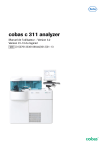
Öffentlicher Link aktualisiert
Der öffentliche Link zu Ihrem Chat wurde aktualisiert.